Yamaha PSR S950/PSR S750 Owner’s Manual S950/S750 Owner's Psrs950 Es Om A0
User Manual: Yamaha PSR-S950/S750 Owner's Manual
Open the PDF directly: View PDF ![]() .
.
Page Count: 108 [warning: Documents this large are best viewed by clicking the View PDF Link!]
- Contenido
- Accesorios incluidos
- Formatos
- Acerca de los manuales
- Bienvenido a la Estación de Trabajo Digital
- Terminales y controles del panel
- Inicio
- Operaciones básicas
- Controles basados en pantallas
- Mensajes que se muestran en la pantalla
- Selección instantánea de las pantallas — acceso directo
- Configuración de la pantalla Main
- Configuración de la pantalla de selección de archivos
- Gestión de archivos
- Introducción de caracteres
- Restablecimiento de los ajustes programados de fábrica
- Copia de seguridad de los datos
- Voces – Interpretación en el teclado –
- Acompañamiento – Ritmo y acompañamiento –
- Reproducción de un estilo con acompañamiento automático
- Acordes
- Funcionamiento de la reproducción del estilo
- Acceso a la configuración de panel adecuada del estilo actual (repertorio)
- Acceso a la configuración de panel adecuada del estilo actual (Ajuste de una pulsación)
- Acceso a estilos óptimos para su interpretación (Recomendador de estilo)
- Encendido y apagado de partes de estilos y cambio de voces
- Ajuste del balance del volumen entre el estilo y el teclado
- Canciones – Interpretación, prácticas y grabación de canciones –
- Audio USB – Grabación y reproducción de archivos de audio –
- Multi Pad – Adición de frases musicales a la interpretación –
- Music Finder – Acceso a los ajustes ideales para sus interpretaciones –
- Memoria de registros – Guardar y recuperar ajustes personalizados del panel –
- Micrófono – Adición de efectos armónicos vocales al canto –
- Consola de mezclas – Edición del balance tonal y del volumen –
- Conexiones – Utilización del instrumento con otros dispositivos –
- Conexión de un micrófono o una guitarra (toma [MIC/LINE IN])
- Conexión de dispositivos de audio (tomas OUTPUT [L/L+R]/[R], toma [AUX IN])
- Conexión de un monitor de TV independiente (toma [VIDEO OUT])
- Conexión de un pedal/controlador de pedal (tomas [FOOT PEDAL])
- Conexión de una memoria flash USB (terminal [USB TO DEVICE])
- Conexión a un ordenador (terminal [USB TO HOST])
- Conexión de dispositivos MIDI externos (terminales MIDI [IN]/[OUT])
- Utility – Realización de ajustes globales –
- Solución de problemas
- Especificaciones
- Índice
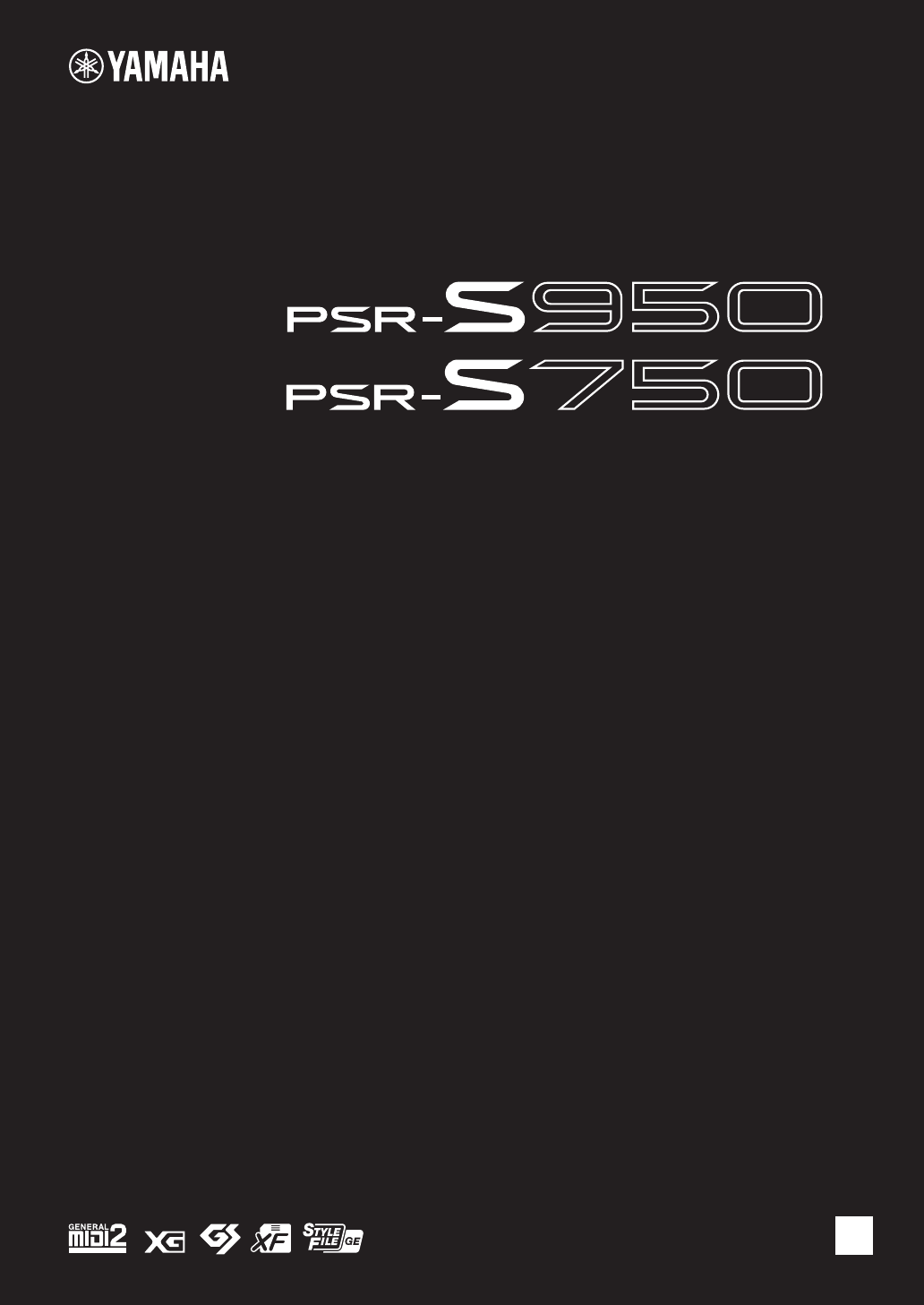
ZA70210
U.R.G., Digital Musical Instruments Division
© 2012 Yamaha Corporation
205LBZC*.*-01A0
Printed in Indonesia
ES
Le damos las gracias por adquirir esta Estación de Trabajo Digital de Yamaha.
La lectura detenida de este manual le permitirá disfrutar de las útiles y avanzadas funciones del instrumento.
Recomendamos guardar el manual en un lugar seguro y accesible, para futuras consultas.
Antes de utilizar el instrumento, lea las “PRECAUCIONES”, en las páginas 4 y 5.
Yamaha Global Site
http://www.yamaha.com/
Yamaha Manual Library
http://www.yamaha.co.jp/manual/
Manual de instrucciones
Estación de Trabajo Digital
EnglishFrançais
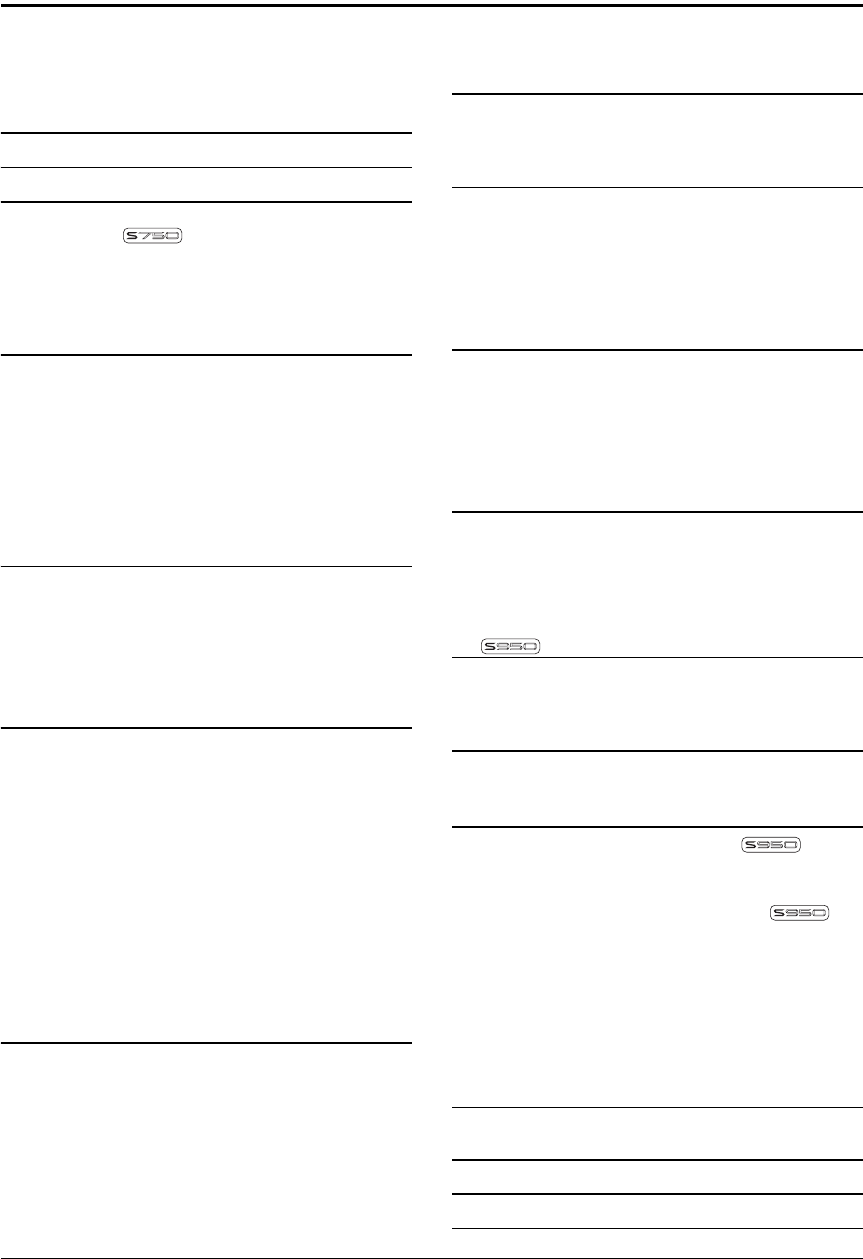
2
PSR-S950/S750 Manual de instrucciones
Contenido
Accesorios incluidos................................................................6
Formatos...................................................................................6
Acerca de los manuales ..........................................................7
Bienvenido a la Estación de Trabajo Digital 8
Terminales y controles del panel 10
Inicio 14
Conexión de la alimentación e interpretación
con el teclado ........................................................14
Ajuste del contraste de la pantalla
(solamente modelo PSR-S750)..............................................16
Cambio del idioma de la pantalla..........................................16
Visualización del número de versión.....................................17
Reproducción de las canciones de demostración ..............17
Operaciones básicas 18
Controles basados en pantallas............................................18
Mensajes que se muestran en la pantalla ............................21
Selección instantánea de las pantallas — acceso directo ..21
Configuración de la pantalla Main.........................................22
Configuración de la pantalla de selección de archivos .......24
Gestión de archivos ...............................................................26
Introducción de caracteres....................................................30
Restablecimiento de los ajustes programados de fábrica ..31
Copia de seguridad de los datos..........................................31
1Voces
– Interpretación en el teclado – 32
Reproducción de voces predefinidas...................................32
Ampliación de voces..............................................................36
Transposición del tono del teclado .......................................38
Utilización de las ruedas........................................................39
Aplicación de efectos de voz ................................................39
Creación de sonidos de flautas de órgano originales..........41
2 Acompañamiento
– Ritmo y acompañamiento – 43
Reproducción de un estilo con acompañamiento
automático ..............................................................................43
Acordes ..................................................................................45
Funcionamiento de la reproducción del estilo......................46
Acceso a la configuración de panel adecuada
del estilo actual (repertorio) ...................................................48
Acceso a la configuración de panel adecuada
del estilo actual (Ajuste de una pulsación) ...........................49
Acceso a estilos óptimos para su interpretación
(Recomendador de estilo) .....................................................50
Encendido y apagado de partes de estilos y cambio
de voces.................................................................................52
Ajuste del balance del volumen entre el estilo
y el teclado .............................................................................53
3 Canciones
– Interpretación, prácticas y grabación
de canciones – 54
Reproducción de canciones .................................................54
Visualización de la notación musical (partitura) ...................56
Visualización de las Letras (Texto)........................................57
Activación y desactivación de canales de la canción .........57
Práctica de la parte de la mano derecha
con las funciones de Guía .....................................................58
Repetir reproducción .............................................................59
Grabación de la interpretación..............................................60
4 Audio USB
– Grabación y reproducción de archivos de audio – 64
Reproducción de archivos de audio.....................................64
Grabación de su interpretación como audio........................67
5 Multi Pad
– Adición de frases musicales a la interpretación – 69
Reproducción de los Multi Pad .............................................69
Utilización de la función de inicio sincronizado
de Multi Pad............................................................................70
Utilización de Chord Match (Correspondencia de acordes) ..70
Uso de archivos WAVE para Multi Pad.................................71
6 Music Finder
– Acceso a los ajustes ideales para sus
interpretaciones – 73
Selección de una grabación (el género musical
de su preferencia)..................................................................75
Búsqueda de la grabación de su preferencia
(Ajustes de panel) mediante la función de búsqueda.........76
Registro de un archivo de canción, de audio o de estilo.....77
7 Memoria de registros
– Guardar y recuperar ajustes personalizados
del panel – 79
Registro de los ajustes del panel ..........................................79
Almacenamiento en la memoria de registro
como archivo de banco.........................................................80
Recuperación de los ajustes de panel registrados..............81
8 Micrófono
– Adición de efectos armónicos vocales al canto – 82
Conexión de un micrófono.....................................................82
Aplicación de efectos armónicos vocales a su voz .............83
9 Consola de mezclas
– Edición del balance tonal y del volumen – 86
Procedimiento básico............................................................86
10 Conexiones
– Utilización del instrumento con otros dispositivos –
88
Conexión de un micrófono o una guitarra
(toma [MIC/LINE IN])..............................................................88
Conexión de dispositivos de audio
(tomas OUTPUT [L/L+R]/[R], toma [AUX IN]) ......................89
Conexión de un monitor de TV independiente
(toma [VIDEO OUT]) ..............................................................90
Conexión de un pedal/controlador de pedal
(tomas [FOOT PEDAL]) .........................................................91
Conexión de una memoria flash USB
(terminal [USB TO DEVICE]) .................................................92
Conexión a un ordenador (terminal [USB TO HOST]) .........93
Conexión de dispositivos MIDI externos
(terminales MIDI [IN]/[OUT])..................................................94
11 Utility
– Realización de ajustes globales – 95
Procedimiento básico............................................................95
Solución de problemas 96
Especificaciones 99
Índice 101
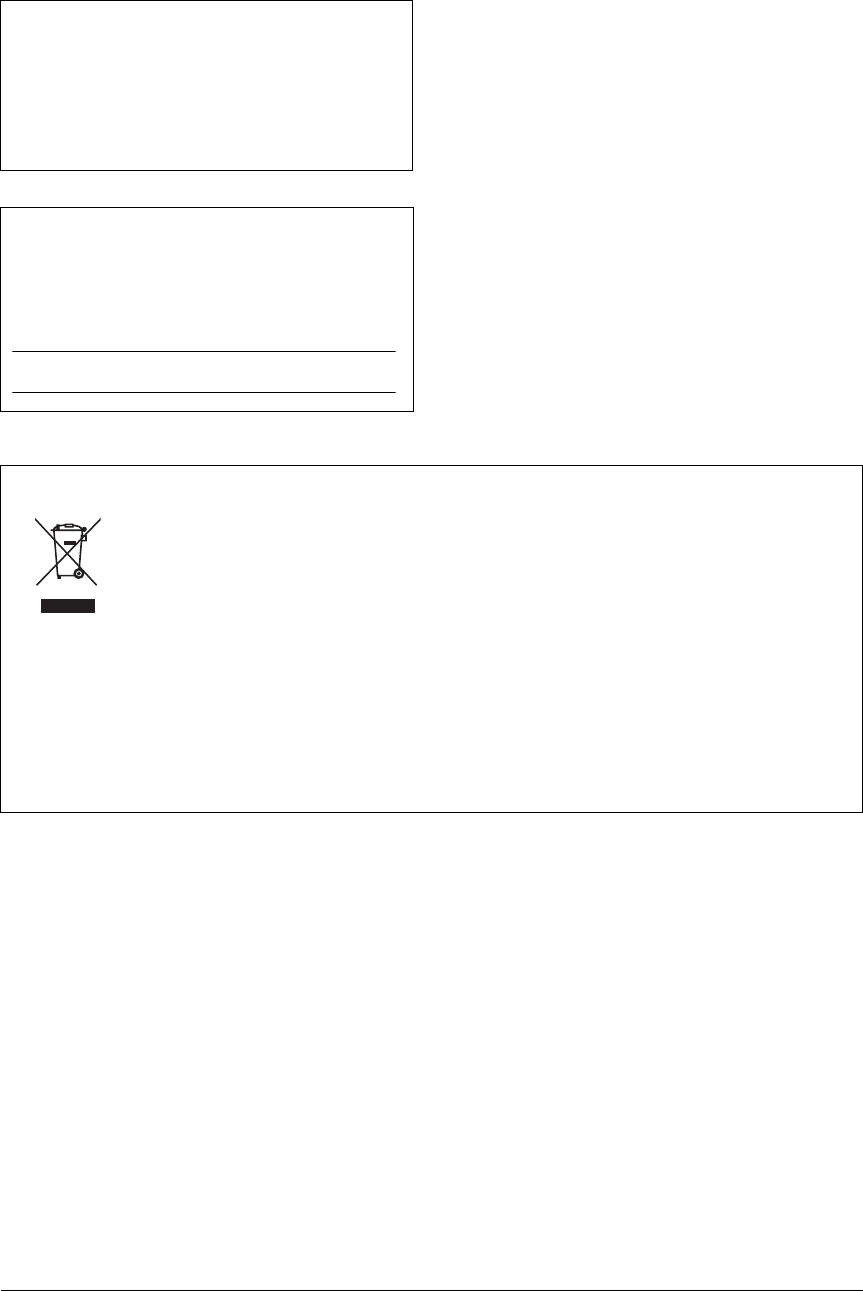
PSR-S950/S750 Manual de instrucciones
3
OBSERVERA!
Apparaten kopplas inte ur växelströmskällan (nätet) så länge
som den ar ansluten till vägguttaget, även om själva apparaten
har stängts av.
ADVARSEL:
Netspændingen til dette apparat er IKKE
afbrudt, sålænge netledningen sidder i en stikkontakt, som er
tændt — også selvom der er slukket på apparatets afbryder.
VAROITUS:
Laitteen toisiopiiriin kytketty käyttökytkin ei irroita
koko laitetta verkosta.
(standby)
El número de modelo, el número de serie, los requisitos
de alimentación, etc. pueden encontrarse en la placa de
identificación o cerca de ella. Esta placa se encuentra en
la parte inferior de la unidad. Debe anotar dicho número en
el espacio proporcionado a continuación y conservar este
manual como comprobante permanente de su compra para
facilitar la identificación en caso de robo.
Nº de modelo
Nº de serie
(bottom_es_01)
Información para Usuarios sobre Recolección y Disposición de Equipamiento Viejo
Este símbolo en los productos, embalaje, y/o documentación que se acompañe significa que los productos
electrónicos y eléctricos usados no deben ser mezclados con desechos hogareños corrientes.
Para el tratamiento, recuperación y reciclado apropiado de los productos viejos, por favor llévelos a puntos
de recolección aplicables, de acuerdo a su legislación nacional y las directivas 2002/96/EC.
Al disponer de estos productos correctamente, ayudará a ahorrar recursos valiosos y a prevenir cualquier potencial
efecto negativo sobre la salud humana y el medio ambiente, el cual podría surgir de un inapropiado manejo de los
desechos.
Para mayor información sobre recolección y reciclado de productos viejos, por favor contacte a su municipio local,
su servicio de gestión de residuos o el punto de venta en el cual usted adquirió los artículos.
[Para usuarios de negocios en la Unión Europea]
Si usted desea deshacerse de equipamiento eléctrico y electrónico, por favor contacte a su vendedor o proveedor
para mayor información.
[Información sobre la Disposición en otros países fuera de la Unión Europea]
Este símbolo sólo es válidos en la Unión Europea. Si desea deshacerse de estos artículos, por favor contacte a sus
autoridades locales y pregunte por el método correcto de disposición.
(weee_eu)
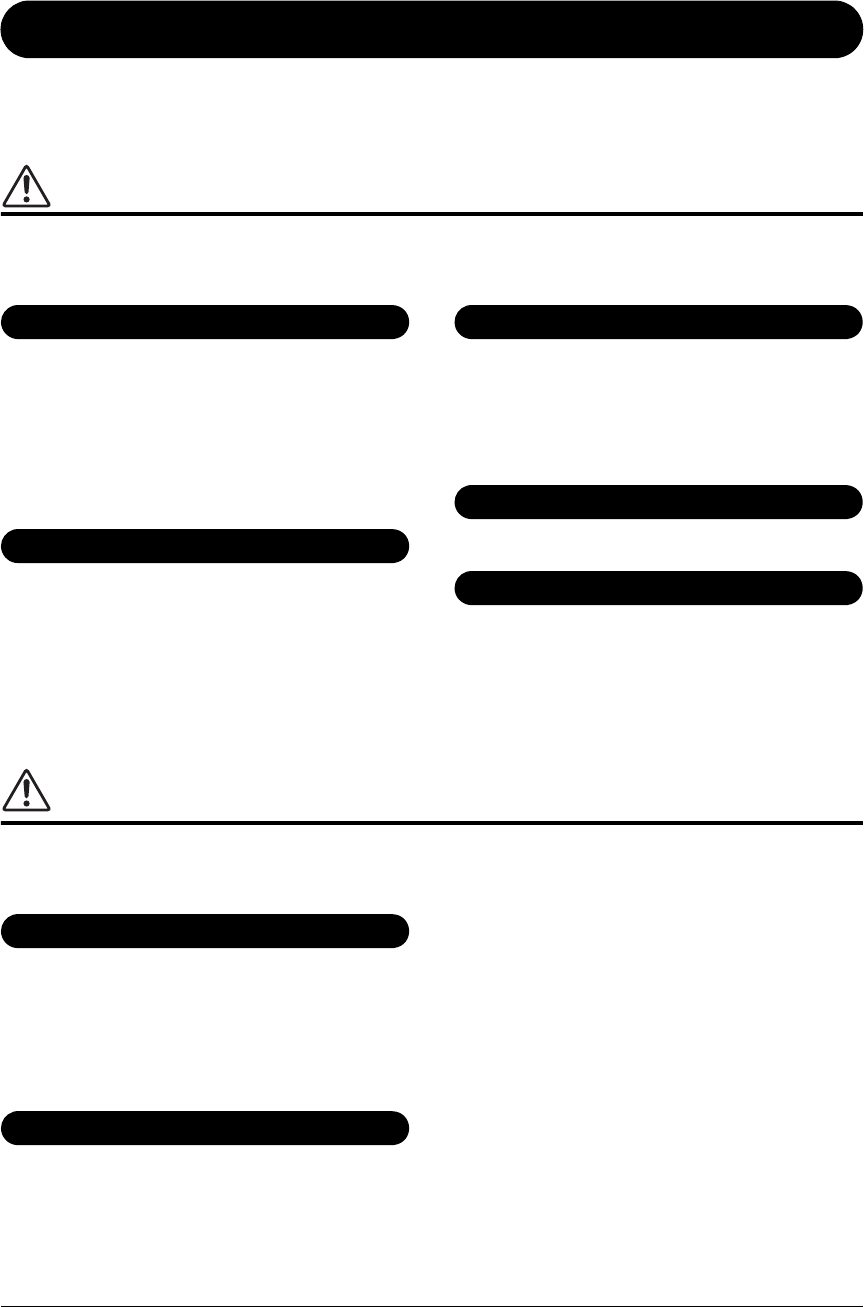
4
PSR-S950/S750 Manual de instrucciones
PRECAUCIONES
LEER DETENIDAMENTE ANTES DE EMPEZAR
Guarde este manual en un lugar seguro y fácilmente accesible para futuras consultas.
ADVERTENCIA
Siga siempre las precauciones básicas detalladas a continuación para prevenir la posibilidad de lesiones graves,
o incluso la muerte, por descargas eléctricas, cortocircuitos, daños, incendios u otros peligros. Estas precauciones
incluyen, aunque no de forma exclusiva, las siguientes:
• No coloque el cable de alimentación cerca de fuentes de calor como calefactores
o radiadores. Asimismo, no doble demasiado el cable ni lo deteriore de ningún
otro modo, ni ponga objetos pesados encima de él.
• Utilice el instrumento únicamente con la tensión especificada, que está impresa
en la placa de identificación del instrumento.
• Utilice solamente el adaptador especificado (página 100). Si se usa un adaptador
erróneo, pueden producirse daños en el instrumento o recalentamiento.
• Compruebe periódicamente el enchufe y quite la suciedad o el polvo que pudiera
haberse acumulado en él.
• El instrumento contiene piezas cuyo mantenimiento no debe realizar el usuario.
No abra el instrumento ni trate de desmontar o modificar de forma alguna los
componentes internos. En caso de mal funcionamiento, deje de usarlo de
inmediato y pida al servicio técnico de Yamaha que lo inspeccione.
• No exponga el instrumento a la lluvia, ni lo use cerca del agua o en lugares
donde haya mucha humedad, ni le ponga encima recipientes (como jarrones,
botellas o vasos) que contengan líquido, ya que puede derramarse y penetrar en
el interior del aparato. Si algún líquido, como agua, se filtrara en el instrumento,
apáguelo de inmediato y desenchúfelo de la toma de CA. Seguidamente, pida
al servicio técnico de Yamaha que lo revise.
• Nunca enchufe o desenchufe un cable eléctrico con las manos mojadas.
• No coloque objetos encendidos como, por ejemplo, velas sobre la unidad,
porque podrían caerse en el instrumento y provocar un incendio.
• Si surge alguno de los problemas siguientes, apague inmediatamente
el interruptor y desenchufe el aparato. Seguidamente, pida al servicio técnico
de Yamaha que revise el dispositivo.
- El cable de alimentación o el enchufe están desgastados o dañados.
- Produce olor o humo no habituales.
- Se ha caído algún objeto dentro del instrumento.
- Se produce una pérdida repentina de sonido mientras se está utilizando
el instrumento.
ATENCIÓN
Siga siempre las precauciones básicas que se muestran a continuación para evitar posibles lesiones personales,
así como daños en el instrumento o en otros objetos. Estas precauciones incluyen, aunque no de forma exclusiva,
las siguientes:
• No conecte el instrumento a una toma eléctrica usando un conector múltiple.
Si lo hiciera, podría producirse una calidad menor de sonido o un
recalentamiento en la toma.
• Cuando quite el enchufe del instrumento o de la toma, tire siempre del propio
enchufe y no del cable. Si tira del cable, podría dañarlo.
• Extraiga el enchufe de la toma de corriente cuando el instrumento no se vaya
a usar durante periodos de tiempo prolongados o cuando haya tormentas con
aparato eléctrico.
• No coloque el instrumento en una posición inestable en la que se pueda caer
accidentalmente.
• No coloque ningún objeto delante del conducto de ventilación del instrumento,
porque podría impedir la correcta ventilación de los componentes internos y,
como consecuencia, el sobrecalentamiento del instrumento.
• Antes de mover el instrumento, retire todos los cables conectados para evitar
daños en los propios cables o lesiones a alguien que pudiera tropezar con ellos.
• Cuando instale el producto, asegúrese de que se puede acceder fácilmente a la
toma de CA que está utilizando. Si se produce algún problema o un fallo en el
funcionamiento, apague inmediatamente el interruptor de alimentación
y desconecte el enchufe de la toma de corriente. Incluso cuando el interruptor
de alimentación está apagado, sigue llegando al instrumento un nivel mínimo de
electricidad. Si no va a utilizar el producto durante un periodo prolongado de
tiempo, asegúrese de desenchufar el cable de alimentación de la toma de CA
de la pared.
• Utilice solamente el soporte especificado para el instrumento. Cuando coloque el
soporte o el bastidor, utilice solamente los tornillos suministrados. Si no lo hace
así podría causar daños en los componentes internos o provocar la caída del
instrumento.
Fuente de alimentación y adaptador de CA
No abrir
Advertencia sobre el agua
Advertencia sobre el fuego
Si observa cualquier anomalía
Fuente de alimentación y adaptador de CA
Colocación
DMI-5 1/2
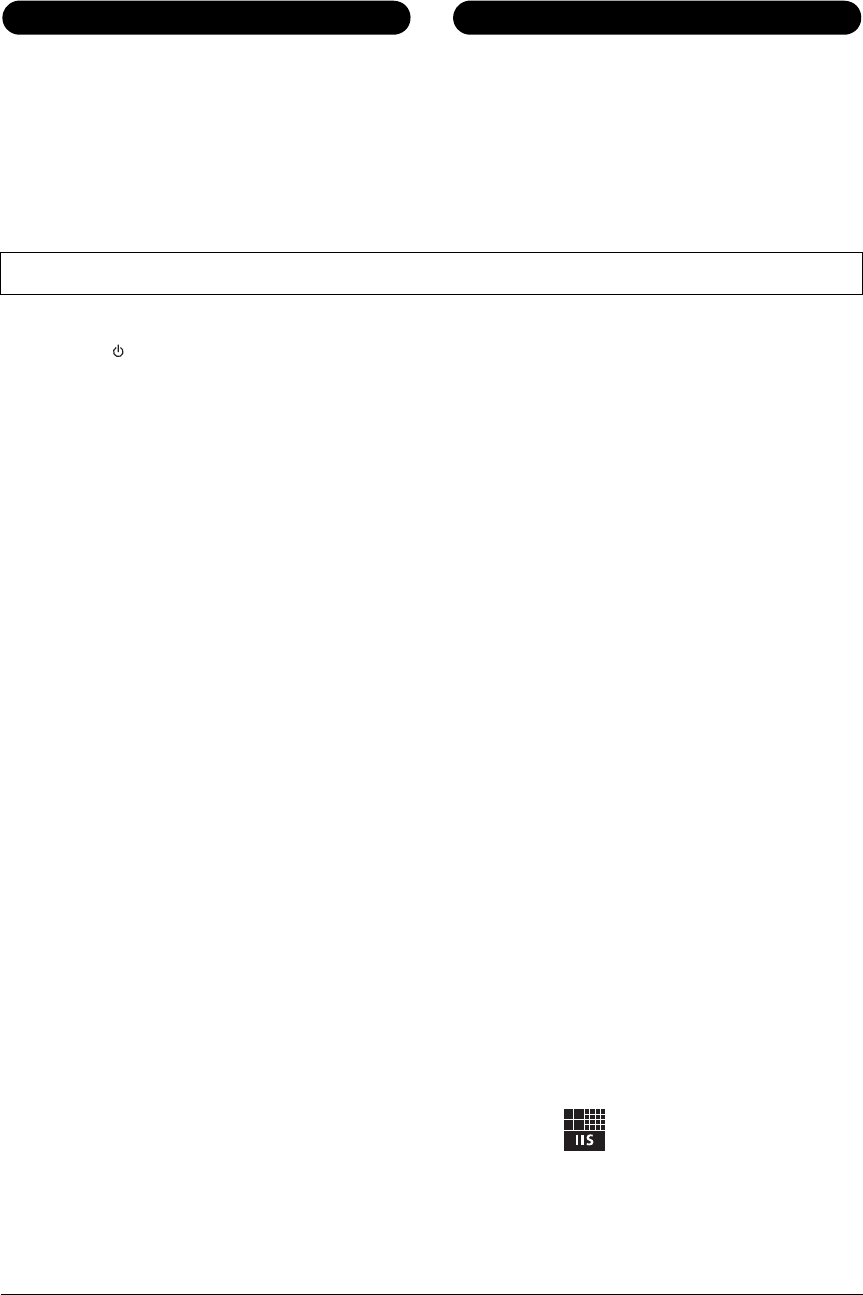
PSR-S950/S750 Manual de instrucciones
5
• Antes de conectar el instrumento a otros componentes electrónicos, desconecte
la alimentación de todos los componentes. Antes de conectar o desconectar
la alimentación de todos los componentes, ponga todos los niveles de volumen
al mínimo.
• Asegúrese de ajustar el volumen de todos los componentes al nivel mínimo
y aumente gradualmente los controles de volumen mientras toca el instrumento
para ajustar el nivel de sonido deseado.
• No introduzca los dedos ni la mano en ningún hueco del instrumento.
• Nunca introduzca ni deje caer papeles, objetos metálicos o de otro tipo por los
huecos del panel. Podría causar lesiones personales, daños en el instrumento
o en otros equipos, o fallos en el funcionamiento.
• No se apoye ni coloque objetos pesados sobre el instrumento, y no ejerza una
fuerza excesiva sobre los botones, interruptores o conectores.
• No utilice el instrumento o dispositivo ni los auriculares con volumen alto
o incómodo durante un periodo prolongado, ya que podría provocar una pérdida
de audición permanente. Si experimenta alguna pérdida de audición u oye
pitidos, consulte a un médico.
Desconecte siempre la alimentación cuando no use el instrumento.
Aunque el interruptor [ ] (espera/encendido) se encuentre en la posición de “espera” (con la pantalla apagada), la electricidad sigue fluyendo por el instrumento al nivel mínimo.
Si no va a utilizar el instrumento durante un periodo prolongado de tiempo, asegúrese de desenchufar el cable de alimentación de la toma.
AVISO
Para evitar la posibilidad de un mal funcionamiento o de que se produzcan daños en el producto, los datos u otros objetos, tenga en cuenta los avisos que se indican
a continuación.
Manipulación y mantenimiento
• No utilice el instrumento junto a televisores, radios, equipos estereofónicos, teléfonos móviles u otros dispositivos eléctricos. Si lo hiciera, el instrumento, el televisor
o la radio podrían generar ruidos.
• No exponga el instrumento a un exceso de polvo o vibraciones, ni a calor o frío intensos (por ejemplo, bajo la luz solar directa, cerca de un calefactor o dentro de un vehículo
durante el día) para evitar que se deforme el panel, que se dañen los componentes internos o un funcionamiento inestable. (Intervalo de temperatura de servicio verificado:
de 5° a 40 °C, o de 41° a 104 °F).
• Tampoco coloque objetos de vinilo, plástico o goma sobre el instrumento, pues podrían decolorar el panel o el teclado.
• Cuando limpie el instrumento, utilice un paño suave y seco. No use diluyentes de pintura, disolventes, líquidos limpiadores ni paños impregnados con productos químicos.
Guardar datos
• Si no los guarda, los ajustes editados de canciones, estilos, voces, Multi Pads y MIDI se perderán al apagar el instrumento. Guarde los datos editados en el instrumento
(en la pantalla de la ficha USER) o en una memoria flash USB (pantalla de la ficha USB); consulte la página 24. Además, resulta más seguro guardar los datos en una memoria
flash USB, ya que los de la pestaña USER pueden perderse en caso de desperfecto o de funcionamiento incorrecto. Para evitar la pérdida de datos por daños en la memoria
de la tarjeta flash USB, recomendamos guardar los datos importantes en dos memorias flash USB.
• Con excepción de los anteriores (ajustes editados de canciones, estilos, voces, Multi Pads y MIDI), los demás datos se guardan automáticamente al cambiar los ajustes en una
página de pantalla y, a continuación, saliendo de dicha página. No obstante, estos datos se perderán si desconecta el instrumento sin salir correctamente de la pantalla en
cuestión.
Información
Acerca de los derechos de autor (copyright)
• Queda terminantemente prohibida la copia de datos musicales disponibles comercialmente, incluidos, pero no exclusivamente los datos MIDI y/o los datos de audio, excepto
para su uso personal.
• En este producto se incluyen programas informáticos y contenido cuyo copyright es propiedad de Yamaha, o para los cuales Yamaha dispone de la correspondiente licencia
que le permite utilizar el copyright de otras empresas. Entre estos materiales con copyright se incluye, pero no exclusivamente, todo el software informático, los archivos de
estilo, los archivos MIDI, los datos WAVE, las partituras y las grabaciones de sonido. La legislación vigente prohíbe terminantemente la copia no autorizada del software
con copyright para otros fines que no sean el uso personal por parte del comprador. Cualquier violación de los derechos de copyright podría dar lugar a acciones legales.
NO REALICE, DISTRIBUYA NI UTILICE COPIAS ILEGALES.
Acerca de las funciones y datos incluidos con el instrumento
• Se han editado la duración y los arreglos de algunas de las canciones predefinidas, por lo que pueden no ser exactamente iguales que las originales.
• Este dispositivo puede utilizar diferentes tipos y formatos de datos musicales, al optimizarlos por adelantado con el formato adecuado para su uso con el dispositivo.
Como resultado, es posible que este dispositivo no los reproduzca con la precisión que sus productores o compositores hubieran deseado.
• Ricoh Co., Ltd. ha facilitado las fuentes de mapa de bits que se utilizan en este instrumento y es la propietaria de las mismas.
• (PSR-S950) Tecnología de codificación de audio MPEG Layer-3 con licencia de Fraunhofer IIS y Thomson.
Conexiones
Precaución en el manejo
Yamaha no puede considerarse responsable de los daños causados por uso indebido, modificaciones en el instrumento o por datos que se hayan perdido o destruido.
DMI-5 2/2
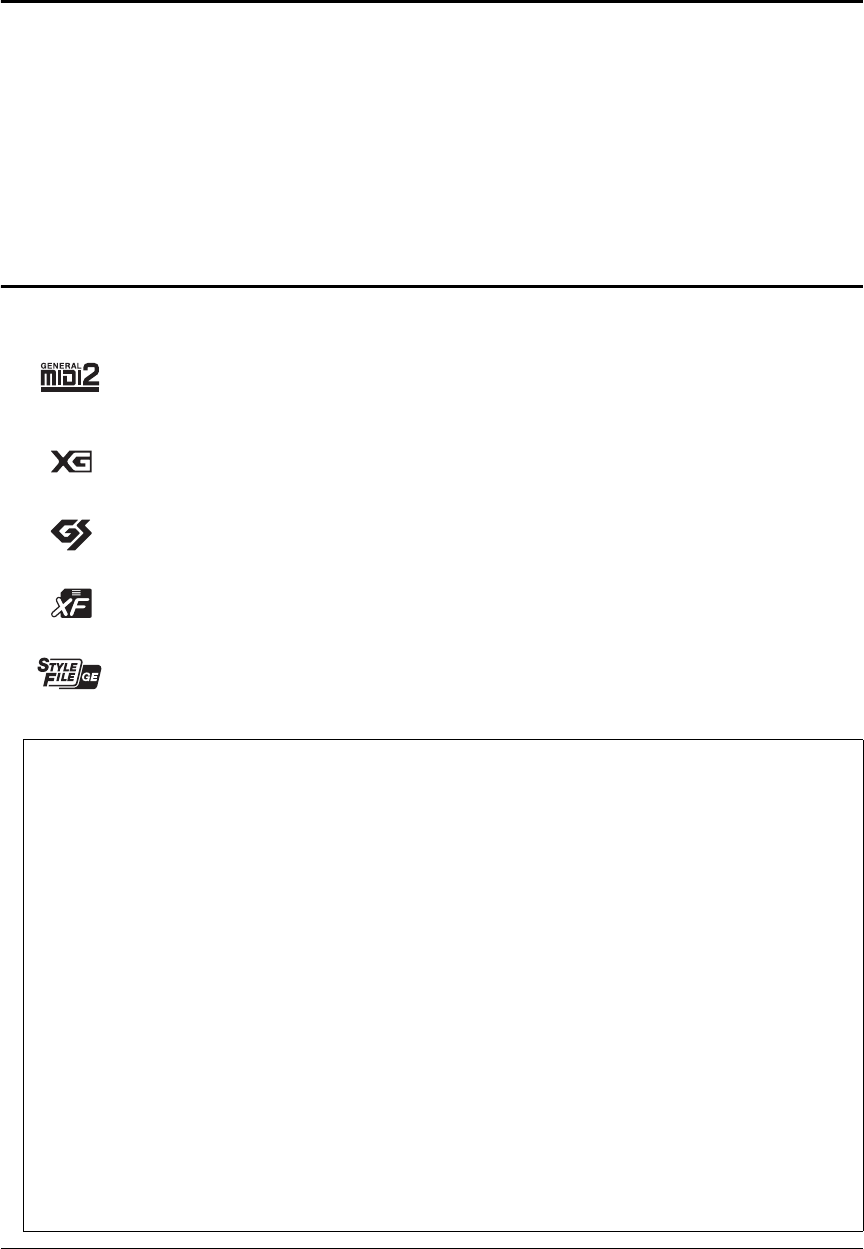
6
PSR-S950/S750 Manual de instrucciones
Accesorios incluidos
• Manual de instrucciones
• Hoja de registro de producto para miembros en línea
Necesitará el ID del producto que figura en la hoja para cumplimentar el formulario de registro de usuario.
• Atril
• Adaptador de CA
Es posible que no se incluya, en función de la región. Consulte con el distribuidor de Yamaha.
Formatos
El instrumento es compatible con los siguientes formatos.
“GM (General MIDI)” es uno de los formatos de asignación de voces más corrientes. GM System Level 2 es una
especificación estándar que mejora el GM original con una mayor compatibilidad con los datos de canciones. Aporta una
polifonía más avanzada, una mayor selección de voces y parámetros de voces ampliados, e integra el procesamiento de
efectos.
XG es una ampliación importante del formato Nivel 1 del sistema GM y ha sido desarrollado por Yamaha específicamente
para ofrecer más voces y variaciones, así como un mayor control expresivo sobre las voces y los efectos, y para asegurar la
compatibilidad de los datos en el futuro.
GS ha sido desarrollado por Roland Corporation. Al igual que XG de Yamaha, GS es una importante mejora del GM
para ofrecer más sonidos y juegos de percusión con sus variaciones, además de un mayor control expresivo de los sonidos
yefectos.
El formato XF de Yamaha mejora el estándar del SMF (archivo MIDI estándar) con una mayor funcionalidad y capacidad
de ampliación abierta para el futuro. Este instrumento puede mostrar letras de canciones cuando se reproduce un archivo XF
que contiene datos de letras de canciones.
“SFF (Style File Format)” (Formato de archivo de estilo) es un formato original de Yamaha y utiliza un sistema de conversión
exclusivo para crear acompañamientos automáticos de alta calidad basados en una amplia gama de tipos de acordes.
“SFF GE (Guitar Edition)” es un formato mejorado de SFF, con una mejor transposición de notas para las pistas de guitarra.
A continuación se incluyen los títulos, las fichas técnicas y los avisos de copyright de las canciones preinstaladas
en este instrumento:
(PSR-S950, PSR-S750)
Beauty And The Beast
from Walt Disney’s BEAUTY AND THE BEAST
Lyrics by Howard Ashman
Music by Alan Menken
©1991 Walt Disney Music Company and Wonderland Music Company, Inc.
All Rights Reserved Used by Permission
(PSR-S950)
Achy Breaky Heart (Don’t Tell My Heart)
Words and Music by Don Von Tress
Copyright ©1991 UNIVERSAL - MILLHOUSE MUSIC
All Rights Reserved Used by Permission
(PSR-S750)
Can’t Help Falling In Love
from the Paramount Picture BLUE HAWAII
Words and Music by George David Weiss, Hugo Peretti and Luigi Creatore
Copyright ©1961; Renewed 1989 Gladys Music (ASCAP)
Worldwide Rights for Gladys Music Administered by Cherry Lane Music Publishing Company, Inc.
International Copyright Secured All Rights Reserved
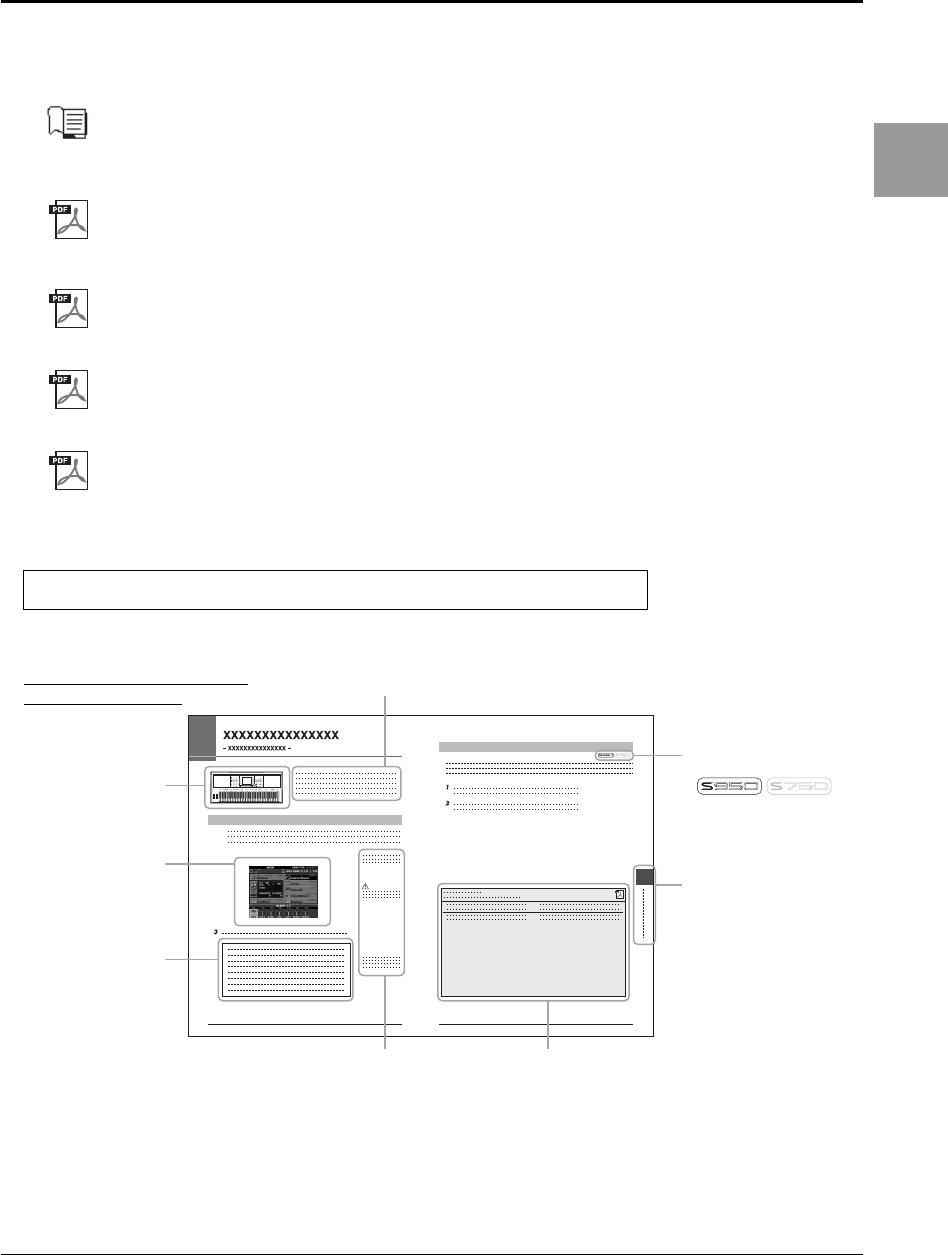
PSR-S950/S750 Manual de instrucciones
7
Acerca de los manuales
Acerca de los manuales
Este instrumento incluye el siguiente documento y materiales informativos.
Documento incluido
Manual de instrucciones (este libro)
Presenta explicaciones generales de las funciones básicas del PSR-S950/S750. Consulte “Cómo usar este Manual de
instrucciones”, a continuación.
Materiales en línea (PDF)
Reference Manual (Manual de referencia) (solamente en inglés, francés, alemán y español)
Explica las funciones avanzadas del instrumento, que no están incluidas en el Manual de instrucciones. Por ejemplo,
se explica cómo crear estilos, canciones o Multi Pads originales, o cómo encontrar una descripción detallada de
parámetros concretos.
Data List (Lista de datos)
Contiene diversas e importantes listas de contenidos predefinidos, como voces, estilos y efectos, además de
información relacionada con MIDI.
Computer-related Operations (Operaciones relacionadas con el ordenador)
Incluye instrucciones para conectar este instrumento a un ordenador, así como las operaciones relativas
a la transferencia de datos de canciones.
MIDI Basics (Conceptos básicos de MIDI) (solamente en inglés, francés, alemán y español)
Si desea más información sobre MIDI y cómo usarlo, consulte esta introducción.
Para obtener estos materiales, acceda a la Yamaha Manual Library, escriba “PSR-S950”, “PSR-S750” o “MIDI Basics”
en el cuadro Model Name (Nombre de modelo) y, a continuación, haga clic en [SEARCH].
• Las ilustraciones y pantallas LCD contenidas en este manual se ofrecen exclusivamente a título informativo y pueden variar
con respecto a las de su instrumento.
• Los nombres de compañías y de productos que aparecen en este manual son marcas comerciales o marcas registradas de sus
respectivas compañías.
Yamaha Manual Library http://www.yamaha.co.jp/manual/
Proporciona una descripción general
del contenido de los capítulos.
Muestra la ubicación
de los botones que se
explican en el capítulo.
Las pantallas se han
tomado del PSR-S950,
y están en inglés.
(pueden diferir
ligeramente de las
pantallas que aparecen
en su instrumento).
Las secciones dentro de
un recuadro presentan
útil información
adicional.
Indica que esta función
solamente está disponible
en un modelo.
Ejemplo: estos iconos
indican que esta función
solamente está disponible
en el PSR-S950, pero no
en el PSR-S750.
Presenta notas suplementarias
e información detallada.
Presenta las funciones avanzadas
relacionadas con el contenido del capítulo.
Las explicaciones en detalle se suministran
en el Manual de referencia (más arriba).
Título del capítulo para la
navegación por el manual.
Cómo usar este Manual
de instrucciones
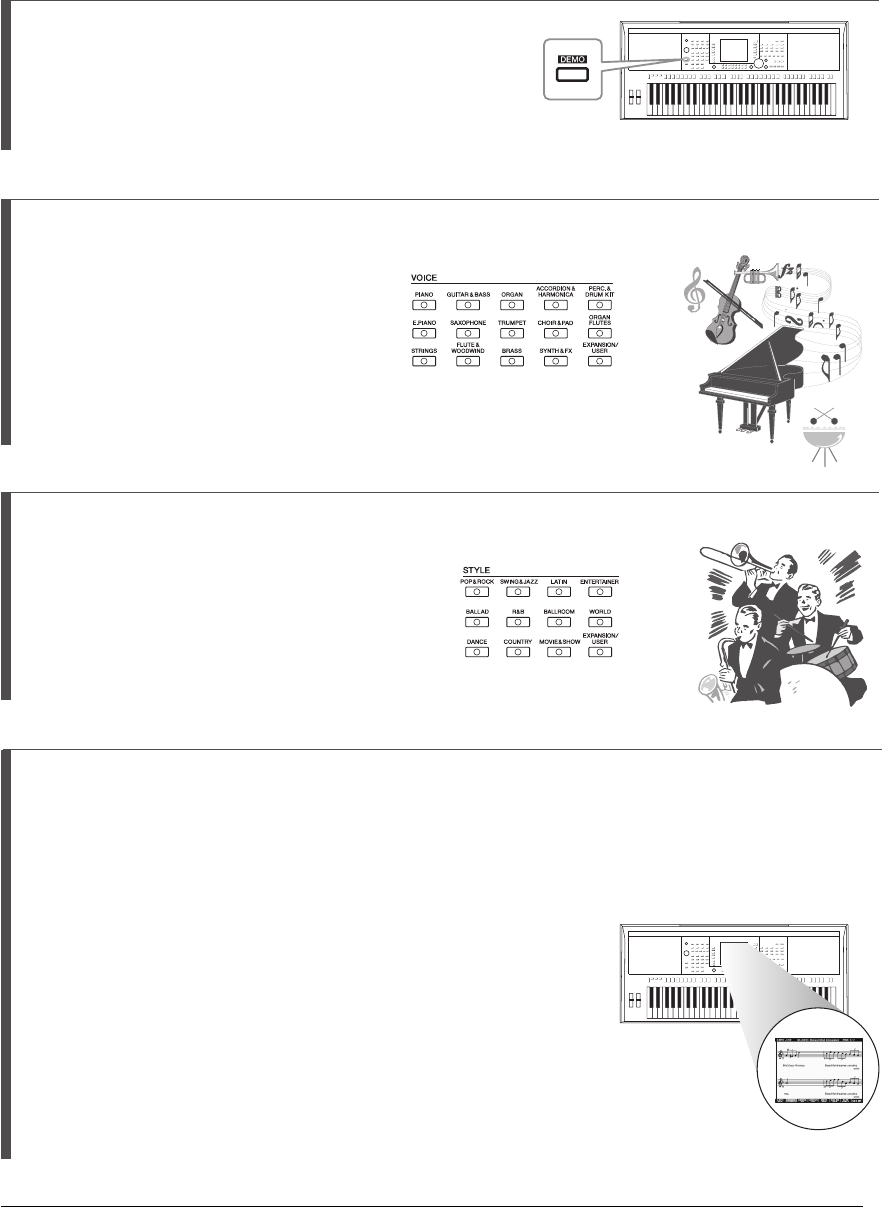
8
PSR-S950/S750 Manual de instrucciones
Bienvenido a la Estación de Trabajo Digital
Descubra las demostraciones Inicio
Las demostraciones presentan las asombrosas voces
y estilos del instrumento, así como una experiencia
práctica de su uso.
Tocar una variedad de sonidos instrumentales Capítulo 1: Voces
El instrumento no sólo le ofrece
diversas voces de piano de gran
realismo, sino que también incluye
una variedad excepcionalmente
amplia de instrumentos auténticos,
tanto acústicos como electrónicos.
Tocar con una banda de acompañamiento
Capítulo 2: Estilos
Al tocar un acorde con la mano izquierda se
reproduce automáticamente el fondo de
acompañamiento automático (función de estilo).
Seleccione un estilo de acompañamiento,
como pop, jazz, música latina y otros géneros
musicales del mundo, y deje que el instrumento
se convierta en su banda de acompañamiento.
Tocar con datos de canción Capítulo 3: Canciones
Visualización de partituras musicales ................página 56
Mientras reproduce una canción, puede mostrar la partitura de música
(notación) automáticamente en la pantalla: se trata de una herramienta
excepcionalmente práctica para aprender y practicar piezas musicales.
Grabación de la interpretación ................página 60
El instrumento le permite grabar fácilmente sus propias interpretaciones
y guardarlas en la memoria interna o en una memoria flash USB.
El instrumento le permite también volver a escuchar la interpretación
y editarla posteriormente o utilizarla para su producción musical.
Reproducción de canciones ................página 54
Toque con los datos de canciones y acompañe su interpretación solista con los sonidos de toda una banda
u orquesta. Disfrute de una amplia variedad de canciones, así como de datos musicales y canciones
predefinidas disponibles en el mercado.
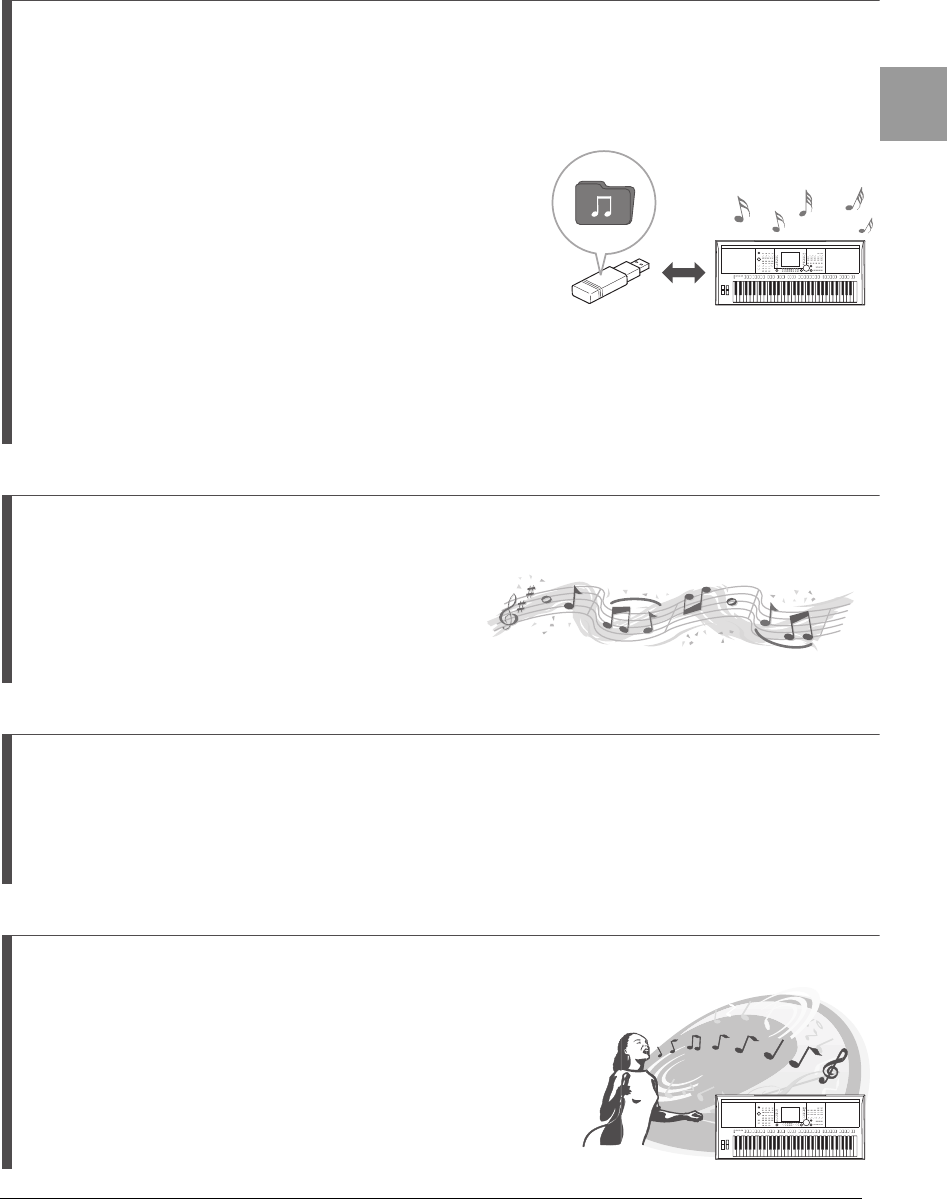
PSR-S950/S750 Manual de instrucciones
9
Bienvenido a la Estación de Trabajo Digital
Añadir frases y ritmos a la interpretación
Capítulo 5: Multi Pad
Podrá enriquecer sus interpretaciones con frases cortas
y ritmos especiales, simplemente tocando los Multi Pad.
Los Multi Pad tienen también una función de enlace de
audio (Audio Link), que permite crear datos de audio
propios (efectos de sonido, frases, vocales, etc.),
y activarlos desde los pulsadores al tocar.
Active la voz y estilo ideales para cada canción
Capítulo 6: Music Finder
La práctica función Music Finder (Localizador de música) permite activar los ajustes de panel ideales, incluyendo
la voz, el estilo, los efectos, etc., más adecuados para cada canción seleccionando una “Grabación”, un género
musical o el título de una canción. Además, con el registro archivos de canciones, de audio y de estilo en varios
lugares del Music Finder, el instrumento podrá activar fácilmente dichos archivos desde el título de la canción.
Adición de efectos armónicos vocales al canto (PSR-S950)
Capítulo 8
Micrófono
Asimismo, el instrumento permite conectar directamente un micrófono y utilizar una
serie de sofisticadas herramientas de procesamiento diseñadas específicamente
para vocales. Esto incluye la maravillosa función Vocal Harmony (Armonía vocal),
que automáticamente produce armonías vocales de acompañamiento para las
voces principales interpretadas con un micrófono. Incluso podrá cambiar el
género de las voces de armonía (por ejemplo, puede añadir acompañamiento
femenino su voz masculina (o viceversa), así como usar la función Vocal
Doubler (Duplicador de voz) para que su voz suene como varias).
Reproducción y grabación de audio desde una memoria flash USB
Capítulo 4: Audio USB
En el instrumento pueden reproducirse los archivos de audio (WAVE o MP3*) guardados en memorias flash
USB. Además, podrá grabar sus interpretaciones como archivo de audio (WAVE) en una memoria flash
USB. En el PSR-S950 podrá conectar un micrófono al instrumento y grabar su interpretación vocal
conjuntamente con su interpretación al teclado.
* El formato MP3 solamente es compatible con el modelo PSR-S950.
Además, solamente en el modelo PSR-S950 hay una serie de
avanzadas y prácticas funciones de reproducción y procesamiento
de audio. Por ejemplo, el modo Repeat (Repetir) permite especificar
cómo se reproducirán repetidamente los archivos de audio, y una
función A-B Repeat (Repetir de A a B) para repetir una sección
especificada de una canción. Time Stretch (Estirar tiempo) permite
ralentizar o acelerar un archivo de audio sin cambiar el tono, en
tanto que Pitch Shift (Variación de tono) posibilita cambiar el tono
del audio sin afectar al tiempo. Por otra parte, la función Vocal
Cancel (Cancelar vocal) atenúa eficazmente los elementos vocales
que pueden estar en el centro del archivo, permitiéndole cantar
al estilo “karaoke” solamente con acompañamiento instrumental.
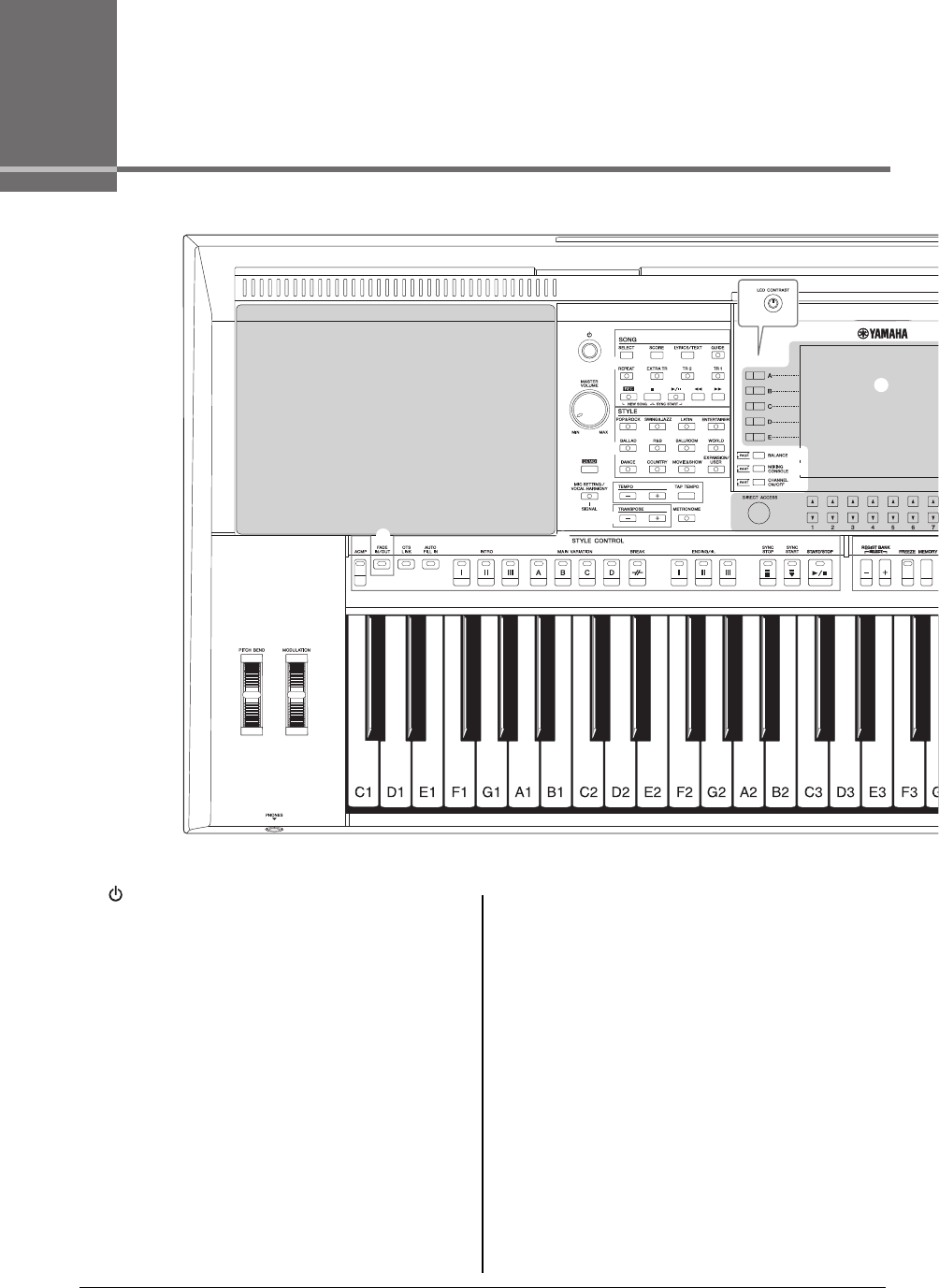
10
PSR-S950/S750 Manual de instrucciones
Terminales y controles del panel
Panel superior
1
[ ] Interruptor (Encendido/en espera)............Página 14
Permite encender el instrumento o ponerlo en modo de espera.
2
Dial [MASTER VOLUME] .....................................Página 14
Permite ajustar el volumen general.
3
Botón [DEMO] (Demostración) ..........................Página 17
Abre la pantalla para seleccionar una demostración.
4
Botón [MIC SETTING/VOCAL HARMONY]
(Ajuste de micrófono/armonía vocal)
(PSR-S950) ............................................................Página 83
Abre la ventana para añadir varios efectos a la entrada de
micrófono.
5
Botones SONG (Canción)...................................Página 54
Permiten seleccionar una canción y controlar
su reproducción.
6
Botones de selección de categoría de STYLE
(Estilo)....................................................................Página 43
Selecciona una categoría de estilo.
7
Botones [TAP TEMPO]/TEMPO..........................Página 47
Controlan la velocidad de reproducción (tempo) del estilo,
la canción y el metrónomo.
8
Botones TRANSPOSE (Transposición) ............Página 38
Transponen íntegramente el tono del instrumento en pasos
de semitono.
9
Botón [METRONOME] (Metrónomo)
Activa o desactiva el metrónomo.
)
Botón [FADE IN/OUT]
(Aumento/reducción progresiva)....................... Página 47
Controlan el fundido de entrada y de salida
de la reproducción de estilos y canciones.
!
Botones STYLE CONTROL (Control de estilo)
.. Página 46
Permiten controlar la reproducción de estilos.
@
Rueda de [PITCH BEND] (Inflexión de tono)....Página 39
Permite subir o bajar el tono del sonido que se toca
con el teclado.
#
Rueda de [MODULATION] (Modulación)........... Página 39
Aplica un efecto de vibrato.
$
Toma [PHONES]................................................... Página 13
Para la conexión de auriculares.
%
Mando [LCD CONTRAST] (Contraste LCD)
(PSR-S750)............................................................ Página 16
Ajusta el contraste de la pantalla LCD.
^
LCD y controles relacionados............................ Página 18
&
Botón [BALANCE]................................................ Página 53
Permite acceder a los ajustes de balance del volumen entre
las partes.
1
2
3
4
8 9
@
^
&
*
(
#
$
)!
%
(PSR-S750)
7
6
5
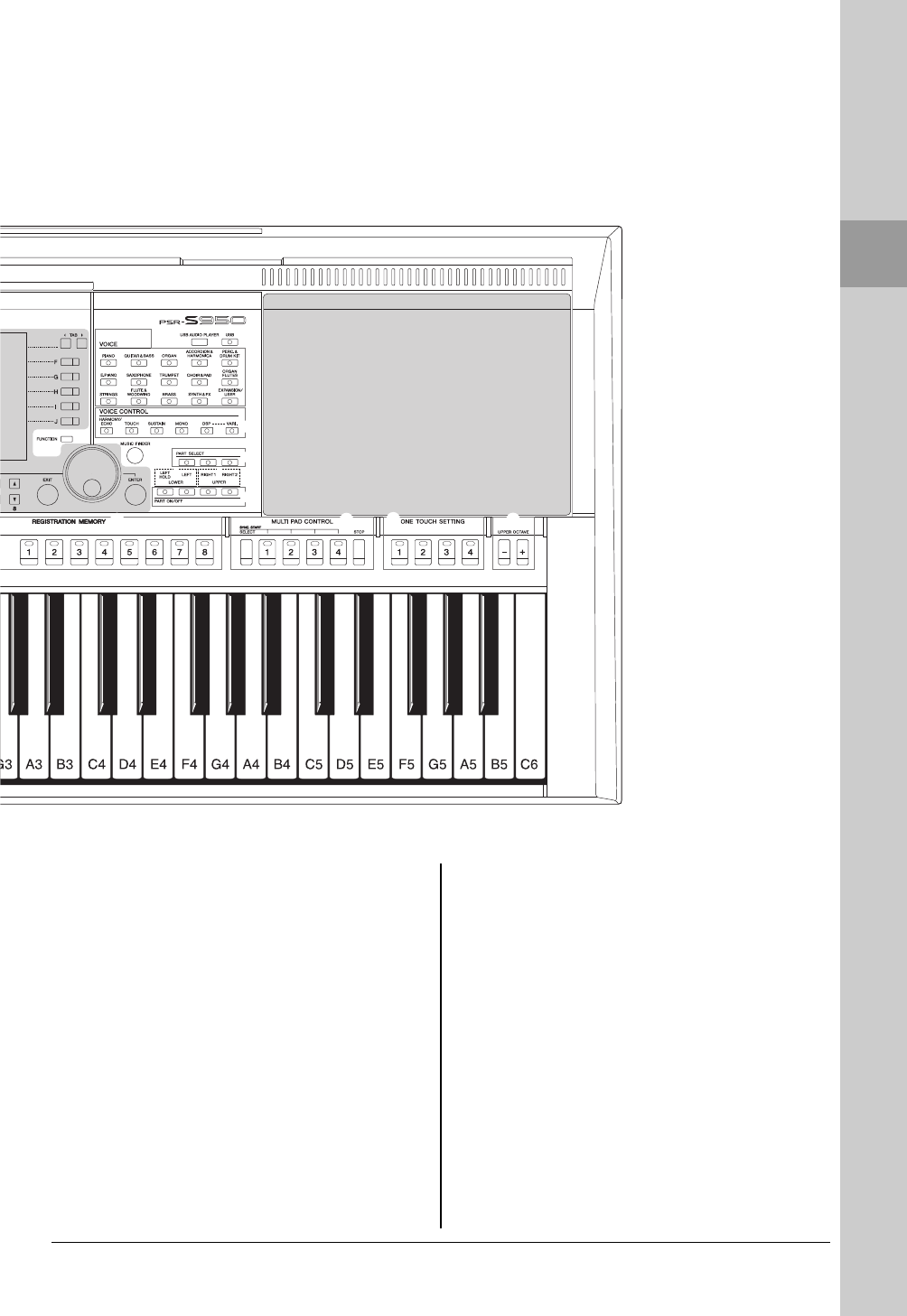
Manual de instrucciones del PSR-S950/S750
11
Terminales y controles del panel
*
Botón [MIXING CONSOLE]
(Consola de mezclas) ..........................................Página 86
Permite acceder a varias opciones de configuración
del teclado, el estilo y partes de canciones.
(
Botón [CHANNEL ON/OFF]
(Canal activado/desactivado).....................Páginas 52, 57
Permite acceder a varias opciones de configuración
para activar o desactivar canales de estilo o canciones.
A
Botón [FUNCTION] (Función)
(Consulte el Manual de referencia del sitio web).
Permite seleccionar opciones de configuración avanzadas
y crear estilos, canciones y Multi Pad originales.
B
Botones de selección de categoría de VOICE
(Voz)........................................................................Página 32
Selecciona una voz.
C
Botón [USB AUDIO PLAYER]
(Reproductor de audio USB) ..............................página 64
Abre la pantalla para reproducir archivos de audio y grabar
la interpretación en formato de audio.
D
Botón [USB] ..........................................................página 24
Accede a la pantalla para seleccionar un archivo en la
memoria flash USB.
E
Botones VOICE CONTROL (Control de voz).... Página 39
Aplica varios efectos a la interpretación con el teclado.
F
Botón [MUSIC FINDER]....................................... página 75
Permite acceder a las opciones de configuración
de panel ideales para sus interpretaciones.
G
Botones PART SELECT (Selección de parte).. Página 35
Permiten seleccionar una parte del teclado.
H
Botones PART ON/OFF
(Activar o desactivar parte)................................. Página 35
Permiten activar o desactivar partes del teclado.
I
Botones REGISTRATION MEMORY
(Memoria de registros) ........................................Página 79
Registran y recuperan los ajustes del panel.
J
Botones MULTI PAD CONTROL
(Control de Multi Pad)..........................................Página 69
Seleccionan y reproducen una frase Multi Pad rítmica
o melódica.
K
Botones ONE TOUCH SETTING
(Ajuste de una pulsación)...................................Página 49
Activan la configuración de panel adecuada para el estilo.
L
Botones UPPER OCTAVE (Octava superior).... Página 38
Permiten variar el tono del teclado, en octavas.
I
A
D
E
JK
F
BC
G
H
L
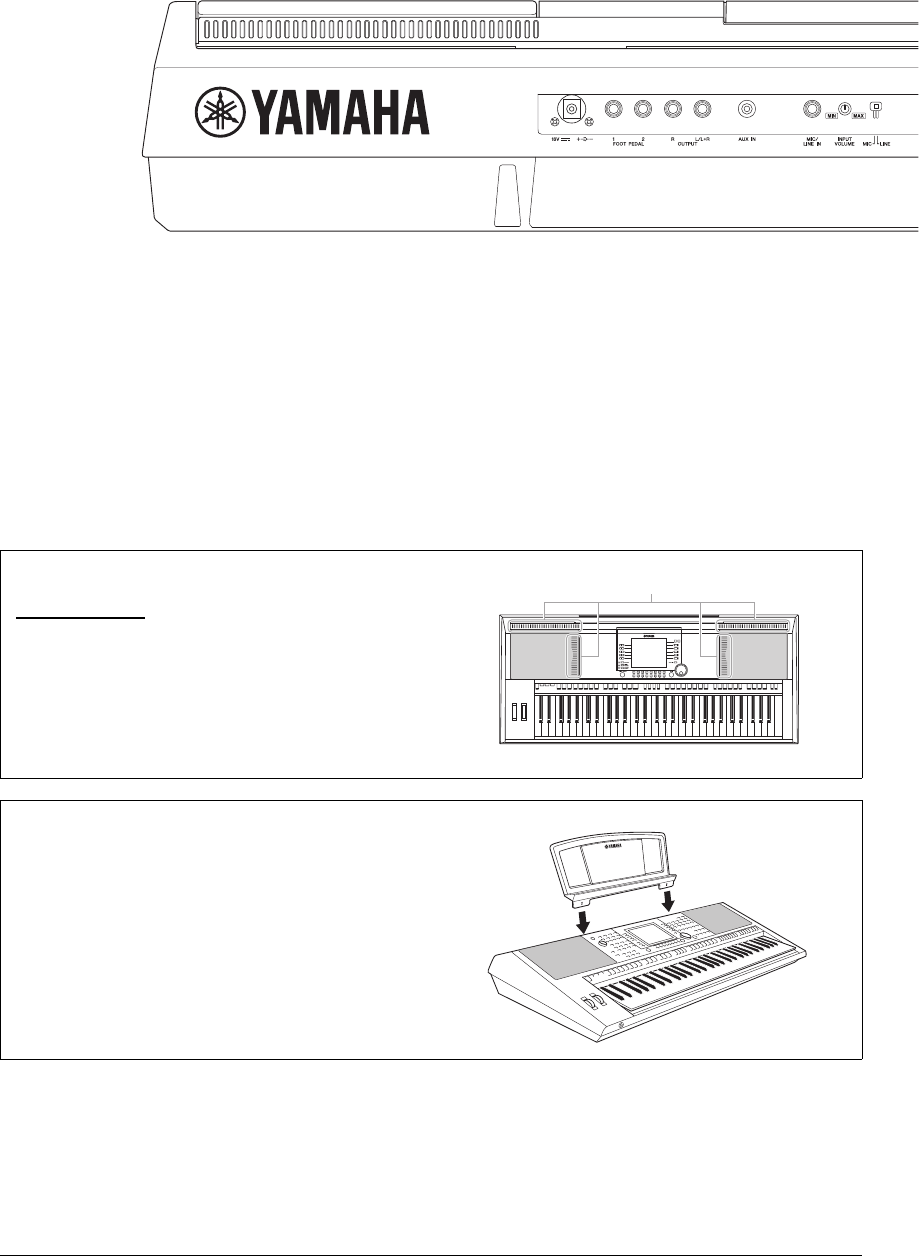
12
PSR-S950/S750 Manual de instrucciones
Panel posterior
1
Toma DC IN ...........................................................Página 14
Permite conectar el adaptador de alimentación.
2
Tomas [FOOT PEDAL].........................................Página 91
Para conectar pedales y/o controladores de pedal.
3
Tomas OUTPUT [L/L+R]/[R]................................Página 89
Para conectar dispositivos de audio externos.
4
Toma [AUX IN] ...................................................... Página 89
Para la conexión de un dispositivo de audio externo,
como por ejemplo un reproductor de audio portátil.
5
Toma [MIC/LINE IN] (PSR-S950).........................Página 88
Para la conexión de un micrófono o de una guitarra.
6
Mando [INPUT VOLUME] (PSR-S950) ............... Página 83
Para ajustar el nivel de entrada de la toma [MIC/LINE IN].
12 3 4 567
Conductos de ventilación
AVISO
Este instrumento dispone de conductos de ventilación especiales en
el panel superior y en el posterior. No coloque objetos que puedan
bloquear los conductos de ventilación, porque podría impedir la
correcta ventilación de los componentes internos y, en consecuencia,
el instrumento podría recalentarse.
Colocación del atril
El instrumento incluye un atril que se le puede acoplar
insertándolo en la ranura de la parte posterior del panel
superior.
Conductos de ventilación
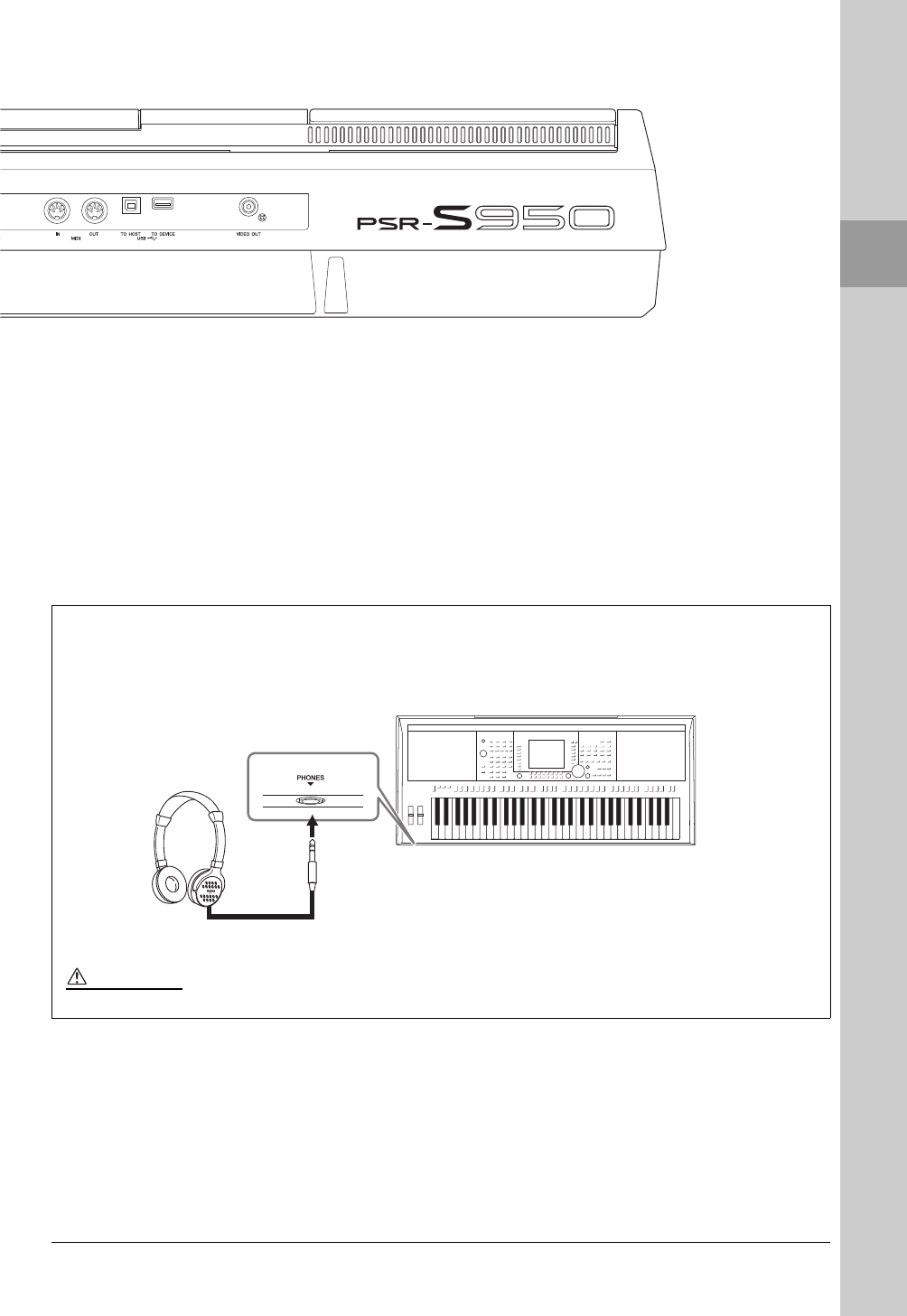
Manual de instrucciones del PSR-S950/S750
13
Terminales y controles del panel
7
Interruptor [MIC LINE] (PSR-S950).....................Página 88
Para alternar entre “MIC” y “LINE”, aprovechando
adecuadamente las funciones de la toma [MIC/LINE IN].
8
Terminales MIDI [IN]/[OUT] .................................Página 94
Para conectar dispositivos MIDI externos.
9
Terminal [USB TO HOST]....................................Página 93
Permite conectarse a un ordenador.
)
Terminal [USB TO DEVICE] ................................Página 92
Para conectar una memoria flash USB
!
Toma [VIDEO OUT] (PSR-S950).........................Página 90
Para conectar un televisor o una pantalla de vídeo.
89) !
Utilización de los auriculares
Conecte unos auriculares a la toma [PHONES]. El sistema de altavoces estéreo internos se apagará
automáticamente cuando se conecten unos auriculares en la entrada [PHONES].
ATENCIÓN
No utilice los auriculares a un volumen alto durante mucho tiempo. Si lo hace, podría sufrir pérdida de audición.
Clavija telefónica estándar
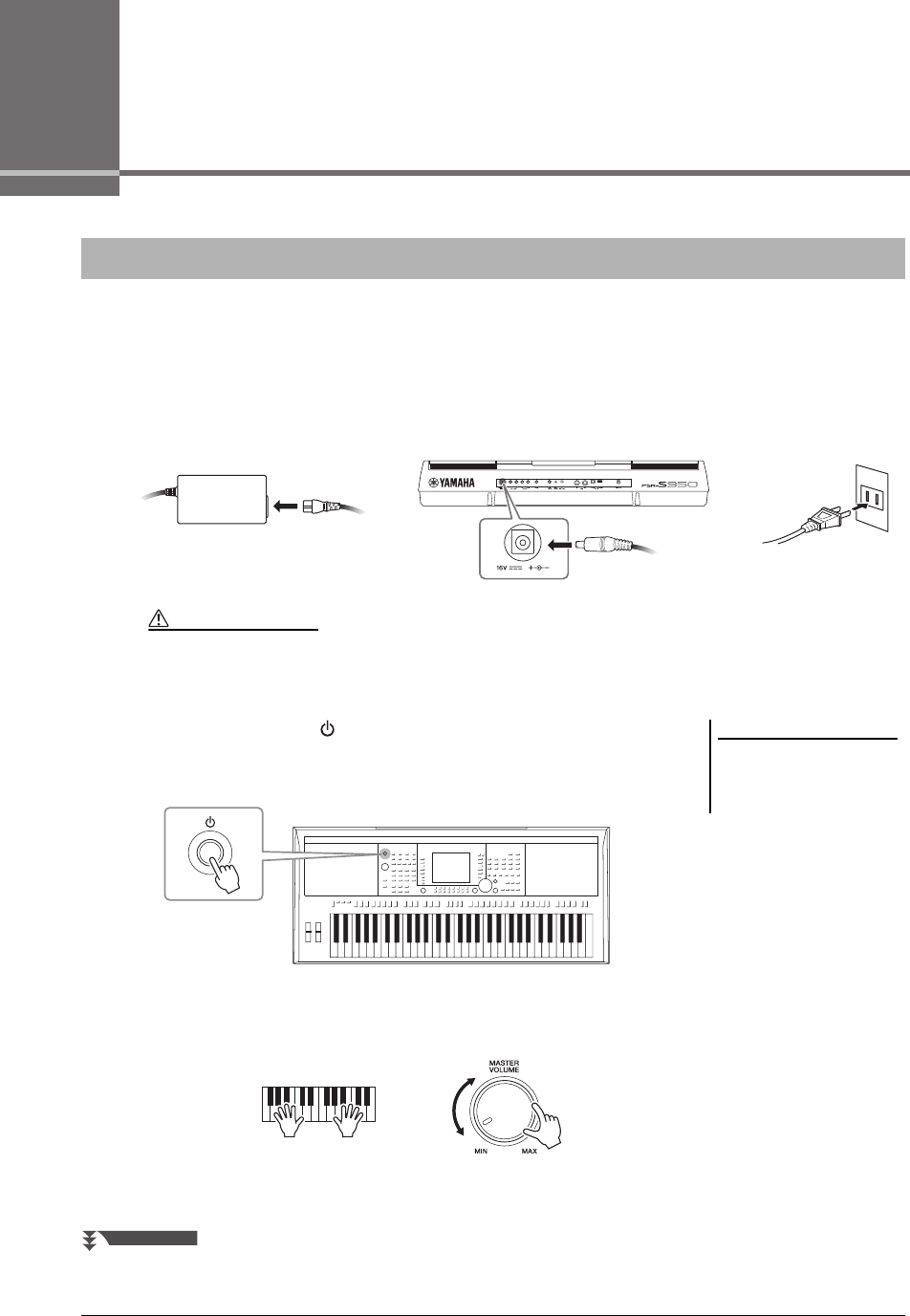
14
PSR-S950/S750 Manual de instrucciones
Inicio
1
Conecte el adaptador de alimentación.
En primer lugar, conecte un extremo del cable de CA al adaptador de alimentación y, a continuación, conecte
el enchufe de CC del adaptador a la toma DC IN del instrumento, en el panel posterior. Por último, conecte el
otro extremo (el enchufe de CA normal) a la toma eléctrica.
2
Pulse el interruptor [ ] (Encendido/en espera) para encender
el instrumento.
Seguidamente se abrirá la pantalla principal.
3
Mientras toca el teclado, utilice el dial [MASTER VOLUME] para ajustar el volumen
a un nivel adecuado.
Conexión de la alimentación e interpretación con el teclado
ADVERTENCIA
Utilice solamente el adaptador (página 100) especificado. La utilización de un adaptador incompatible puede provocar daños
irreparables al PSR-S950/S750, e incluso suponer un grave peligro de descargas eléctricas. DESENCHUFE SIEMPRE EL ADAPTADOR
DE CA DE LA TOMA DE ALIMENTACIÓN DE CA CUANDO EL PSR-S950/S750 NO SE ESTÉ UTILIZANDO.
1-1
1-3
Adaptador de
alimentación
Cable de CA
1-2
Enchufe de CC La forma del enchufe y la
toma varía según la zona.
NOTA
Antes de que aparezca la pantalla
principal, no se puede apagar el
instrumento, utilizar los botones
ni tocar con el teclado.
PÁGINA SIGUIENTE

PSR-S950/S750 Manual de instrucciones
15
Inicio
4
Después de usar el instrumento, pulse el interruptor [ ] (Encendido/en espera)
para apagarlo.
Al grabar o editar, o mientras haya mensajes en pantalla:
No será posible apagar el instrumento, incluso pulsando el interruptor [ ] (Encendido/en espera).
Si en esa situación se ve obligado a forzar la salida del instrumento, mantenga pulsado el interruptor [ ]
(Encendido/en espera) durante más de tres segundos.
Para evitar un consumo de electricidad innecesario, este instrumento incorpora una función de apagado automático
que apaga automáticamente el instrumento si no se utiliza durante un determinado período de tiempo.
La cantidad de tiempo que transcurrirá antes de que se desactive automáticamente se puede ajustar como se explica
a continuación (ajuste predeterminado: 30 min.). El ajuste se conservará aunque se apague el instrumento.
1
Abra la pantalla de operaciones.
[FUNCTION] → [I] UTILITY → TAB [E][F] CONFIG 1
2
Utilice los botones [A]/[B] para seleccionar “5. AUTO
POWER OFF”.
3
Pulse los botones [4 ST]/[5 ST] para ajustar el valor.
Si no desea que el instrumento se apague automáticamente (es decir, desactivar
Auto Power Off), seleccione OFF.
ATENCIÓN
Incluso cuando el instrumento está apagado, seguirá circulando por el mismo un nivel mínimo de electricidad. Cuando no vaya a utilizar
el instrumento durante un período prolongado, asegúrese de desenchufar el adaptador de CA de la toma de CA de pared.
AVISO
Si fuerza la salida del instrumento durante la grabación o la edición, es posible que se pierdan daños y que el instrumento, así como los
dispositivos externos conectados al mismo, sufran daños.
Configuración de la función Auto Power (Apagado automático)
NOTA
En este manual se utilizan flechas
en las instrucciones, que indican,
de manera abreviada, el proceso
de activación de algunas pantallas
y funciones.
AVISO
• Dependiendo del estado del
instrumento, es posible que
la alimentación no se apague
automáticamente, incluso
después de que haya
transcurrido el período
de tiempo especificado.
Apague siempre el
instrumento manualmente
cuando no lo utilice.
• Los datos que no se guarden
en la unidad USER o USB
se perderán cuando el
instrumento se apague
automáticamente. Asegúrese
de guardar los datos antes
de que se apague.
3
2
NOTA
El tiempo de ajuste es aproximado.
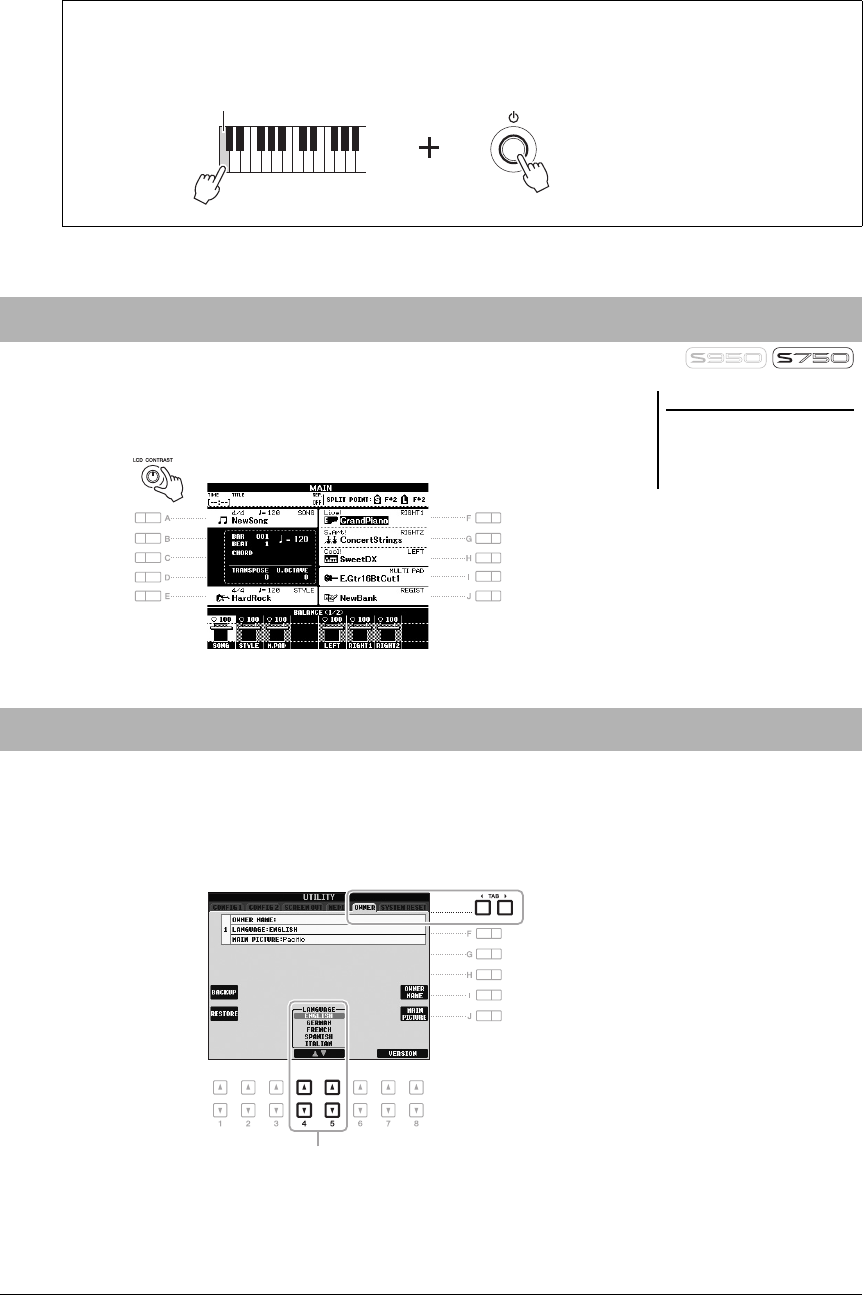
16
PSR-S950/S750 Manual de instrucciones
Podrá ajustar el contraste de la pantalla girando el mando [LCD CONTRAST]
situado a la izquierda de la pantalla.
Determina qué idioma se utilizará en los mensajes que aparecen en la pantalla.
1
Abra la pantalla de operaciones.
[FUNCTION] → [I] UTILITY → TAB [E][F] OWNER
2
Utilice los botones [4 ST]/[5 ST] para seleccionar el idioma
de su preferencia.
Desactivación de Auto Power Off (método sencillo)
Encienda mientras mantiene pulsada la tecla más baja del teclado (C1). Seguidamente aparecerá, durante breves
instantes, el mensaje “Auto power off disabled.”, tras lo cual esta función quedará desactivada.
C1
Ajuste del contraste de la pantalla (solamente modelo PSR-S750)
NOTA
Como la pantalla de color del
PSR-S950 presenta un nivel alto de
visibilidad, no son necesarios ajustes
de contraste.
Cambio del idioma de la pantalla
2
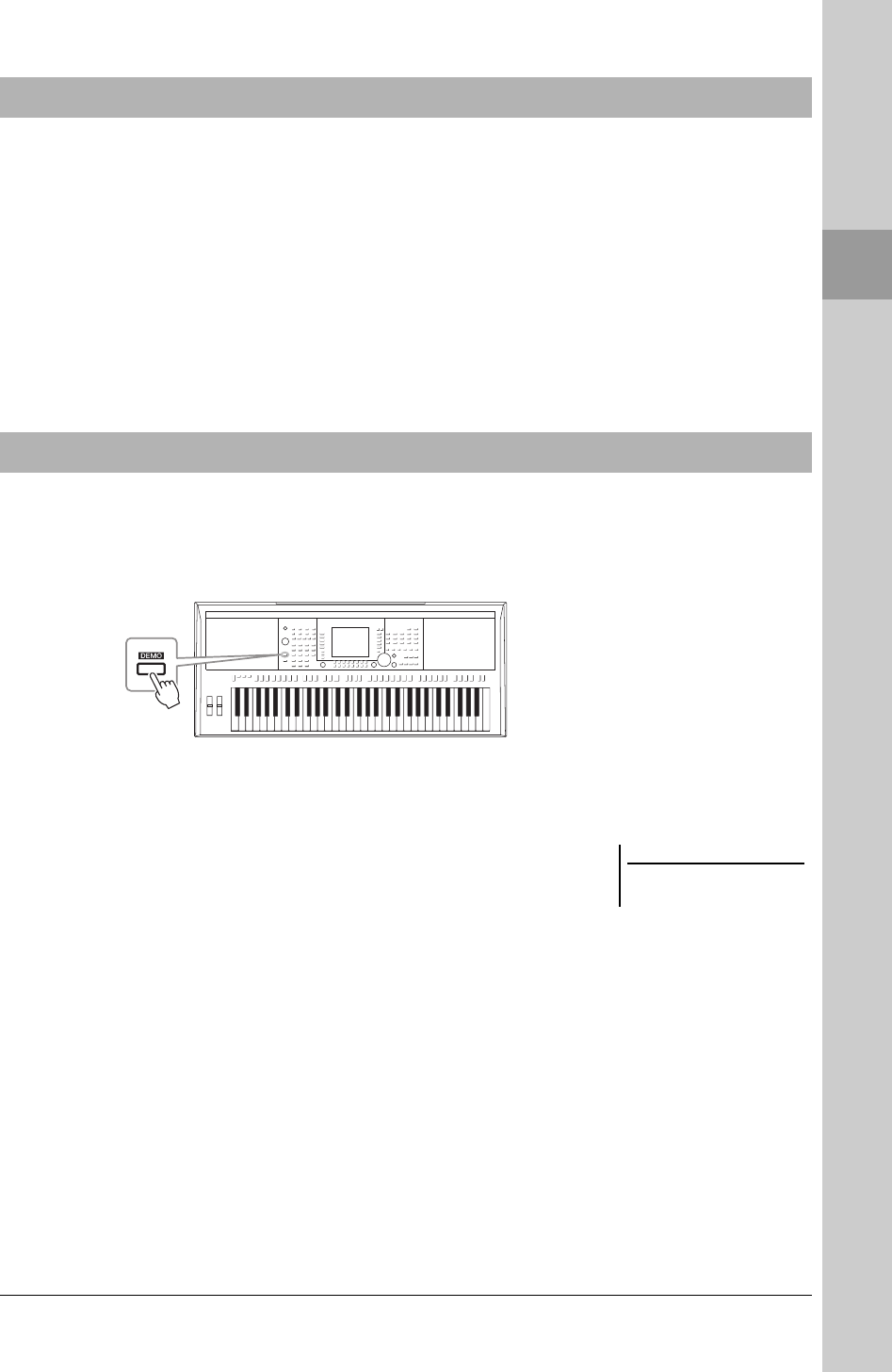
PSR-S950/S750 Manual de instrucciones
17
Inicio
Es posible comprobar el número de versión de este instrumento.
1
Abra la pantalla de operaciones.
[FUNCTION] → [I] UTILITY → TAB [E][F] OWNER
2
Utilice los botones
[7
ST
]/[8
ST
]
(VERSION) para ver el
número de versión.
3
Pulse el botón
[8
ST
]
(EXIT) (o el botón [EXIT] del panel) para
volver a la pantalla original.
Las canciones de demostración son una introducción útil y comprensible a las características y funciones,
además de demostraciones de sonido.
1
Pulse el botón [DEMO] para abrir la pantalla Demo.
2
Pulse alguno de los botones [A] – [E] y [J] para mostrar una
demostración específica.
Si pulsa uno de los botones [F] – [I] se reproducirá de forma continua la
demostración general, y las diversas pantallas se irán abriendo una tras otra.
Las submenús aparecen en la parte inferior de la pantalla. Pulse cualquiera
de los botones [A] – [J] correspondientes a los submenús.
3
Pulse el botón [EXIT] varias veces para salir de la pantalla Demo.
Visualización del número de versión
Reproducción de las canciones de demostración
NOTA
Para volver al menú del nivel más alto,
pulse el botón [EXIT].
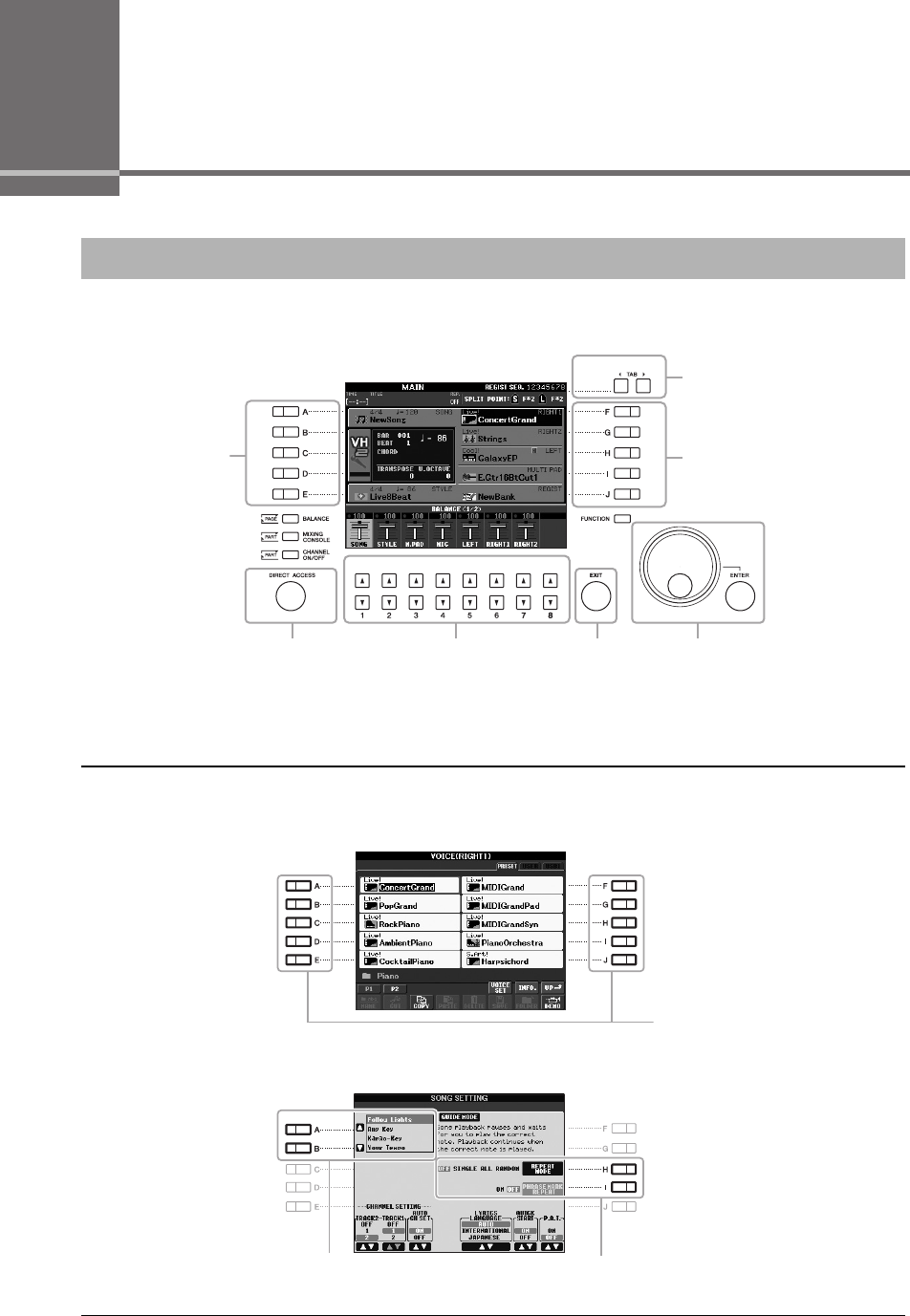
18
PSR-S950/S750 Manual de instrucciones
Operaciones básicas
La pantalla LCD presenta a simple vista información acerca de todos los ajustes actuales. El menú mostrado puede
seleccionarse o cambiarse con los controles situados en torno a la LCD.
Los botones [A] – [J] se utilizan para seleccionar el menú correspondiente.
• Ejemplo 1
• Ejemplo 2
Controles basados en pantallas
Botones [A] – [E]
(véase a continuación) Botones [F] – [J]
(véase a continuación)
Botones TAB [E][F]
(página 19)
Botón [DIRECT ACCESS]
(página 21) Dial [DATA ENTRY]
y Botón ENTER
(página 20)
Botones [1 ST] – [8 ST]
(página 19)
Botón [EXIT]
(página 21)
Botones [A] – [J]
En la pantalla de selección de archivos
(página 24), los botones [A] – [J] pueden
utilizarse para seleccionar los archivos
correspondientes (Voces).
Los botones [A] y [B] se utilizan para desplazar
el cursor hacia arriba o hacia abajo. Los botones [H] e [I] se utilizan para
seleccionar el parámetro correspondiente.
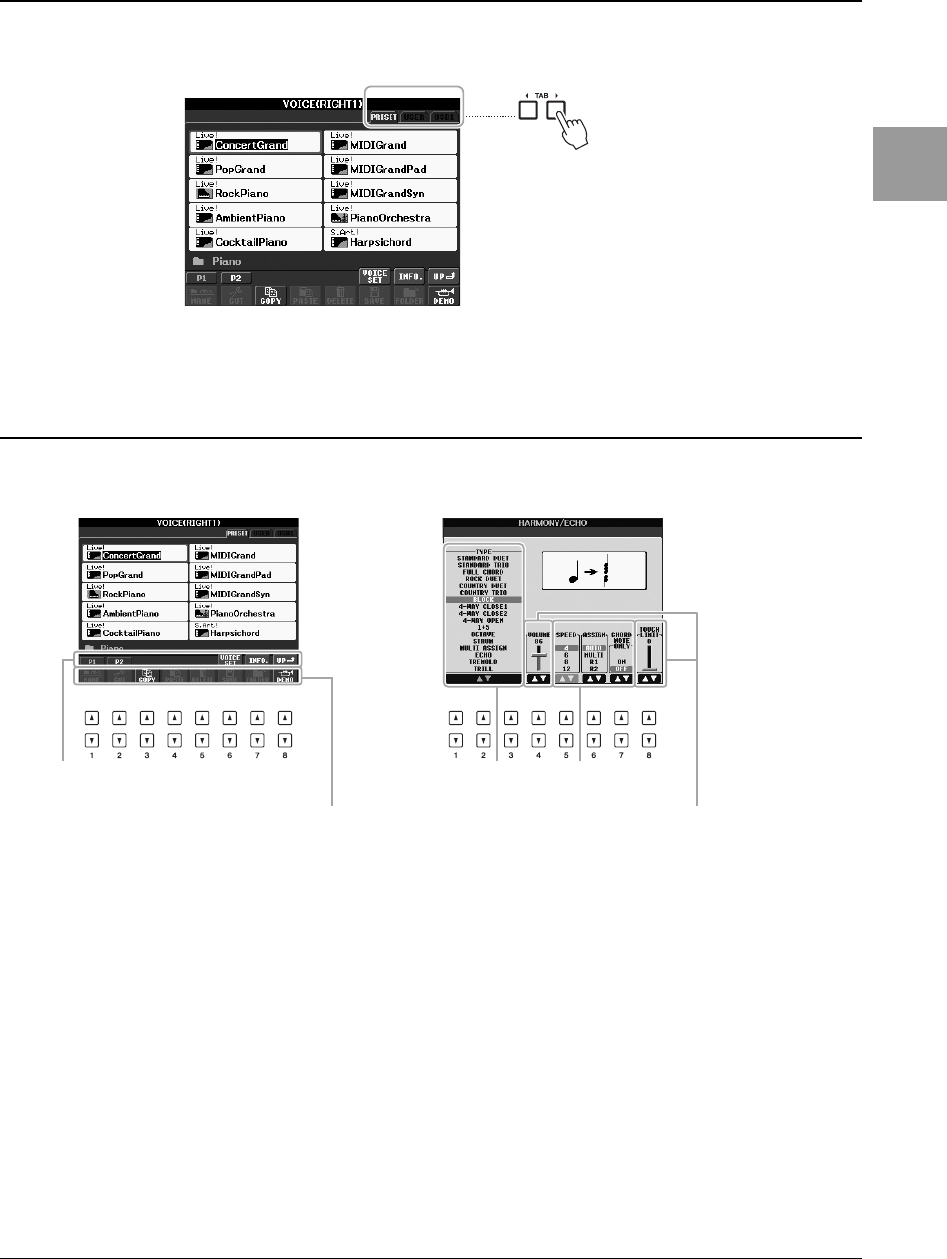
PSR-S950/S750 Manual de instrucciones
19
Operaciones básicas
Estos botones se utilizan principalmente para cambiar las páginas de las pantallas que tienen “pestañas” en la
parte superior.
Los botones [1 ST] – [8 ST] se utilizan para seleccionar o configurar ajustes (hacia arriba o hacia abajo,
según proceda) de las funciones que aparecen directamente sobre ellos.
Botones TAB [
E
][
F
]
Botones [1
ST
] – [8
ST
]
Para los menús que aparecen en esta
sección de la pantalla, utilice los botones
[1 S] – [8 S].
Para los menús que aparecen en esta
sección de la pantalla, utilice los botones
[1 T] – [8 T].
Para la lista de menús que aparece, utilice
los botones [1 ST] – [8 ST] para
seleccionar el elemento que desee.
Par los parámetros que aparece en un control
deslizante (o mando), utilice los botones
[1 ST] – [8 ST] para ajustar el valor.
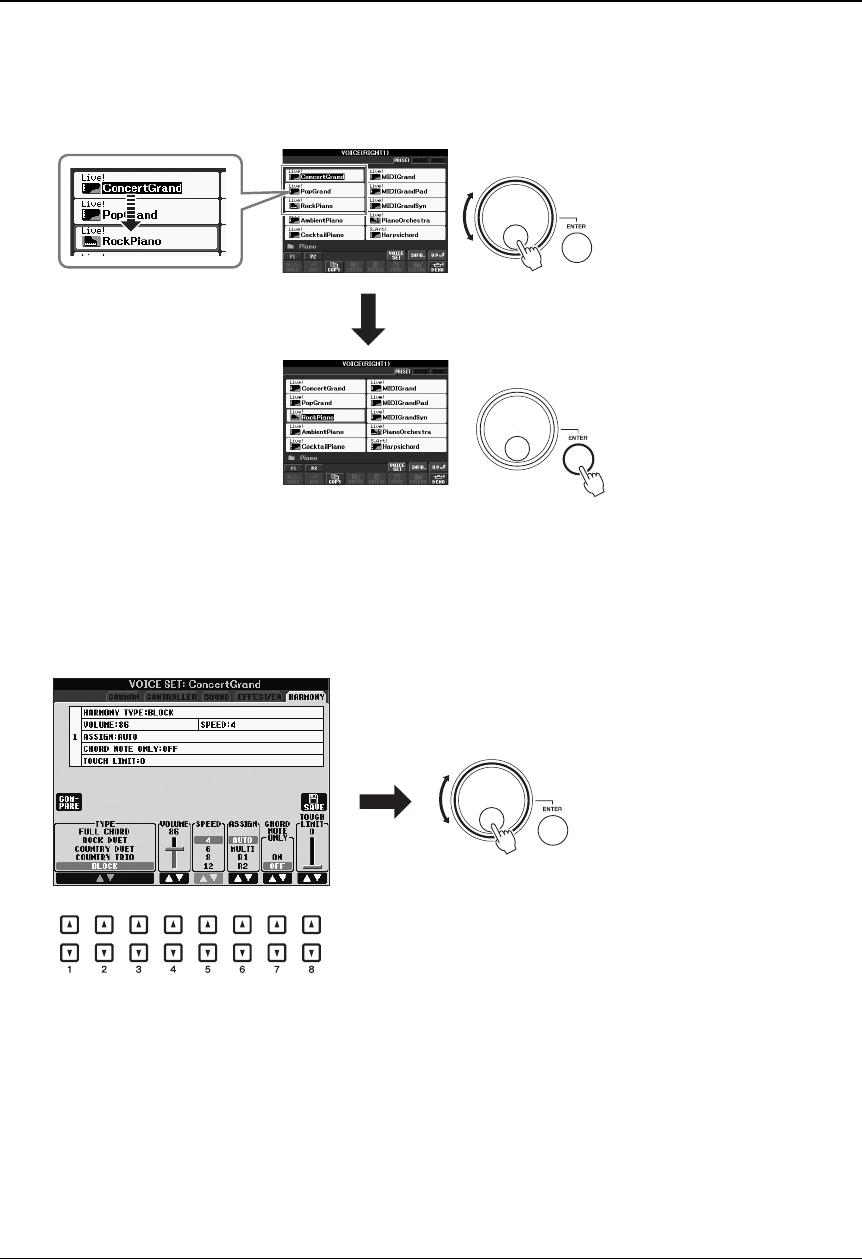
20
PSR-S950/S750 Manual de instrucciones
En función de la pantalla LCD seleccionada, podrá utilizarse el dial [DATA ENTRY] de las dos formas siguientes.
• Selección de archivos (incluyendo voces, estilos y canciones)
Cuando aparece una de las pantallas de selección de archivos (página 24), podrá utilizar el dial [DATA ENTRY]
y el botón [ENTER] para seleccionar un archivo (voces, estilos, canciones, etc.).
• Ajuste de los valores de parámetros
Resulta muy práctico utilizar el dial [DATA ENTRY] conjuntamente con los botones [1 ST] – [8 ST]
para ajustar los parámetros indicados en la pantalla.
Esta práctica técnica también puede emplearse con los parámetros emergentes como Tempo y Transposición.
Basta con pulsar el botón adecuado (por ejemplo, TEMPO [+] y, a continuación, girar el dial [DATA ENTRY]
para ajustar el valor y, por último, pulsar [ENTER] para cerrar la ventana.
Dial [DATA ENTRY] y botón [ENTER]
Gire el dial [DATA ENTRY]
para desplazar el cursor.
Pulse el botón [ENTER] para
seleccionar el archivo resaltado.
Gire el dial [DATA ENTRY] para
ajustar el parámetro seleccionado.
Seleccione el parámetro que desee con el botón
[1 ST] – [8 ST] adecuado.
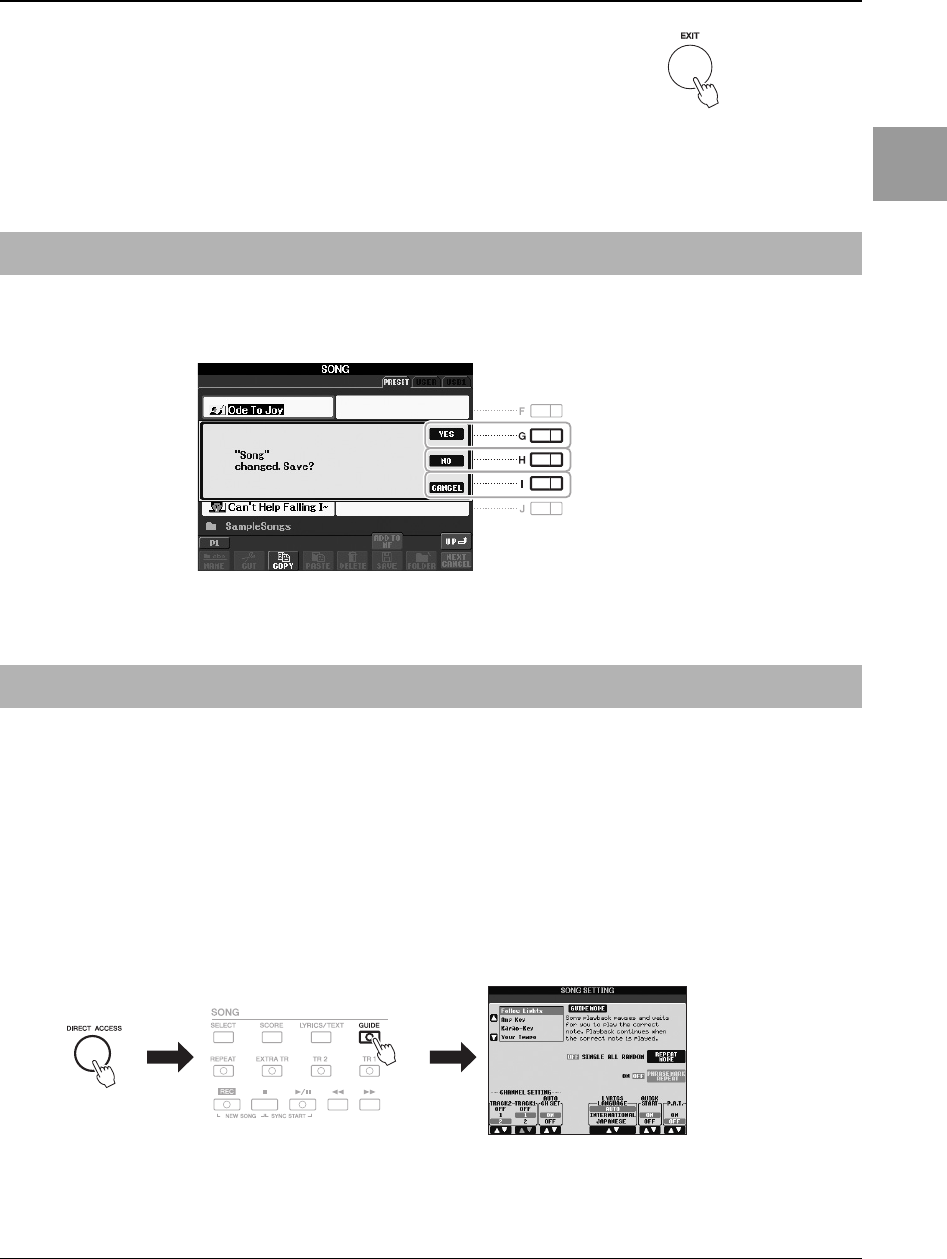
PSR-S950/S750 Manual de instrucciones
21
Operaciones básicas
En ocasiones aparecerán en la pantalla mensajes (cuadro de diálogo de información o de confirmación) para
facilitar el funcionamiento. Cuando aparezca el mensaje solamente tendrá que pulsar el botón adecuado.
Con la útil función de acceso directo podrá abrir al instante la pantalla que desee con solo pulsar un botón.
1
Pulse el botón [DIRECT ACCESS].
Aparecerá un mensaje en la pantalla indicando que debe pulsar el botón
correspondiente.
2
Pulse el botón (o mueva la rueda o pedal conectado)
correspondiente a la pantalla de ajustes que desee para
que ésta se abra inmediatamente.
Por ejemplo, si pulsa el botón [GUIDE] se abrirá la pantalla en la que podrá
establecer el modo guía.
Consulte la lista de datos para ver una lista de las pantallas que se pueden abrir
con la función de acceso directo. La lista de datos está disponible en el sitio web
de Yamaha. (Consulte la página 7).
Botón [EXIT]
Al pulsar el botón [EXIT] volverá a la pantalla indicada anteriormente.
Al pulsar el botón [EXIT] varias veces volverá a la pantalla principal
predeterminada (página 22).
Mensajes que se muestran en la pantalla
Selección instantánea de las pantallas — acceso directo
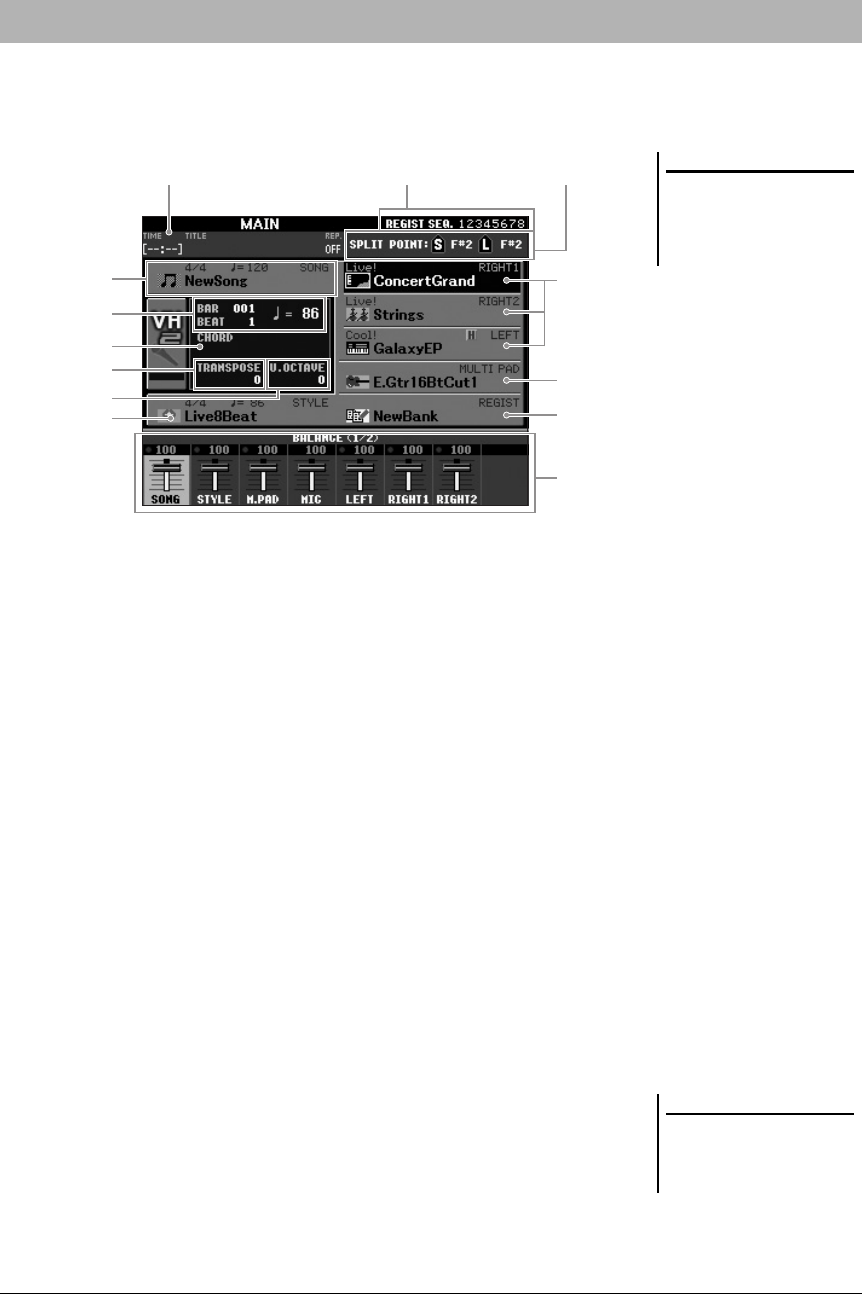
22
PSR-S950/S750 Manual de instrucciones
Al encender el instrumento, la primera pantalla que se abre es la principal (Main). Esta pantalla muestra los ajustes
básicos configurados en ese momento, como la voz y el estilo seleccionados, lo que permite verlos a simple vista.
Además, es la pantalla que suele ver al tocar el teclado.
1
Nombre de la canción e información relacionada
Muestra el nombre de la canción, la signatura de tiempo y el tempo
seleccionados. Al pulsar el botón [A] se abrirá la pantalla de selección
de canciones (página 54).
2
Barra/Compás/Tempo
Muestra la posición actual (barra/compás/tempo) de la reproducción de la
canción o el estilo.
3
Nombre del acorde actual
Si el botón [ACMP] está activado, se muestra el acorde especificado en la
sección de acordes del teclado. Cuando se toca la canción que contiene los
datos de acordes, se muestra el nombre del acorde actual.
4
Transposición
Muestra el valor de transposición en unidades de semitono (página 38).
5
Octava superior
Muestra el cambio aplicado al valor de octava (página 38).
6
Nombre del estilo e información relacionada
Muestra el nombre del estilo, la signatura de tiempo y el tempo seleccionados.
Al pulsar el botón [E] se muestra la pantalla de selección de estilos (página 43).
7
Nombre de voz
Muestra los nombres de las voces seleccionadas para las partes RIGHT 1,
RIGHT 2 y LEFT (página 35). Al pulsar alguno de los botones [F] – [H]
se mostrará la pantalla de selección de voces de cada parte.
8
Nombre de banco de Multi Pad
Muestra los nombres del banco de Multi Pad seleccionado. Al pulsar el botón
[I] se mostrará la pantalla de selección de bancos de Multi Pad (página 69).
Configuración de la pantalla Main
NOTA
Se trata de un práctico método de
volver a la pantalla principal desde
cualquier otra pantalla: Basta con
pulsar el botón [DIRECT ACCESS] y,
a continuación, el botón [EXIT].
y
u
1
!#
7
9
u
8
)
2
3
4
6
5
@
NOTA
Cuando la función Retención izquierda
(página 35) está activada, ello se
indicará mediante una “H” junto
al nombre de la parte.
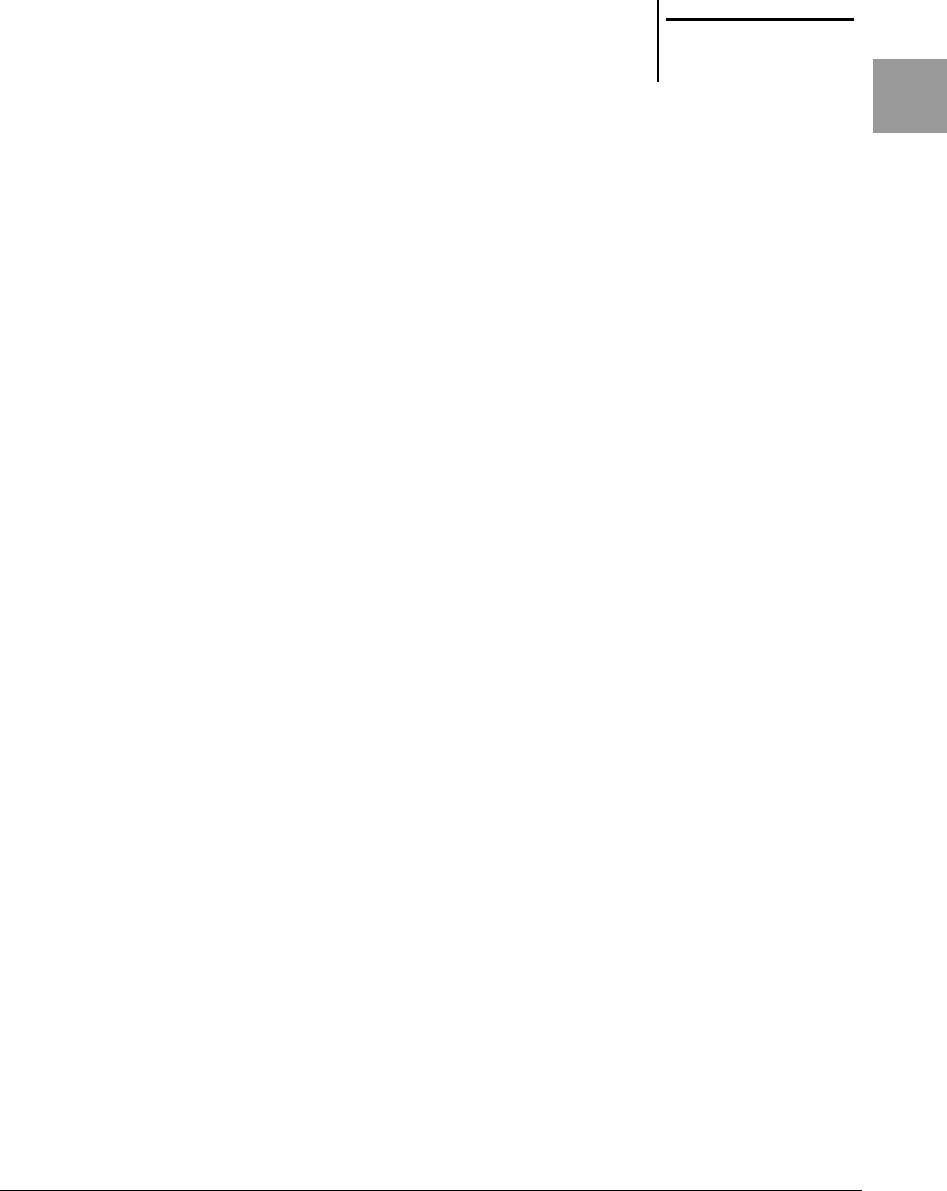
PSR-S950/S750 Manual de instrucciones
23
Operaciones básicas
9
Nombre del banco de la memoria de registro
Muestra el nombre del banco de la memoria de registro y el número de la
memoria de registro seleccionados. Al pulsar el botón [J] se abrirá la pantalla
Selección de banco de la memoria de registro (página 80).
)
Balance de volumen
Indica el balance del volumen entre las partes en dos páginas. Ajuste el balance
del volumen entre las partes con los botones [1 ST] – [8 ST] (página 53).
!
Información de audio USB
Muestra información del archivo de audio seleccionado (tiempo de
reproducción transcurrido, nombre de archivo y modo de repetición). Cuando
la grabación del reproductor de audio USB está en espera, aparecerá la
indicación “REC WAIT”. Durante la grabación, aparecerá “REC”.
@
Secuencia de registro
Indica el orden de la secuencia de los números de la memoria de registro
((página 79), a los que se puede accederse mediante los botones TAB [E][F]
o el pedal. Para obtener instrucciones sobre la programación de la secuencia,
consulte el Manual de referencia del sitio web.
#
Punto de división
Muestra las posiciones de los puntos de división (página 35).
$
Indicador de nivel de entrada de MIC (PSR-S950)
Si hay un micrófono conectado, indica el nivel de entrada del mismo. Ajuste
el nivel con el mando [INPUT VOLUME], de tal forma que los el indicador se
ilumine en verde o amarillo (pero no en rojo). Consulte información detallada
acerca de [INPUT VOLUME] en la página 83.
Pulsando los botones [B]/[C]/[D] se abre la pantalla de selección de tipo
de armonía vocal.
NOTA
Si no aparece la pantalla de balance
del volumen, pulse el botón
[BALANCE] para acceder a ella.
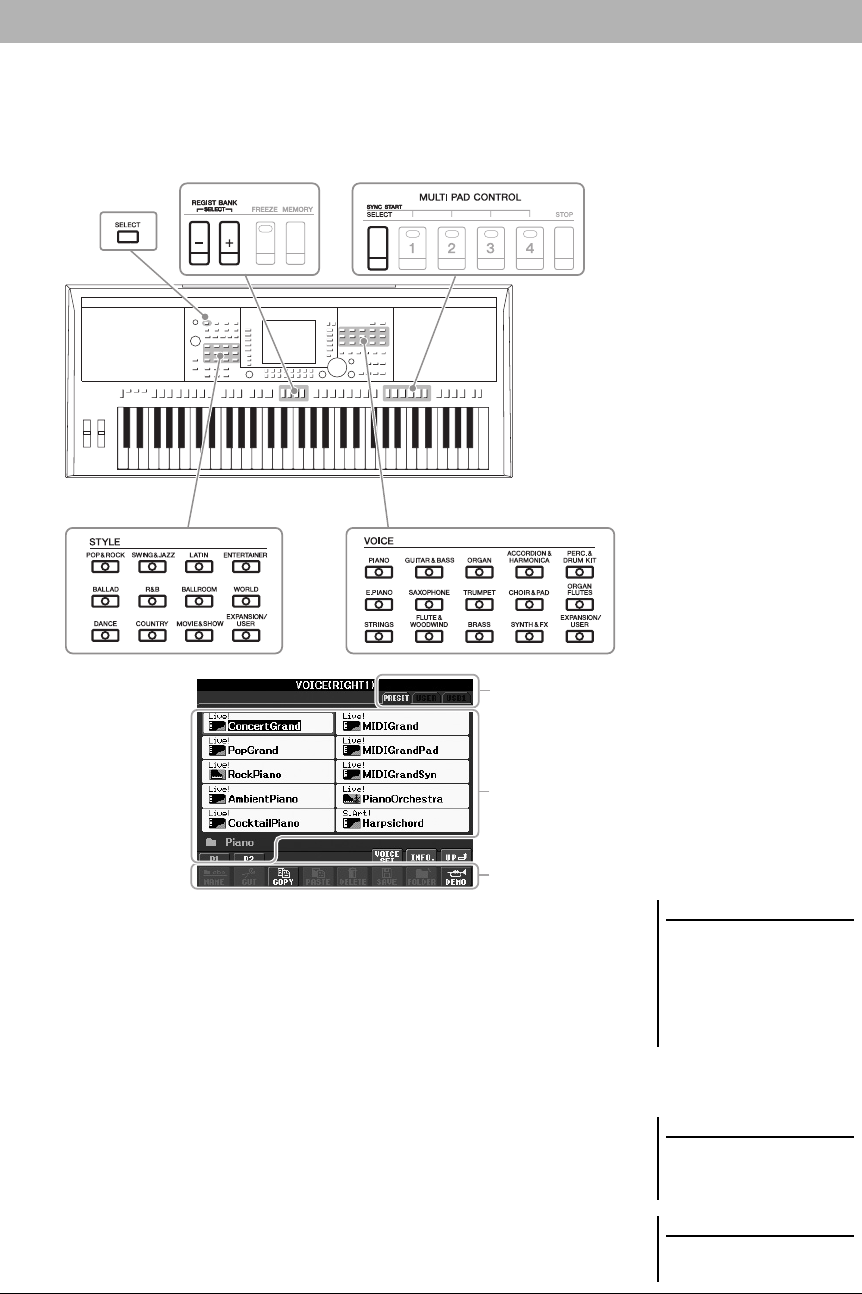
24
PSR-S950/S750 Manual de instrucciones
La pantalla de selección de archivos se utiliza para seleccionar voces, estilos y otro tipo de datos. La pantalla
de selección de archivos se abre al pulsar alguno de los botones de selección de categoría VOICE o STYLE,
el botón SONG [SELECT], etc.
1
Ubicación (unidad) de los datos
PRESET Lugar donde se almacenan los datos preprogramados
(predefinidos).
USER Lugar donde se guardan los datos grabados o editados.
También se guardan aquí las voces de ampliación y los estilos
instalados en la carpeta Expansion.
USB Lugar donde se guardan los datos en la memoria flash USB.
Solamente aparecerá si la memoria flash USB está conectada
al terminal [USB TO DEVICE] (página 92).
2
Datos seleccionables (archivos)
Se muestran los archivos que pueden seleccionarse en esta pantalla. Si hay más
de 10 archivos, los números de página (P1, P2 ...) se muestran debajo de los
archivos. Pulse el botón correspondiente para cambiar la página de pantalla.
Cuando haya otras páginas, aparecerá el botón “Next” y, para la página
anterior, se mostrará el botón “Prev.”.
Configuración de la pantalla de selección de archivos
Botón
[SELECT]
de SONG
Botones [SELECT]
de REGIST BANK Botón [SELECT] de
MULTI PAD CONTROL
Botones de selección
de categoría de STYLE Botones de selección
de categoría de VOICE
y
1
y
2
y
3
NOTA
Al pulsar el botón [USB] también
podrá acceder a los archivos de voces,
estilos, etc. guardados en la memoria
flash USB.
[USB] → [A] SONG/[B] AUDIO/
[C] STYLE/[F] VOICE(RIGHT1)/
[G] MULTI PAD/[H] REGIST.
NOTA
Los datos, tanto los preprogramados
como los originales suyos, se guardan
como “archivos”.
NOTA
El número de páginas mostrado podrá
variar según la pantalla de selección.
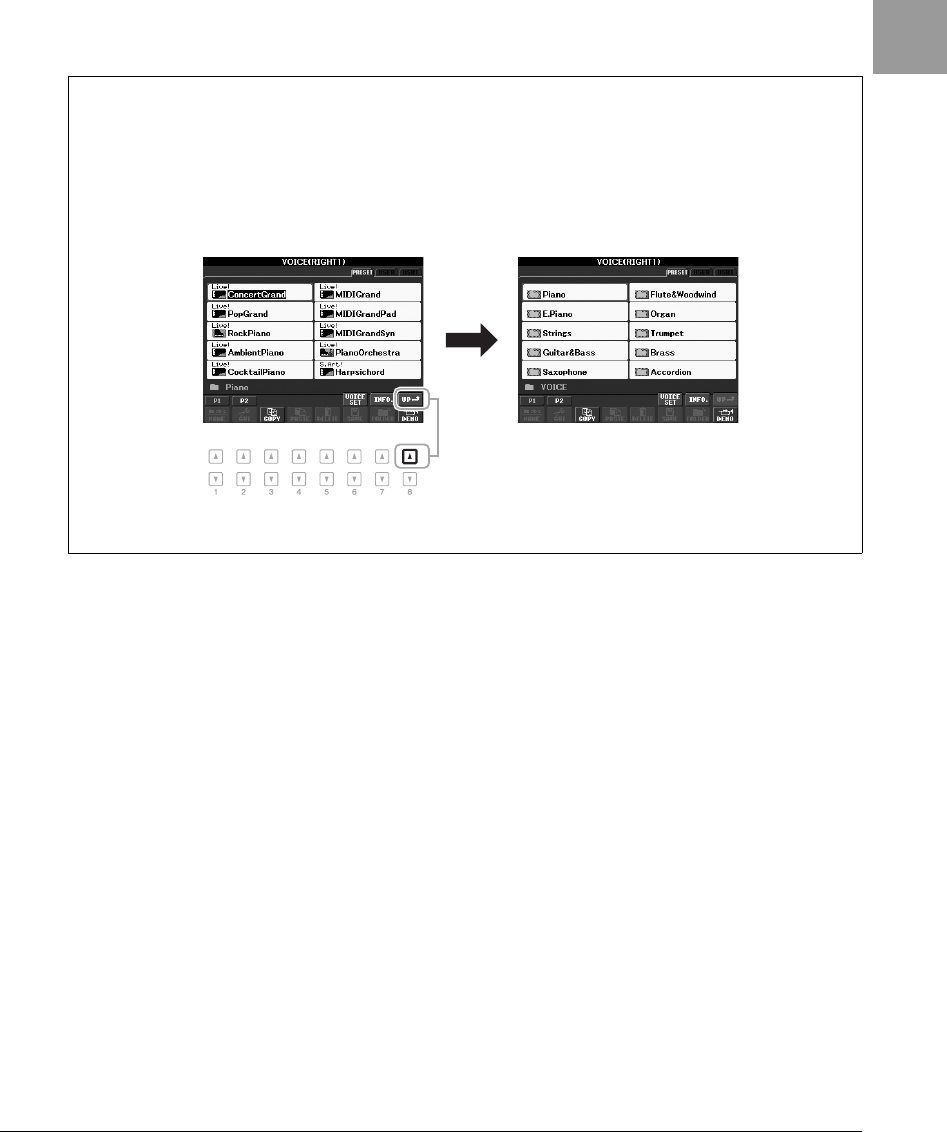
PSR-S950/S750 Manual de instrucciones
25
Operaciones básicas
3
Menú de operaciones de archivos/carpetas
Es posible guardar y administrar los archivos de datos (copiar, mover, eliminar,
etc.) desde este menú. Para obtener instrucciones detalladas, consulte las
páginas de la 26 a la 29.
Cierre de la carpeta actual y recuperación de la carpeta del nivel superior siguiente
En la pantalla PRESET, varios tipos de datos (archivos) se encuentran juntos en una carpeta. También
puede organizar los datos originales en la pantalla USER/USB creando varias carpetas nuevas (página 27).
Para cerrar la carpeta actual y recuperar la carpeta del nivel superior siguiente, pulse el botón [8 S] (UP).
Ejemplo: Pantalla de selección de voces de PRESET
Los archivos de voces de PRESET están ordenados y clasificados en sus carpetas correspondientes.
La pantalla muestra los archivos
de voz en una carpeta.
Se muestra el siguiente nivel
superior, en este caso, la carpeta.
Cada carpeta que aparece en esta
pantalla contiene las voces
correctamente clasificadas.
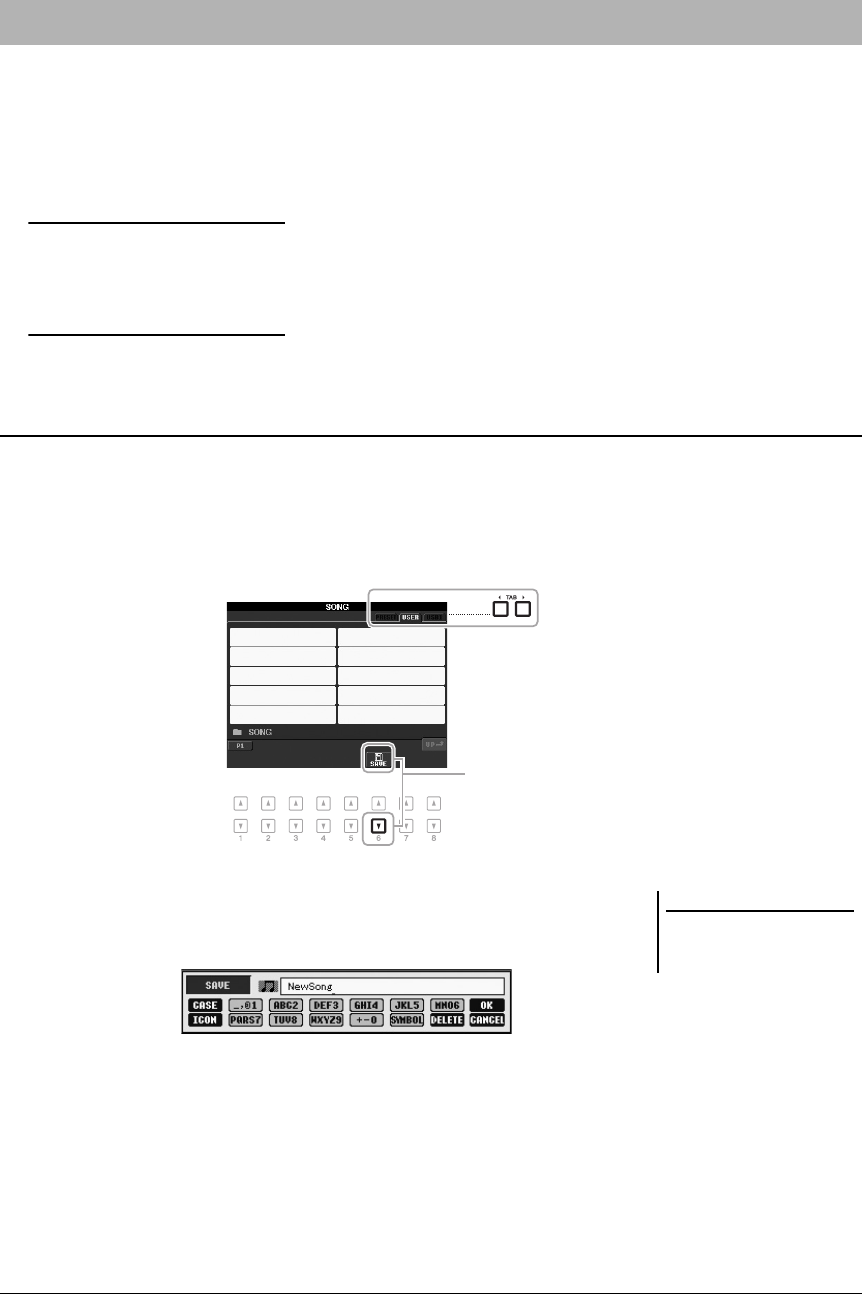
26
PSR-S950/S750 Manual de instrucciones
Podrá guardar los datos originales (como canciones grabadas y voces editadas) en forma de archivo en la unidad
de memoria interna (unidad User) o en una memoria flash USB. Si ha guardado muchos archivos, es posible que
resulte difícil encontrar el que busca rápidamente. Para facilitar la búsqueda de archivos, puede organizarlos por
carpetas, cambiarles el nombre, borrar los que sean innecesarios, etc. Estas operaciones se llevan a cabo en la
pantalla de selección de archivos.
Esta operación permite guardar como archivo los datos originales (como canciones grabadas y voces editadas).
1
En la pantalla de selección de archivos, seleccione la ficha
(USER o USB) en la que desee guardar los datos; para ello,
pulse los botones TAB [
E
][
F
].
2
Pulse el botón [6
T
] (SAVE).
Seguidamente se abrirá la pantalla de asignación de nombre.
3
Escriba el nombre del archivo (página 30).
Aunque omita este paso, podrá cambiar el nombre del archivo en cualquier
momento después de guardarlo (página 28).
4
Pulse el botón [8
S
] (OK) para guardar el archivo.
El archivo guardado se situará automáticamente en la posición correspondiente
en la lista de archivos, por orden alfabético.
Gestión de archivos
IMPORTANTE
• No se pueden guardar archivos ni crear carpetas nuevas en la ficha PRESET ni en la carpeta Expansion (Expansion Pack instalado) de la ficha
USER.
• No se pueden renombrar, mover ni eliminar los archivos de la ficha PRESET y la carpeta Expansion.
• No se pueden copiar los archivos de la carpeta Expansion de la ficha USER.
NOTA
Antes de utilizar una memoria flash USB, asegúrese de leer la sección “Conexión a una memoria flash USB”, en la página 92.
Guardar un archivo
2
NOTA
Si desea cancelar la operación
de guardar, pulse el botón [8 T]
(CANCEL).

PSR-S950/S750 Manual de instrucciones
27
Operaciones básicas
Esta operación permite crear carpetas nuevas. Las carpetas pueden crearse
y organizarse como resulte más conveniente, y podrá asignarles el nombre que
desee, de la manera que resulte más sencilla para la búsqueda y selección de sus
datos originales.
1
En la pantalla de selección de archivos, seleccione la ficha
(USER o USB) en la que desee crear una nueva carpeta
pulsando los botones TAB [
E
][
F
].
Si desea crear una carpeta nueva dentro de una carpeta ya existente, primero
seleccione aquí la carpeta.
2
Pulse el botón [7
T
] (FOLDER).
Seguidamente se abrirá la pantalla de asignación de nombre a la nueva carpeta.
3
Escriba el nombre de la carpeta nueva (consulte la página 30).
Creación de una carpeta nueva
NOTA
El número máximo de archivos
o carpetas que pueden guardarse
en una carpeta es de 500.
NOTA
En la pantalla de la ficha USER, los
directorios de carpeta pueden contener
un máximo de cuatro niveles.
El número máximo de archivos
y carpetas que se puede guardar
variará en función del tamaño del
archivo y de la longitud de los
nombres de archivo o carpeta.
2
NOTA
Si desea cancelar la creación de una
nueva carpeta, pulse el botón [8 T]
(CANCEL).
AVISO
Dé a la carpeta un nombre que
no sea “Expansion”. Si no se
hace así, al instalar un
Expansion Pack se perderán
todos los datos contenidos en
la carpeta “Expansion”.
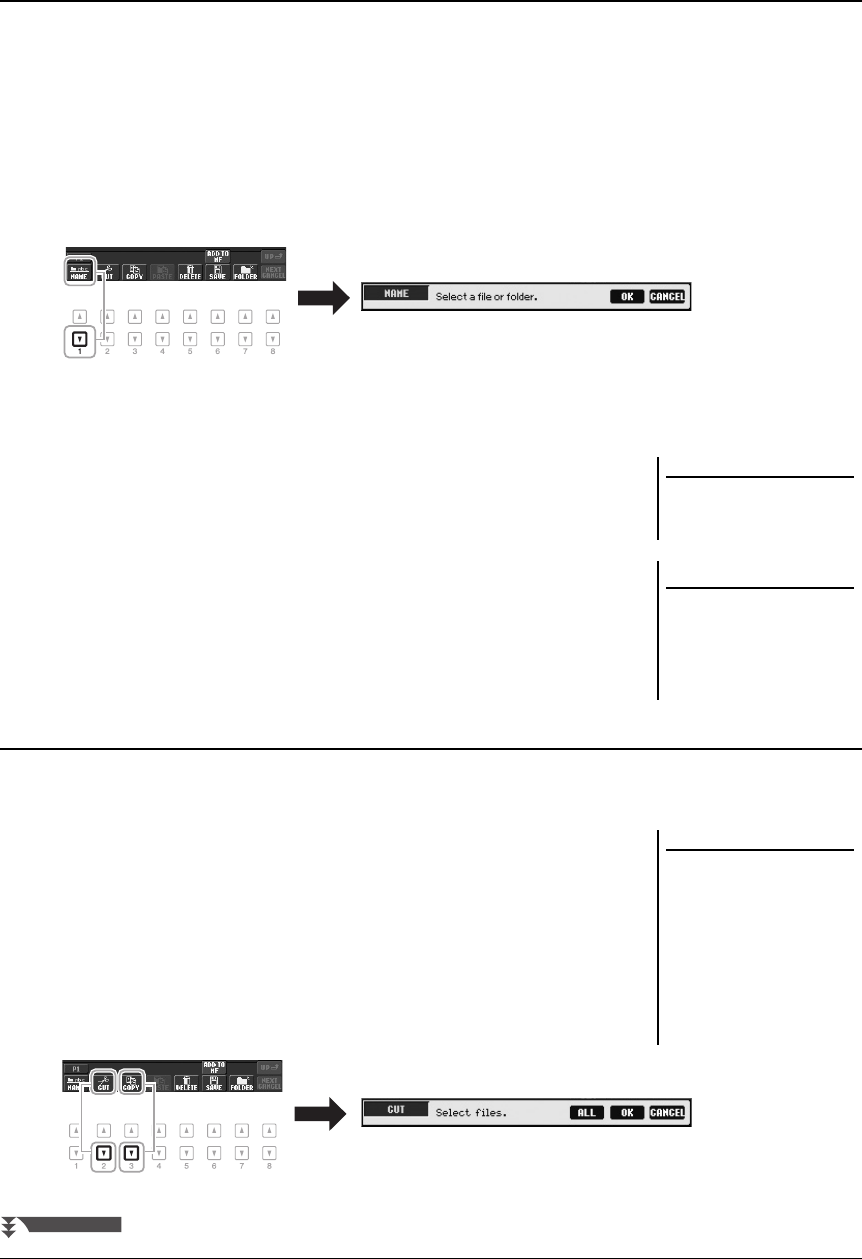
28
PSR-S950/S750 Manual de instrucciones
Esta operación permite cambiar el nombre de archivos o carpetas.
1
En la pantalla de selección de archivos, seleccione la ficha
(USER o USB) que contenga el archivo o carpeta cuyo nombre
desee cambiar pulsando los botones TAB [
E
][
F
].
2
Pulse el botón [1
T
] (NAME).
De ese modo se abrirá la ventana emergente de la operación de cambio
de nombre, en la parte inferior de la pantalla.
3
Pulse cualquiera de los botones [A] – [J] correspondientes
al archivo o carpeta que desee.
4
Pulse el botón [7
T
] (OK) para confirmar la selección de archivo
o carpeta.
Seguidamente se abrirá la pantalla de asignación de nombre.
5
Escriba el nombre (caracteres) del archivo o carpeta que haya
seleccionado (página 30).
El archivo o la carpeta aparecerá con su nuevo nombre en la pantalla en la
posición correspondiente de la lista de archivos, en orden alfabético.
Esta operación permite copiar o cortar un archivo (o varios) y pegarlo(s) en otra ubicación (carpeta).
También es posible copiar carpetas (aunque no moverlas) con el mismo procedimiento.
1
En la pantalla de selección de archivos, seleccione la ficha
(USER o USB) que contenga el archivo o carpeta que desee
copiar pulsando los botones TAB [
E
][
F
].
2
Pulse el botón [3
T
] (COPY) para copiar, o bien [2
T
] (CUT)
para mover.
Seguidamente se abrirá la ventana emergente de la operación de copiado
y corte, en la parte inferior de la pantalla.
Cambio de nombre de un archivo o carpeta
NOTA
Para cancelar la operación de cambio
de nombre, pulse el botón [8 T]
(CANCEL).
AVISO
Dé a la carpeta un nombre que
no sea “Expansion”. Si no se
hace así, al instalar un
Expansion Pack se perderán
todos los archivos contenidos
en la carpeta “Expansion”.
Copia o desplazamiento de archivos
NOTA
• Las canciones protegidas guardadas
en la unidad User se marcan con la
indicación “Prot. 1” en la parte
superior izquierda de los nombres
de los archivos y no se pueden
copiar o mover a las memorias flash
USB.
• Los datos de canciones disponibles
comercialmente pueden estar
protegidos contra copia para evitar
que se copien ilegalmente.
PÁGINA SIGUIENTE
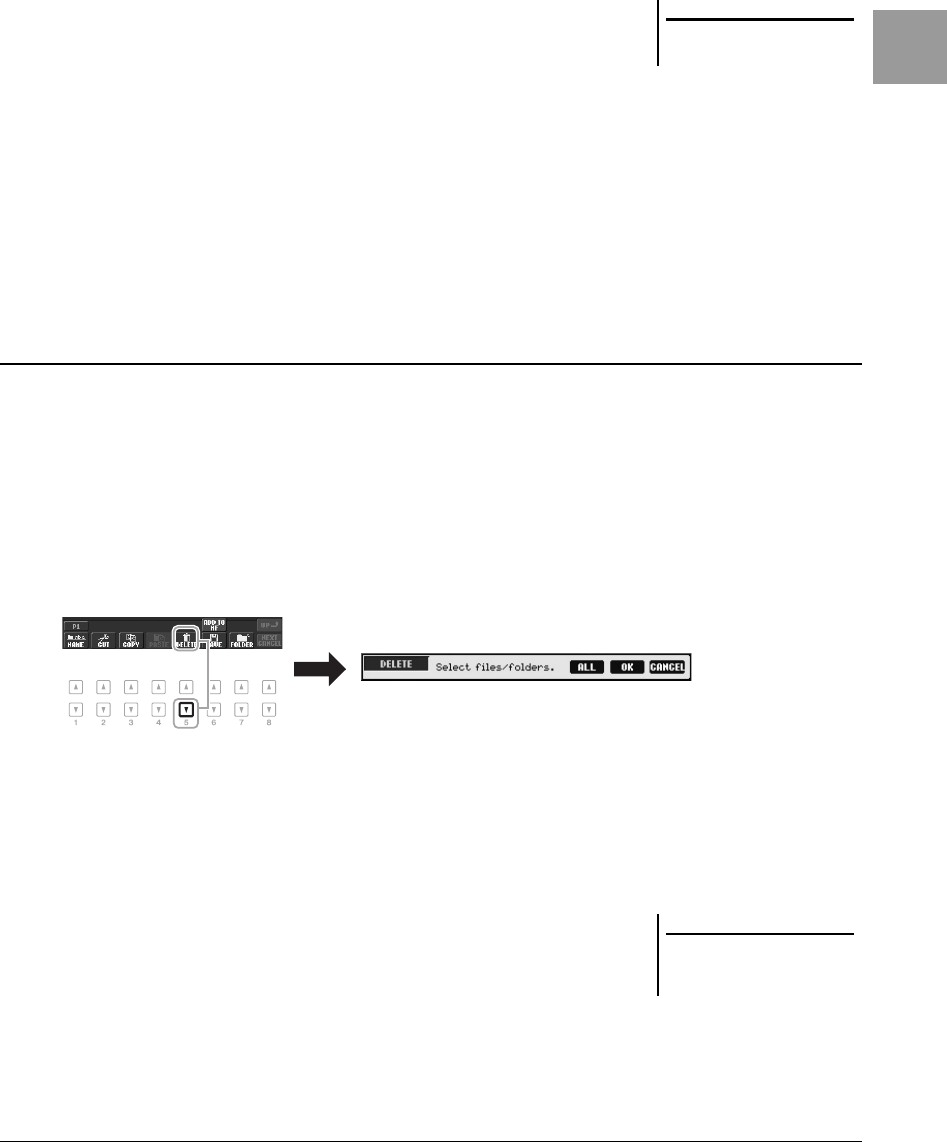
PSR-S950/S750 Manual de instrucciones
29
Operaciones básicas
3
Pulse cualquiera de los botones [A] – [J] correspondientes
al archivo o carpeta que desee.
Para cancelar la selección, vuelva a pulsar el mismo botón [A] – [J].
Pulse el botón [6 T] (ALL) para seleccionar todos los archivos o carpetas que
aparecen en la pantalla, incluidas las demás páginas. Para cancelar la selección,
vuelva a pulsar el botón [6 T] (ALL OFF).
4
Pulse el botón [7
T
] (OK) para confirmar la selección de archivo
o carpeta.
5
Seleccione la ficha de destino (USER o USB) en la que desee
pegar el archivo o la carpeta con los botones TAB [
E
][
F
].
Si fuese necesario, seleccione la carpeta de destino utilizando los botones [A] – [J].
6
Pulse el botón [4
T
] (PASTE) para pegar el archivo o carpeta
seleccionado en el paso 3.
El archivo o la carpeta pegado aparecerá en la pantalla en la posición
correspondiente de la lista de archivos, en orden alfabético.
Esta operación permite eliminar uno o varios archivos o carpetas.
1
En la pantalla de selección de archivos, seleccione la ficha
(USER o USB) que contenga el archivo o carpeta que desee
eliminar pulsando los botones TAB [
E
][
F
].
2
Pulse el botón [5
T
] (DELETE).
Seguidamente se abrirá la ventana emergente de la operación de eliminación,
en la parte inferior de la pantalla.
3
Pulse cualquiera de los botones [A] – [J] correspondientes
al archivo o carpeta que desee.
Para cancelar la selección, vuelva a pulsar el mismo botón [A] – [J].
Pulse el botón [6
T
] (ALL) para seleccionar todos los archivos o carpetas que
aparecen en la pantalla, incluidas las demás páginas. Para cancelar la selección,
vuelva a pulsar el botón [6
T
] (ALL OFF).
4
Pulse el botón [7
T
] (OK) para confirmar la selección de archivo
o carpeta.
5
Siga las instrucciones que aparecen en la pantalla.
• YES
Elimina el archivo o la carpeta
• YES ALL
Elimina todos los archivos o carpetas seleccionados
• NO
Deja el archivo o la carpeta tal cual está, sin eliminarlo
• CANCEL
Cancela la operación de eliminación
NOTA
Para cancelar la operación de copia,
pulse el botón [8 T] (CANCEL).
Borrado de archivos y carpetas
NOTA
Para cancelar la operación de
eliminación, pulse el botón [8 T]
(CANCEL).
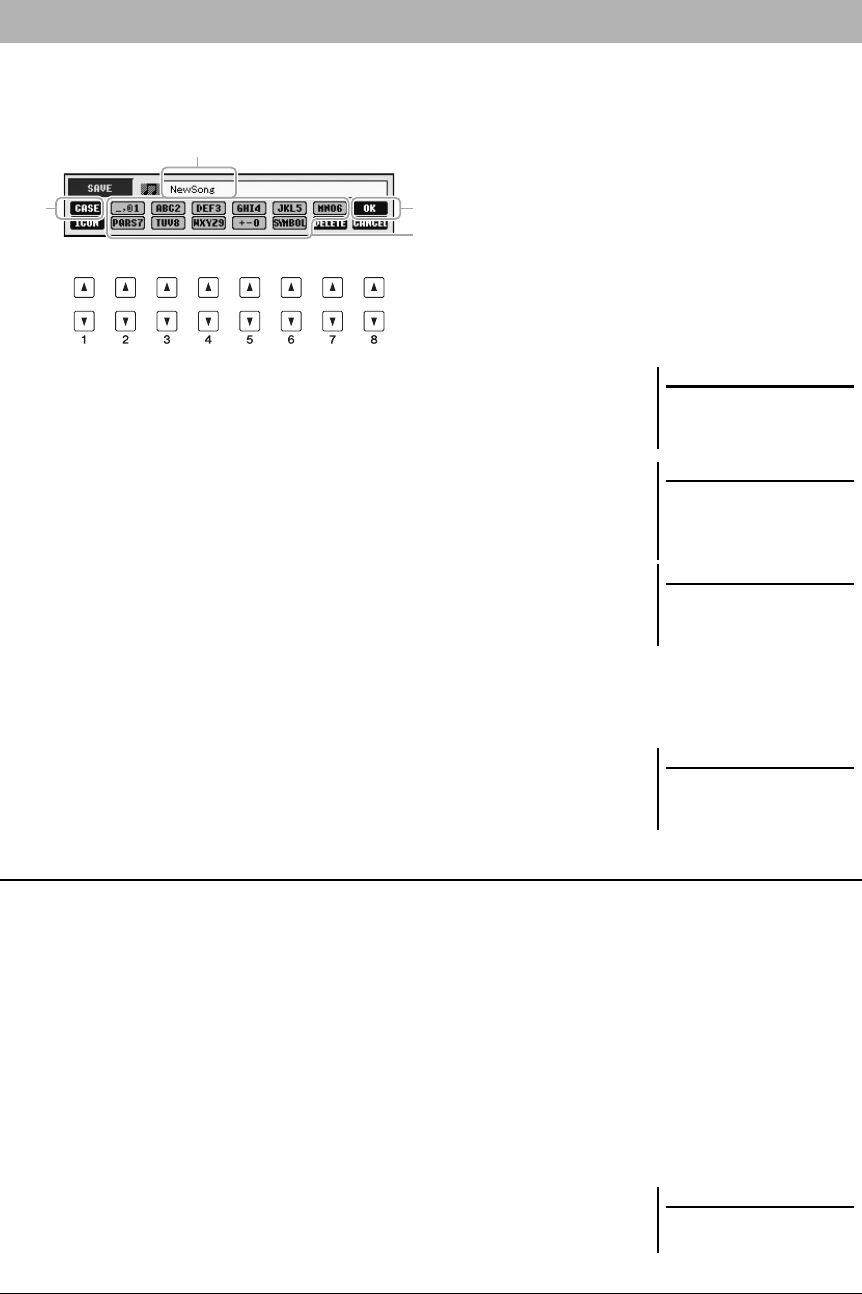
30
PSR-S950/S750 Manual de instrucciones
Las siguientes instrucciones explican cómo introducir caracteres para asignar nombres a archivos o carpetas,
introducir palabras clave para la búsqueda de ajustes de panel (Music Finder), etc. Los caracteres deben introducirse
en la pantalla que se muestra a continuación.
1
Cambie el tipo de carácter pulsando el botón [1
S
].
• CASE
Letras, números y símbolos en mayúsculas
• case
Letras, números y símbolos en minúsculas
2
Utilice el disco [DATA ENTRY] para desplazar el cursor hasta
la posición que desee.
3
Pulse los botones [2
ST
] – [6
ST
] y [7
S
] en función
del carácter que desee introducir.
Para que el carácter seleccionado quede introducido, mueva el cursor o pulse
otro botón de introducción de letras. Otra opción es esperar unos instantes hasta
que el carácter se introduzca automáticamente.
Para obtener más información acerca de la introducción de caracteres, consulte
“Otras operaciones de introducción de caracteres”, más adelante.
4
Pulse el botón [8
S
] (OK) para introducir el nuevo nombre
y volver a la pantalla anterior.
• Eliminación de caracteres
Desplace el cursor hasta el carácter que desee borrar con el dial [DATA ENTRY] y,
a continuación, pulse el botón [7
T
] (DELETE). Para borrar todos los caracteres
de la fila al mismo tiempo, mantenga pulsado el botón [7
T
] (DELETE).
• Introducción de símbolos o espacios
1.
Pulse el botón [6
T
] (SYMBOL) para acceder a la lista de símbolos.
2.
Utilice el dial [DATA ENTRY] para desplazar el cursor hasta el signo o espacio
que desee y, a continuación, pulse el botón [8
S
] (OK).
• Selección de iconos personalizados para archivos (aparecen
indicados a la izquierda del nombre del archivo)
1.
Pulse el botón[1
T
] (ICON) para acceder a la pantalla ICON SELECT.
2.
Seleccione el icono con los botones [A] – [J], los botones [3
ST
] – [5
ST
],
o bien con el dial [DATA ENTRY]. La pantalla ICON incluye varias páginas.
Pulse los botones TAB [
E
][
F
] para seleccionar distintas páginas.
3.
Pulse el botón [8
S
] (OK) para aplicar el icono seleccionado.
Introducción de caracteres
2
1
4
3
Cada botón tiene varios caracteres
asignados, que cambian cada vez
que se lo pulsa.
NOTA
Al introducir letras en la función Song
Creator, también podrá insertar
caracteres japoneses (kana y kanji).
NOTA
No es posible utilizar los siguientes
signos para asignar nombre a un
archivo o carpeta.
\ / : * ? " < > |
NOTA
Un nombre de archivo puede tener un
máximo de 41 caracteres, y un nombre
carpeta, hasta 50 caracteres.
NOTA
Para cancelar la operación de
introducción de caracteres, pulse
el botón [8 T] (CANCEL).
Otras operaciones de introducción de caracteres
NOTA
Para cancelar la operación, pulse
el botón [8 T] (CANCEL).
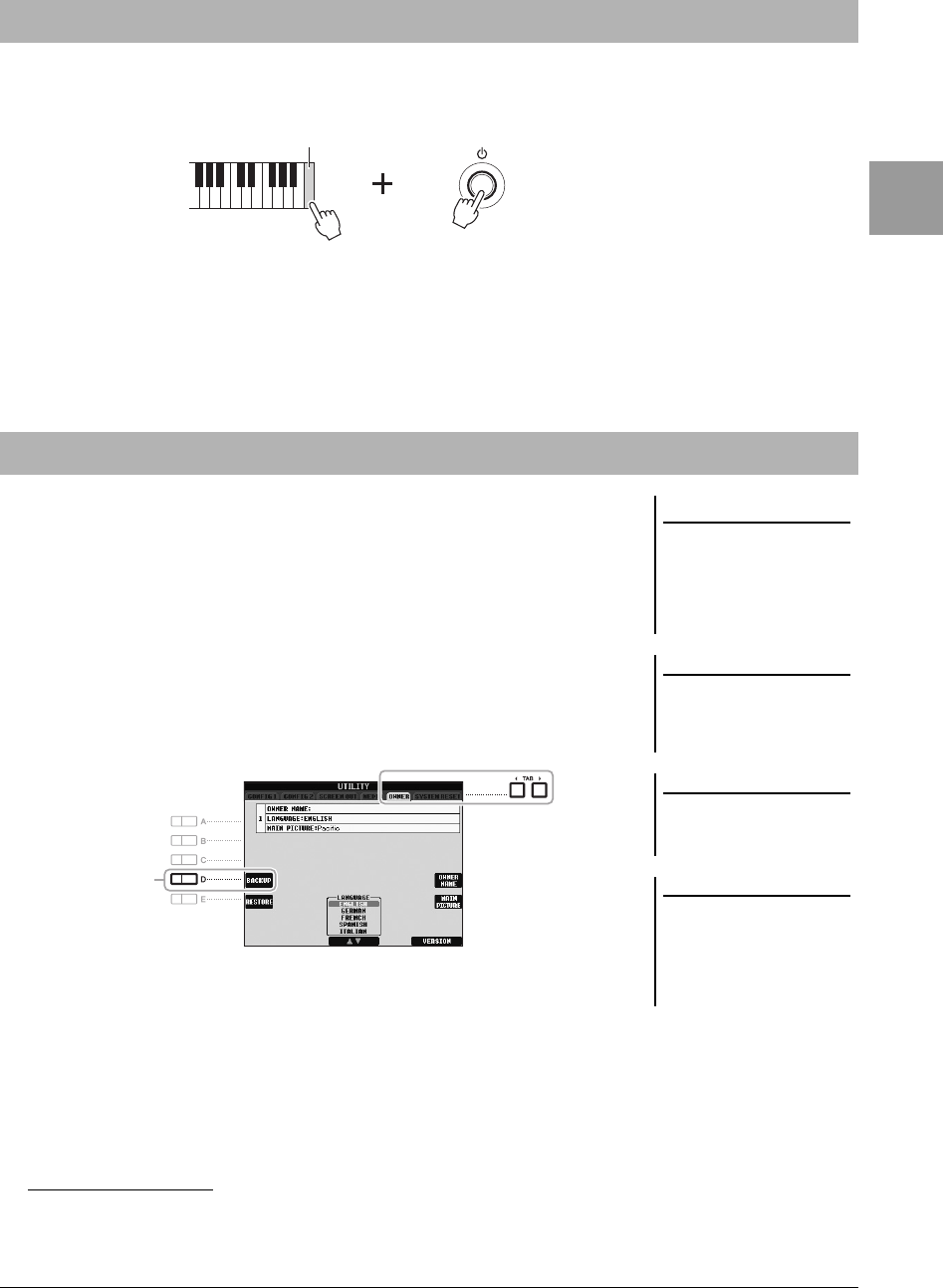
PSR-S950/S750 Manual de instrucciones
31
Operaciones básicas
Pulse la tecla C6 (la tecla situada en el extremo derecho del teclado) y, sin soltarla, encienda el instrumento.
De este modo se restablecerán todos los ajustes predeterminados de fábrica.
También podrá restablecer un determinado ajuste a su valor predeterminado
de fábrica. Abra la pantalla de operaciones: [FUNCTION]
→
[I] UTILITY
→
TAB [
E
][
F
] SYSTEM RESET. Consulte información más detallada en el
Capítulo 11 del Manual de referencia del sitio web.
Este procedimiento efectúa una copia de seguridad de todos los datos guardados en
la unidad USER (salvo las canciones protegidas y las voces/estilos de ampliación),
así como de todos los ajustes del instrumento, en una memoria flash USB. Yamaha
recomienda hacer copias de seguridad de todos los datos importantes en una
memoria flash USB, ya que los datos del instrumento pueden perderse en caso
de desperfecto o de funcionamiento incorrecto.
1
Conecte la memoria flash USB de copia de seguridad (destino).
2
Abra la pantalla de operaciones.
[FUNCTION]
→
[I] UTILITY
→
TAB [
E
][
F
] OWNER
3
Pulse el botón [D] (BACKUP) para guardar los datos en la
memoria flash USB.
También es posible hacer copia de seguridad de determinados ajustes. Abra
la pantalla de operaciones. [FUNCTION]
→
[I] UTILITY
→
TAB [
E
][
F
]
SYSTEM RESET. Consulte información más detallada en el Capítulo 11
del Manual de referencia del sitio web.
Restauración de datos:
Para restaurar los datos, pulse el botón [E] (RESTORE), en la página Owner de la
pantalla UTILITY. Cuando la operación haya terminado, el instrumento se reiniciará
automáticamente.
Restablecimiento de los ajustes programados de fábrica
C6
Copia de seguridad de los datos
AVISO
Antes de restaurar datos, mueva
las canciones protegidas que
haya guardado en la pantalla
USER. Si no mueve las
canciones, esta operación
borrará los datos.
NOTA
Antes de utilizar una memoria flash
USB, asegúrese de leer la sección
“Conexión a una memoria flash USB”,
en la página 92.
NOTA
La operación de copia de seguridad/
recuperación de datos puede tardar
unos minutos.
NOTA
Para guardar las canciones, estilos,
Multi Pad, bancos de memoria de
registro y voces de manera
independiente, efectúe la operación de
copiado y pegado (página 28) desde la
pantalla de selección de archivos.
3
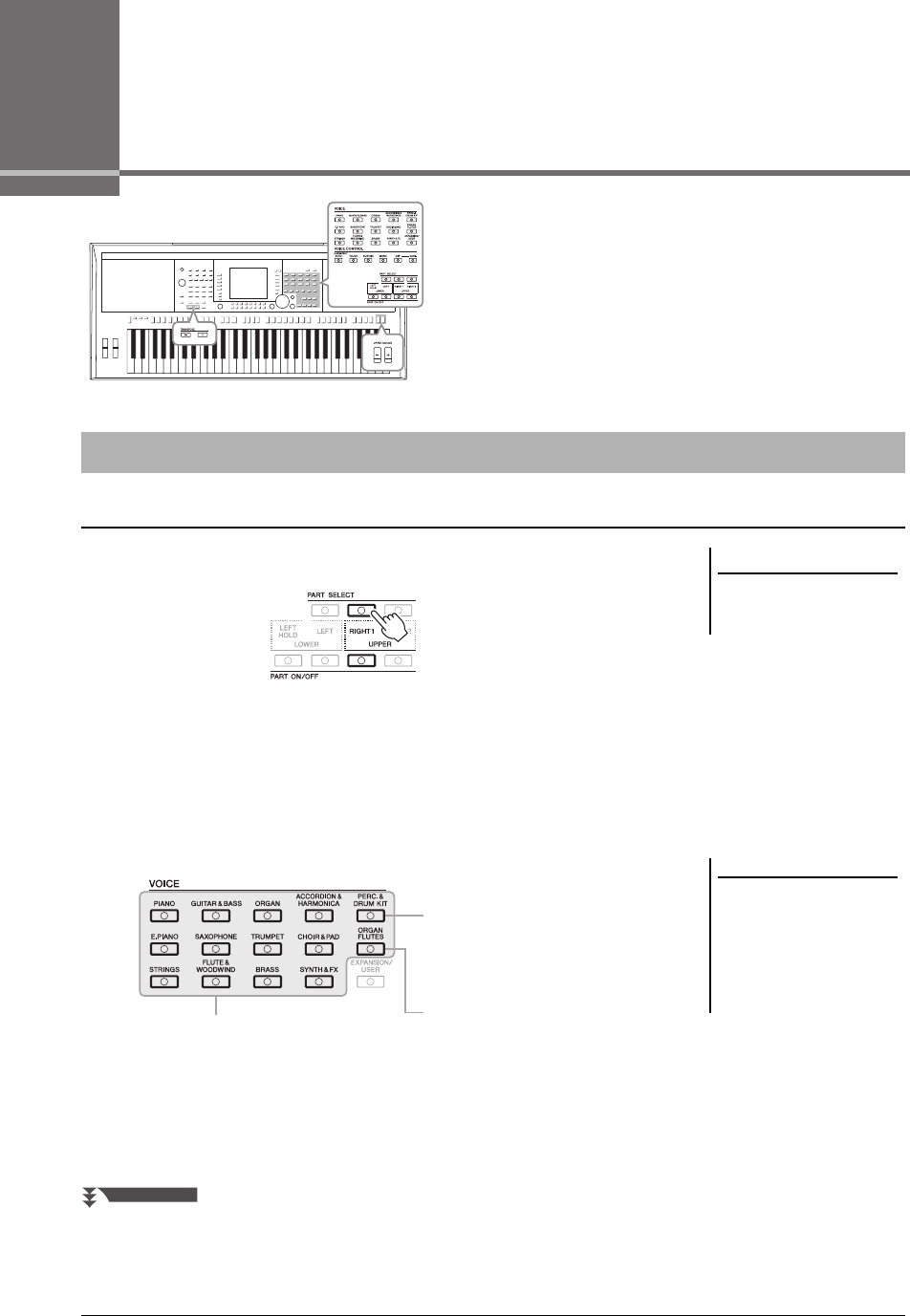
32
PSR-S950/S750 Manual de instrucciones
1Voces
– Interpretación en el teclado –
El instrumento dispone de una amplia gama de voces
instrumentales de extraordinario realismo, incluidas las de
piano, guitarra, instrumentos de cuerda, de viento, de metal, etc.
1
Pulse el botón PART SELECT [RIGHT 1].
2
Pulse el botón PART ON/OFF [RIGHT1] para activar la parte
Right 1.
3
Pulse uno de los botones de selección de la categoría VOICE
(Voz) para seleccionar una categoría de voz y activar la pantalla
Voice Selection (Selección de voces).
Las voces predefinidas están ordenadas y clasificadas en sus carpetas
correspondientes. Diversos botones de selección de la categoría VOICE del
panel se corresponden con las categorías de voces predefinidas. Por ejemplo,
pulse el botón [STRINGS] para ver varias voces de cuerda.
Reproducción de voces predefinidas
Selección de voz (RIGHT 1) e interpretación en el teclado
IMPORTANTE
Consulte información acerca de
las partes del teclado (Right 1,
Right 2 y Left) en la página 35.
NOTA
Se utiliza el botón [EXPANSION/
USER] para abrir voces personalizadas
(sus voces originales creadas con la
función Voice Set) o Expansion Voices
(voces adicionales instaladas). Para
más información sobre las Expansion
Voices, consulte la sección
“Ampliación de voces” (página 36).
Voces de percusión/batería
Al seleccionar alguna de las voces de este
botón será e interpretar diversos sonidos
de batería e instrumentos de percusión,
o sonidos SFX (efectos de sonido), en el
teclado. Consulte información detallada en
la Lista de percusión de la Lista de datos
del sitio web.
Voces predefinidas
Voces de flautas de órgano (página 41)
PÁGINA SIGUIENTE
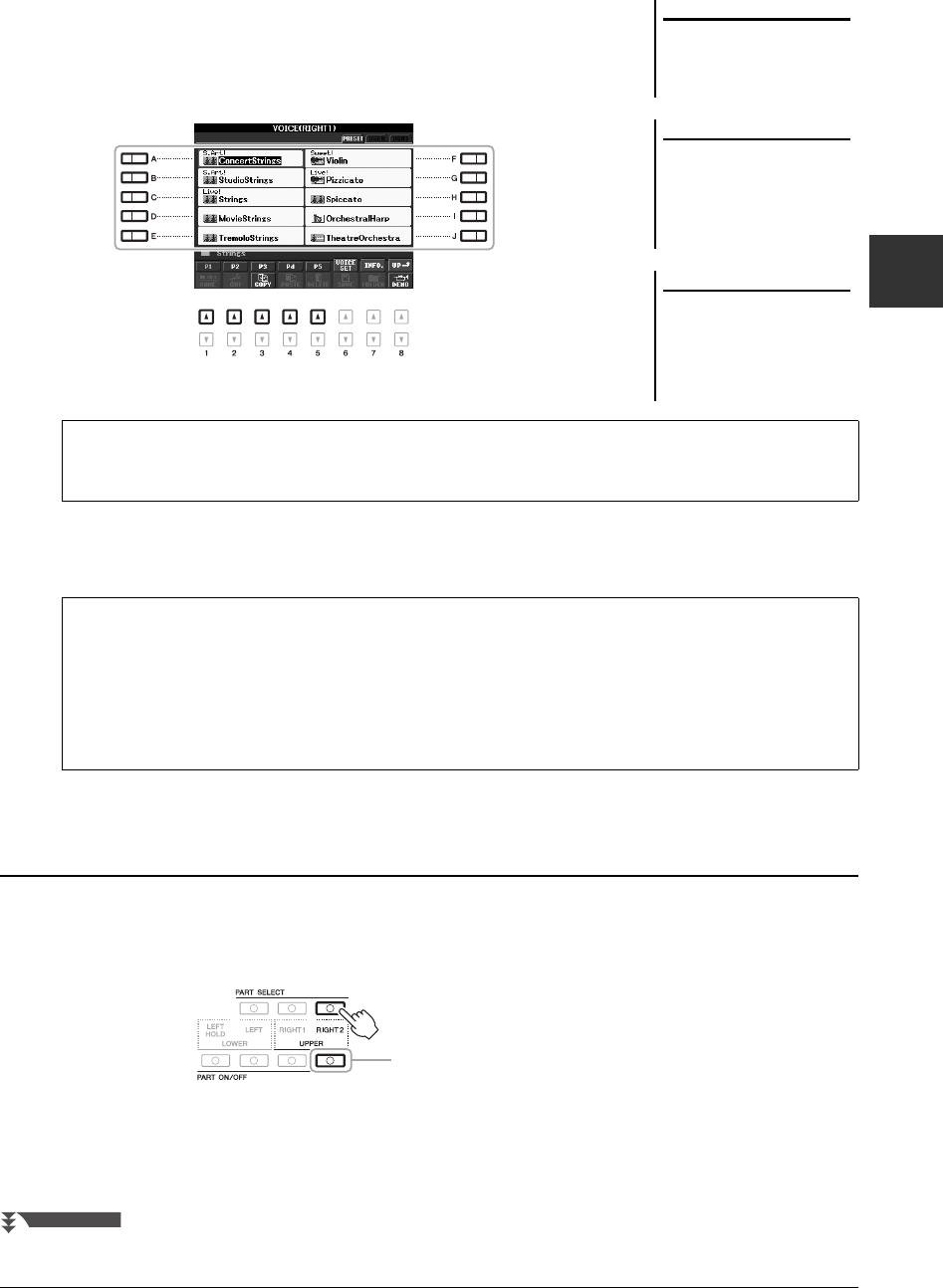
PSR-S950/S750 Manual de instrucciones
33
Voces – Interpretación en el teclado –
1
4
Pulse uno de los botones [A] – [J] para seleccionar la voz de
su preferencia.
Para acceder a las demás páginas de la pantalla, pulse uno de los botones
[1
S
]– [5
S
], o bien vuelva a pulsar el mismo botón VOICE.
5
Toque el teclado.
1
Seleccione una voz para la parte Right 1 (página 32).
2
Pulse el botón PART SELECT [RIGHT 2].
3
Pulse el botón PART ON/OFF [RIGHT 2] para activar la parte
Right 2.
NOTA
Si en el paso 2 ha pulsado el botón
[ORGAN FLUTES], pulse el botón [I]
(PRESET) antes de continuar al
paso 3.
NOTA
El tipo de voz y las características que
lo definen aparecen indicados encima
del nombre de la voz predefinida.
Consulte información detallada acerca
de las características en el Manual de
referencia del sitio web.
NOTA
Para acceder a la información de la voz
seleccionada, pulse el botón [7 S]
(INFO.). (Algunas voces no disponen
de pantalla de información). Pulse el
botón [EXIT] para cerrar la pantalla
de información.
Para escuchar las frases de demostración de cada voz
Pulse el botón [8 T] (DEMO) para iniciar la demostración para la voz seleccionada. Vuelva a pulsar el botón
[8 W] para detener la demostración.
Recuperación fácil de las voces favoritas
El número de voces puede parecer abrumador a primera vista. Si copia las voces predefinidas favoritas en
la unidad USER, podrá recuperarlas fácil y rápidamente cuando las necesite.
1. Copie su voz favorita desde la unidad Preset a la unidad User. Consulte en la página 28 información más
detallada acerca de la operación de copia.
2. Pulse el botón [EXPANSION/USER] para activar la unidad User de la pantalla Voice Selection y,
a continuación, pulse uno de los botones [A] – [J] para seleccionar la voz de su preferencia.
Reproducción de dos voces simultáneamente
3
PÁGINA SIGUIENTE
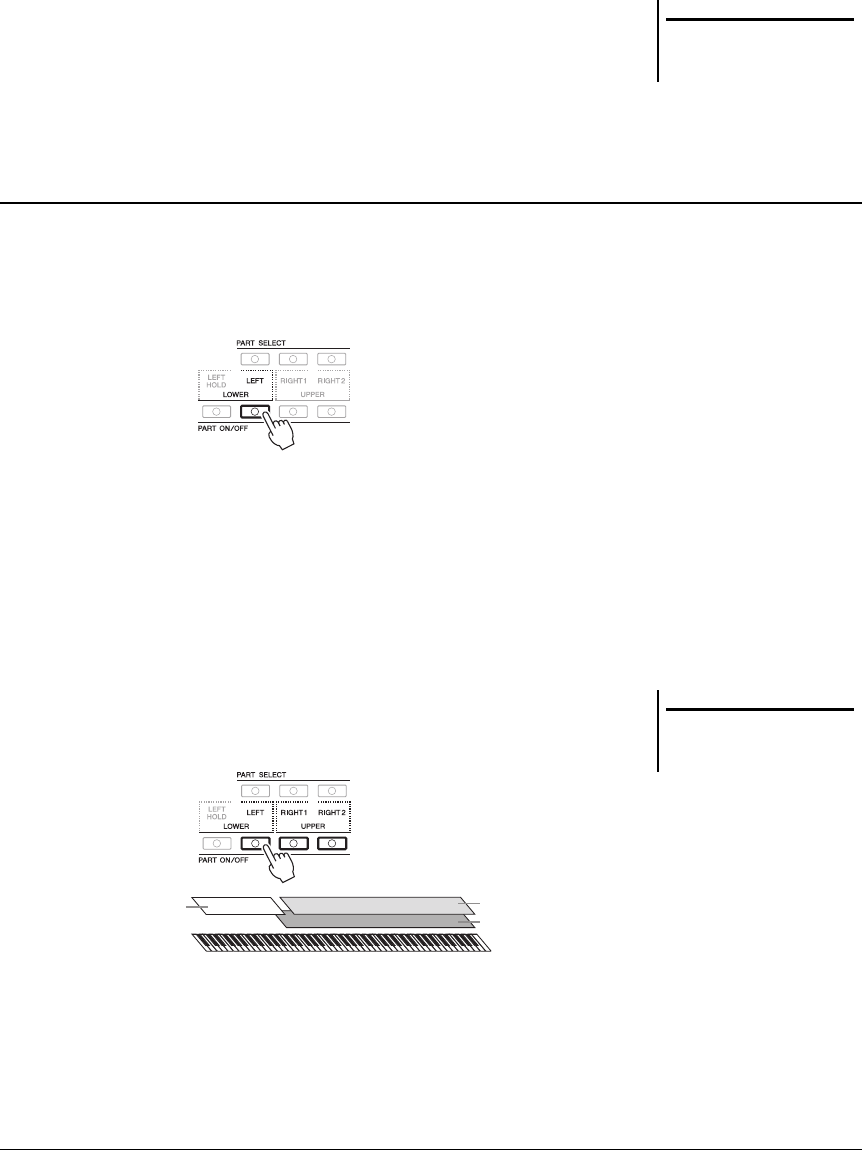
34
PSR-S950/S750 Manual de instrucciones
4
Pulse uno de los botones de selección de categoría de VOICE
para abrir la pantalla de selección de voces de la parte Right 2.
5
Pulse uno de los botones [A] – [J] para seleccionar la voz de
su preferencia.
6
Toque el teclado.
La voz seleccionada para RIGHT 1 y la voz seleccionada aquí sonarán
simultáneamente en una capa.
1
Compruebe que estén activados los botones PART ON/OFF
[RIGHT 1] y [RIGHT 2].
2
Pulse el botón PART ON/OFF [LEFT] para activarlo.
3
Pulse uno de los botones de selección de categoría de VOICE
para que aparezca la pantalla de selección de voces para la
parte Left.
4
Pulse uno de los botones [A] – [J] para seleccionar la voz de
su preferencia.
5
Toque el teclado.
Las notas que interprete con la mano izquierda tendrán una voz (voz LEFT 1
seleccionada arriba), en tanto que las que interprete con la mano derecha
tendrán otra voz, o voces, diferentes (voces RIGHT 1 y/o 2).
NOTA
Podrá guardar los ajustes
en la memoria de registro.
Consulte la página 79.
Reproducción de voces diferentes con la mano derecha y con la mano
izquierda
NOTA
Podrá guardar los ajustes
en la memoria de registro.
Consulte la página 79.
Parte RIGHT 2
Parte RIGHT 1
Parte LEFT
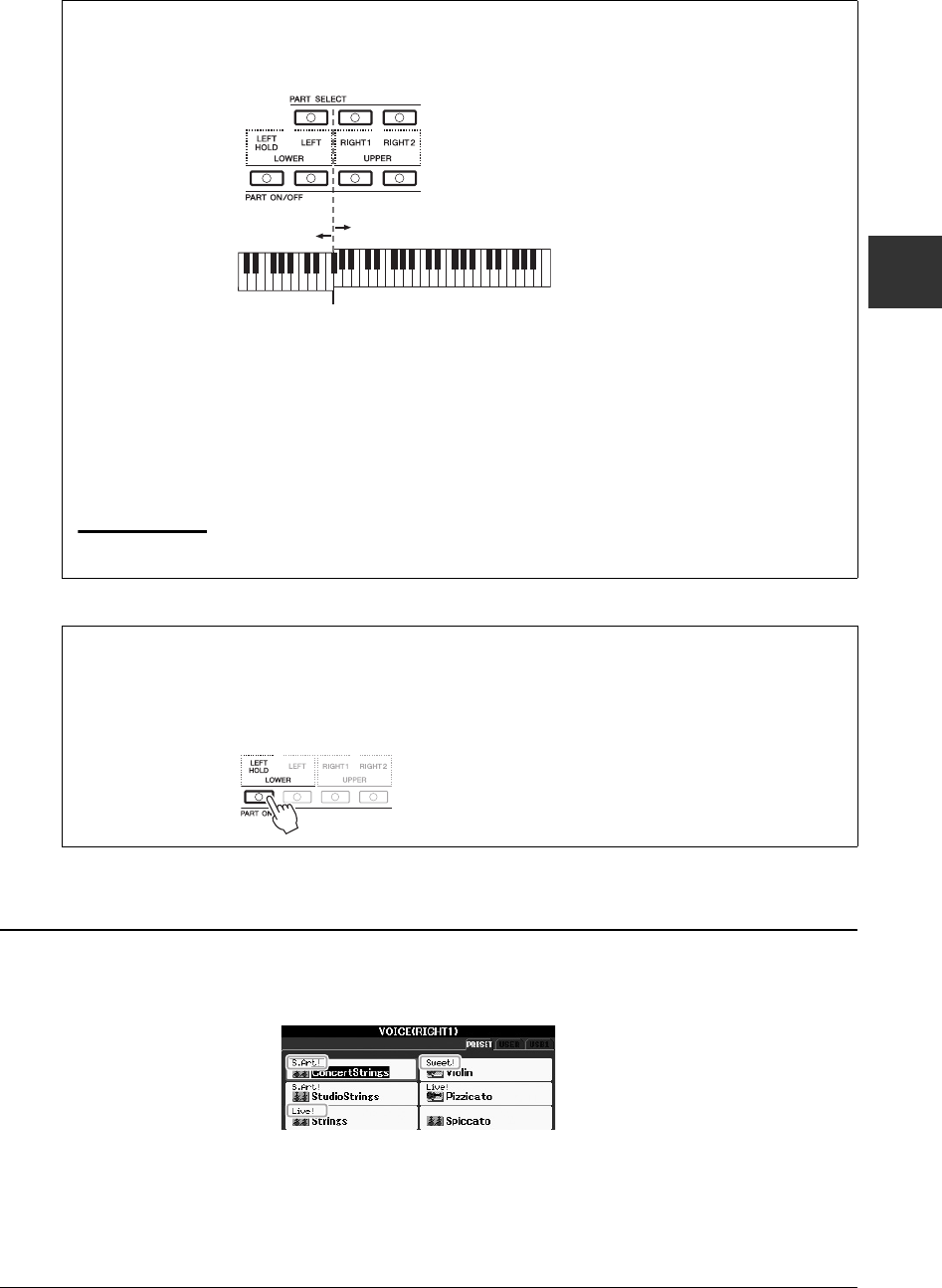
PSR-S950/S750 Manual de instrucciones
35
Voces – Interpretación en el teclado –
1
El tipo de voz y las características que lo definen se indican sobre el nombre de la voz: S.Art!, MegaVoice, Live!,
Cool!, Sweet!, etc. Consulte información detallada en el Manual de referencia.
Partes del teclado
Es posible asignar las voces de forma independiente a cada una de las tres partes del teclado: Right 1, Right 2
y Left. Podrá combinar estas partes mediante los botones PART ON/OFF para crear un rico sonido de conjunto.
Cuando la parte LEFT está desactivada, las voces RIGHT 1 y 2 pueden sonar en todo el teclado. Cuando la
parte LEFT está activada, las teclas por debajo de la F#2 (punto de división) están definidas para reproducir
la parte LEFT, mientras que las teclas por encima del punto de división están definidas para reproducir las
partes RIGHT 1 y 2.
Podrá confirmar la parte seleccionada en ese momento comprobando qué indicador luminoso de los botones
PART SELECT está iluminado. Para seleccionar la parte del teclado de su preferencia, pulse el botón de la
parte correspondiente.
NOTA
Para cambiar el punto de división, pulse: [FUNCTION] → [C] STYLE SETTING/SPLIT POINT/CHORD FINGERING → TAB [E][F] SPLIT POINT.
Consulte información más detallada en el Capítulo 2 del Manual de referencia del sitio web.
Sección superior
del teclado
Sección inferior
del teclado
Punto de división (F#2)
Retención de la voz de la parte de voz izquierda (Left Hold)
Al desactivar el botón PART ON/OFF [LEFT HOLD], se retiene la voz de la parte LEFT (izquierda) aunque se
suelten las teclas, lo cual resulta práctico para algunos estilos de interpretación. Las voces que no disminuyen,
como las cuerdas, se mantienen de manera continua mientras que las que sí disminuyen, como el piano, lo hacen
más lentamente (como si se pisara el pedal de sostenido).
Características de las voces
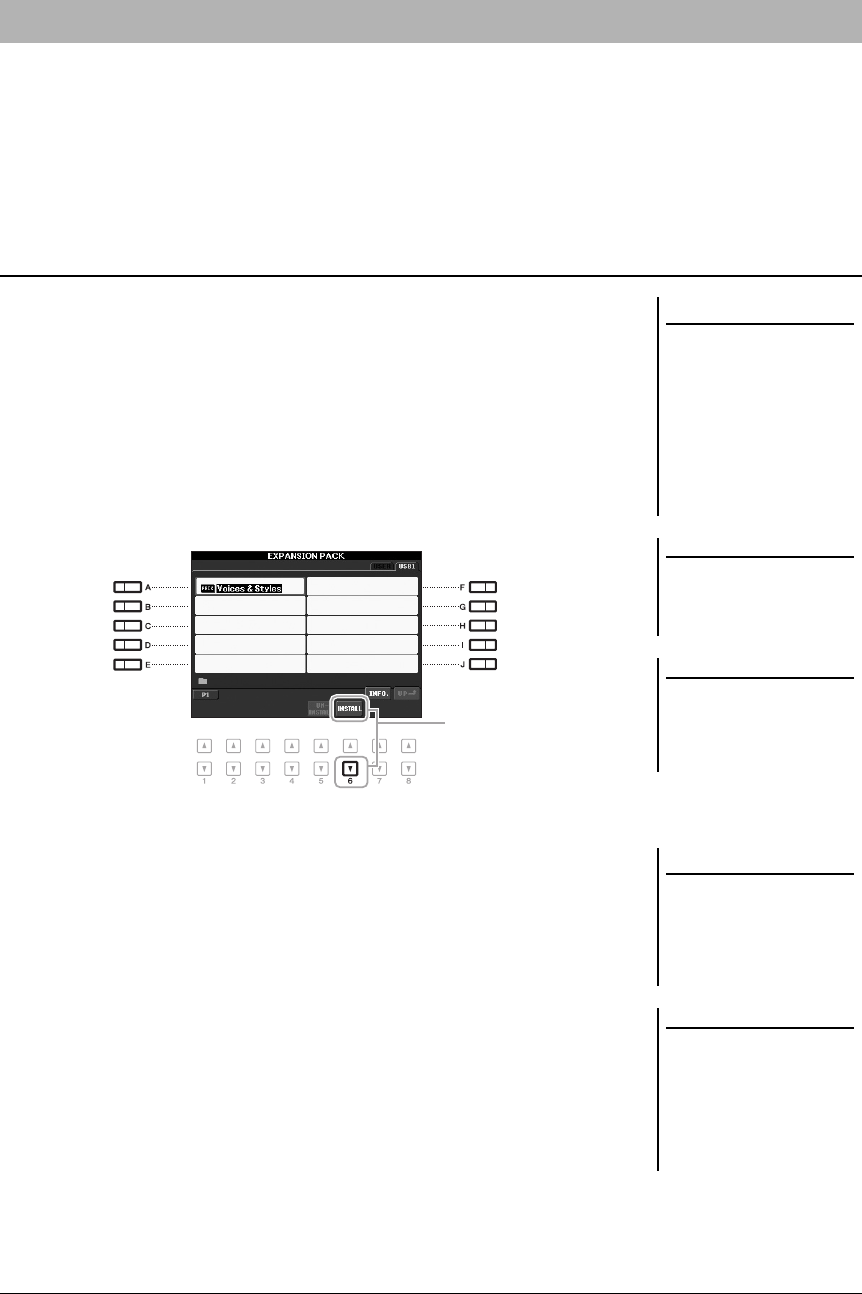
36
PSR-S950/S750 Manual de instrucciones
La instalación de un paquete de ampliación permite añadir una serie de voces y estilos opcionales a cada categoría
de ampliación. Las voces y estilos instalados pueden seleccionarse del mismo modo que las voces y estilos
predefinidos, lo que permite ampliar las posibilidades de interpretación y creación de música.
Consulte cómo obtener paquetes de ampliación en las páginas de PSR-S950 o de PSR-S750, en el sitio web de
Yamaha (http://www.yamaha.com/). Además, en función de su lugar de residencia, es posible que haya paquetes
de ampliación disponibles para ampliar voces y estilos exclusivos u originarios de su región.
1
Conecte la memoria flash USB que contiene el archivo
del paquete de ampliación al terminal [USB TO DEVICE]
del instrumento.
2
Abra la pantalla de operaciones.
[FUNCTION]
→
[J] EXPANSION PACK INSTALLATION
→
TAB [
E
][
F
] USB
3
Utilice los botones [A] – [J] para seleccionar el archivo
Expansion Pack que desee.
4
Pulse el botón [6
T
] (INSTALL) para instalar los datos en
el instrumento.
Siga las instrucciones que aparecen en la pantalla.
5
Pulse el botón [F] (YES) cuando aparezca el mensaje que indica
que la instalación ha concluido.
El instrumento se reiniciará automáticamente.
6
Pulse el botón [EXPANSION/USER] de los botones de selección
de categoría de VOICE o de STYLE para ver si los datos del
Expansion Pack (paquete de ampliación) se han instalado
correctamente.
Encontrará las voces o estilos de ampliación en la carpeta Expansion de la
pestaña USER.
Ampliación de voces
Instalación de un paquete de ampliación
AVISO
Este instrumento permite
instalar un solo paquete de
ampliación. La instalación de un
paquete de ampliación borrará
todos los datos de cualquier
paquete de ampliación existente
en el instrumento. Asegúrese
de guardar una copia de los dato
del paquete de ampliación en
una memoria flash USB si desea
utilizarlos en el futuro.
NOTA
Antes de utilizar una memoria flash
USB, asegúrese de leer la sección
“Conexión a una memoria flash USB”,
en la página 92.
NOTA
Para acceder a la información del
paquete de ampliación seleccionado,
pulse el botón7 S] (INFO.). Pulse el
botón [EXIT] para cerrar la pantalla
de información.
4
AVISO
Una vez concluida la instalación,
el instrumento se reiniciará
automáticamente. Guarde
antes todos los datos que esté
editando en ese momento, ya
que de lo contrario se perderán.
NOTA
Si aparece un mensaje indicando que
la unidad no tiene suficiente espacio
libre, mueva los archivos desde la
ficha USER a la ficha USB;
seguidamente, vuelva a intentar la
instalación. Consulte en la página 28
información detallada acerca de las
operaciones de movimiento.
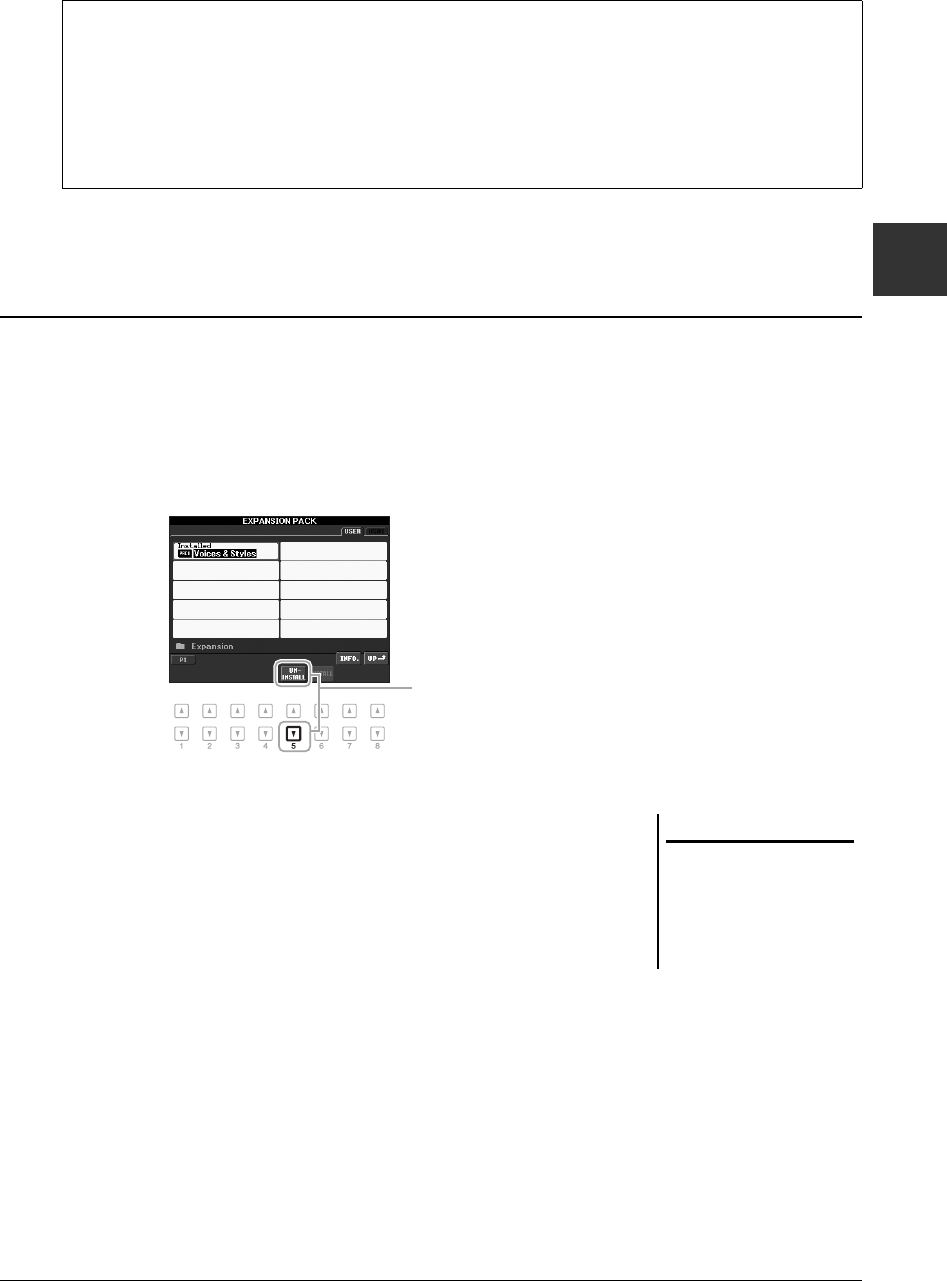
PSR-S950/S750 Manual de instrucciones
37
Voces – Interpretación en el teclado –
1
Esta operación borrará todas las voces o estilos de ampliación instalados.
1
Abra la pantalla de operaciones y seleccione el archivo
Expansion Pack.
[FUNCTION]
→
[J] EXPANSION PACK INSTALLATION
→
TAB [
E
][
F
] USER
2
Pulse el botón [5
T
] (UNINSTALL) para desinstalar el paquete
de ampliación.
Siga las instrucciones que aparecen en la pantalla.
3
Pulse el botón [F] (YES) cuando aparezca el mensaje que indica
que la desinstalación ha concluido.
El instrumento se reiniciará automáticamente.
Canciones, estilos o registros de memoria que contienen voces o estilos
de ampliación
Las canciones, estilos o registros de memoria que contengan voces o estilos de ampliación no sonarán
correctamente, o no podrán reproducirse, si no se han cargado los datos del paquete de ampliación en el
instrumento.
Recomendamos apuntar el nombre del paquete ampliación al crear los datos (canción, estilo o registro de
memoria) con las voces o estilos de ampliación, lo cual le permitirá encontrar e instalar fácilmente el paquete
cuando sea necesario.
Desinstalación de un paquete de ampliación
2
AVISO
Cuando la operación de
desinstalación haya concluido,
el instrumento se reiniciará
automáticamente. Guarde antes
todos los datos que esté
editando en ese momento, ya
que de lo contrario se perderán.
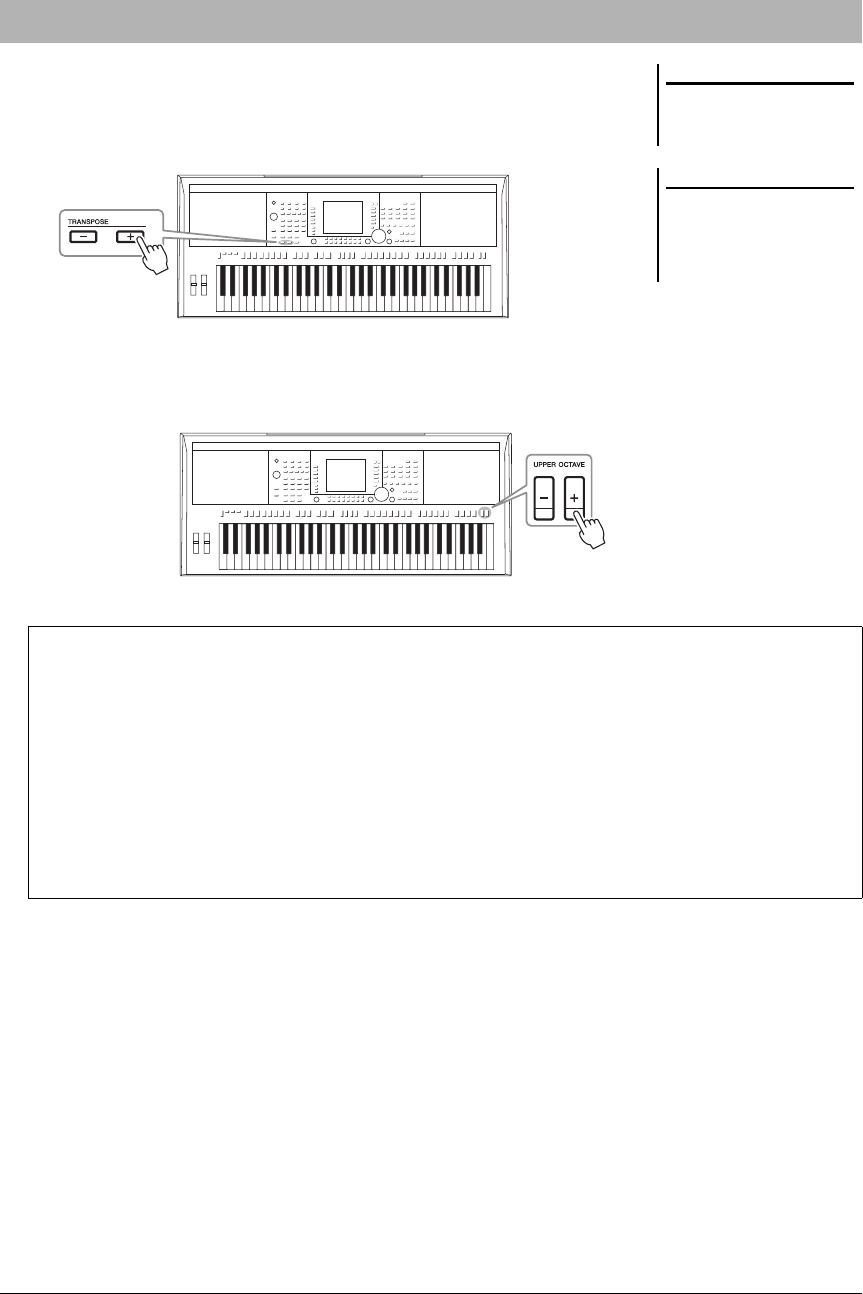
38
PSR-S950/S750 Manual de instrucciones
Los botones TRANSPOSE [-]/[+] permiten transponer el tono general del
instrumento (sonido del teclado, reproducción de estilo, reproducción de canción,
etc.) por semitonos. Pulse simultáneamente los botones [+] y [-] para poner
inmediatamente a cero el valor de la transposición.
Los botones UPPER OCTAVE [-]/[+] permiten subir o bajar las partes RIGHT 1 y 2
en octavas. Pulse al mismo tiempo los botones [+] y [-] para poner inmediatamente
a cero el valor de la octava.
Transposición del tono del teclado
NOTA
Las funciones de transposición no
afectan a las voces del juego de batería
ni del juego de efectos especiales.
NOTA
También podrá ajustar el tono de cada
parte de la pantalla de la consola de
mezclas a través de [MIXING
CONSOLE] → TAB [E][F] TUNE →
[1 ST] – [3 ST] TRANSPOSE.
Afinación precisa del tono de todo el instrumento
Aunque el tono de todo el instrumento está ajustado de manera predeterminada a 440,0 Hz, podrá afinarlo de manera
precisa utilizando [FUNCTION] → [A] MASTER TUNE/SCALE TUNE → TAB [E][F] MASTER TUNE.
También podrá ajustar el tono de cada parte (partes de teclado, de estilo y de canción) en la página TUNE de la
pantalla Mixing Console (página 86).
Consulte información más detallada en el Manual de referencia del sitio web.
Afinación precisa del tono de cada nota individualmente
Aunque la escala del instrumento está ajustada de manera predeterminada a Equal Temperament (Escala temperada),
podrá afinar cada nota de manera precisa utilizando [FUNCTION] → [A] MASTER TUNE/SCALE TUNE →
TAB [ E][F] SCALE TUNE.
Consulte información más detallada en el Manual de referencia del sitio web.
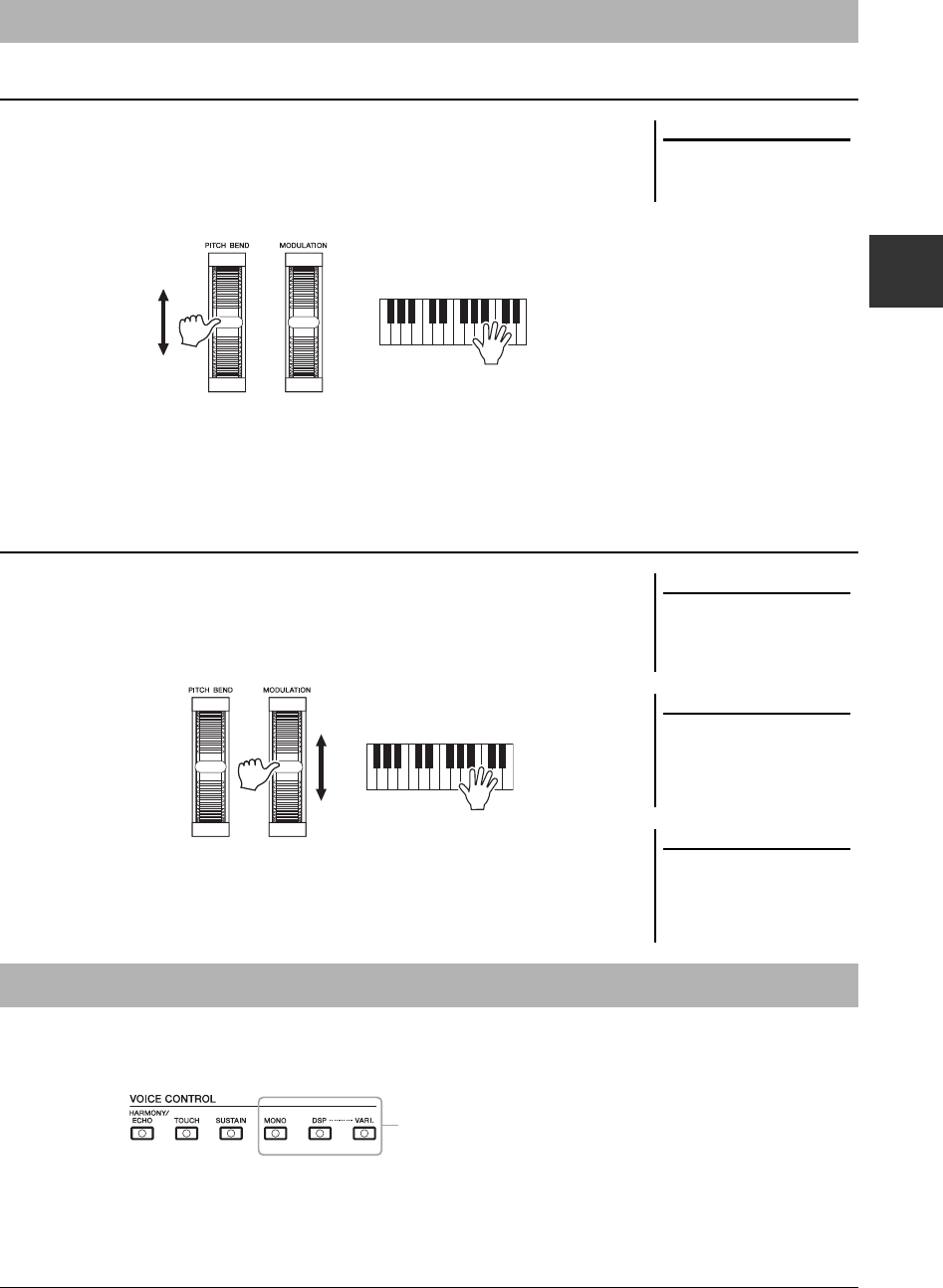
PSR-S950/S750 Manual de instrucciones
39
Voces – Interpretación en el teclado –
1
Utilice la rueda PITCH BEND para aplicar a las notas una inflexión ascendente
(girándola hacia la derecha) o descendente (girándola hacia la izquierda) mientras
toca el teclado. La inflexión del tono se aplica a todas las partes del teclado
(RIGHT 1, 2 y LEFT). La rueda PITCH BEND se centra por sí sola y volverá
automáticamente al tono normal al soltarla.
El intervalo máximo de inflexión de tono puede cambiarse en la pantalla
Mixing Console: [MIXING CONSOLE]
→
TAB [
E
][
F
] TUNE
→
[H] PITCH BEND RANGE.
La función Modulation aplica un efecto de vibrato a las notas que se tocan en el
teclado. De forma predeterminada, este efecto se aplica a todas las partes del teclado
(RIGHT 1-2 y LEFT). Al mover la rueda hacia abajo (hacia abajo) se reduce la
profundidad del efecto, mientras que al moverla hacia arriba (hacia arriba) se
aumenta.
Se puede definir si los efectos causados por la rueda MODULATION van o no
a aplicarse a todas las partes del teclado: [FUNCTION]
→
[D] CONTROLLER
→
TAB [
E
][
F
] KEYBOARD/PANEL
→
[A]/[B] 2 MODULATION WHEEL.
Es posible aplicar algunos efectos a la interpretación con el teclado. Los efectos pueden activarse o desactivarse con
los siguientes botones.
• HARMONY/ECHO
Los tipos de armonía/eco se aplican a las voces de la mano derecha.
Consulte “Aplicación de armonía a la melodía de la mano derecha” en la página 40.
Utilización de las ruedas
Utilización de la rueda de inflexión del tono
NOTA
Los efectos de la rueda de inflexión
de tono (PITCH BEND) no se aplican
a las partes de ritmo del estilo.
Utilización de la rueda de modulación
NOTA
En función de la voz seleccionada,
los efectos de la rueda MODULATION
no se aplican a las partes de ritmo
del estilo.
NOTA
Para evitar la aplicación accidental
de modulación, asegúrese de que
la rueda de modulación esté en la
posición de mínimo (abajo) antes
de empezar a tocar.
NOTA
Es posible que, en función del ajuste
del estilo, los efectos creados por el
uso de la rueda de modulación no se
apliquen a la parte izquierda durante
la reproducción de estilo.
Aplicación de efectos de voz
Estos tres sistemas de efectos
se aplicarán a la parte del teclado
seleccionada en ese momento
(RIGHT 1, 2 o LEFT).
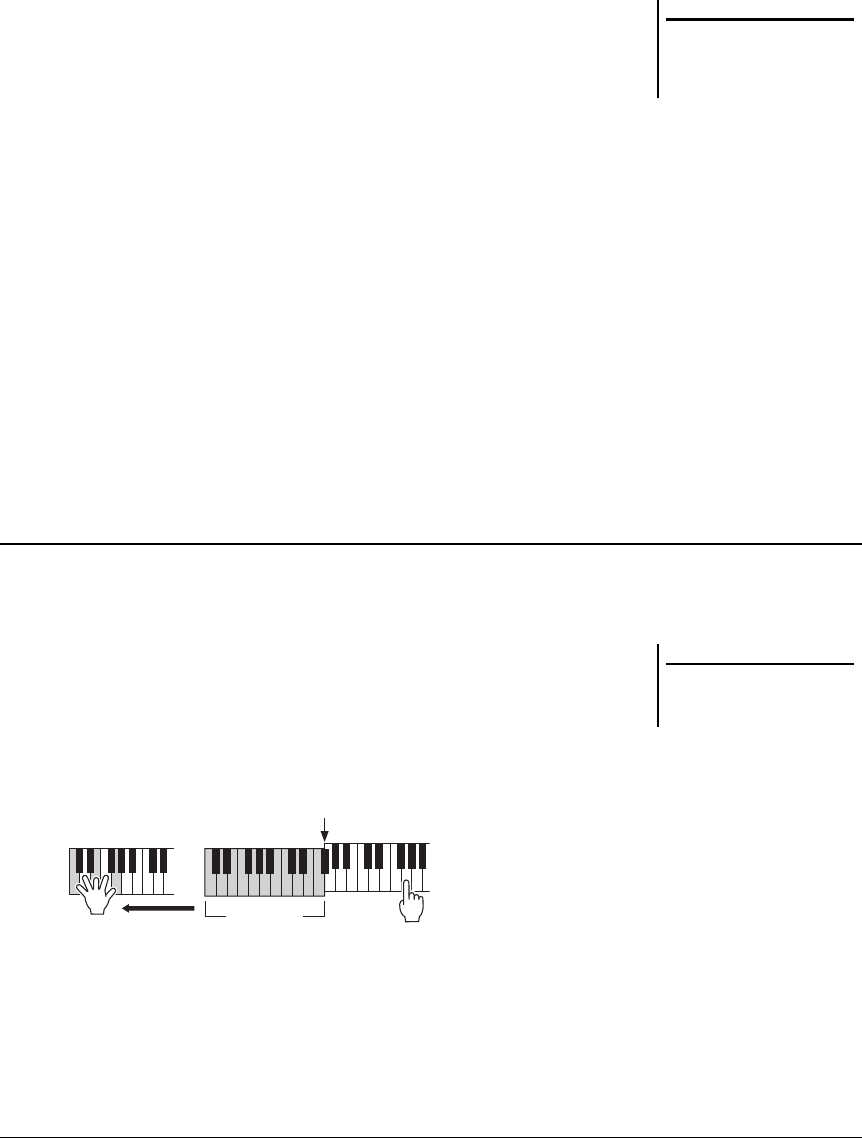
40
PSR-S950/S750 Manual de instrucciones
• TOUCH
Este botón activa o desactiva la respuesta de pulsación del teclado. Si está
desactivado se producirá el mismo volumen, independientemente de la fuerza con
la que toque el teclado.
•SUSTAIN
Cuando la función Sustain está activada, todas las notas interpretadas en el teclado
con la parte de la mano derecha (RIGHT 1 y 2) tienen un sostenido más largo.
•MONO
Si este botón está activado, la voz de la parte se reproducirá de forma monofónica
(solo una nota a la vez). El uso del modo MONO permite interpretar sonidos
principales y únicos (como los de los instrumentos de metal) de un modo más
realista. También permite controlar de forma expresiva el efecto portamento
(en función de la voz seleccionada) tocando en legato.
Si este botón está desactivado, la voz de la parte se reproducirá polifónicamente.
• DSP/DSP VARI.
Con los efectos digitales integrados en el instrumento podrá aportar añadir ambiente
y profundidad a la música de distintas formas, como por ejemplo añadiendo
reverberación para que el sonido sea parecido al de una interpretación en una sala
de conciertos.
El botón [DSP] se utiliza para activar o desactivar el efecto DSP (Digital Signal
Processor) en la parte del teclado que esté seleccionada en ese momento.
Aunque muchas de las voces han sido predefinidas automáticamente para reproducir
determinados tipos de DSP en consonancia con una voz concreta, podrá cambiar
el tipo. En la pantalla de selección de voces, seleccione [6
S
] (VOICE SET)
→
TAB [
E
][
F
] EFFECT/EQ
→
[A]/[B] 2 DSP. Consulte información más detallada
en el Manual de referencia del sitio web.
El botón [DSP VARI.] se utiliza para realizar cambios dentro de las variaciones del
efecto DSP. Podría utilizarlo mientras toca, por ejemplo, para cambiar la velocidad
de giro (lenta/rápida) del efecto de altavoz rotatorio.
De los efectos de voz, Harmony es uno de los más impresionantes. Si está activada la opción Harmony/Echo, los
efectos de la armonía se aplicarán a las voces de la mano derecha del acorde que interprete con la mano izquierda.
1
Active el botón [HARMONY/ECHO].
2
Active los botones [ACMP] y [SYNC START] (página 43)
y asegúrese de que esté activada la parte RIGHT 1 (página 32).
3
Toque un acorde con la mano izquierda para comenzar el estilo
(página 44) y algunas notas en la sección de mano derecha
del teclado.
También podrá utilizar el efecto de armonía con el estilo parado. Solamente tendrá
que mantener pulsado un acorde con la mano izquierda y tocar una melodía con la
derecha.
Aunque muchas de las voces han sido predefinidas automáticamente para reproducir
determinados tipos de armonías y ecos en consonancia con una voz concreta,
podrá cambiar el tipo mediante [FUNCTION]
→
[G] (HARMONY/ECHO).
Consulte información más detallada en el Manual de referencia del sitio web.
NOTA
Portamento es una función que crea
una transición suave desde el tono
de la primera nota tocada en el teclado
a la siguiente.
Aplicación de armonía a la melodía de la mano derecha (HARMONY/ECHO)
NOTA
Según el tipo de armonía/eco,
la armonía se aplicará aunque
el botón [ACMP] esté desactivado.
En este ejemplo, las notas armónicas en la
escala de Do mayor (el acorde que se toca
con la mano izquierda) se agregan
automáticamente a las notas que se tocan
en la sección de mano derecha del teclado.
Punto de división
Sección de
acordes
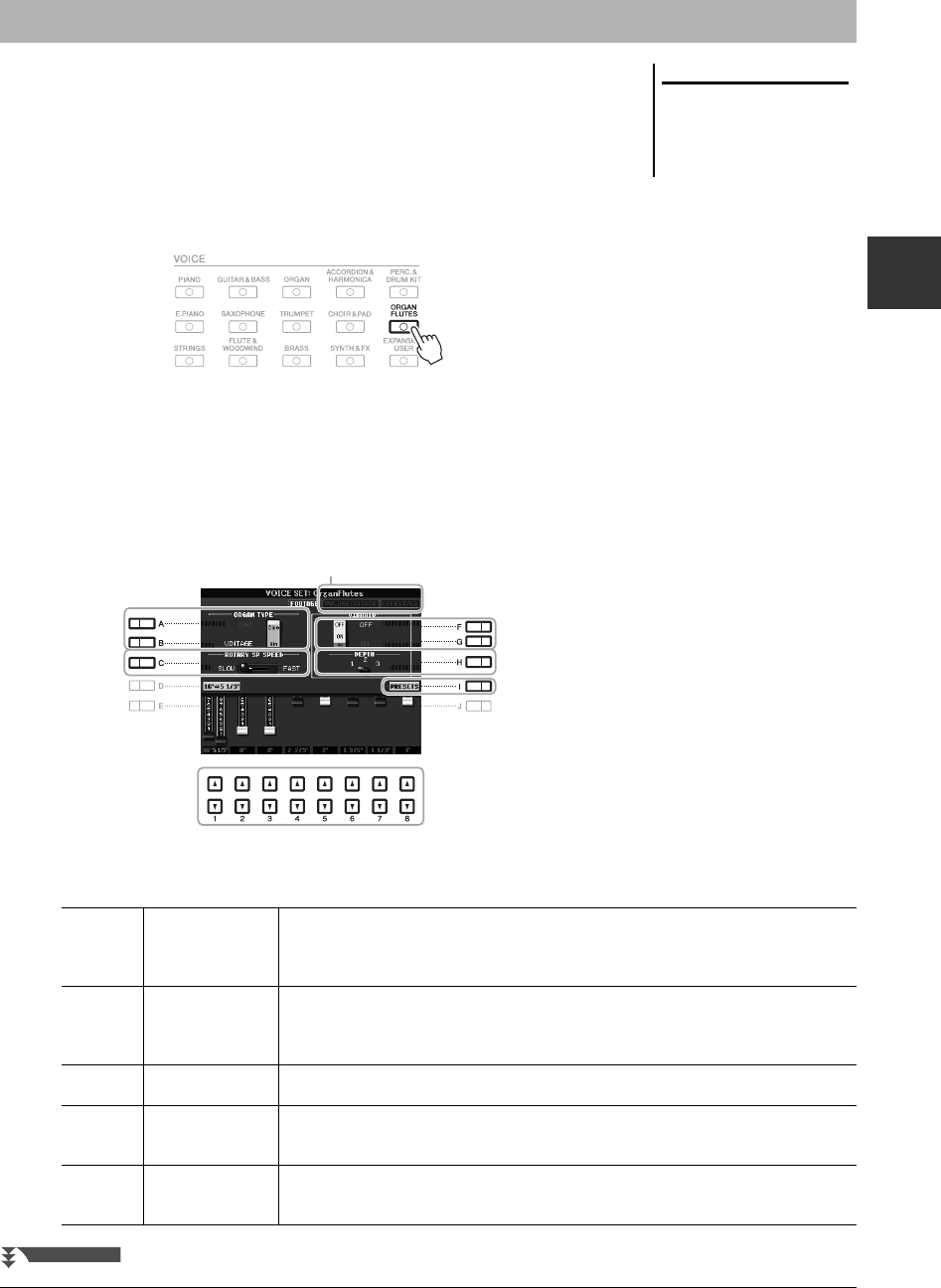
PSR-S950/S750 Manual de instrucciones
41
Voces – Interpretación en el teclado –
1
Podrá crear voces de flautas de órgano originales editando las voces de flautas de
órgano predefinidas. Al igual que un órgano tradicional, las voces originales pueden
crearse os aumentando y disminuyendo los niveles de las longitudes de tubo.
Las voces así creadas podrán guardarse y recuperarse en cualquier momento.
1
Pulse el botón [ORGAN FLUTES].
Se abrirá la página FOOTAGE de la pantalla Voice Set de la voz de flautas
de órgano.
2
Utilice los botones [1
ST
] – [8
ST
] para definir los ajustes
de longitudes.
Los ajustes de longitudes determinan el sonido básico de las flautas de órgano.
Los botones[1
ST
] controlan dos longitudes: 16’ y 5 1/3’. Pulsando el botón
[D] podrá alternar entre ambas longitudes.
Si lo desea, puede seleccionar el tipo de órgano, cambiar la velocidad del altavoz
rotatorio y modificar el ajuste de vibrato con los botones [A] – [C] y [F] – [H].
Creación de sonidos de flautas de órgano originales
NOTA
El término “footage” es una referencia
a la generación de sonido de los
órganos de tubos tradicionales, en
los que tubos de distintas longitudes
(en pies) producen el sonido.
Consulte información detallada acerca de las páginas VOLUME/
ATTACK y EFFECT/EQ en el Manual de referencia en el sitio web.
[A]/[B] ORGAN TYPE Especifica el tipo de generación de tono de órgano que se va a simular.
Sine genera un sonido limpio y nítido, en tanto que Vintage produce un sonido
arenoso, ligeramente distorsionado.
[C] ROTARY SP
SPEED
Alterna entre las velocidades rápida y lenta del altavoz rotatorio cuando se
selecciona este efecto de altavoz para las flautas de órgano (parámetro DSP TYPE
de la página EFFECT/EQ), y el botón VOICE CONTROL [DSP] está activado.
[F]/[G] VIBRATO Activa (ON) o desactiva (OFF) el efecto de vibrato para las flautas de órgano.
[H] VIBRATO
DEPTH
Determina la profundidad de vibrato en uno de estos tres niveles:
1 (bajo), 2 (medio) o 3 (alto).
[I] PRESETS Abre la pantalla de selección de archivos de las voces de flautas de órganos para
seleccionar una voz de flautas de órgano predefinida.
PÁGINA SIGUIENTE

42
PSR-S950/S750 Manual de instrucciones
3
Pulse el botón [I] (PRESETS) para abrir la pantalla de selección
de voces de flautas de órgano.
Pulsando el botón [6
S
] volverá a la pantalla Voice Set.
4
Guarde la voz de órgano mediante el procedimiento descrito
en la página 26.
AVISO
Los ajustes se perderán si se
selecciona otra voz o si se
desconecta la alimentación del
instrumento sin realizar antes
la operación de guardar.
Funciones avanzadas
Consulte el Manual de referencia en el sitio web, Capítulo 1.
Selección de GM/XG u otras voces del panel:
Pantalla de selección de voces → [8 S] (UP) → [2 S] (P2)
Ajustes relacionados con el efecto
• Configuración de la sensibilidad de pulsación
del teclado:
[FUNCTION] → [D] CONTROLLER →
TA B [ E][F] KEYBOARD/PANEL
• Selección del tipo de armonía/eco:
[FUNCTION] → [G] HARMONY/ECHO
Ajustes relacionados con el tono
• Afinación precisa del tono de todo
el instrumento:
[FUNCTION] → [A] MASTER TUNE/SCALE TUNE →
TA B [ E][F] MASTER TUNE
• Afinación de escala:
[FUNCTION] → [A] MASTER TUNE/SCALE TUNE →
TA B [ E][F] SCALE TUNE
• Cambio de la asignación de parte de los
botones TRANSPOSE:
[FUNCTION] → [D] CONTROLLER → TAB [ E][F]
KEYBOARD/PANEL → [A]/[B] 3 TRANSPOSE ASSIGN
Edición de voces (Voice Set):
Pantalla de selección de voces
→
[6
S
] (VOICE SET)
Desactivación de la selección automática
de los ajustes de voces (efectos, etc.):
[FUNCTION] → [E] REGIST SEQUENCE/FREEZE/
VOICE SET → TAB [E][F] VOICE SET
Edición de los parámetros de voces de órgano:
[ORGAN FLUTES] → TAB [E][F] VOLUME/ATTACK o
EFFECT/EQ
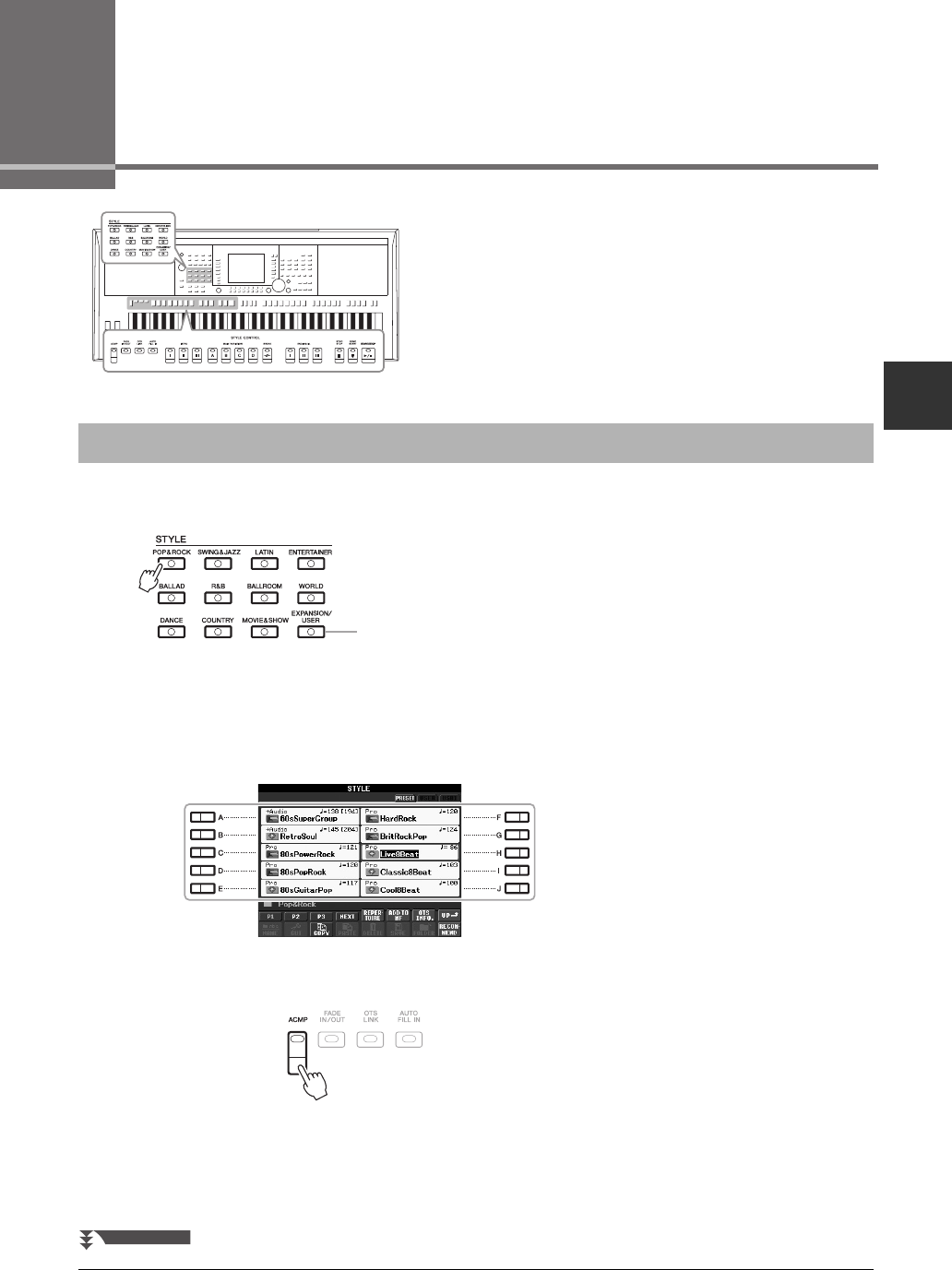
Acompañamiento – Ritmo y acompañamiento –
2
PSR-S950/S750 Manual de instrucciones
43
2Acompañamiento
– Ritmo y acompañamiento –
El instrumento dispone de patrones de acompañamiento y fondo
rítmico (denominados estilos) para una serie de géneros musicales
entre los que se incluyen el pop, el jazz y muchos otros.
Las funciones de estilo automático permiten reproducir el
acompañamiento automático simplemente tocando “acordes” con
la mano izquierda. Esto permite recrear automáticamente el sonido
de una banda u orquestra completa, incluso si está tocando solo.
1
Pulse alguno de los botones de selección de la categoría
STYLE para abrir la pantalla de selección de estilos.
2
Pulse alguno de los botones [A] – [J] para seleccionar el estilo
de su preferencia.
Para acceder a otra página de la pantalla, pulse alguno de los botones
[1
S
] – [4
S
], o bien vuelva a pulsar el mismo botón STYLE.
3
Pulse el botón [ACMP] para activar el acompañamiento
automático.
La sección del teclado especificada para la mano izquierda (página 35)
se convertirá en la sección de acordes, y los acordes que se toquen en
ella serán detectados y utilizados de forma automática como base para
el acompañamiento, totalmente automático, del estilo seleccionado.
Reproducción de un estilo con acompañamiento automático
El botón [EXPANSION/USER] puede utilizarse para
recuperar fácilmente los estilos favoritos y los estilos
de ampliación (los estilos que se han instalado
adicionalmente). Las operaciones en ambos casos son
las mismas que las del botón [EXPANSION/USER] de los
botones de selección de categoría de VOICE. Consulte
instrucciones en las secciones “Recuperación fácil de
las voces favoritas” (página 33) y “Ampliación de voces”
(página 36).
PÁGINA SIGUIENTE
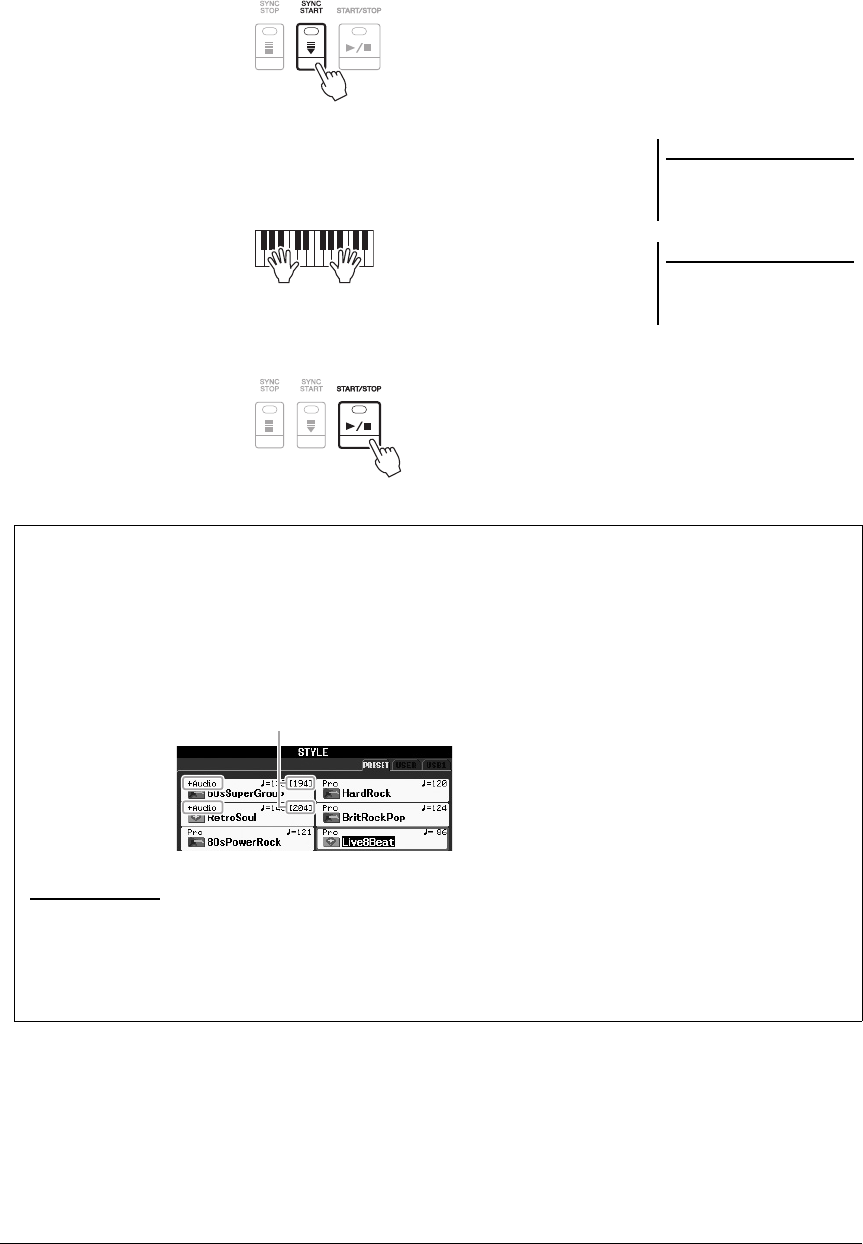
44
PSR-S950/S750 Manual de instrucciones
4
Pulse el botón [SYNC START] para activar el inicio
sincronizado.
5
En cuanto toque un acorde con la mano izquierda, se iniciará
el estilo seleccionado.
Pruebe a tocar acordes con la mano izquierda y la melodía con la derecha.
6
Pulse el botón [START/STOP] para interrumpir la reproducción
del estilo.
NOTA
Consulte información acerca
de acordes y tipos de digitado
de acordes en la página 45.
NOTA
Es posible transponer el estilo
(acompañamiento). Consulte
la página 38.
Estilos de audio (PSR-S950 únicamente)
Los estilos de +Audio han sido generados especialmente agregando grabaciones de músicos en diversos estudios de
grabación de todo el mundo. Esto contribuye a la sensación natural, a la ambientación y a la calidez de la batería
y la percusión del estilo, lo cual aportará a su interpretación un mayor potencial expresivo. Específicamente, retiene
los sutiles matices y acentuaciones tan difíciles de reproducir utilizando el juego de batería/percusión predeterminado.
La tecnología Time Stretch de Yamaha permite que el audio siga sus cambios de tempo sin cambiar el tono, para que
todo se mantenga perfectamente sincronizado.
NOTA
• Si el tiempo está ajustado a más del 140% del valor predeterminado, la parte de audio se silenciará.
• Recuerdo que los estilos de audio pueden tardar en cargarse más que otros, que pueden tener determinadas restricciones y ser diferentes en lo que respecta
a las funciones específicas compatibles.
Además de los estilos de audio existen otros varios tipos de características de estilo. Consulte información más detallada
en el Manual de referencia del sitio web.
140% del tempo predeterminado
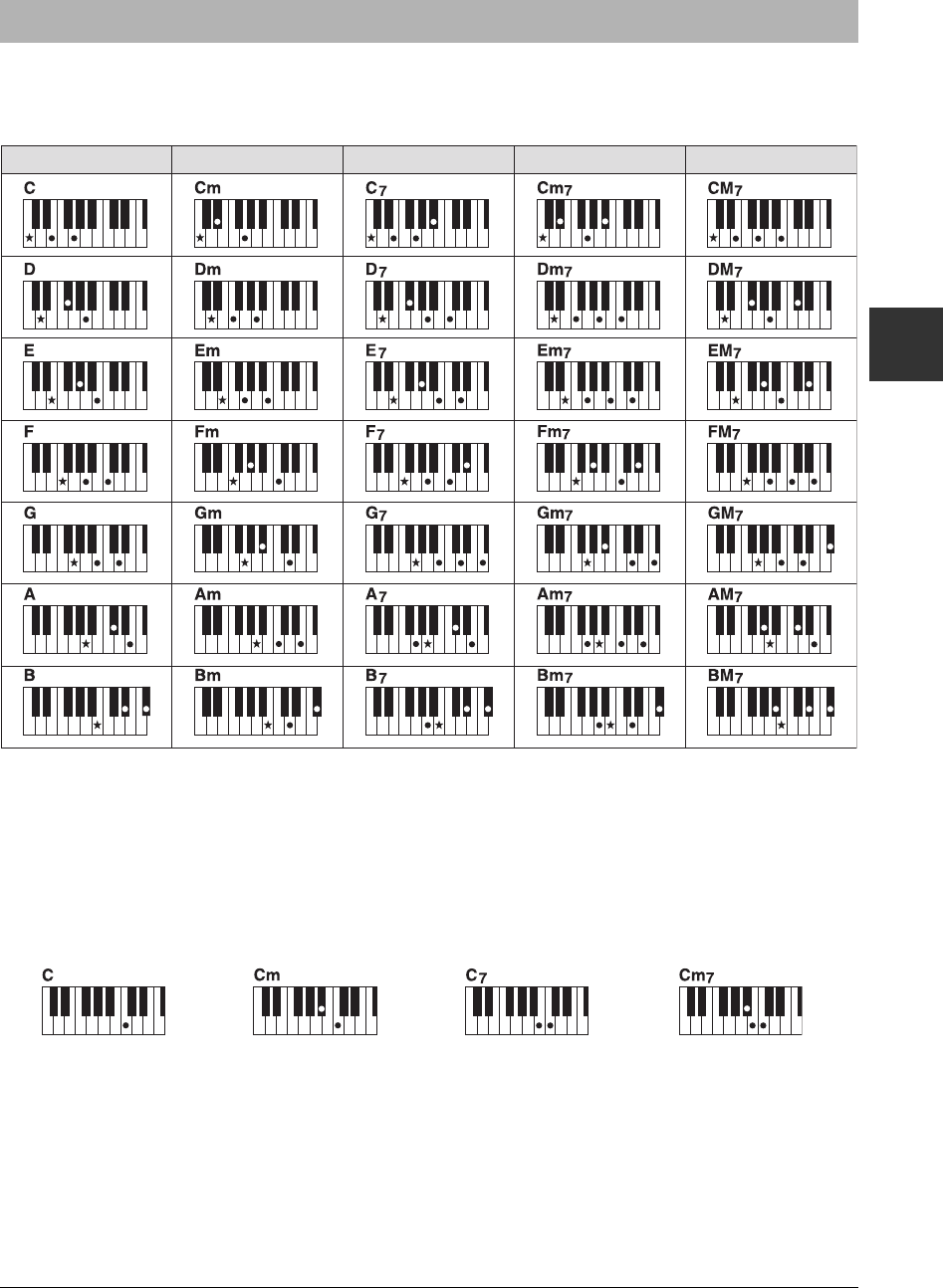
PSR-S950/S750 Manual de instrucciones
45
Acompañamiento – Ritmo y acompañamiento –
2
Para los usuarios que no estén familiarizados con los acordes, la práctica tabla que verán a continuación presenta los
acordes más comunes para su consulta rápida. Dado que existen muchos acordes útiles y muchas maneras de utilizarlos
musicalmente, si desea obtener más información consulte los libros de acordes disponibles en el mercado.
Indica la nota fundamental.
Cambio del tipo de digitado de acordes
Cambiando el tipo de digitado de acordes se puede crear automáticamente el acompañamiento adecuado,
aunque no se pulsen todas las notas que integran el acorde. El tipo de digitado de acordes puede cambiarse desde:
[FUNCTION]
→
[C] STYLE SETTING/SPLIT POINT/CHORD FINGERING
→
TAB [
E
][
F
] CHORD FINGERING.
Por ejemplo, pueden seleccionarse los siguientes tipos.
• Single Finger (Un solo dedo)
Este método permite tocar acordes fácilmente en el rango de acompañamiento del teclado mediante uno, dos o tres
dedos únicamente.
• AI Full Keyboard (Teclado completo de inteligencia artificial)
Tocando prácticamente cualquier cosa en cualquier parte del teclado y utilizando ambas manos, como se toca el
piano, se crea el acompañamiento adecuado. No tiene que ocuparse de especificar los acordes. (Dependiendo de los
arreglos de la canción, puede que el teclado completo de inteligencia artificial no produzca el acompañamiento
adecuado).
Para obtener información sobre otros tipos, consulte el Manual de referencia del sitio web.
Acordes
Mayor Menor Séptima Séptima menor Séptima mayor
Acorde mayor
Pulse únicamente la tecla
de la nota fundamental.
Acorde menor
Pulse a la vez la tecla de la
nota fundamental y la tecla
negra que está a su
izquierda.
Acorde de séptima
Pulse simultáneamente la
tecla de la nota fundamental
y la tecla blanca que está a su
izquierda.
Acorde de séptima menor
Pulse simultáneamente la
tecla de la nota fundamental
y las teclas blanca y negra
situadas a su izquierda.
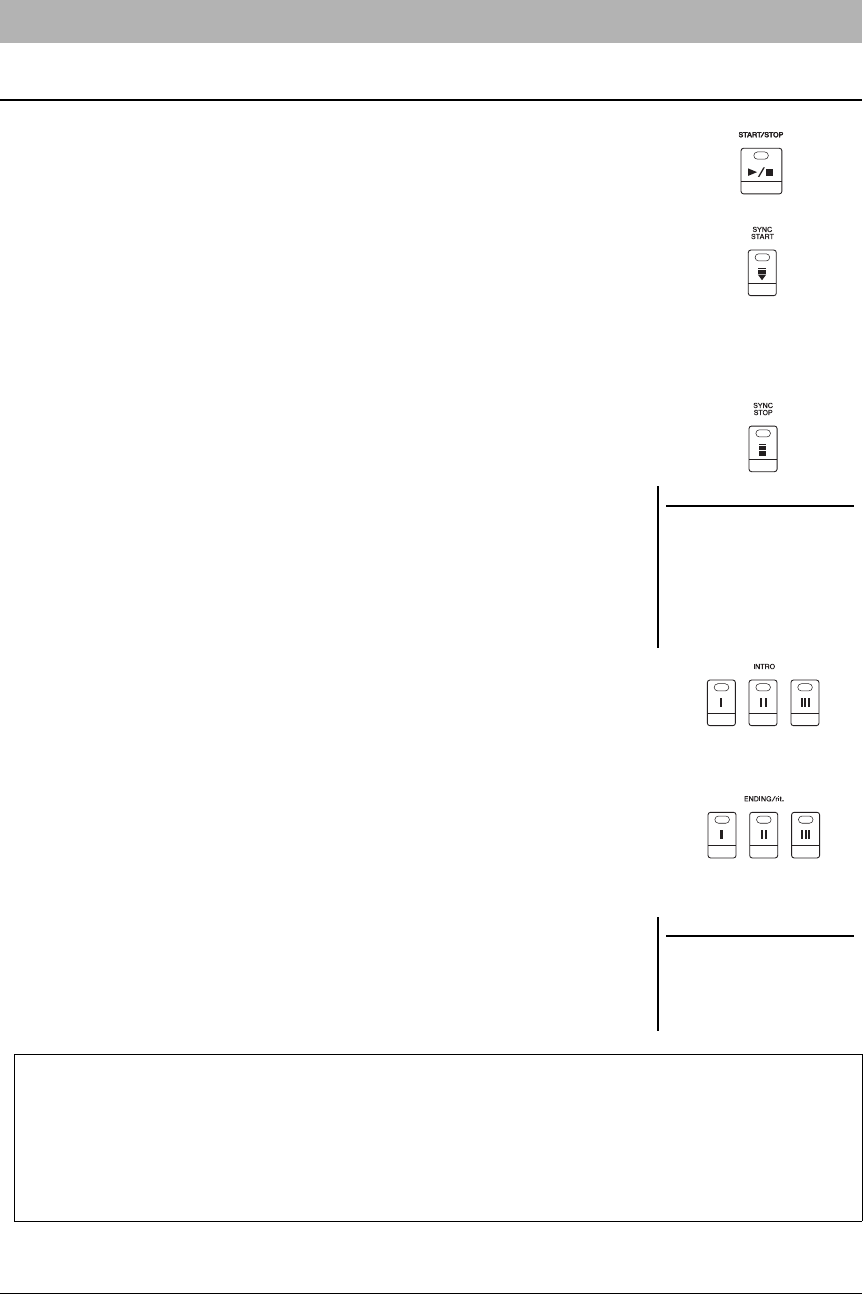
46
PSR-S950/S750 Manual de instrucciones
• Botón [START/STOP] (Inicio/parada)
Se empiezan a reproducir los canales rítmicos tan pronto como se pulsa el botón
[START/STOP]. Para detener la reproducción, vuelva a pulsar el botón.
• Botón [SYNC START]
Esta opción pone la reproducción del estilo en modo de espera. Si la opción
[ACMP] está activada, el estilo empezará a reproducirse interpretando un acorde
con la mano izquierda; si está desactivada, el estilo (solamente los canales de ritmo)
empezará a reproducirse al pulsar cualquier nota del teclado. Durante la
reproducción del estilo, si se pulsa este botón la reproducción se interrumpirá
y se pondrá en modo de espera.
• Botón [SYNC STOP]
Este botón solamente surtirá efecto si el botón [ACMP] está activado. Al pulsar
este botón para activar una parada sincronizada, el estilo se reproducirá solamente
al tocar teclas de la sección de acordes del teclado.
• Botones INTRO [I] – [III]
El instrumento dispone de tres secciones de preludio para agregar una introducción
a la interpretación. Tras pulsar alguno de los botones INTRO [I] – [III], inicie
la reproducción. Una vez concluida la reproducción del preludio, la reproducción
del estilo pasará automáticamente a la sección principal.
• Botones ENDING/rit [I] – [III]
El instrumento dispone de tres secciones de coda distintas que podrá agregar al final
de la interpretación. Después de pulsar uno de los botones INTRO [I] – [III],
empiece la reproducción. Puede hacer que la coda se reduzca lentamente
(ritardando) pulsando de nuevo el mismo botón ENDING mientras se reproduce
la coda.
Funcionamiento de la reproducción del estilo
Para iniciar o detener la reproducción
NOTA
Si el modo de digitado está
configurado como “Full Keyboard”
o “AI Full Keyboard”, no será posible
activar Synchro Stop.
Para cambiar el modo de digitado:
[FUNCTION] → [C] STYLE SETTING/
SPLIT POINT/CHORD FINGERING →
TAB [E][F] CHORD FINGERING.
NOTA
Si pulsa el botón ENDING/rit. [I]
mientras se está reproduciendo el
estilo, se reproducirá un relleno
automáticamente antes del
ENDING/rit [I].
Acerca del estado del indicador luminoso de los botones de sección (INTRO/MAIN
VARIATION/BREAK/ENDING)
• Rojo: la sección está seleccionada en ese momento.
• Rojo (parpadeante): la sección se reproducirá una vez que termine de reproducirse la seleccionada en ese momento.
*Los botones Main [A] – [D] también parpadean en rojo durante la reproducción de relleno.
• Verde: la sección contiene datos, pero no está seleccionada en ese momento.
• Apagado: la sección no contiene datos y no se puede reproducir.
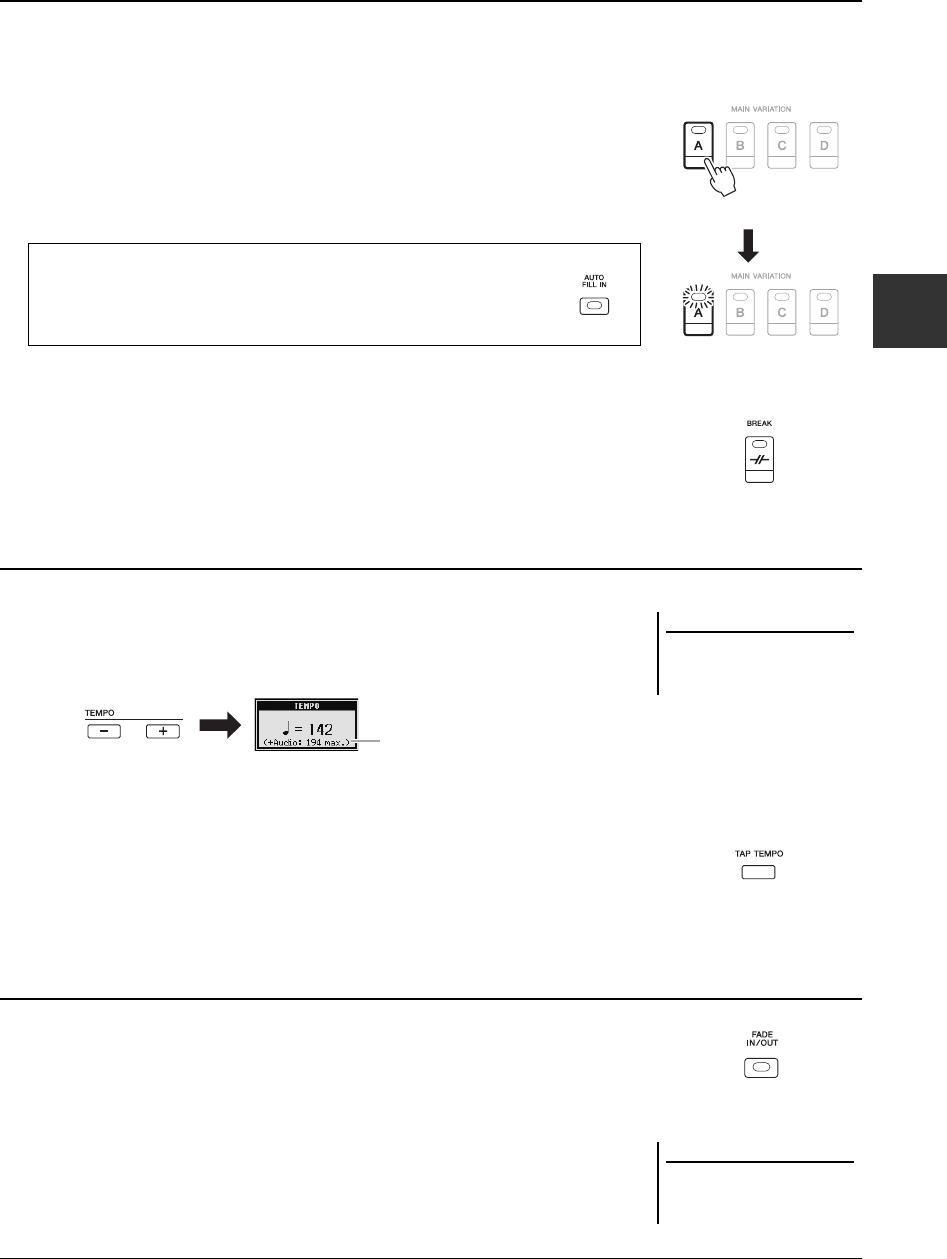
PSR-S950/S750 Manual de instrucciones
47
Acompañamiento – Ritmo y acompañamiento –
2
Cada estilo dispone de cuatro secciones Main (principal), cuatro secciones Fill-in (relleno) y una sección Break
(pausa). Mediante el uso adecuado de estas secciones, su interpretación puede sonar más dinámica y profesional.
Cada una de las secciones se puede cambiar como se desee mientras se reproduce el estilo.
• Botones MAIN VARIATION [A] – [D]
Pulse alguno de los botones MAIN VARIATION [A] – [D] para seleccionar una
sección principal (el botón se iluminará en rojo). Cada sección es un patrón de
acompañamiento de varios compases y se repite indefinidamente. Si vuelve a pulsar
el botón MAIN VARIATION seleccionado se reproducirá un patrón de relleno
adecuado para animar el ritmo y romper la monotonía.
• Botón [BREAK]
Se utiliza para añadir pausas dinámicas al ritmo del acompañamiento. Pulse el botón
[BREAK] durante la reproducción de estilos. Cuando termine la reproducción de la
pausa de un compás, la reproducción de estilo pasará automáticamente a la sección
principal.
• Botones TEMPO [-]/[+]
Si pulsa el botón TEMPO [-] o [+] podrá reducir o aumentar el tiempo de
reproducción en un intervalo de 5 a 500. Si la ventana emergente TEMPO está en
la pantalla, también podrá usar el disco [DATA ENTRY] para ajustar el valor.
Si pulsa simultáneamente los botones TEMPO [-] y [+], restablecerá el valor al
tempo predeterminado.
• Botón [TAP TEMPO]
Durante la reproducción del estilo podrá cambiar el tempo pulsando el botón
[TAP TEMPO] dos veces en el tempo de su preferencia.
Cuando se detenga el estilo, pulse el botón [TAP TEMPO] (cuatro veces si es un
compás de 4/4) y la reproducción de estilos comenzará con el tempo ajustado.
• Botón [FADE IN/OUT]
Produce aumentos y reducciones progresivos al iniciar o interrumpir la
reproducción. Pulse el botón [FADE IN/OUT] mientras la reproducción esté
interrumpida, y pulse el botón [START/STOP] para reanudar la reproducción con un
aumento progresivo. Para detener la reproducción con una reducción progresiva,
pulse el botón [FADE IN/OUT] durante la reproducción.
Cambio de la variación del patrón (Secciones) durante la reproducción del estilo
Pulse de nuevo la sección
principal seleccionada (iluminada
en rojo).
De ese modo se reproducirá
el relleno de la sección
principal seleccionada
(parpadea en rojo).
Función RELLENO AUTOMÁTICO
Si el botón [AUTO FILL IN] está activado, al pulsar alguno de los
botones Main [A] – [D] durante la interpretación, la sección de relleno
se reproducirá automáticamente.
Ajuste del tempo
NOTA
Esta operación es habitual en la
reproducción de canciones
(página 54).
En el caso de los estilos Audio (página 44),
aparece el tempo de 140% del valor
predeterminado debajo del tempo actual.
Aumento/disminución progresivo
NOTA
Esta operación también es válida
para la reproducción de canciones
(página 54).
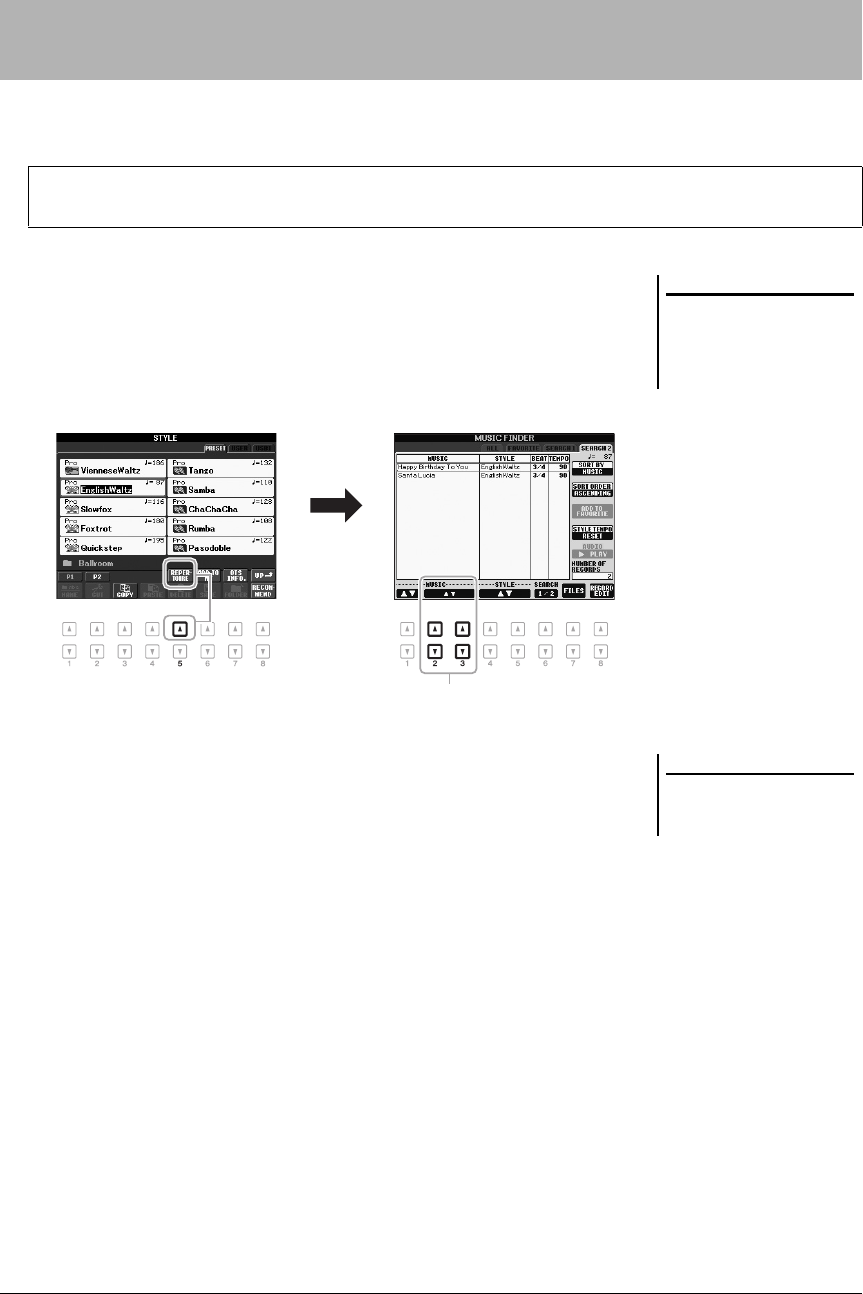
48
PSR-S950/S750 Manual de instrucciones
La útil función Repertoire (Repertorio) accede automáticamente a los ajustes de panel más adecuados para el estilo
seleccionado en ese momento.
1
Seleccione el estilo de su preferencia en la pantalla de
selección de estilo (pasos 1–2 de la página 43).
2
Pulse el botón [5
S
] (REPERTOIRE).
En la pantalla aparecerán diversos ajustes de panel apropiados que se
corresponden con el estilo seleccionado.
3
Utilice los botones [2
ST
] – [3
ST
] para seleccionar en
el panel los ajustes de su preferencia.
Acceso a la configuración de panel adecuada del estilo actual
(repertorio)
Recomendamos importar grabaciones del Music Finder antes de empezar a utilizar la función
Repertoire (página 73).
NOTA
Los ajustes que se muestran aquí
son grabaciones de Music Finder.
Con la función Music Finder podrá
seleccionar ajustes adicionales
(página 73).
3
NOTA
Dependiendo del estilo seleccionado,
es posible que la función Repertoire
no disponga de ajustes del panel.
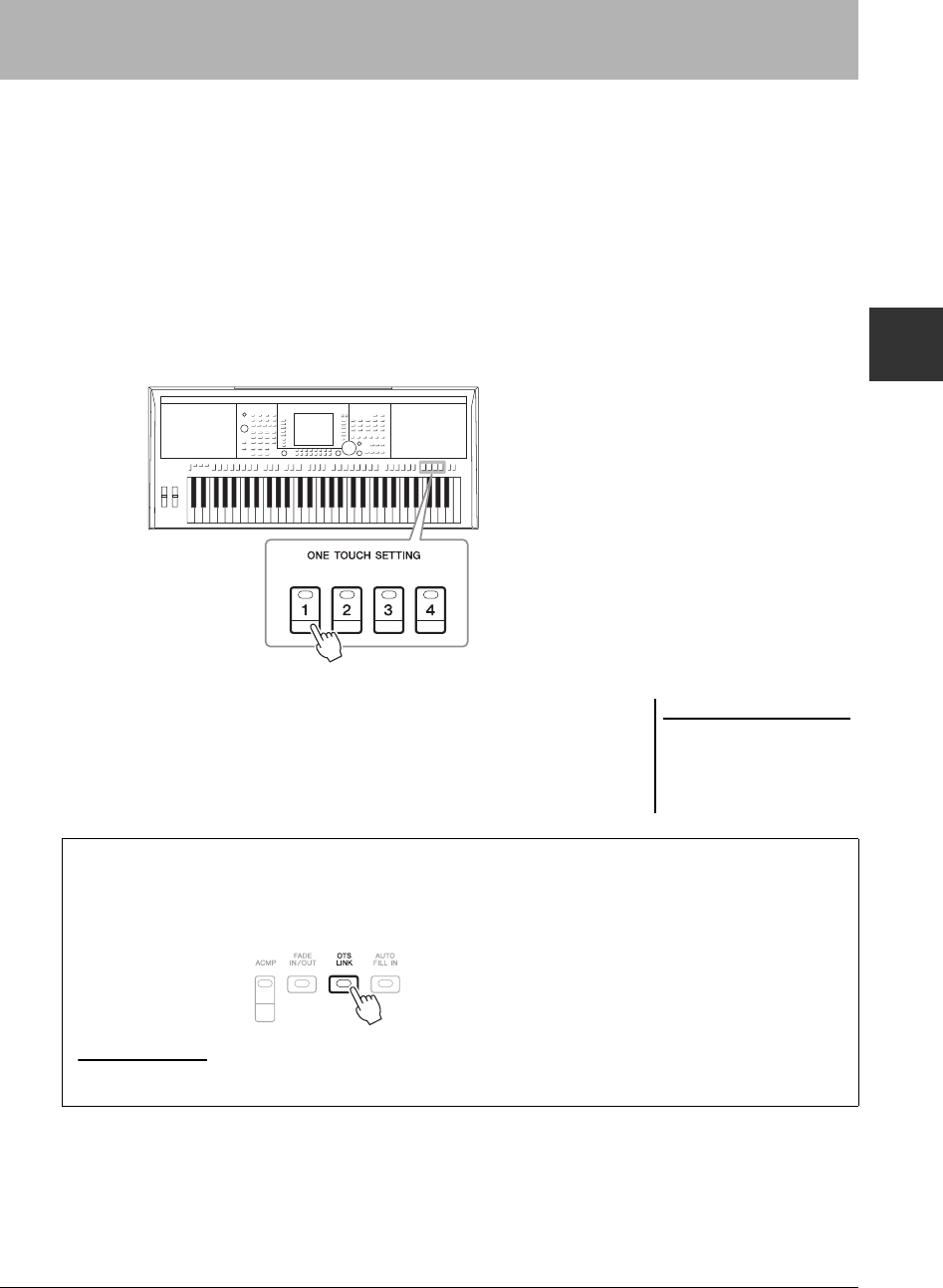
PSR-S950/S750 Manual de instrucciones
49
Acompañamiento – Ritmo y acompañamiento –
2
One Touch Setting (Ajuste de una pulsación) es una función eficaz y muy práctica con la que podrá acceder
automáticamente a los ajustes adecuados de panel (voces, efectos, etc.) del estilo seleccionado en ese momento con
solamente pulsar un único botón. Si ya ha decidido el estilo que desea utilizar, One Touch Setting le permitirá
seleccionar automáticamente el sonido adecuado.
1
Seleccione un estilo (pasos 1 y 2 de la página 43).
2
Pulse alguno de los botones ONE TOUCH SETTING [1] – [4].
No solamente permite acceder instantáneamente a todos los ajustes (sonidos,
efectos, etc.) en consonancia con el estilo actual, sino que también activa
automáticamente las funciones [ACMP] y [SYNC START] para poder
comenzar de inmediato a interpretar el estilo.
3
En cuanto toque un acorde con la mano izquierda, se iniciará
el estilo seleccionado.
Cada estilo cuenta con cuatro ajustes de una pulsación. Pulse otro de los
botones ONE TOUCH SETTING [1] – [4] para probar los demás ajustes.
Acceso a la configuración de panel adecuada del estilo actual
(Ajuste de una pulsación)
NOTA
También podrá crear sus propias
configuraciones de One Touch Setting.
Consulte información más detallada
en el Manual de referencia del
sitio web.
Cambio automático del ajuste de One Touch Settings con las secciones principales
Con la práctica función OTS Link (Enlace de ajuste de una pulsación) podrá cambiar automáticamente los ajustes
de una sola pulsación al seleccionar otra sección Main (A – D). Las secciones Main A, B, C y D corresponden
a One Touch Settings 1, 2, 3 y 4, respectivamente. Para usar la función OTS Link, active el botón [OTS LINK].
NOTA
Con la función OTS LINK TIMING podrá cambiar la sincronización en la que cambia la función One Touch Settings al cambiar MAIN VARIATION [A] – [D].
Consulte el Manual de referencia en el sitio web.
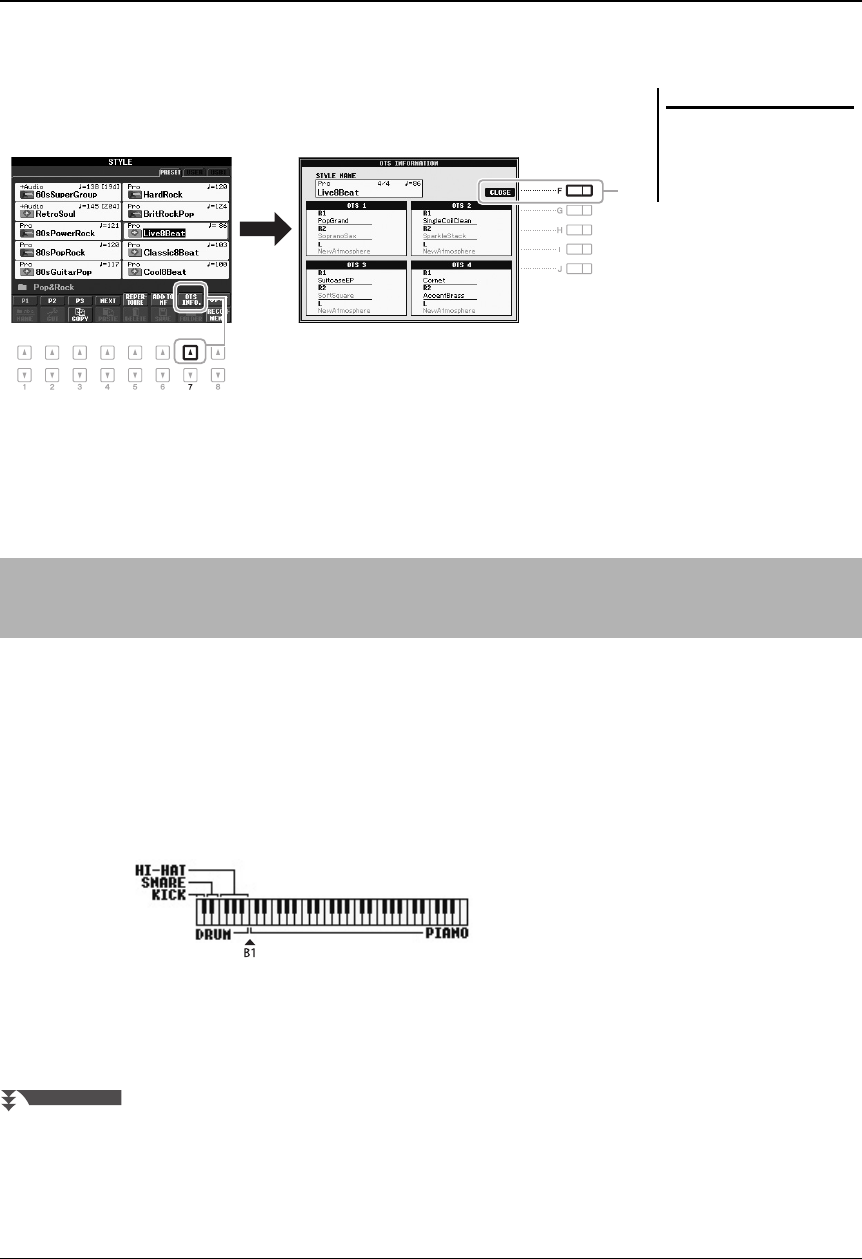
50
PSR-S950/S750 Manual de instrucciones
Podrá comprobar la información del ajuste de una pulsación [1] – [4] asignada al estilo seleccionado en
ese momento.
1
En la pantalla de selección de estilo, pulse el botón [7
S
]
(OTS INFO.) para abrir la pantalla de información.
2
Pulse el botón [F] (CLOSE) para cerrar la pantalla
de información.
Esta práctica función “recomienda” estilos óptimos para la canción que desee interpretar, basándose en el ritmo que
interprete para uno o dos compases.
1
En la pantalla de selección de estilos (página 43), pulse
el botón [8
T
] (RECOMMEND) para acceder a la pantalla
STYLE RECOMMENDER.
El teclado será dividido en dos secciones por la tecla B1, tal y como puede verse
a continuación.
A los instrumentos de percusión (Kick (bombo), Snare (caja) y Hi-Hat
(charles)) se les asigna la sección situada a la izquierda de la tecla B1, en
tanto que al sonido del piano se le asigna a la sección ubicada a la derecha.
Confirmación del contenido del ajuste de una pulsación
NOTA
También podrá abrir la pantalla
de información pulsando el botón
[DIRECT ACCESS] y, a continuación,
alguno de los botones ONE TOUCH
SETTING [1] – [4].
2
Acceso a estilos óptimos para su interpretación
(Recomendador de estilo)
PÁGINA SIGUIENTE
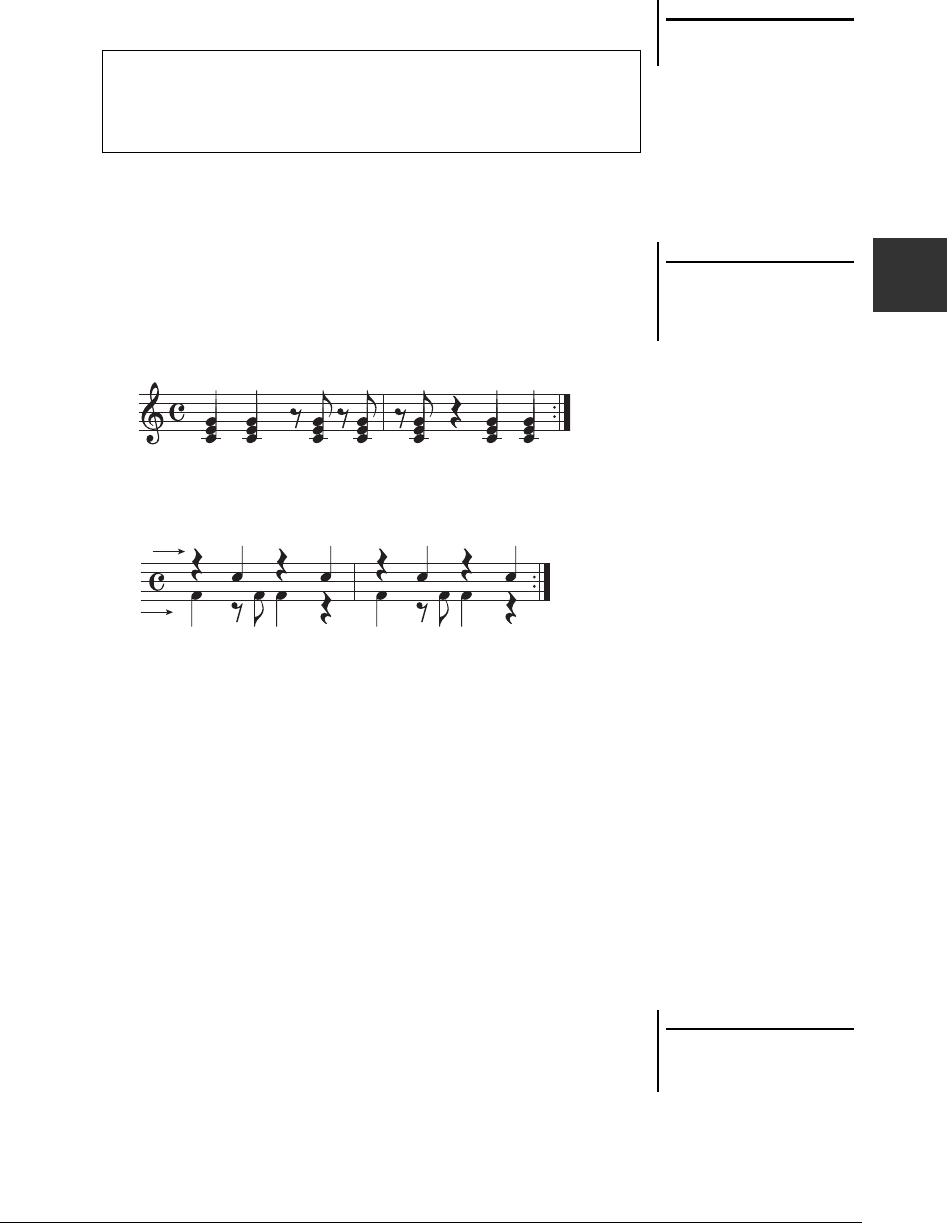
PSR-S950/S750 Manual de instrucciones
51
Acompañamiento – Ritmo y acompañamiento –
2
2
Utilice la función Recomendador de estilo para buscar el estilo.
2-1
Al pulsar el botón [J] (START) el instrumento pasa al modo de espera,
esperando a su interpretación, y simultáneamente activa el metrónomo.
Al pulsar el botón [J] se alterna entre START y CANCEL.
2-2
Interprete el ritmo que tiene en mente en la sección de batería o piano
durante uno o dos compases conjuntamente con el metrónomo.
La sincronización con que toque las teclas será analizada en el
transcurso de varios segundos y, a continuación, se iniciará la
reproducción del estilo más recomendado. Además, en la pantalla
podrán verse los candidatos de los otros estilos recomendados.
• Ejemplo 1: Toque siguiendo el ritmo de la sección Piano.
Podría aparecer en la pantalla el estilo Bossa Nova o estilos similares.
• Ejemplo 2: Toque siguiendo el ritmo de la sección Drum (batería).
Podría aparecer en la pantalla un ritmo de 8 compases o estilos similares.
3
Seleccione en la lista el estilo de su preferencia utilizando
los botones [1
ST
] – [6
ST
].
Escuche los estilos cambiando las secciones (página 47), tocando el acorde de
la sección Piano y ajustando el tempo (página 47).
Si el estilo seleccionado no coincide con la canción que desea interpretar,
pulse el botón [J] (RETRY) y, a continuación, vuelva al paso 2-2.
4
Una vez que haya encontrado el estilo que le agrade, pulse
el botón [7
ST
]/[8
ST
] para salir de la pantalla Style
Recommender (Recomendador de estilos).
Las voces asignadas al teclado vuelven a las voces para Right 1, 2 (derecha 1, 2)
y Left (izquierda) como antes.
5
Toque el teclado con el estilo que acaba de encontrar.
NOTA
Para cancelar la operación, pulse los
botones [J] (CANCEL).
Ajuste del tempo y compás del metrónomo
El tempo se ajusta mediante los botones TEMPO [-]/[+], y el compás
puede ajustarse pulsando el botón [E] (METRONOME) de la pantalla
STYLE RECOMMENDER.
NOTA
El instrumento solamente analiza la
sincronización de su interpretación
con el teclado. El tempo, los tonos
y la duración de la nota se omiten.
Snare
Kick
NOTA
Se reproduce el estilo con el tempo
definido en el paso 2 (o 3), pero se
puede ajustar.
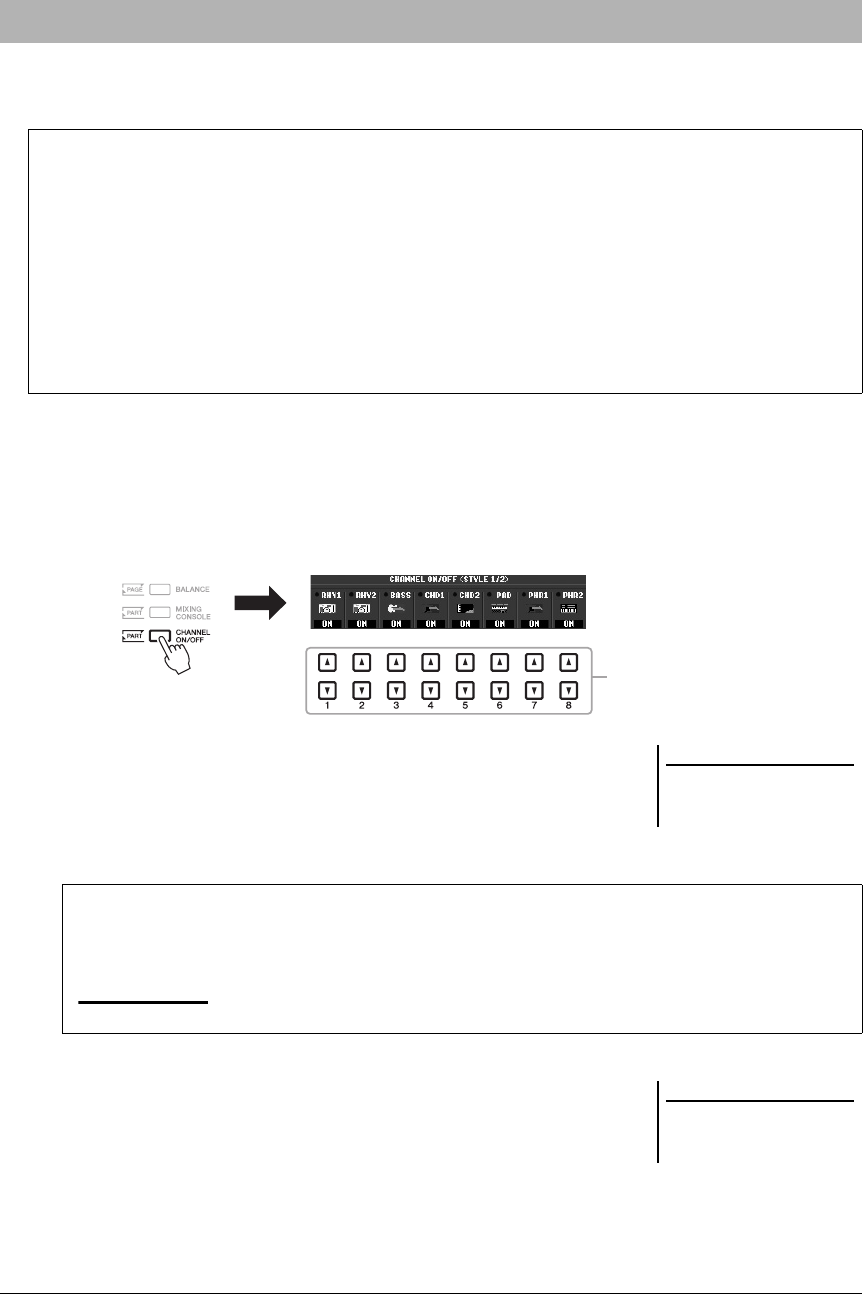
52
PSR-S950/S750 Manual de instrucciones
Un estilo contiene los siguientes canales. Podrá agregar variaciones y cambiar la sensación de un estilo activando
o desactivando de forma selectiva los canales al interpretar el estilo.
1
Pulse varias veces el botón [CHANNEL ON/OFF] para abrir las
pantallas CHANNEL ON/OFF (STYLE). (El modelo PSR-S750
tiene una sola pantalla.)
En el modelo PSR-S950, al pulsar el botón [CHANNEL ON/OFF] se abrirá
la segunda página de CHANNEL ON/OFF (STYLE 2/2).
2
Pulse los botones [1
T
] – [8
T
] para activar o desactivar
los canales.
Para escuchar un solo canal por separado, mantenga pulsado el botón
correspondiente al canal para ajustarlo a SOLO. Para cancelar la función
SOLO, vuelva a pulsar el botón del canal correspondiente.
3
Para cerrar la pantalla CHANNEL ON/OFF, pulse el botón [EXIT].
Encendido y apagado de partes de estilos y cambio de voces
Canales de estilo
• RHY1/2 (Ritmo 1/2): Son las partes básicas del estilo, con patrones de ritmo de batería y percusión.
• BASS: la parte de bajo utiliza varios sonidos de instrumentos adecuados para ajustarse al estilo.
• CHD1/2 (Acorde 1/2): Se trata de las partes de fondo de los acordes rítmicos, que suelen utilizarse con voces
de piano o guitarra.
• PAD: esta parte se utiliza para instrumentos sostenidos, como cuerdas, órganos, coros, etc.
• PHR1/2 (Frase 1/2): estas partes se utilizan para intervenciones vigorosas de instrumentos metálicos, acordes
con arpegios y otros extras que hacen que el acompañamiento resulte más interesante.
(PSR-S950)
• AUDIO: se trata de la parte de audio del estilo de audio (página 44).
2
NOTA
Podrá guardar estos ajustes
en la memoria de registro.
Consulte la página 79.
Cambio de las voces de cada canal
Si fuese necesario, pulse los botones [1 S] – [8 S] para cambiar la voz del canal correspondiente.
De este modo se abrirá la pantalla de selección de voz, desde la que podrá seleccionar la voz de su preferencia
para el canal. Consulte la página 32.
NOTA
El canal Audio no tiene voz y, por consiguiente, no puede cambiarse.
NOTA
Si está visible la pantalla principal,
la pantalla CHANNEL ON/OFF
no podrá cerrarse.
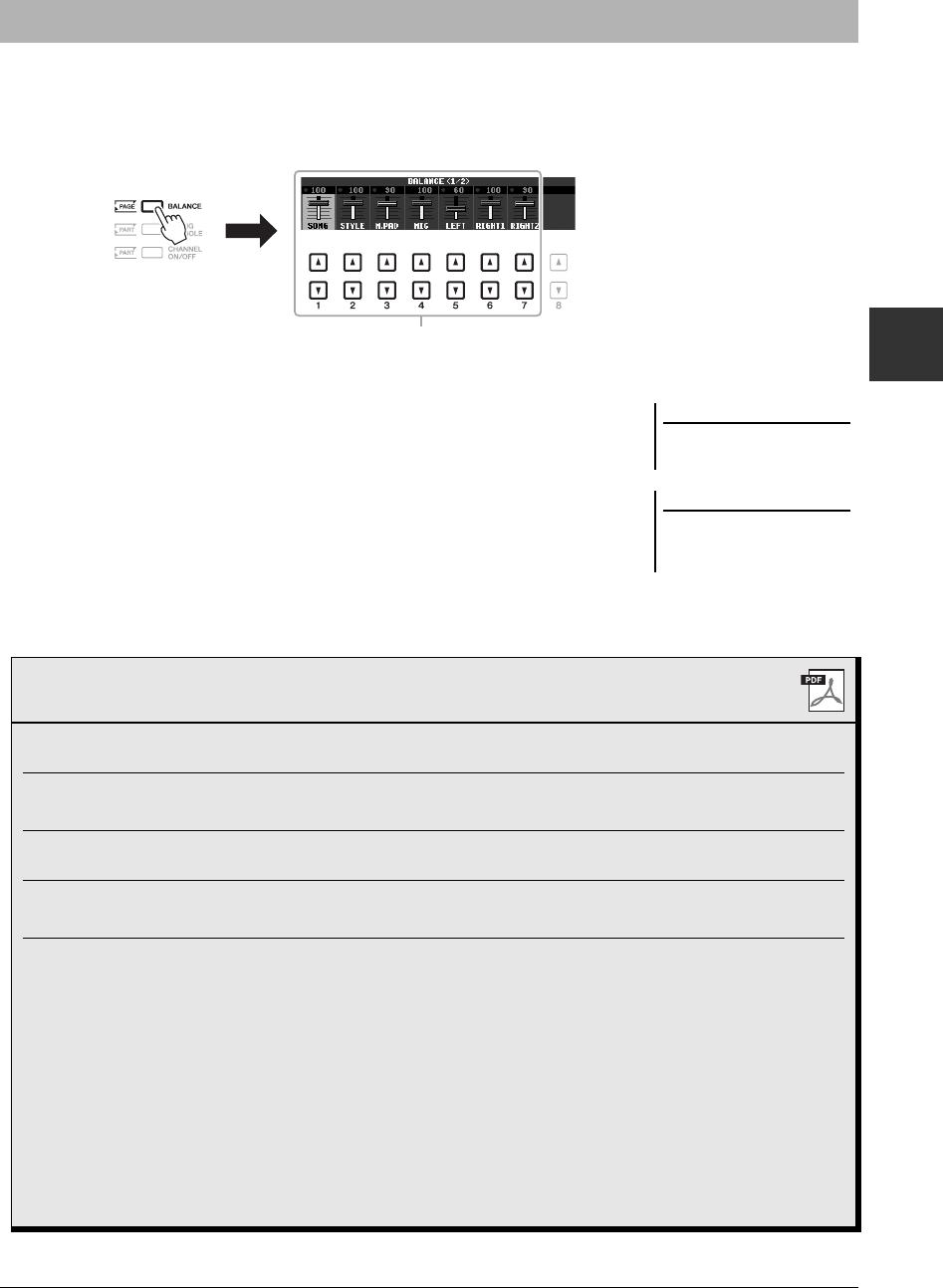
PSR-S950/S750 Manual de instrucciones
53
Acompañamiento – Ritmo y acompañamiento –
2
Es posible ajustar el balance del volumen entre la reproducción del estilo y el sonido de lo que se toca con
el teclado.
1
Pulse el botón [BALANCE] para abrir la pantalla BALANCE (1/2).
2
Ajuste el volumen del estilo con los botones [2
ST
],
y el volumen del teclado con los botones [5
ST
] – [7
ST
].
Con los botones [1
ST
] – [7
ST
] se puede ajustar el volumen de canción,
estilo, Multi Pad, MIC (en el modelo PSR-S950) y las partes del teclado.
3
Pulse el botón [EXIT] para cerrar la pantalla BALANCE.
Ajuste del balance del volumen entre el estilo y el teclado
2
NOTA
Si está visible la pantalla principal, la
pantalla BALANCE no podrá cerrarse.
NOTA
En la pantalla Mixing Console podrá
ajustar el volumen de cada parte
de estilo. Consulte la página 87.
Funciones avanzadas
Consulte el Manual de referencia en el sitio web, Capítulo 2.
Selección del tipo de digitado de acordes:
[FUNCTION] → [C] STYLE SETTING/SPLIT POINT/
CHORD FINGERING → TA B [E][F] CHORD FINGERING
Ajustes relacionados con la reproducción
de estilos:
[FUNCTION] → [C] STYLE SETTING/SPLIT POINT/
CHORD FINGERING → TA B [E][F] STYLE SETTING
Ajustes del punto de división:
[FUNCTION] → [C] STYLE SETTING/SPLIT POINT/
CHORD FINGERING → TA B [E][F] SPLIT POINT
Memorización del ajuste de una pulsación
original:
[MEMORY] + ONE TOUCH SETTING [1] – [4]
Creación y edición de estilos (Style Creator):
[FUNCTION] → [F] DIGITAL REC MENU →
[B] STYLE CREATOR
• Grabación en tiempo real:
→ TAB [E][F] BASIC
• Grabación por pasos:
→ TAB [E][F] EDIT → [G] STEP REC
• Montaje de estilos:
→ TAB [E][F] ASSEMBLY
• Edición del sentido rítmico:
→ TAB [E][F] GROOVE
• Edición de datos de cada canal:
→ TAB [E][F] CHANNEL
• Realización de ajustes de formato de archivo
de estilo:
→ TAB [E][F] PARAMETER
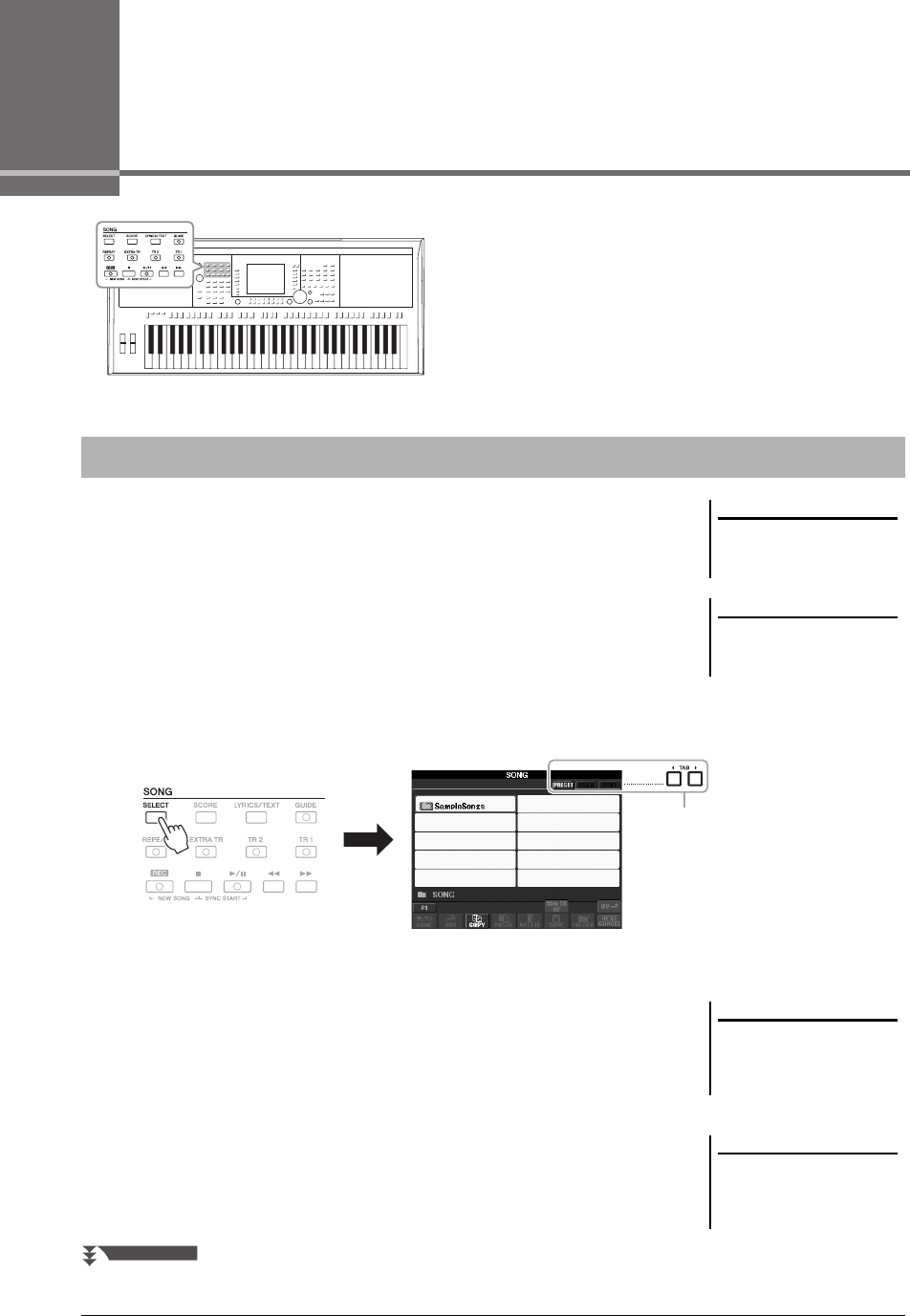
54
PSR-S950/S750 Manual de instrucciones
3Canciones
– Interpretación, prácticas y grabación de canciones –
En el PSR-S950/S750, “canción” hace referencia a canciones
MIDI, lo que incluye canciones predefinidas, archivos con
formato MIDI disponibles en el mercado, etc. No solamente
puede tocar una canción y escucharla, sino que también puede
tocar el piano mientras reproduce la canción y grabar la propia
interpretación como una canción.
Es posible reproducir los siguientes tipos de canciones.
• Canciones predefinidas (en la página PRESET de la pantalla de selección
de canciones)
• Sus propias canciones grabadas (consulte instrucciones para la grabación
en la página 60)
• Datos de canciones comercializadas: SMF (archivo MIDI estándar)
1
Pulse el botón SONG [SELECT] para abrir la pantalla de
selección de canciones.
2
Pulse los botones TAB [
E
][
F
] para seleccionar la ubicación
de la canción que desee.
Si desea reproducir una canción de la memoria flash USB, primero conecte la
memoria flash USB que contenga los datos de la canción MIDI al terminal
[USB TO DEVICE].
3
Seleccione la canción de su preferencia con los botones [A] – [J].
Podrá seleccionar igualmente una canción utilizando el disco [DATA ENTRY]
y pulsando a continuación el botón [ENTER] para ejecutarla.
Reproducción de canciones
NOTA
Consulte instrucciones
de reproducción de canciones
de audio (archivos) en la página 64.
NOTA
Consulte información acerca
de formatos de datos compatibles
en la página 6.
2
NOTA
Antes de utilizar una memoria flash
USB, asegúrese de leer la sección
“Conexión a una memoria flash USB”,
en la página 92.
NOTA
En cualquier momento podrá volver
a la pantalla principal haciendo doble
clic en cualquiera de los botones
[A] – [J].
PÁGINA SIGUIENTE
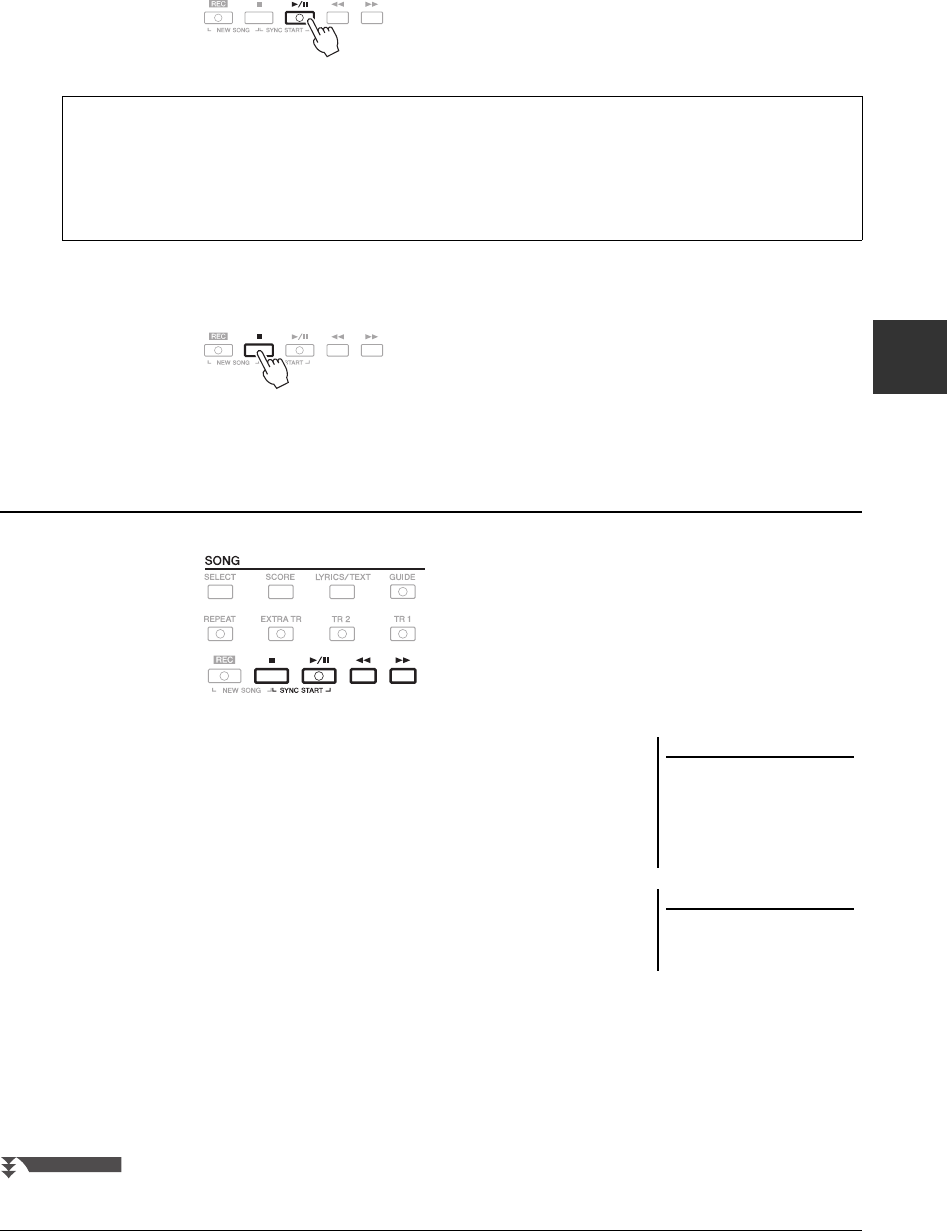
PSR-S950/S750 Manual de instrucciones
55
Canciones – Interpretación, prácticas y grabación de canciones –
3
4
Pulse el botón SONG [
F/K
] (PLAY/PAUSE) para iniciar
la reproducción.
5
Pulse el botón SONG [
J
] (STOP) para detener la reproducción.
• Synchro Start
.........Podrá comenzar la reproducción tan pronto como empiece a
tocar en el teclado. Mientras la reproducción está detenida,
pulse el botón SONG [
J
] (STOP) y, sin soltarlo, pulse el
botón [
F/K
] (PLAY/PAUSE).
Para cancelar la función de inicio sincronizado, pulse el botón
SONG [
J
] (STOP) y, sin soltarlo, vuelva a pulsar el botón
[
F/K
] (PLAY/PAUSE).
• Pausa
........................Pulse el botón [
F/K
] (PLAY/PAUSE). Si vuelve a pulsar el
botón, la reproducción de la canción se reanudará desde
la posición actual.
• Rebobinado/Avance rápido
.....................................Pulse una vez el botón [
G
] (REW) o [
H
] (FF) para
retroceder/avanzar un tramo. Mantenga pulsado el botón
[
G
] (REW) o [
H
] (FF) para rebobinar o avanzar
continuamente
Colocación de la siguiente canción en cola de reproducción
Mientras se reproduce una canción, podrá colocar la siguiente en la cola de reproducción. Esto resulta útil para
encadenar la siguiente canción sin interrupciones durante una interpretación en directo. Seleccione la canción que
desee reproducir a continuación en la pantalla de selección de canciones mientras se reproduce otra. En la parte
superior derecha del nombre de la canción correspondiente aparecerá la indicación “NEXT”. Para cancelar este
ajuste, pulse el botón [8 T] (NEXT CANCEL).
Operaciones durante la reproducción
NOTA
Podrá ajustar el balance del volumen
de la canción entre la canción y el
teclado. Consulte la página 53. En la
pantalla Mixing Console podrá ajustar
el volumen de cada parte de una
canción. Consulte la página 87.
NOTA
También podrá activar o desactivar
las partes de su preferencia.
Consulte la página 57.
PÁGINA SIGUIENTE
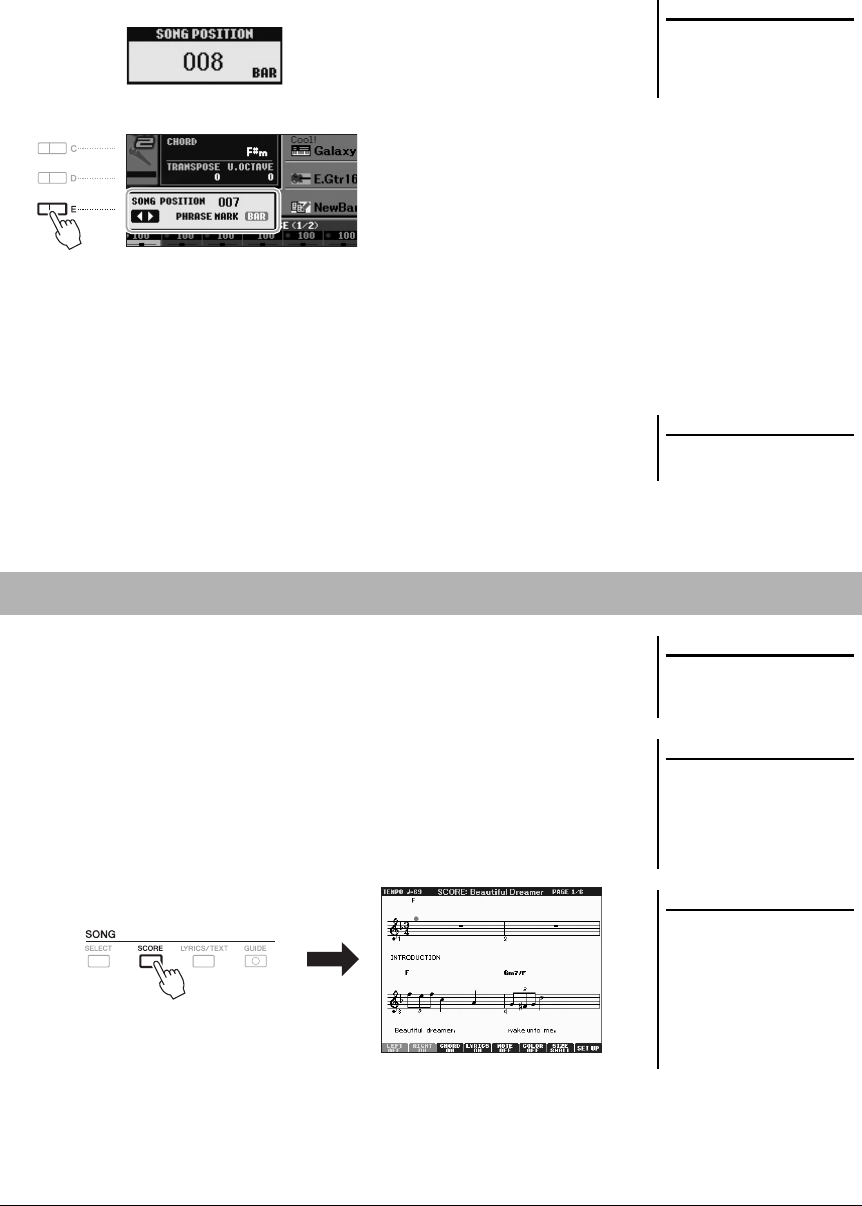
56
PSR-S950/S750 Manual de instrucciones
Al pulsar los botones [
G
] (REW) o [
H
] (FF), en la pantalla se abrirá una ventana
emergente que mostrará el número de compás actual (o número de marca de frase).
Mientras esté en la pantalla la ventana emergente de posición de canción, también
podrá usar el disco [DATA ENTRY] para ajustar el valor.
• Ajuste del tempo
Se sigue el mismo procedimiento que el descrito para el tempo de estilo.
Consulte la página 47.
• Aumento/Disminución progresivo
Se sigue el mismo procedimiento que el descrito para el estilo.
Consulte la página 47.
Puede ver la notación musical (partitura) de la canción seleccionada. Se recomienda
leer toda la notación musical antes de comenzar a practicar.
1
Seleccione una canción (pasos 1 a 3 de la página 54).
2
Pulse el botón [SCORE] para acceder a la pantalla Score.
Podrá ver toda la partitura utilizando los botones TAB [
E
][
F
] cuando la
reproducción de la canción esté detenida.
Al iniciarse la reproducción, una “bola” roja rebotará por la partitura para
indicar la posición actual.
Podrá cambiar el estilo de notación en pantalla con los botones [1
ST
] – [8
ST
].
Consulte información más detallada en el Manual de referencia del sitio web.
NOTA
La marca de frase es un marcador
preprogramado en algunos datos de
canciones, que indica una ubicación
concreta en la canción.
Para canciones con marcas de frase
Para alternar entre BAR y PHRASE MARK,
pulse el botón [E].
Para canciones sin marcas de frase
NOTA
Es posible transponer la reproducción
de la canción. Consulte la página 38.
Visualización de la notación musical (partitura)
NOTA
Este instrumento puede mostrar la
notación musical de las canciones
grabadas.
NOTA
El instrumento no puede mostrar
la notación musical de los datos
musicales disponibles en el mercado,
salvo la de aquellos datos que
permiten específicamente la
visualización de la partitura.
NOTA
El instrumento genera la notación que
aparece en pantalla en función de los
datos de la canción. En consecuencia,
es posible que no sea exactamente
igual a la de las partituras
comercializadas de la misma canción,
especialmente cuando se muestra la
notación de pasajes complicados
o muchas notas breves.
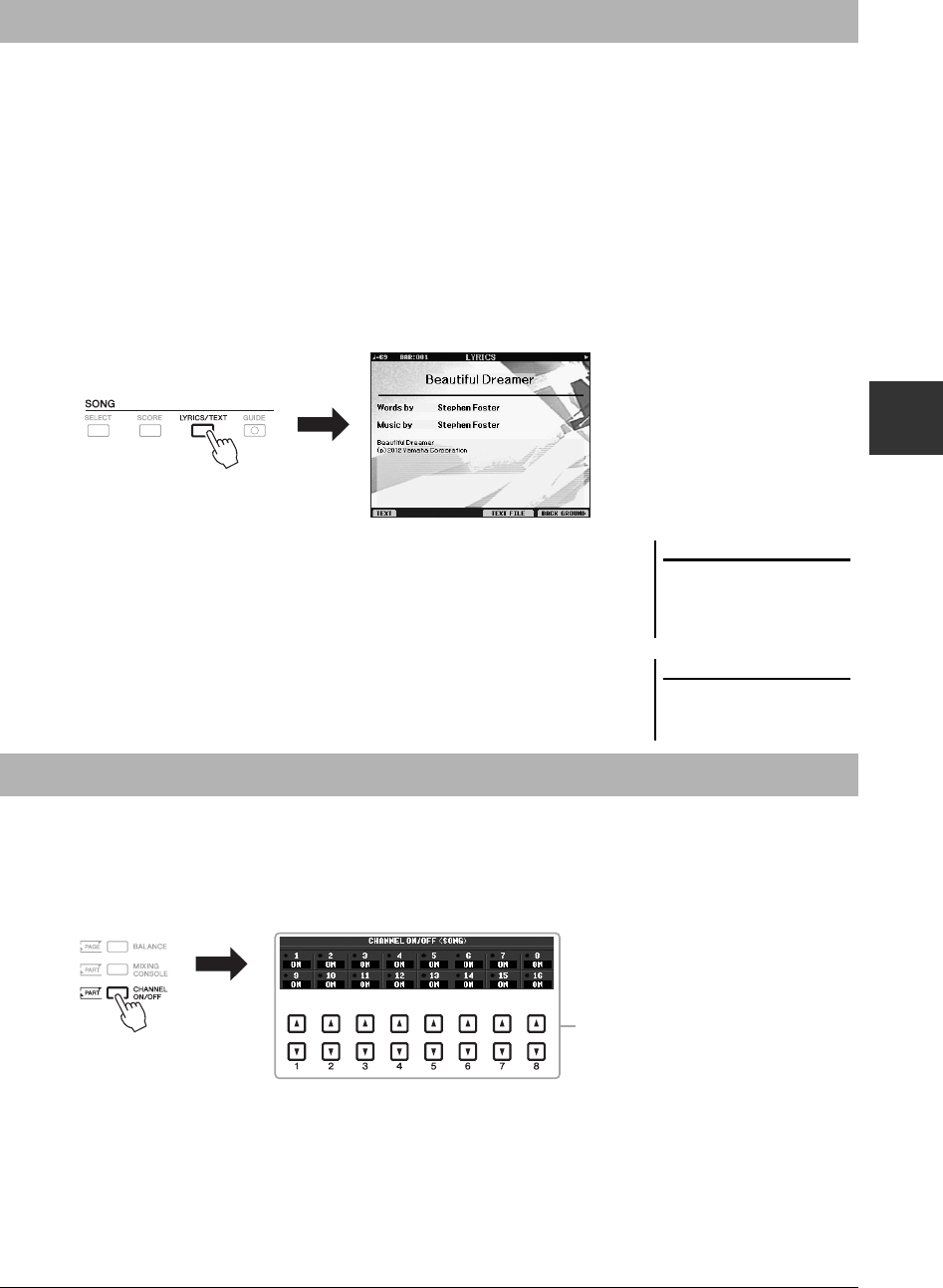
PSR-S950/S750 Manual de instrucciones
57
Canciones – Interpretación, prácticas y grabación de canciones –
3
Si la canción seleccionada contiene los datos de las letras, podrá verlos en la pantalla del instrumento durante la
reproducción. Aunque la canción no contenga este tipo de datos, podrá ver la letra en la pantalla cargando el archivo
de texto (.txt) creado en un ordenador a través de la memoria flash USB. La visualización del texto ofrece varias
posibilidades útiles, como la de mostrar letras, nombres de acordes y notas de texto.
1
Seleccione una canción (pasos 1 a 3 de la página 54).
2
Pulse el botón [LYRICS/TEXT] (letras/texto) para abrir la pantalla
Lyrics (Letras).
Si la canción contiene datos de la letra, ésta podrá verse en la pantalla.
Podrá ver la letra íntegra utilizando los botones TAB [
E
][
F
] cuando esté
detenida la reproducción de la canción. Cuando se inicia la reproducción
de la canción, el color de la letra cambiará para indicar la posición actual.
Si desea ver el archivo de texto creado en el ordenador, pulse el botón
[5
ST
]/[6
ST
] (TEXT FILE) para seleccionar el archivo de su preferencia y,
a continuación, el botón [1
ST
] (TEXT) para visualizarlo.
Consulte información más detallada sobre la visualización de la letra en el
Manual de referencia del sitio Web.
Una canción consta de 16 canales independientes. Cada canal de reproducción de la canción seleccionada puede
activarse y desactivarse de manera individual.
1
Pulse varias veces el botón [CHANNEL ON/OFF] para abrir
la pantalla CHANNEL ON/OFF (SONG).
2
Utilice el botón [1
ST
] – [8
ST
] para activar o desactivar
cada canal.
Si quiere reproducir solamente un determinado canal (reproducción en
solitario), pulse alguno de los botones del [1
ST
] al [8
ST
] y, sin soltarlo,
configure el canal de su preferencia como SOLO. El canal seleccionado se
activará, y los demás quedarán desactivados. Para cancelar la reproducción
en solitario, vuelva a pulsar el mismo botón.
Visualización de las Letras (Texto)
NOTA
La información relativa a la selección
de archivos de texto podrá ser
guardada en la memoria de registro
(página 79).
NOTA
(PSR-S950) La letra (texto) puede
mostrarse en un monitor externo.
Consulte la página 90.
Activación y desactivación de canales de la canción
2
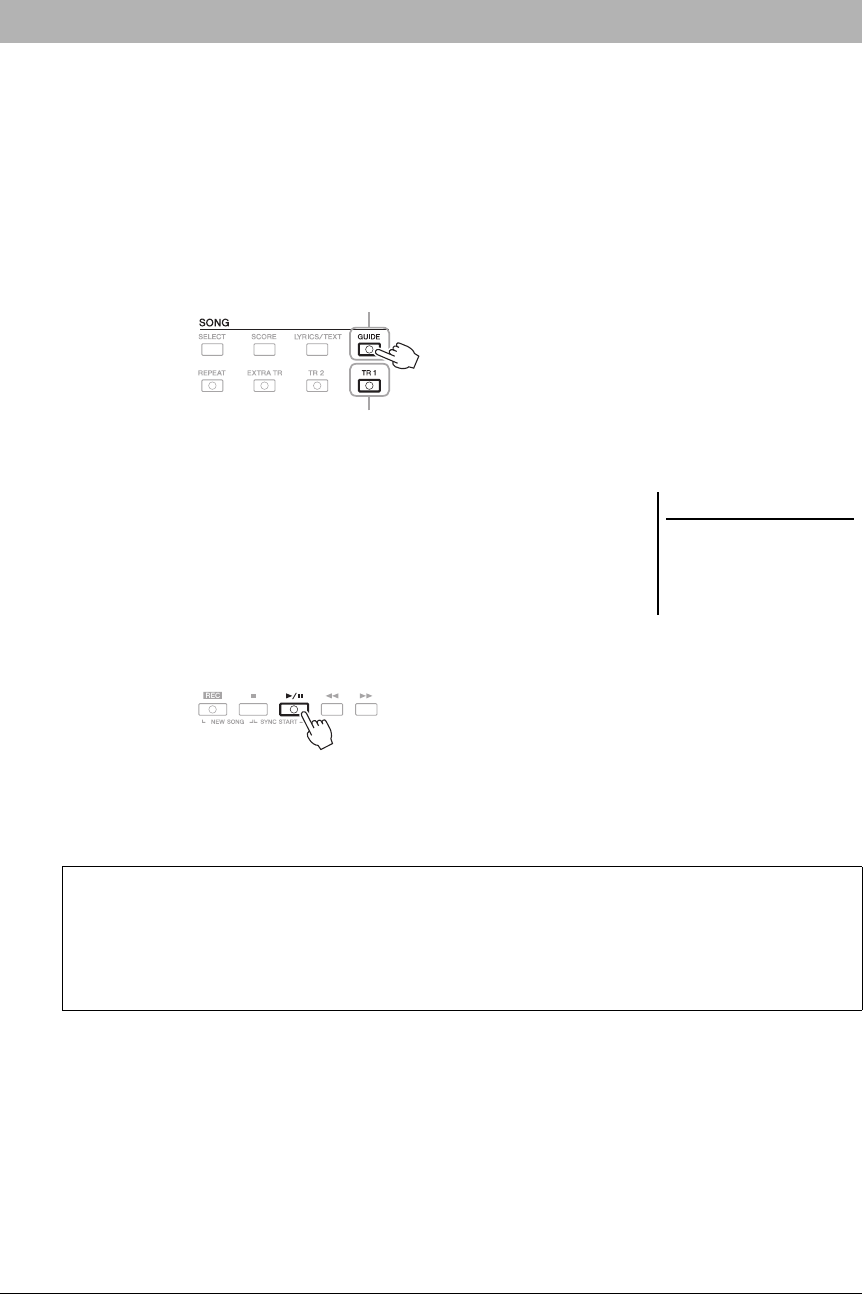
58
PSR-S950/S750 Manual de instrucciones
Podrá silenciar la parte de la mano derecha para practicar la parte. En este caso, las explicaciones se aplican a la
práctica con la mano derecha con las luces guía (Follow Lights) de la Guía. En la pantalla de la partitura, la función
Follow Lights indica las notas que debe tocar. Asimismo, podrá practicar a su propio ritmo, ya que el
acompañamiento esperará a que toque las notas correctamente.
1
Seleccione una canción y abra la pantalla de partituras
(página 56).
2
Active el botón [GUIDE].
3
Pulse el botón SONG [TR 1] para silenciar la parte de la mano
derecha.
El indicador del botón [TR 1] se apagará. De este modo ya podrá tocar esa
parte.
4
Pulse el botón SONG [
F/K
] (PLAY/PAUSE) para iniciar
la reproducción.
Practique la parte silenciada mientras visualiza la pantalla de partitura.
Después de practicar, desactive el botón [GUIDE].
Práctica de la parte de la mano derecha con las funciones de Guía
2
3
IMPORTANTE
Normalmente, el canal 1 se
asigna al botón [TR 1], el canal
2 se asigna al botón [TR 2]
y los canales 3 a 16 se asignan
al botón [EXTRA TR].
Otras funciones de guía
En Guide (guía) se dispone de funciones adicionales: para practicar la sincronización de las teclas que esté
tocando (Any Key), para Karaoke (Karao-key) o para la interpretación de una canción a su propio ritmo
(Your Tempo).
[FUNCTION] → [B] SONG SETTING → [A]/[B] GUIDE MODE
Consulte información más detallada en el Manual de referencia del sitio web.
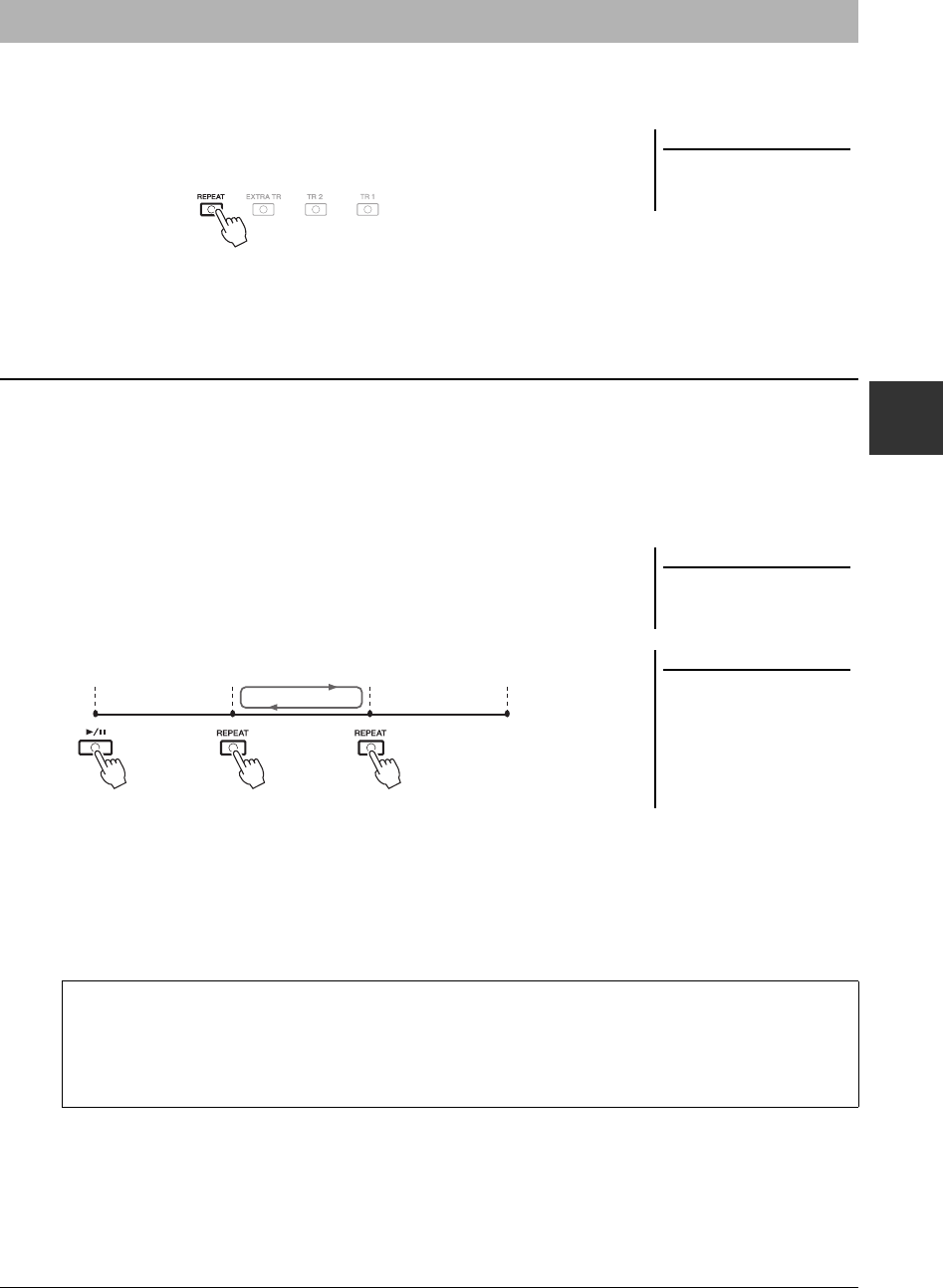
PSR-S950/S750 Manual de instrucciones
59
Canciones – Interpretación, prácticas y grabación de canciones –
3
La función Song Repeat (Repetición de canción) puede utilizarse para reproducir de forma repetida una canción
o un rango específico de compases de una canción. Es útil para la práctica repetida de fraseos difíciles de tocar.
Para repetir una canción, active el botón [REPEAT] y reproduzca la canción.
La desactivación del botón [REPEAT] cancela la repetición de la reproducción.
1
Seleccione una canción (pasos 1 a 3 de la página 54).
2
Pulse el botón SONG [
F/K
] (reproducir/pausa) para iniciar
la reproducción.
3
Especifique el rango de repetición.
Pulse el botón [REPEAT] en el punto inicial (A) del intervalo que desee repetir.
Vuelva a pulsar el botón [REPEAT] al llegar al punto final (B). Tras una
introducción automática (para guiarle en la frase), el intervalo entre el punto A
y el punto B se reproducirá repetidamente.
4
Para detener la reproducción, pulse el botón SONG [
J
] (STOP).
La posición de la canción volverá al punto A.
5
Pulse el botón [REPEAT] para desactivar la repetición de
la reproducción.
Repetir reproducción
NOTA
Es posible tocar repetidamente varias
canciones: [FUNCTION] → [B] SONG
SETTING → [H] REPEAT MODE.
Especificación de un rango de compases y repetición de la reproducción
(repetición de A-B)
NOTA
Si especifica solamente el punto A, la
reproducción se repetirá entre el punto
A y el final de la canción.
NOTA
Si desea repetir desde el comienzo
hasta la mitad de la canción:
1 Pulse el botón [REPEAT] y,
a continuación, inicie la
reproducción de la canción.
2 Vuelva a pulsar el botón [REPEAT]
al llegar al punto final (B).
ABPrincipio de la canción Fin de la canción
Especificación del intervalo de repetición cuando se detienen las canciones
1. Pulse el botón [
H
] para avanzar hasta la ubicación del punto A.
2. Pulse el botón [REPEAT] para especificar el punto A.
3. Pulse el botón [
H
] para avanzar hasta la ubicación del punto B.
4. Vuelva a pulsar el botón [REPEAT] para especificar el punto B.
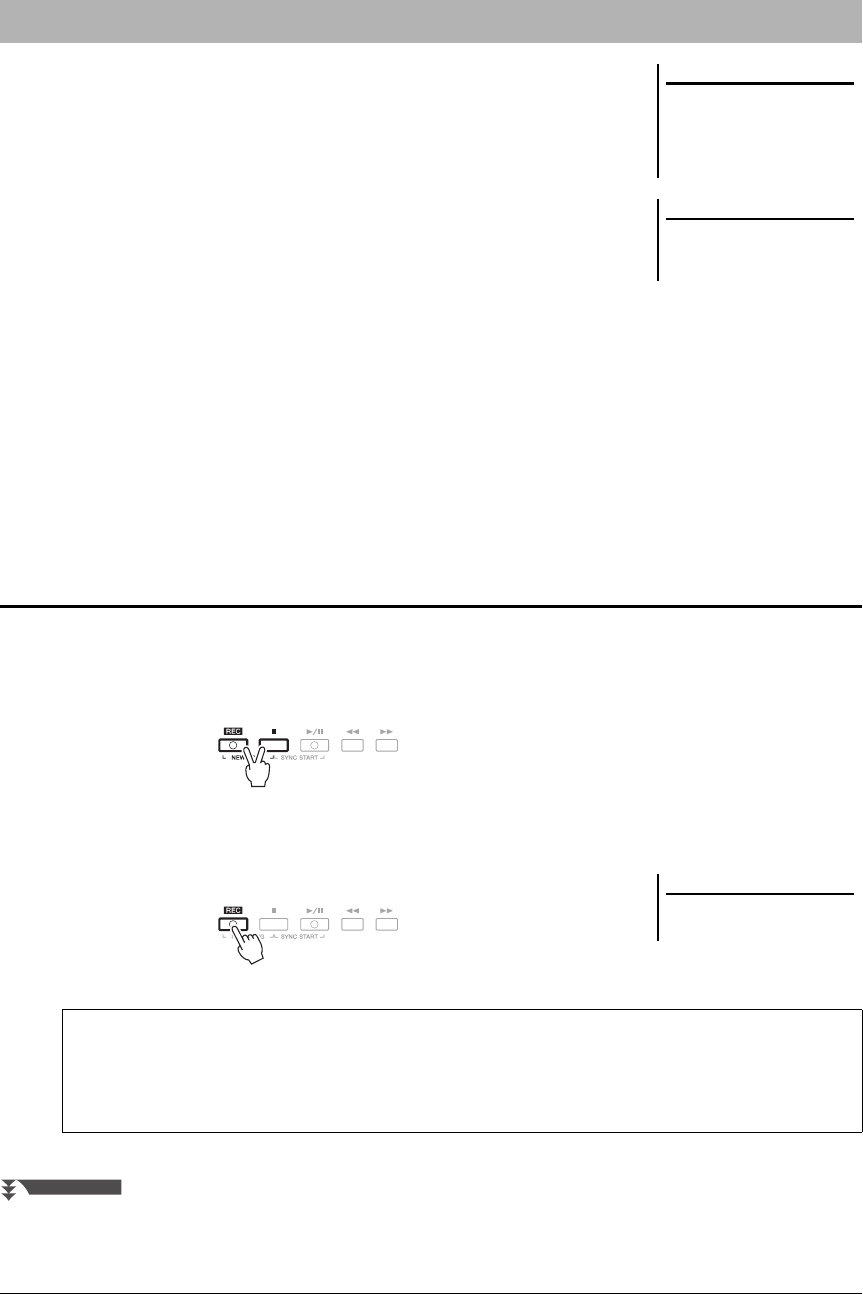
60
PSR-S950/S750 Manual de instrucciones
Podrá grabar sus propias interpretaciones y guardarlas como archivos de canción en
la unidad USER o en la memoria flash USB. Existen dos métodos de grabación
diferentes: Grabación rápida, que permite grabar interpretaciones de forma cómoda
y rápida; Grabación de varias pistas, para grabar varias partes diferentes en diversos
canales. Y como los datos grabados son MIDI, también podrá editar fácilmente sus
canciones.
Grabación rápida (véase la sección siguiente)
Pueden grabarse todas las partes de una interpretación de sola una vez o cada
una por separado (mano derecha, mano izquierda y reproducción de estilo).
También es un eficaz método de ensayo que permite comparar fácilmente la
propia interpretación con la canción original que se está practicando.
Grabación de varias pistas ..........página 62
Con este método, los datos pueden grabarse de forma independiente en cada
canal, uno a uno. Además, con la grabación de varias pistas es posible cambiar
con toda libertad la asignación de canal o de parte.
Si desea grabar en una memoria flash USB, consulte “Conexión de una memoria
flash USB” (página 92) y, a continuación, siga estas instrucciones después de
conectar dicha memoria al terminal [USB TO DEVICE].
Antes de empezar la grabación, realice los ajustes del panel de su preferencia para la interpretación con el teclado:
seleccione una voz, un estilo, etc.
1
Pulse simultáneamente los botones SONG [REC] y [
J
] (STOP).
De este modo se configurará automáticamente una canción en blanco para
la grabación.
2
Pulse el botón SONG [REC].
Grabación de la interpretación
NOTA
Los datos de audio (canales de ritmos
creados a través de los datos de audio
de Estilo de audio, Enlace de audio,
Multi Pad y canciones de audio) no se
pueden grabar en las canciones MIDI.
NOTA
Consulte instrucciones de grabación
de canciones de audio (archivos) en la
página 67.
Grabación rápida
NOTA
Para cancelar la grabación, pulse el
botón [J] (STOP).
Grabación de una parte concreta
En lugar del paso 2, si se pulsa el botón SONG [TR1] (o [TR2]) mientras se mantiene pulsado el botón [REC],
se grabará solamente la parte de la mano derecha (o izquierda).
Al pulsar el botón [EXTRA TR] mientras se mantiene pulsado el botón [REC], se grabará solamente la
reproducción del estilo.
PÁGINA SIGUIENTE
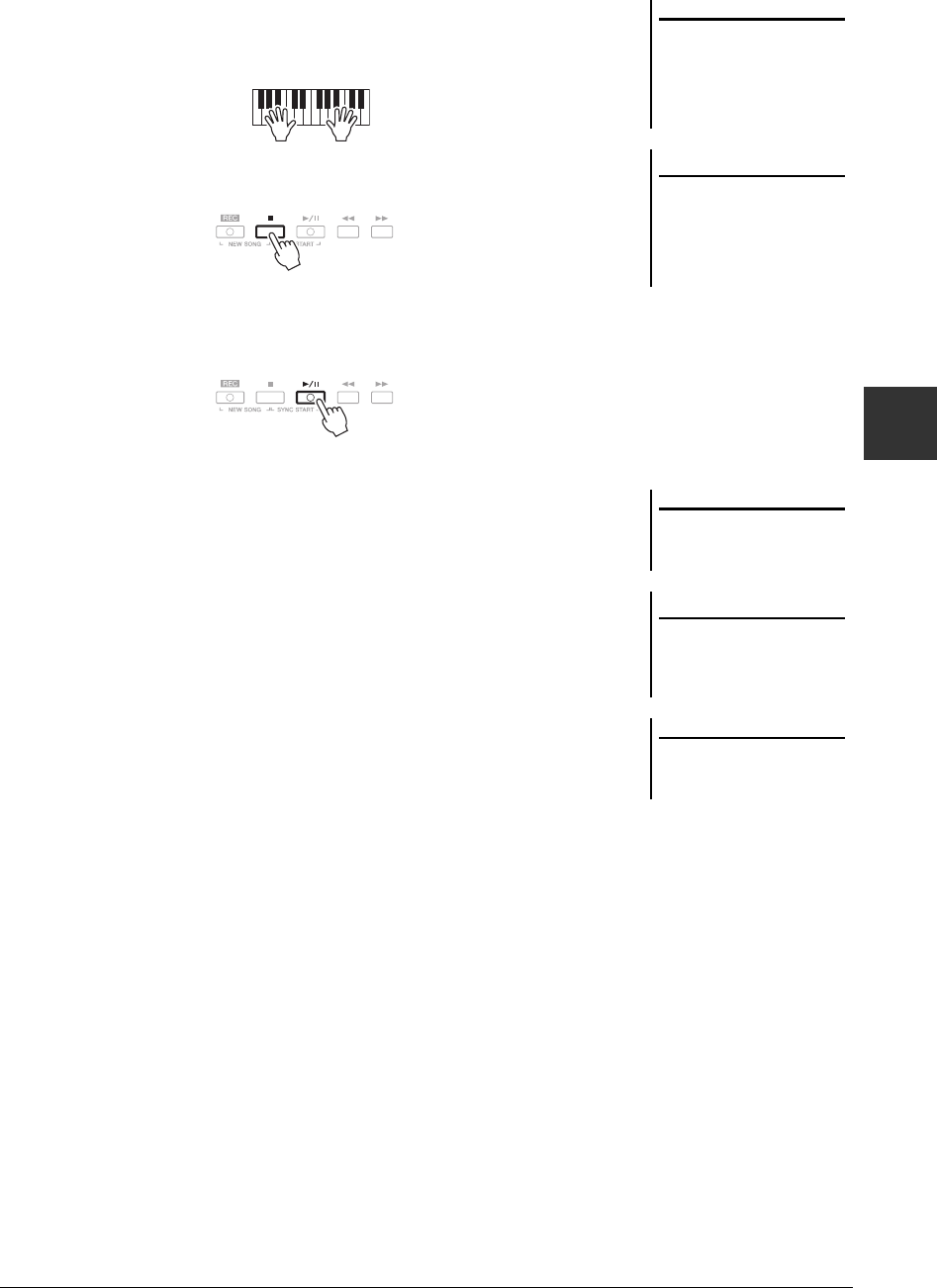
PSR-S950/S750 Manual de instrucciones
61
Canciones – Interpretación, prácticas y grabación de canciones –
3
3
Inicie la grabación.
La grabación se iniciará automáticamente en cuanto toque una nota en el
teclado, o inicie la reproducción de estilo o la reproducción de Multi Pad.
4
Pulse el botón SONG [
J
] (STOP) para detener la grabación.
5
Pulse el botón SONG [
F/K
] (PLAY/PAUSE) para reproducir la
interpretación grabada.
6
Guarde la interpretación grabada como una canción.
La canción grabada puede guardarse en la pantalla de selección de canciones.
6-1
Pulse el botón SONG [SELECT] para abrir la pantalla de selección
de canciones.
6-2
Seleccione la ficha correspondiente (USER o USB) a la ubicación en
que desee guardar la canción con los botones TAB [
E
][
F
].
6-3
Pulse el botón [6
T
] (SAVE).
Seguidamente se abrirá la pantalla de asignación de nombre.
6-4
Escriba el nombre del archivo (página 30).
6-5
Pulse el botón [8
S
] (OK) para guardar el archivo.
NOTA
Cuando se graba sin reproducción de
estilo, la activación del metrónomo
puede hacer mucho más eficaces las
sesiones de grabación. El tempo del
metrónomo puede ajustarse con los
botones TEMPO [-]/[+].
IMPORTANTE
En la grabación rápida, cada
parte se graba en los siguientes
canales.
Partes de teclado: Canales 1 a 3
Partes de Multi Pad: Canales 5 a 8
Partes de estilo: Canales 9 a 16
NOTA
Consulte instrucciones detalladas para
guardar en “Guardar un archivo”, de la
página 26.
AVISO
La canción grabada se perderá
si cambia a otra canción o si
desconecta la alimentación sin
antes guardarla.
NOTA
Si desea cancelar la operación de
guardar, pulse el botón [8 T]
(CANCEL).
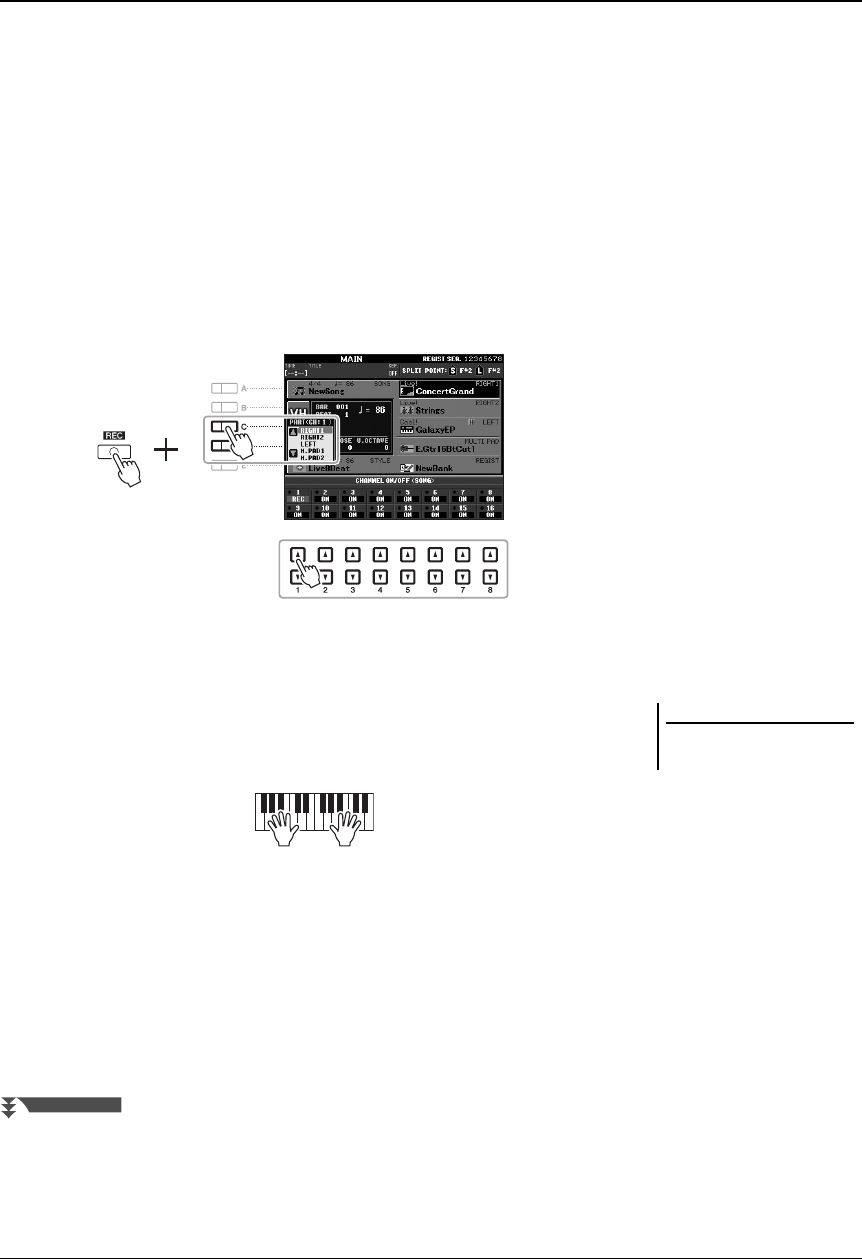
62
PSR-S950/S750 Manual de instrucciones
Antes de empezar la grabación, realice los ajustes del panel de su preferencia para la interpretación con el teclado:
seleccione una voz, un estilo, etc.
1
Pulse simultáneamente los botones SONG [REC] y [
J
] (STOP).
De este modo se configurará automáticamente una canción en blanco para la
grabación.
2
Pulse el botón SONG [REC] y, sin soltarlo, pulse los botones
[1
ST
] – [8
ST
] para configurar los canales seleccionados
como “REC”.
Por ejemplo, para grabar la parte Right 1 en el canal 1, pulse el botón [1
S
]
mientras mantiene pulsado el botón [REC] para configurar el canal 1 como
“REC”. A continuación, utilice los botones [C]/[D] para seleccionar
“RIGHT 1” en el paso 3.
3
Utilice los botones [C]/[D] para asignar la parte de su
preferencia al canal en que vaya a grabarse.
4
Inicie la grabación.
La grabación se iniciará automáticamente en cuanto toque una nota en el
teclado, o inicie la reproducción de estilo o la reproducción de Multi Pad.
5
Pulse el botón SONG [
J
] (STOP) para detener la grabación.
6
Pulse el botón SONG [
F/K
] (PLAY/PAUSE) para reproducir
la interpretación grabada.
7
Vuelva a seleccionar otros canales y a grabar otras partes
repitiendo los pasos del 2 al 6.
Grabación de varias pistas
NOTA
Para cancelar la grabación, pulse el
botón [J] (STOP).
PÁGINA SIGUIENTE
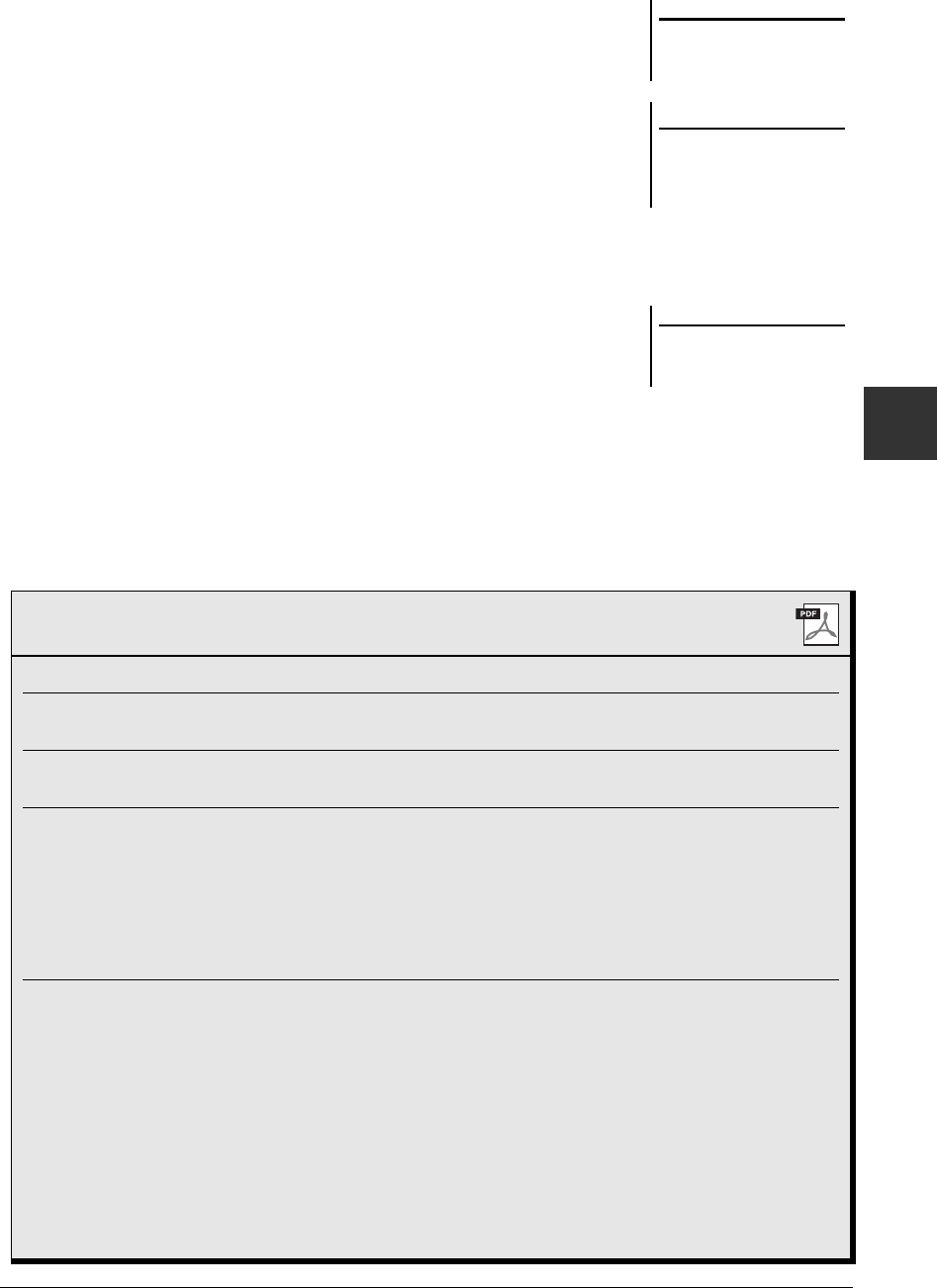
PSR-S950/S750 Manual de instrucciones
63
Canciones – Interpretación, prácticas y grabación de canciones –
3
8
Guarde la interpretación grabada como una canción.
La canción grabada puede guardarse en la pantalla de selección de canciones.
8-1
Pulse el botón SONG [SELECT] para abrir la pantalla de selección
de canciones.
8-2
Seleccione la ficha correspondiente (USER o USB) a la ubicación en
que desee guardar la canción con los botones TAB [
E
][
F
].
8-3
Pulse el botón [6
T
] (SAVE).
Seguidamente se abrirá la pantalla de asignación de nombre.
8-4
Escriba el nombre del archivo (página 30).
8-5
Pulse el botón [8
S
] (OK) para guardar el archivo.
NOTA
Consulte instrucciones detalladas para
guardar en “Guardar un archivo”,
de la página 26.
AVISO
La canción grabada se perderá
si cambia a otra canción o si
desconecta la alimentación
sin antes guardarla.
NOTA
Si desea cancelar la operación
de guardar, pulse el botón [8 T]
(CANCEL).
Funciones avanzadas
Consulte el Manual de referencia en el sitio web, Capítulo 3.
Ajustes de edición de notación musical:
Botones [SCORE] → [1 ST] – [8 ST]
Ajustes de la pantalla de edición de letras/
texto:
Botones [LYRICS/TEXT] → [1 ST] – [8 ST]
Uso de las funciones de acompañamiento
automático con la reproducción de canciones:
[ACMP] → STYLE CONTROL [SYNC START] →
SONG [J] + [F/K] → STYLE CONTROL [START/STOP]
Parámetros relacionados con la reproducción
de canciones:
[FUNCTION] → [B] SONG SETTING
• Ensayo vocal y en el teclado utilizando
la función de guía
→ [A]/[B] GUIDE MODE
• Reproducción de partes con la Tecnología
del ayudante de interpretación:
→ [8 ST] P.A.T.
Creación y edición de canciones
(Song Creator):
[FUNCTION] → [F] DIGITAL REC MENU →
[A] SONG CREATOR
• Grabación de melodías (Grabación por pasos):
→ TAB [E][F] 1-16
• Grabación de acordes (Grabación por pasos):
→ TAB [E][F] CHORD
• Regrabación de una sección concreta —
Punch In/Out:
→ TAB [E][F] REC MODE
• Edición de eventos de canal:
→ TAB [E][F] CHANNEL
• Edición de eventos de acordes, notas, eventos
exclusivos del sistema y letras:
→ TAB [E][F] CHORD, 1-16, SYS/EX. o LYRICS
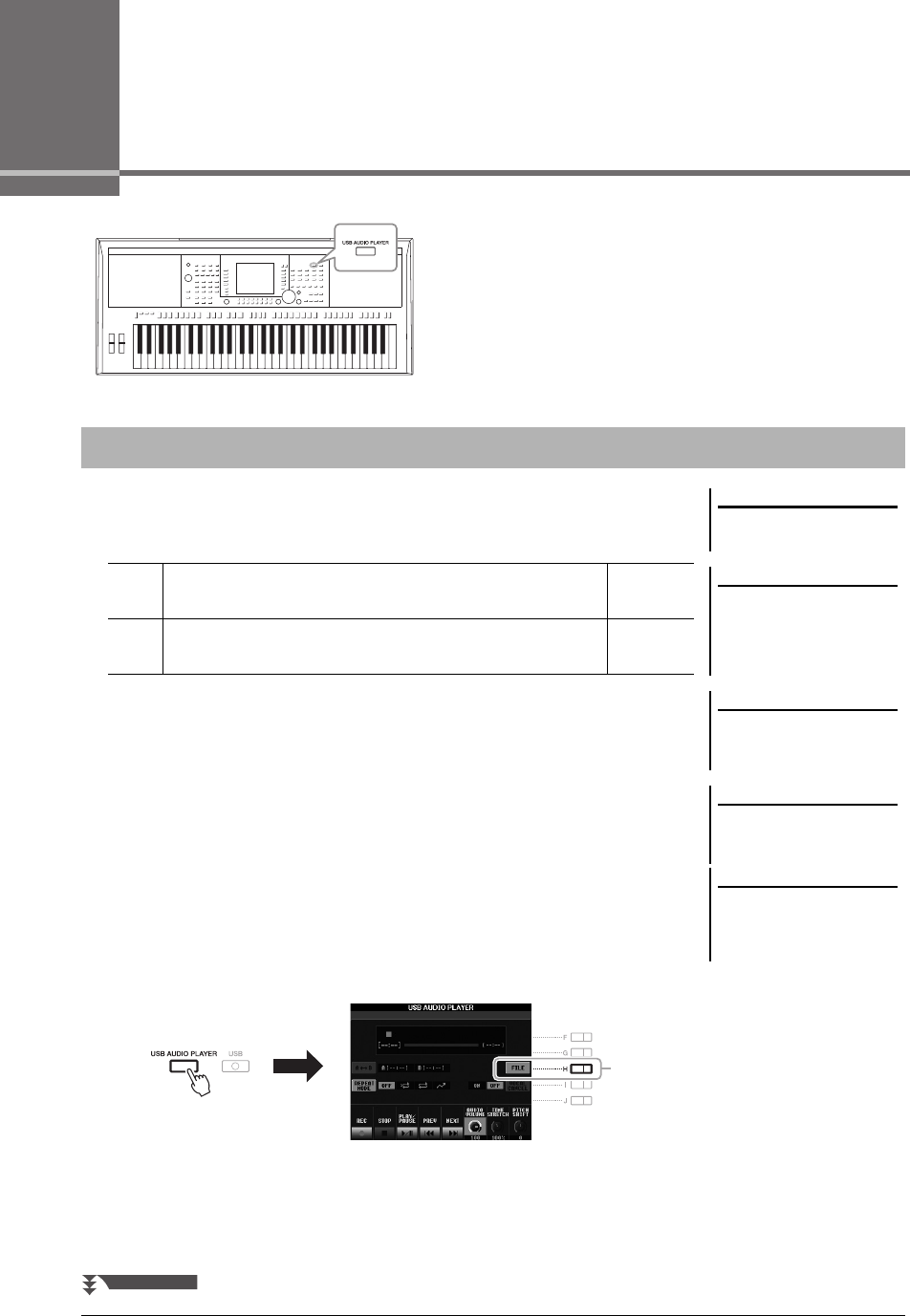
64
PSR-S950/S750 Manual de instrucciones
4Audio USB
– Grabación y reproducción de archivos de audio –
La práctica función Audio USB permite reproducir archivos
de audio (WAVE o MP3) guardados en una memoria flash USB
directamente desde el instrumento. Además, como podrá grabar
las interpretaciones y grabaciones en forma de archivos de audio
(.WAV) en una memoria flash USB, también podrá reproducir
archivos en el ordenador, compartirlos con amigos y grabar sus
propios CD.
Pruebe a reproducir archivos de audio desde la memoria flash USB de este
instrumento.
Formatos de archivo que pueden reproducirse
1
Conecte la memoria flash USB que contiene el archivo de audio
al terminal [USB TO DEVICE].
2
Pulse el botón [USB AUDIO PLAYER] para abrir la pantalla
USB AUDIO PLAYER.
3
Pulse el botón [H] (FILE) para ver los archivos de audio
guardados en la memoria flash USB.
Reproducción de archivos de audio
NOTA
Los archivos de audio tardan un poco
más que los otros en cargarse.
NOTA
Mientras esté seleccionando los
archivos WAVE de su preferencia en
la función Adio Link (paso 6 de la
página 71), el botón [USB AUDIO
PLAYER] no funcionará.
NOTA
Consulte instrucciones acerca de la
reproducción de canciones MIDI en
la página 54.
NOTA
Los archivos DRM (gestión de
derechos digitales) protegidos
no se pueden reproducir.
.wav 44,1 kHz de velocidad de muestreo, resolución de 16 bits, estéreo PSR-S950
PSR-S750
.mp3
MPEG-1 Audio Layer-3: 44,1/48,0 kHz de velocidad de muestreo,
64-320 kbps y velocidad de bits variable, mono/estéreo
PSR-S950
NOTA
Antes de utilizar una memoria flash
USB, asegúrese de leer la sección
“Conexión a una memoria flash USB”,
en la página 92.
3
PÁGINA SIGUIENTE
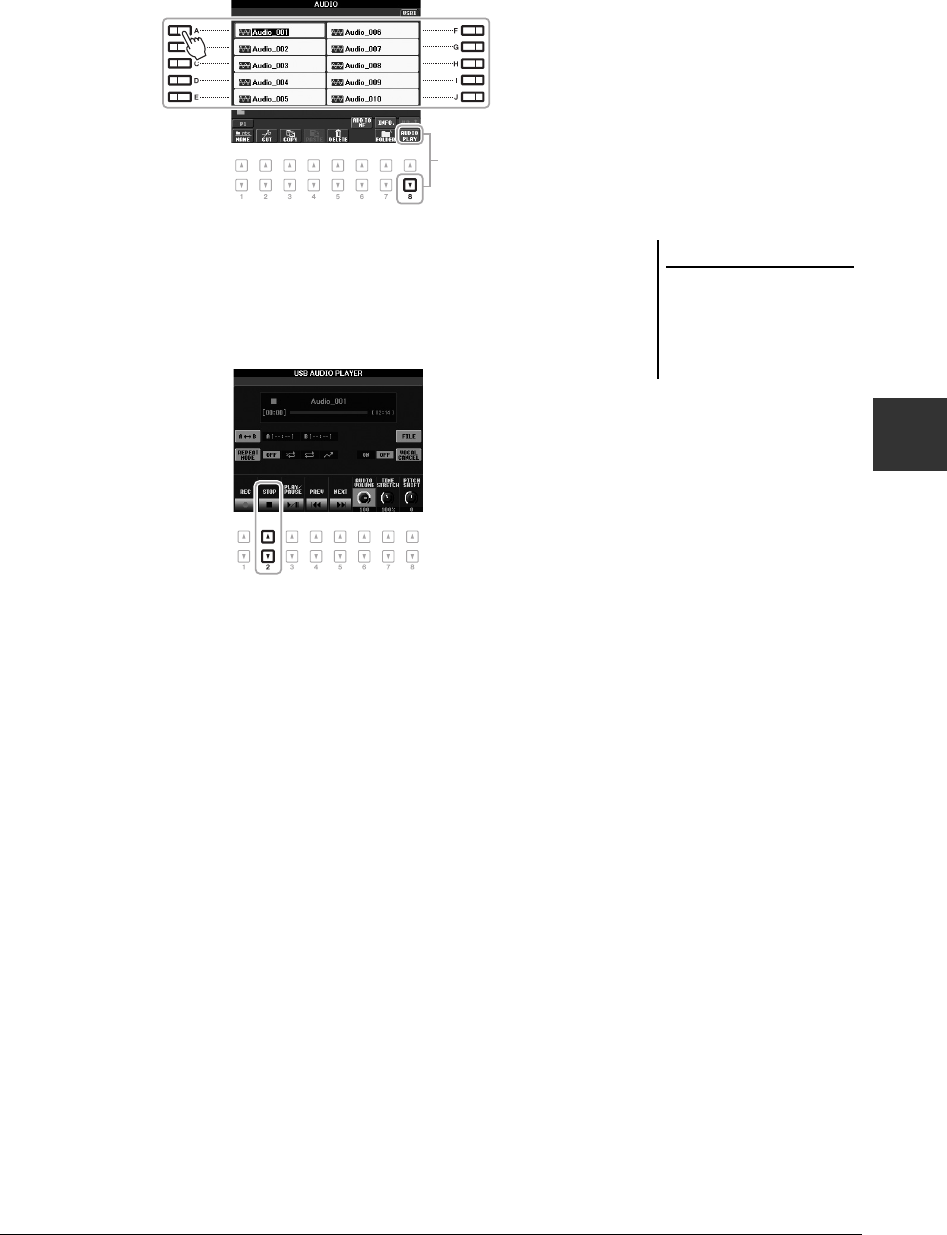
PSR-S950/S750 Manual de instrucciones
65
Audio USB – Grabación y reproducción de archivos de audio –
4
4
Pulse alguno de los botones [A] – [J] correspondientes al
archivo que desee escuchar.
5
Pulse el botón [8
T
] (AUDIO PLAY) para iniciar la reproducción.
La pantalla volverá automáticamente a la pantalla USB AUDIO PLAYER.
6
Pulse el botón [2
ST
] (STOP) para detener la reproducción.
55
AVISO
Nunca intente desconectar la
memoria flash USB ni apague
la alimentación durante la
reproducción. Si lo hace, podría
dañar los datos de la memoria
flash USB.
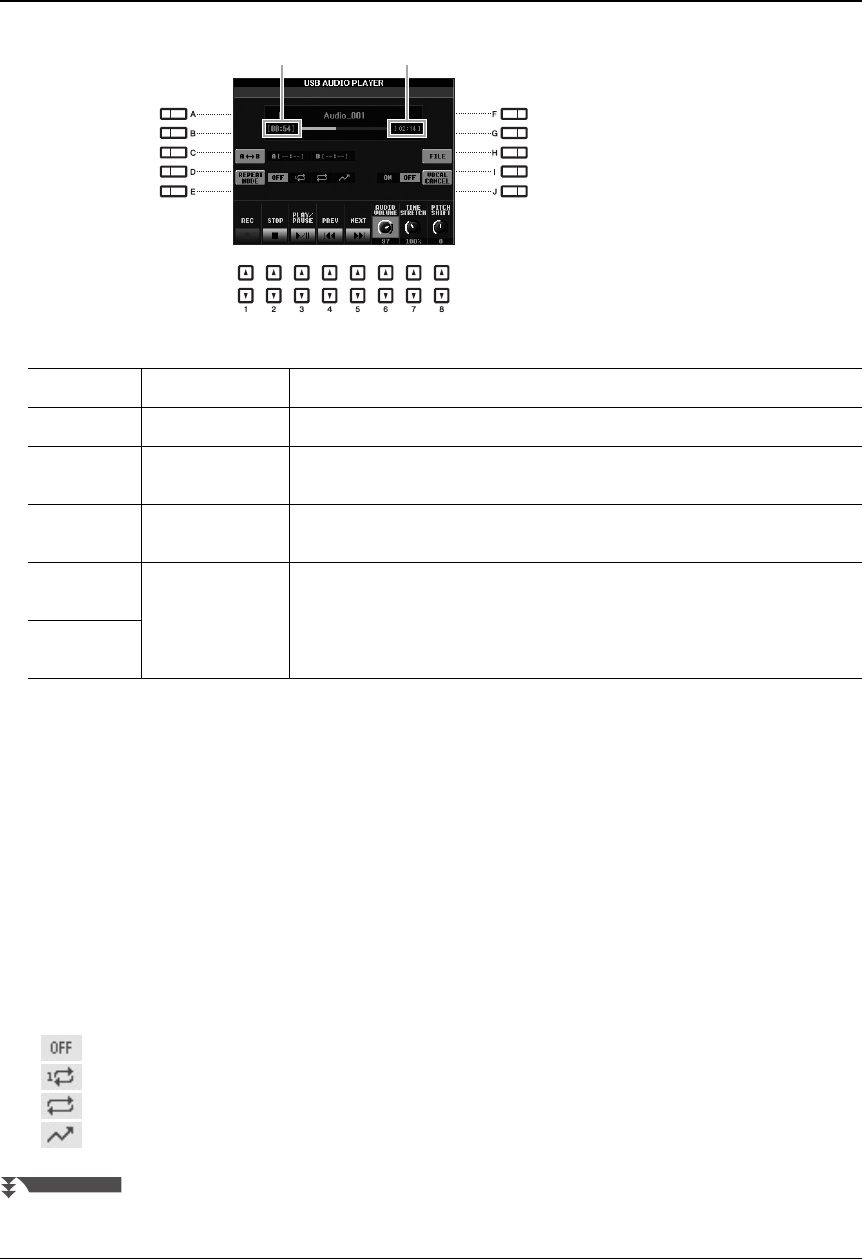
66
PSR-S950/S750 Manual de instrucciones
Operaciones básicas a través de los botones numéricos [
ST
]
Repetir reproducción de A-B mediante el botón [C] (A
B)
Se puede reproducir repetidamente la sección especificada (entre los puntos A y B).
1.
Para ajustar el punto A, pulse el botón [C] cuando la reproducción llegue al punto deseado.
El ajuste de tiempo del punto A aparece en la pantalla en “A [--:--]” y está indicado por la marca de la primera
cuña en la barra de progreso de la reproducción.
2.
Para ajustar el punto B, vuelva a pulsar el botón [C] cuando la reproducción llegue al punto deseado.
El ajuste de tiempo del punto B aparece en la pantalla en “B [--:--]” y está indicado por la marca de la segunda
cuña en la barra de progreso de la reproducción.
La sección A-B especificada del archivo de audio se reproducirá ahora de forma repetida.
3.
Para cancelar la reproducción repetida, pulse de nuevo el botón [C].
Modo de repetición de la reproducción mediante el botón [D]
(REPEAT MODE)
•
OFF
Reproduce el archivo canción seleccionado y después se detiene.
•
SINGLE
Reproduce continuamente el archivo seleccionado.
•
ALL
Reproduce repetidamente todos los archivos de la carpeta seleccionada.
•
RANDOM
Reproduce continuamente y de forma aleatoria todos los archivos de la carpeta actual.
Operaciones relacionadas con la reproducción
[3 ST] PLAY/PAUSE Inicia o pone en pausa la reproducción en la posición actual.
[2 ST] STOP Detiene la reproducción.
[4 ST] PREV. Al pulsar este botón, el archivo cambiará al anterior; si lo mantiene pulsado, retrocederá
continuamente por el archivo actual (en segundos).
[5 ST] NEXT Al pulsar este botón, el archivo cambiará al siguiente; si lo mantiene pulsado, avanzará
continuamente por el archivo actual (en segundos).
[6 ST]
(PSR-S950)
AUDIO VOLUME Ajusta el volumen del archivo de audio que se esté reproduciendo en ese momento.
[8 ST]
(PSR-S750)
Tiempo de reproducción totalTiempo de reproducción transcurrido
PÁGINA SIGUIENTE
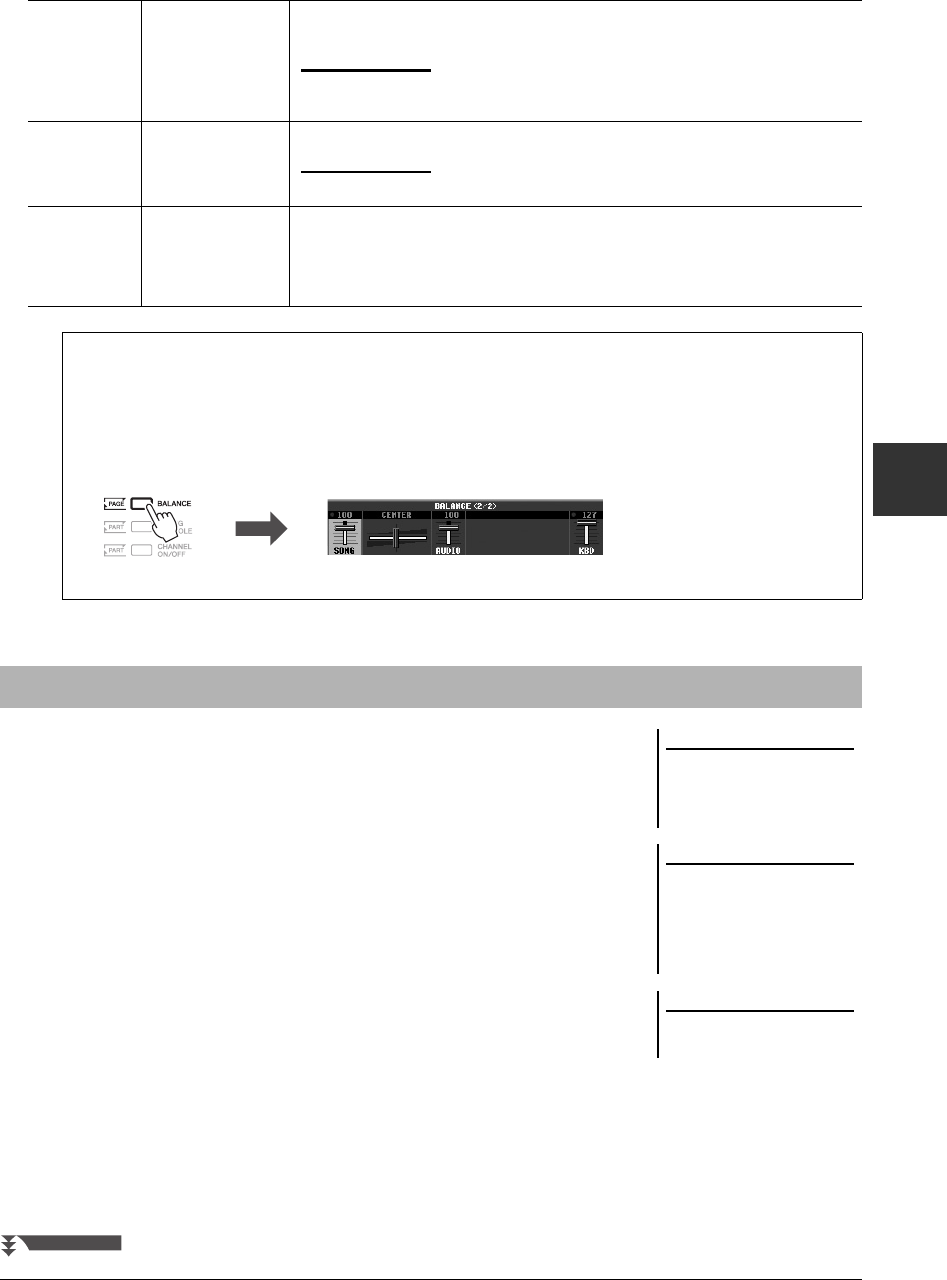
PSR-S950/S750 Manual de instrucciones
67
Audio USB – Grabación y reproducción de archivos de audio –
4
Funciones avanzadas, solo para el PSR-S950
Pruebe a grabar su interpretación como datos de audio (archivo WAVE) en una
memoria flash USB.
Sonidos que se pueden guardar:
• Sonidos que se general mediante todas las partes de teclado, partes de canción,
partes de estilo y partes Multi Pad.
• Los sonidos del reproductor de sonido portátil se envían mediante la toma
[AUX IN].
• (PSRS950) Sonidos que se envían mediante la toma [MIC/LINE IN], como un
micrófono, una guitarra u otros dispositivos de audio.
Tiempo de grabación máximo:
• 80 minutos por grabación, aunque esta cantidad puede variar en función de la
capacidad de la memoria flash USB en cuestión.
Los datos grabados con esta función se guardan como:
• Datos Stereo WAVE
• 44,1/1 kHz de velocidad de muestreo y resolución de 16 bits
1
Conecte la memoria flash USB al terminal [USB TO DEVICE].
[7] TIME STRETCH Ajusta la velocidad de reproducción ampliando y comprimiendo el audio respecto a la
velocidad original del 100%. Los valores más altos producen un tempo más rápido.
NOTA
• Se puede ajustar el valor entre el 70% y el 140%.
• La ampliación del tiempo no se puede aplicar a archivos MP3 con una velocidad de muestreo de 48,0 kHz.
[8] PITCH SHIFT Cambia la clave en semitonos.
NOTA
El cambio de tono no se puede aplicar a archivos MP3 con una velocidad de muestreo de 48,0 kHz.
[H] VOCAL CANCEL Cancela o atenúa la posición central del sonido estéreo.
Esto le permite cantar en el estilo “karaoke” solo con acompañamiento instrumental, puesto
que el sonido vocal suele ser la parte central de la imagen estéreo en la mayoría de las
grabaciones.
Ajuste del balance de volumen entre Song (MIDI) y Audio Song
Al pulsar el botón [BALANCE] una o dos veces se abre la pantalla BALANCE (2/2). En esta pantalla, puede
ajustar el balance de volumen entre Song (MIDI) y Audio Song utilizando los botones [2 ST] – [3 ST].
Cuando está ajustado en CENTER, los niveles de Song y Audio Song son iguales. Para reajustar de inmediato
el balance en CENTER, pulse los botones [2 ST] y [3 ST] simultáneamente.
BALANCE (2/2)
Grabación de su interpretación como audio
NOTA
Antes de utilizar una memoria flash
USB, asegúrese de leer la sección
“Conexión a una memoria flash USB”,
en la página 92.
NOTA
Entre los datos que no se pueden
grabar se incluye: Estilos de audio,
Canciones protegidas por copyright
(como canciones predeterminadas),
enlaces de audio de Multi Pads y el
sonido del metrónomo.
NOTA
Consulte las instrucciones para la
grabación MIDI en la página 60.
PÁGINA SIGUIENTE
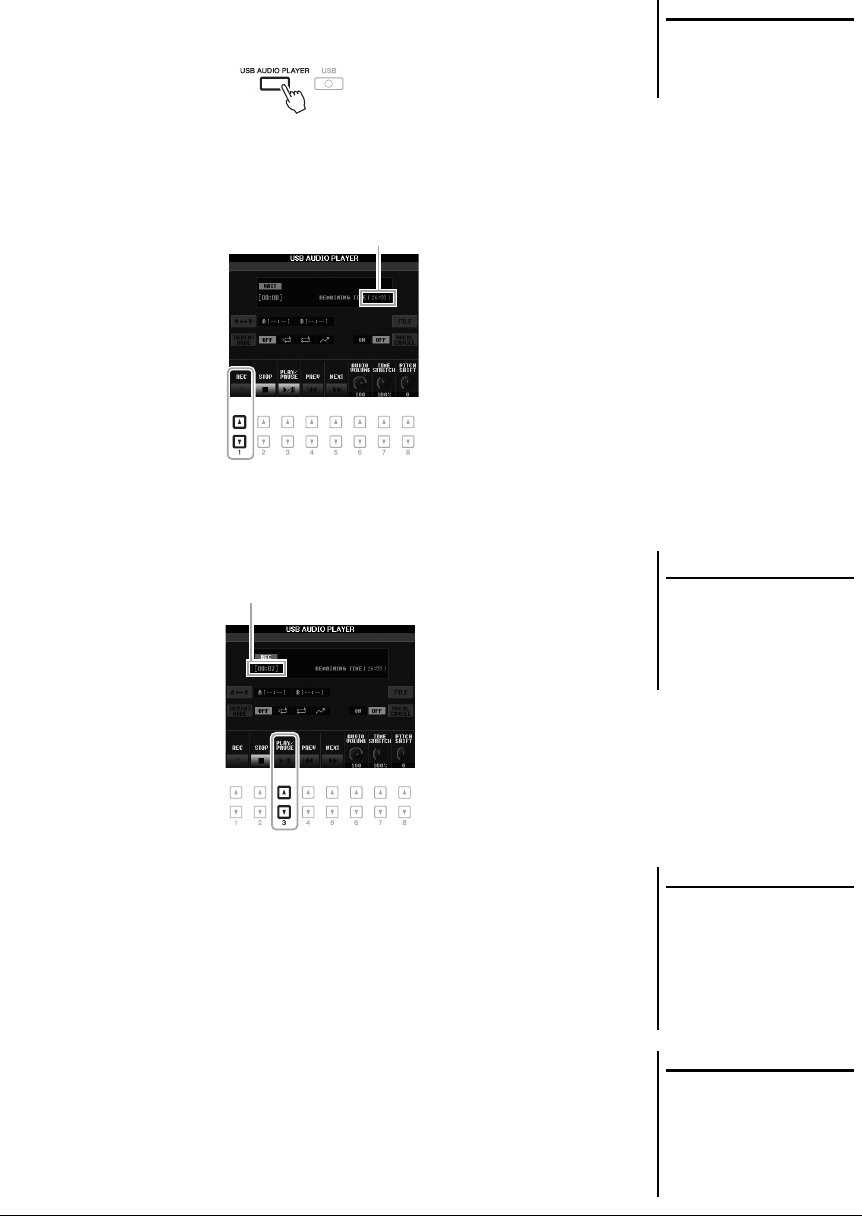
68
PSR-S950/S750 Manual de instrucciones
2
Ajuste la voz deseada, etc., que quiera usar para su
interpretación.
3
Pulse el botón [USB AUDIO PLAYER] para abrir la pantalla
USB AUDIO PLAYER.
4
Pulse el botón [1
ST
] (REC) para activar el modo de espera
de grabación.
El botón [PLAY/PAUSE] parpadea.
5
Para comenzar la grabación, pulse el botón [3
ST
]
(PLAY/PAUSE) y, a continuación, inicie su interpretación.
El tiempo de grabación transcurrido aparece en la pantalla mientras se graba.
6
Para detener la grabación pulse el botón [2
ST
] (STOP).
Los datos grabados se guardan automáticamente en la memoria flash USB con
el nombre de un archivo que se crea automáticamente.
7
Presione el botón [3
ST
] (PLAY/PAUSE) para reproducir la
interpretación grabada.
Para ver el archivo de la interpretación grabada en la pantalla File Selection,
pulse el botón [H] (FILE).
NOTA
Se selecciona la memoria flash del
USB de “USB1” como destino de
grabación si se conectan varias
memorias flash USB.
Tiempo disponible para grabar
AVISO
Nunca intente desconectar la
memoria flash USB ni apague la
alimentación durante la
grabación. Si lo hace, podría
dañar los datos de la memoria
o de la grabación.
Tiempo de grabación transcurrido
NOTA
La operación de grabación continúa,
incluso si cierra la pantalla USB
AUDIO PLAYER pulsando el botón
[EXIT]. Pulse el botón [USB AUDIO
PLAYER] para abrir de nuevo la
pantalla USB AUDIO PLAYER y, a
continuación, detenga la grabación
pulsando el botón [2 ST] (STOP).
NOTA
Aunque se equivoque durante la
interpretación, no se puede grabar
encima de un archivo existente.
Elimine el archivo grabado en la
pantalla de selección de archivos y,
a continuación, vuelva a grabar su
interpretación.
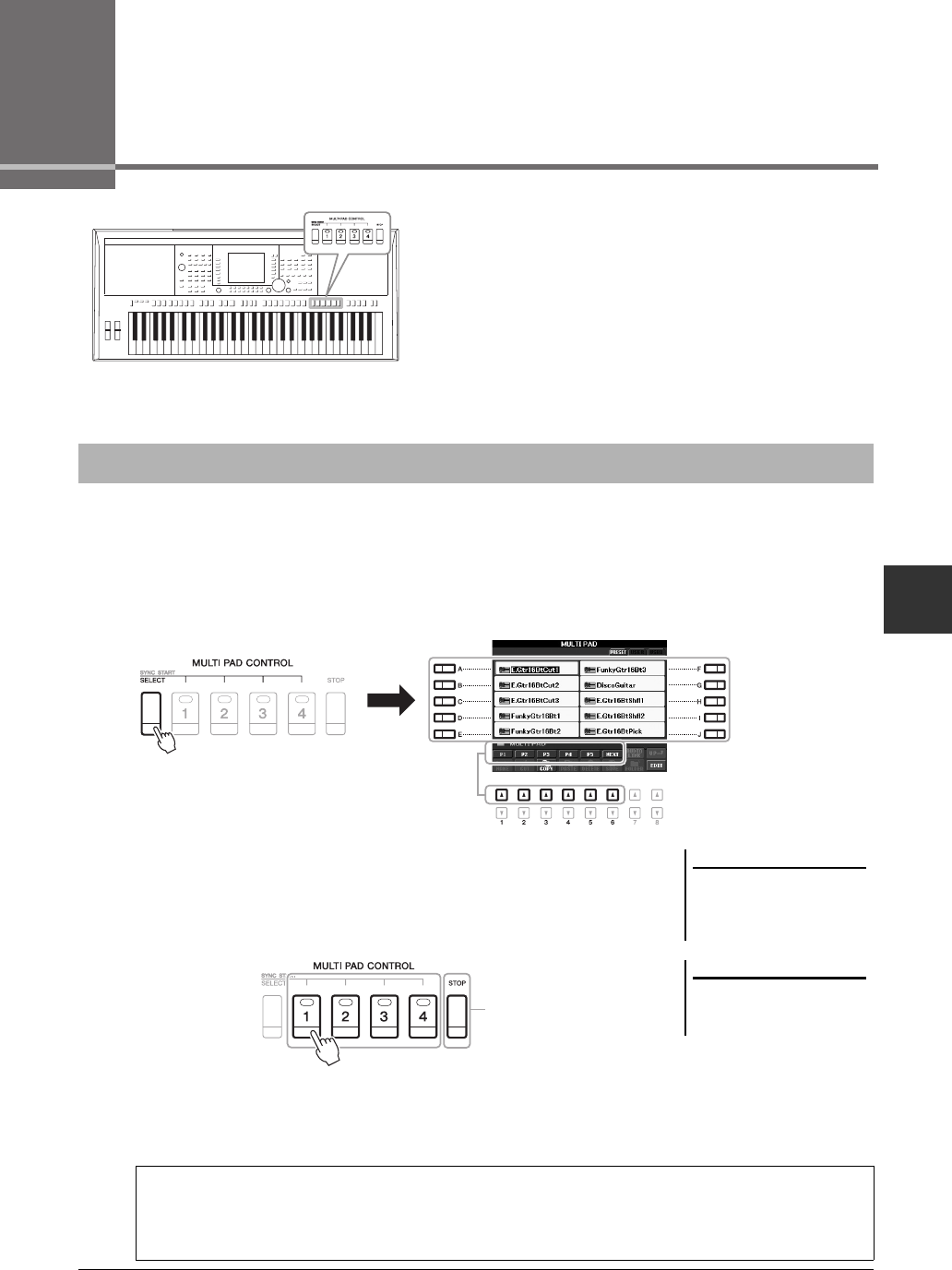
PSR-S950/S750 Manual de instrucciones
69
5
5
Multi Pad – Adición de frases musicales a la interpretación –
Multi Pad
– Adición de frases musicales a la interpretación –
Los Multi Pad (pulsadores múltiples) se pueden utilizar para
tocar una serie de secuencias melódicas y rítmicas breves
y pregrabadas que sirven para añadir impacto y variedad a sus
interpretaciones al teclado.
Los Multi Pad se agrupan en bancos de cuatro unidades.
El instrumento incorpora diversos bancos de Multi Pad de
distintos géneros musicales. Además, la función Enlace de audio
de Multi Pad permite crear un nuevo pulsador con datos WAVE
(datos de audio) para reproducirlos durante la interpretación.
1
Pulse el botón MULTI PAD CONTROL [SELECT] para acceder
a la pantalla de selección de Multi Pad y seleccione después
el banco de su preferencia.
Seleccione páginas con los botones [1
S
] – [6
S
] correspondientes a “P1, P2...”
en la pantalla, o bien pulsando el botón MULTI PAD CONTROL [SELECT] varias
veces; a continuación, use los botones [A] – [J] para seleccionar el banco que desee.
2
Pulse cualquiera de los botones MULTI PAD CONTROL [1] – [4]
para reproducir una frase de Multi Pad.
La frase correspondiente (en este caso para el pulsador 1) empezará a
reproducirse en su totalidad con el tempo definido en ese momento.
Incluso podrá tocar dos o más Multi Pad simultáneamente.
3
Pulse el botón [STOP] para detener la reproducción de los Multi Pad.
Si desea interrumpir pulsadores concretos, pulse el botón [STOP] y, sin soltarlo,
presione los pulsadores que desee parar.
Reproducción de los Multi Pad
NOTA
Existen dos tipos de datos Multi Pad.
Algunos se reproducirán una vez
y pararán al llegar al final. Otros se
reproducirán repetidas veces (bucle).
NOTA
Si se presiona el pulsador durante la
reproducción, esta se interrumpirá
y empezará desde el principio.
3
Acerca del color de los Multi Pad
•Verde: indica que el pulsador correspondiente contiene datos (frase).
•Rojo: indica que el pulsador correspondiente se está reproduciendo.
•
Rojo (parpadeante):
indica que el pulsador correspondiente está en modo de espera (inicio sincronizado).
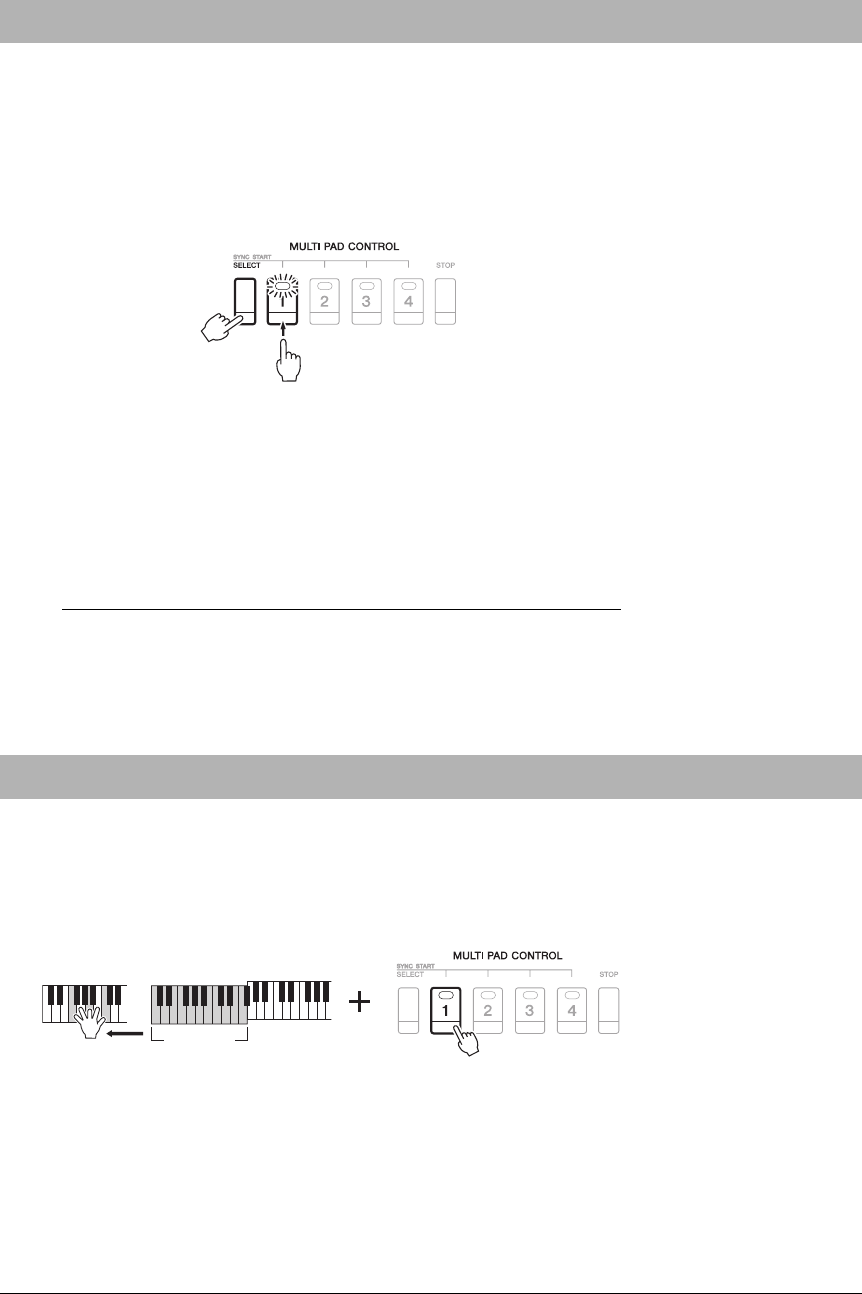
70
PSR-S950/S750 Manual de instrucciones
Podrá iniciar la reproducción de los Multi Pad pulsando cualquier tecla, o bien iniciando una reproducción de estilo.
1
Pulse el botón MULTI PAD CONTROL [SELECT] y, sin soltarlo,
pulse el o los botones [1] – [4] de su preferencia.
Los botones pertinentes parpadearán, indicando que están en modo de espera.
Para cancelar este modo, ejecute la misma operación, o bien pulse solamente el
botón [STOP] para cancelar el estado en espera de todos los pulsadores.
2
Inicie la reproducción del Multi Pad.
• Si [ACMP] está desactivado, pulse cualquier nota, o bien reproduzca un estilo.
• Si [ACMP] está activado, toque un acorde con la mano izquierda, o bien
reproduzca un estilo.
• Si en el paso 1 pulsa más de un Multi Pad, pulse cualquiera de ellos para
iniciar la reproducción de todos simultáneamente.
Si se ejecuta el paso 1 durante la reproducción de un estilo o canción:
Para iniciar la reproducción del pulsador pertinente en la parte superior de la
siguiente barra, pulse cualquier nota (si [ACMP] está desactivado) o toque un
acorde con la mano izquierda (si [ACMP] está activado).
Muchas de las frases de Multi Pad son melódicas o de acordes, y podrá conseguir que estas frases cambien
automáticamente de acordes en consonancia con los acordes que toque con la mano izquierda. Si [ACMP] o la parte
izquierda están activados, solamente tendrá que tocar un acorde con la mano izquierda y pulsar cualquiera de los
Multi Pad; la función de correspondencia de acordes cambiará el tono para que coincida con los acordes tocados.
Tenga en cuenta que la función de correspondencia de acordes no afecta a todos los Multi Pad.
En este ejemplo, la frase para el pulsador 1 se transpondrá a F (Fa) mayor antes de la reproducción.
Pruebe con otros tipos de acordes mientras reproduce los Multi Pad.
Utilización de la función de inicio sincronizado de Multi Pad
Utilización de Chord Match (Correspondencia de acordes)
Sección de
acordes
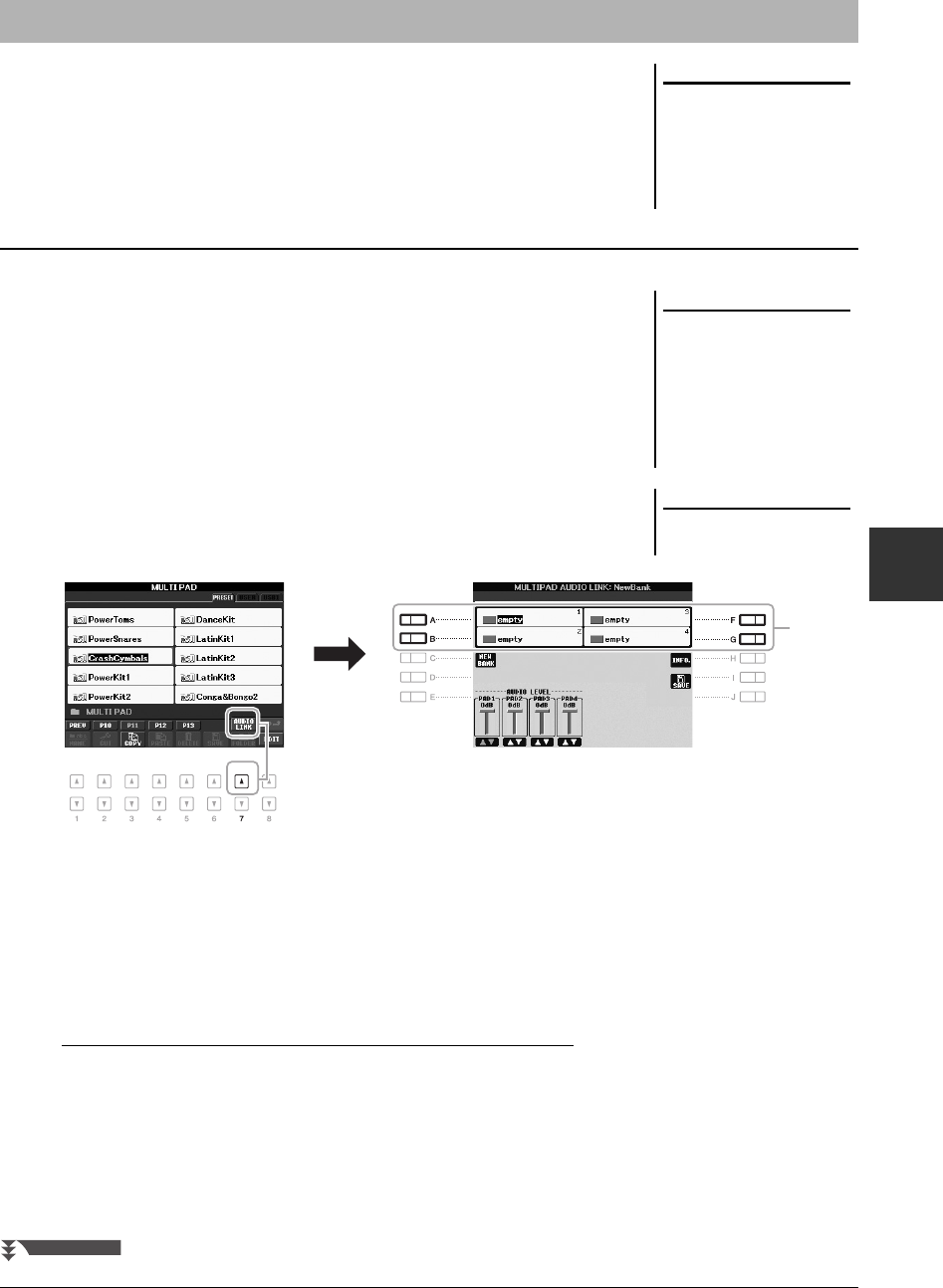
PSR-S950/S750 Manual de instrucciones
71
5
Multi Pad – Adición de frases musicales a la interpretación –
Para la reproducción de Multi Pad es posible utilizar archivos WAVE creados
a través de la función Audio USB (página 67) o disponibles en el mercado. Para ello,
tendrá que crear un enlace de audio de Multi Pad vinculando los archivos WAVE
a cada uno de los Multi Pad.
1
Prepare los archivos WAVE en la memoria flash USB.
2
Conecte la memoria flash USB al terminal [USB TO DEVICE].
3
Pulse el botón MULTI PAD CONTROL [SELECT] para acceder
a la pantalla de selección de bancos de Multi Pad.
4
Pulse el botón [7
S
] (AUDIO LINK) para abrir la pantalla Audio
Link de Multi Pad.
5
Seleccione el pulsador de su preferencia pulsando cualquiera
de los botones [A], [B], [F] y [G].
De este modo se abrirá la pantalla WAVE.
6
Seleccione los archivos WAVE de su preferencia con los
botones [A] – [J].
Para confirmar la información del archivo WAVE seleccionado:
Pulse el botón [7
S
] (INFO.) para abrir la ventana de información. Podrá así
confirmar los datos (nombre del archivo, título, duración, frecuencia de
muestreo, etc.). Pulse el botón [F] (OK) para cerrarla.
7
Pulse el botón [EXIT] para volver la pantalla del enlace de audio
de Multi Pad.
Uso de archivos WAVE para Multi Pad
NOTA
Los Enlaces de audio de Multi Pad
no pueden crearse ni reproducirse
durante la reproducción, el modo en
espera de una grabación o la grabación
de archivos de audio. Consulte
información detallada acerca de los
archivos de audio en la página 64.
Creación de un Enlace de audio de Link Multi Pad
NOTA
Tendrá que pulsar el botón [C] (NEW
BANK) de la pantalla del enlace de
audio de Multi Pad para crear un
Audio Pad si ha seleccionado un
enlace de audio Multi Pad al pulsar
el botón [7 S] (AUDIO LINK).
De lo contrario, estará seleccionando
nuevamente el enlace del enlace de
audio de Multi Pad ya seleccionado.
NOTA
Los archivos WAVE no pueden
vinculase a un Multi Pad MID.
5
PÁGINA SIGUIENTE
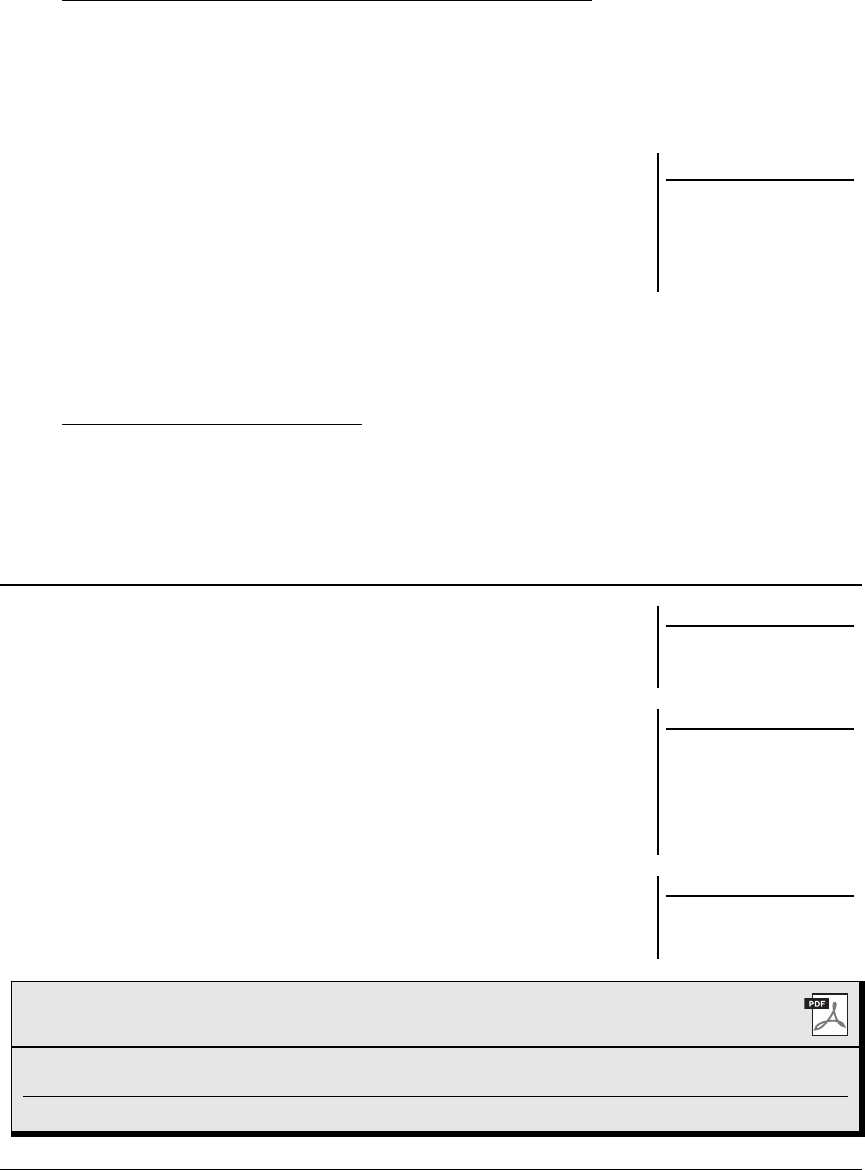
72
PSR-S950/S750 Manual de instrucciones
8
Si lo desea, ajuste el nivel de cada archivo WAVE utilizando
los botones [1
ST
]/[4
ST
].
Podrá ajustar el volumen mientras toca una frase de Multi Pad pulsando los
botones correspondientes MULTI PAD CONTROL [1] – [4].
Para confirmar la ruta de acceso del archivo WAVE seleccionado:
Pulse el botón [H] (INFO.) para abrir la ventana de información. Pulse el botón
[F] (OK) para cerrarla.
9
Si desea vincular otros archivos WAVE a otros pulsadores,
repita los pasos del 5 al 8.
10
Guarde los ajustes como banco Multi Pad.
Pulse el botón [I] (SAVE) para acceder a la pantalla de selección de Multi Pad y,
a continuación, ejecute la operación de guardar. De este modo se guardarán los
ajustes del enlace y del volumen.
11
Pulse el botón [EXIT] para salir de la pantalla del enlace
de audio de Multi Pad.
El enlace de audio de Multi Pad recientemente creado aparecerá con la
indicación “Audio Link” en la esquina superior izquierda del nombre
del archivo.
Si desea cambiar el ajuste del enlace:
Seleccione el enlace de audio de Multi Pad de su preferencia y, a continuación,
repita las operaciones de los pasos del 4 al 11.
Podrá tocar el Multi Pad al que esté asignado el archivo WAVE seleccionándolo en la
página USER o USB de la pantalla dé selección de bancos Multi Pad. Aunque podrá
reproducir mediante las mismas operaciones que las de la página 69, tenga en cuenta
las siguientes limitaciones:
• Asegúrese de conectar la memoria flash USB, incluyendo los archivos WAVE
correspondientes.
• La repetición automática de la reproducción no está disponible.
• Podrá tocar un solo pulsador cada vez.
• No será posible aplicar la correspondencia de acordes.
AVISO
Los ajustes se perderán si se
selecciona otro enlace de audio
de Multi Pad o si se desconecta
la alimentación del instrumento
sin realizar antes la operación
de guardar.
Reproducción de los enlaces de audio de Multi Pad
NOTA
Los archivos de audio (WAVE) Tardan
un poco más que los MIDI en
cargarse.
NOTA
Si se corta el enlace a los archivos
WAVE (por ejemplo, si no se conecta
la memoria flash USB que incluye los
archivos WAVE pertinentes), sobre
el nombre del pulsador aparecerá
el mensaje “Not Found!”
(No se encuentra).
NOTA
El indicador luminoso estará apagado
si el pulsador correspondiente no
contiene datos (frase).
Funciones avanzadas
Consulte el Manual de referencia en el sitio web, Capítulo 5.
Creación de Multi Pad (Multi Pad Creator):
[FUNCTION] → [F] DIGITAL REC MENU →
[C] MULTI PAD CREATOR
Edición de Multi Pad:
Pantalla de selección de bancos de Multi Pad → [8 T] (EDIT)
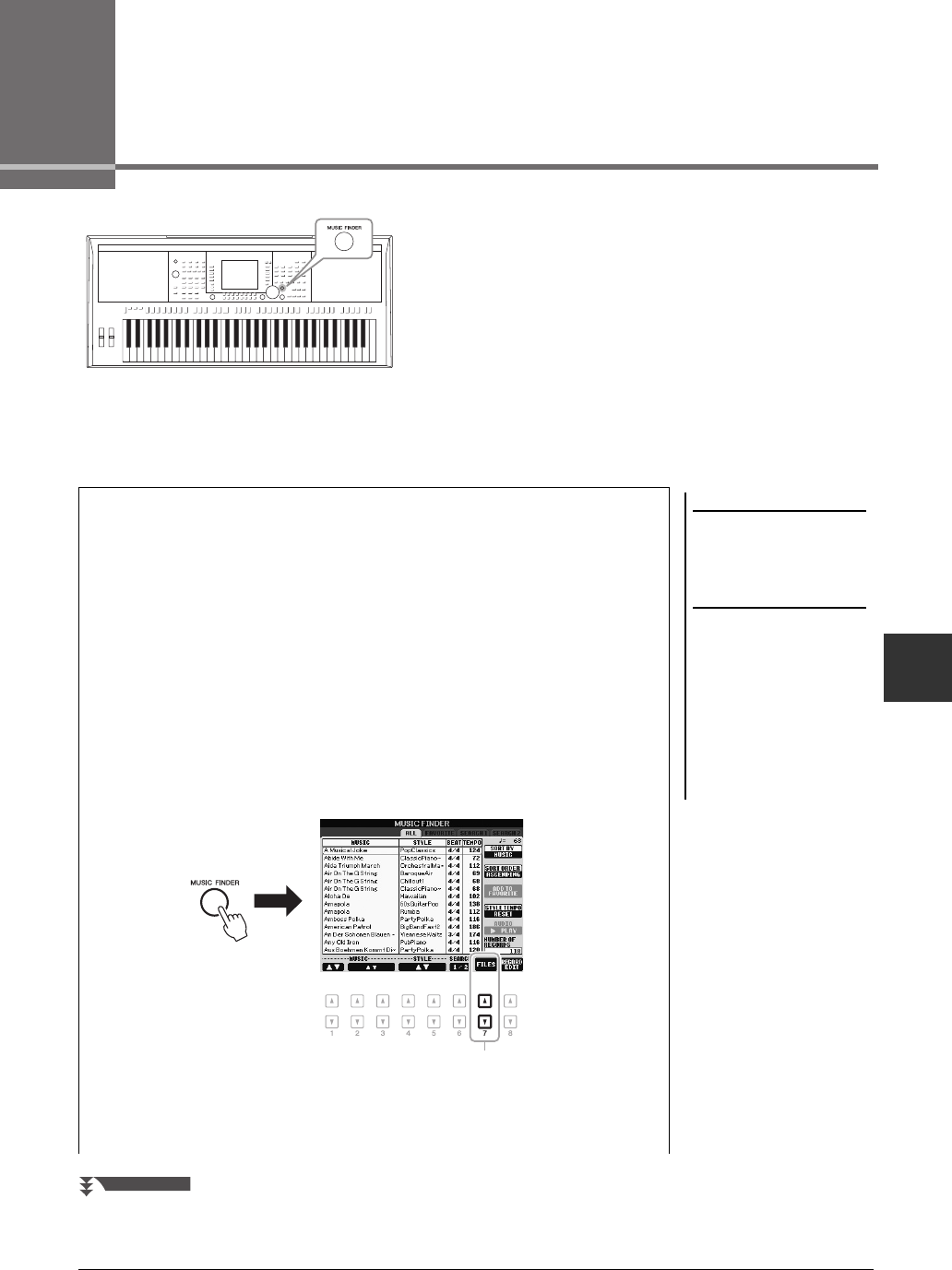
PSR-S950/S750 Manual de instrucciones
73
6
Music Finder – Acceso a los ajustes ideales para sus interpretaciones –
6
Music Finder
– Acceso a los ajustes ideales para sus interpretaciones –
Esta función permite acceder a los ajustes de panel ideales
para sus interpretaciones con solamente seleccionar una
“Grabación”, un género musical o el título de una canción.
Si desea interpretar un determinado género musical pero no sabe
qué ajustes de estilo y sonido serían los más adecuados, utilice
esta práctica función.
Además, con el registro del archivo de canción, audio y estilo
guardado en distintos lugares de Music Finder, el instrumento
podrá activar fácilmente dichos archivos desde la grabación
correspondiente.
NOTA
Antes de utilizar una memoria flash
USB, asegúrese de leer la sección
“Conexión a una memoria flash USB”,
en la página 92.
AVISO
La carga de ajustes de panel
al instrumento sobrescribirá
automáticamente todas las gra-
baciones (ajustes de panel,
archivos de canciones, audio
y estilo que se muestran en la
pantalla MUSIC FINDER). Asegú-
rese de guardar todos los datos
importantes en USER o USB, en
la pantalla de selección de
archivos (como se describe en
el paso 4 precedente).
Carga de los ajustes de panel (Grabaciones)
El instrumento incluye de forma predeterminada algunas grabaciones de muestra (ajustes
de panel) en el Music Finder. Al descargar muchos ajustes de panel desde el sitio web de
Yamaha y cargarlos en el instrumento, se puede utilizar la función Music Finder de forma
más práctica y efectiva. Antes de utilizar la función Music Finder, se recomienda cargar
los ajustes de panel desde el sitio web de acuerdo a las siguientes instrucciones.
1. Descargue los ajustes de panel de Music Finder desde el sitio web a la memoria
flash USB.
http://download.yamaha.com/
2. Conecte la memoria flash USB que contiene el archivo de ajustes de panel al terminal
[USB TO DEVICE] del instrumento.
3. Pulse el botón [MUSIC FINDER] para abrir la pantalla MUSIC FINDER.
4. Pulse el botón [7 ST] (FILES) para acceder a la pantalla de selección de archivos.
4
PÁGINA SIGUIENTE
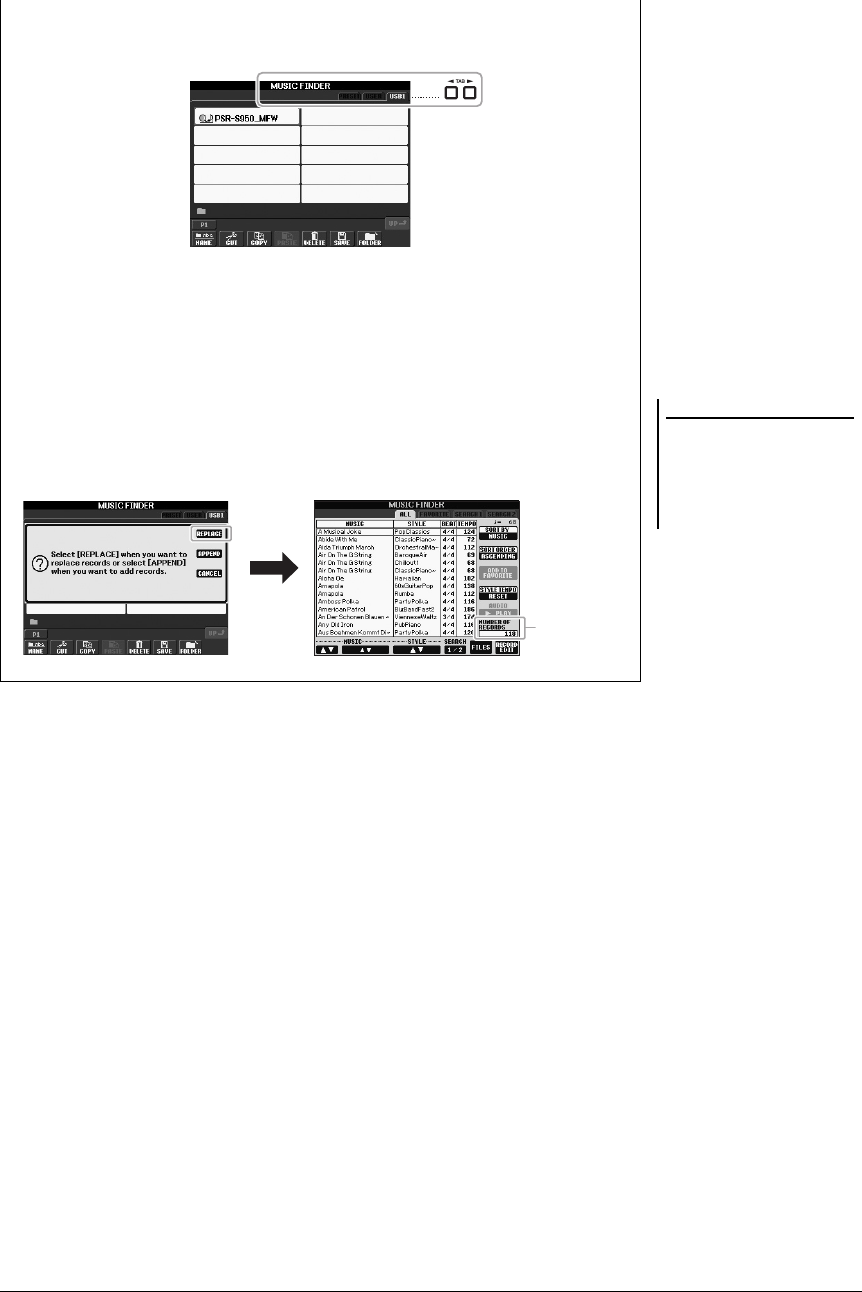
74
PSR-S950/S750 Manual de instrucciones
NOTA
Aunque haya sustituido las
grabaciones de Music Finder, podrá
restablecer su configuración original
de fábrica seleccionando el archivo
“MusicFinderPreset” en la pantalla
PRESET del paso 5.
5. Utilice los botones TAB [E][F] para acceder a la pantalla USB que contiene los
ajustes de panel descargados desde sitio web.
6. Pulse el botón que corresponda al archivo para mostrar el mensaje para seleccionar
REPLACE/APPEND en los ajustes de panel.
7. Pulse el botón [F] (REPLACE) para eliminar todas las grabaciones actuales del
instrumento y sustituirlas por las grabaciones del archivo seleccionado.
Pulse el botón [G] (YES) en el cuadro de confirmación.
8. Pulse el botón [F] (YES) en la pantalla del mensaje (que indica que la operación
de sustitución ha finalizado) para acceder a la pantalla MUSIC FINDER.
Podrá confirmar que la grabación se ha sustituido comprobando el número
de grabaciones en la pantalla MUSIC FINDER.
Número de
grabaciones
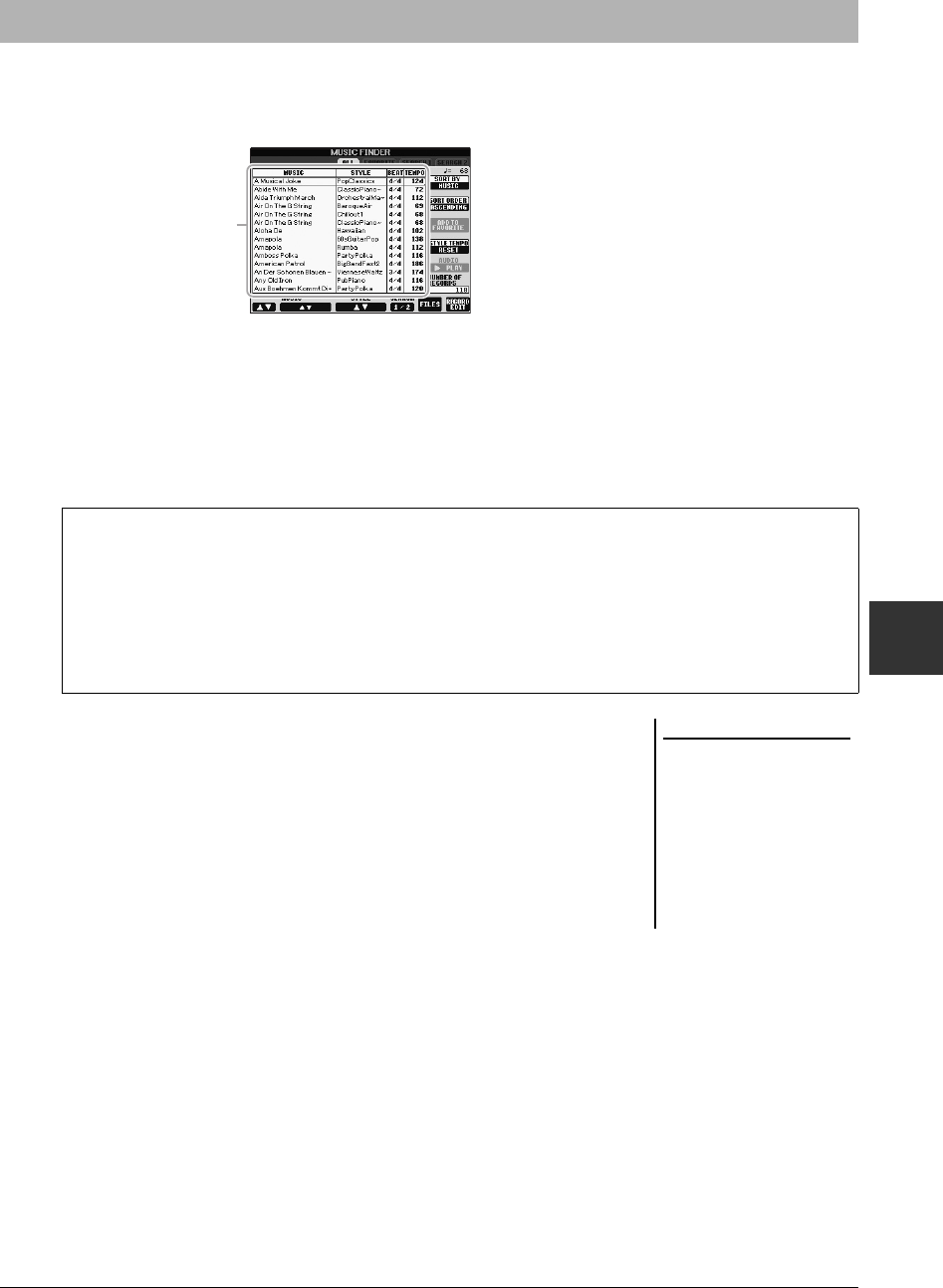
PSR-S950/S750 Manual de instrucciones
75
Music Finder – Acceso a los ajustes ideales para sus interpretaciones –
6
1
Pulse el botón [MUSIC FINDER] para abrir la pantalla
MUSIC FINDER.
En la ficha ALL aparecerán todas las grabaciones.
2
Use los botones [2
ST
]/[3
ST
] para seleccionar el ajuste
del panel de su preferencia.
También podrá utilizar el dial [DATA ENTRY] y el botón [ENTER].
De este modo no solamente accederá a los ajustes de panel de su preferencia,
sino que también activará automáticamente [ACMP] y [SYNC START].
3
Para iniciar el estilo, toque los acordes de la sección de la mano
izquierda (página 35) del teclado.
Selección de una grabación (el género musical de su preferencia)
Verá el título de la
canción e información
sobre el estilo
asignado en los
ajustes de panel.
Ordenación de las grabaciones
Pulse el botón [F] (SORT BY) para ordenar las grabaciones por MUSIC, STYLE, BEAT y TEMPO.
Pulse el botón [G] (SORT ORDER) (Orden de clasificación) para cambiar el orden de las grabaciones
(ascendente o descendente).
Al ordenar las grabaciones por MUSIC, podrá utilizar el botón [1 ST] para pasar las canciones alfabéticamente
hacia arriba o hacia abajo. Al ordenar las grabaciones por STYLE, podrá utilizar el botón [4 ST]/[5 ST]
para pasar los estilos alfabéticamente hacia arriba o hacia abajo. Pulse simultáneamente los botones [S] y [T]
para desplazar el cursor hasta la primera grabación.
NOTA
Si no desea tener que cambiar el
tempo durante la reproducción de
estilos al seleccionar otra grabación,
configure la función de tempo de estilo
como LOCK o HOLD pulsando el
botón [I] (STYLE TEMPO) de la
pantalla Music Finder. El ajuste a
LOCK puede además evitar cambiar
accidentalmente el tempo mientras la
reproducción del estilo está detenida
y se selecciona otra grabación.
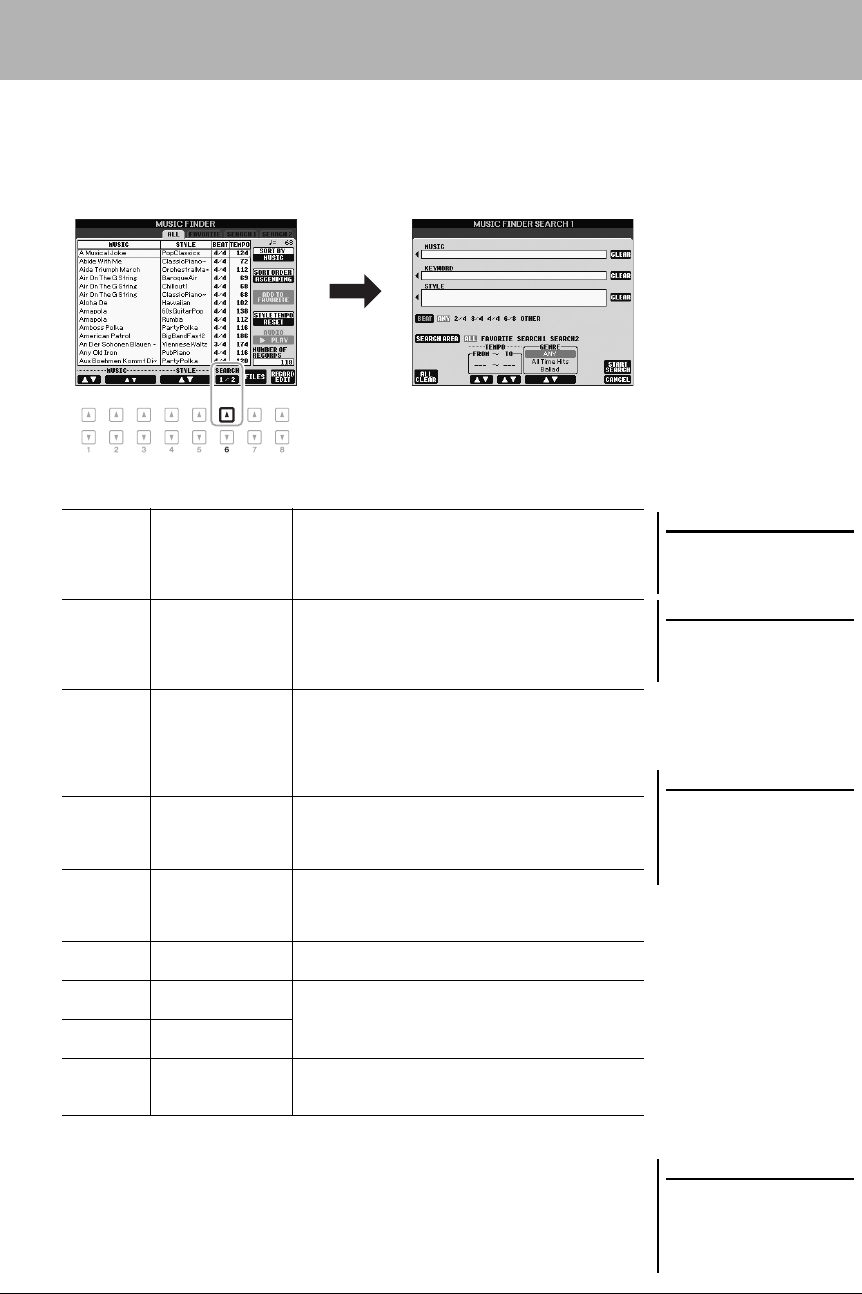
76
PSR-S950/S750 Manual de instrucciones
Se pueden realizar búsquedas en las grabaciones especificando un nombre de canción o palabra clave mediante
la función de búsqueda de Music Finder.
1
En la página ALL de la pantalla MUSIC FINDER, pulse el botón
[6
S
] (SEARCH 1) para abrir la pantalla de búsqueda.
2
Introduzca los criterios de búsqueda.
Para cancelar la búsqueda, pulse el botón [8
T
] (CANCEL).
3
Pulse el botón [8
S
] (START SEARCH) para iniciar la búsqueda.
Seguidamente se abrirá la pantalla Search 1 con los resultados de la búsqueda.
Búsqueda de la grabación de su preferencia (Ajustes de panel)
mediante la función de búsqueda
NOTA
Consulte instrucciones para la
introducción de caracteres en la
página 30.
NOTA
Podrá buscar varias palabras clave a la
vez insertando un carácter separador
(coma) entre cada una de ellas.
NOTA
Si selecciona un compás 2/4 o 6/8,
podrá buscar un estilo adecuado para
una interpretar una canción con dicho
compás, pero el estilo real se crea
utilizando un compás 4/4.
[A] MUSIC Busca por nombre de canción. Si se pulsa el botón [A],
se abrirá la ventana emergente para introducir el
nombre de la canción. Para borrar la música
introducida, pulse el botón [F] (CLEAR).
[B] KEYWORD Busca por palabra clave. Si se pulsa el botón [B], se
abrirá la ventana emergente para introducir la palabra
clave. Para borrar la palabra clave introducida, pulse el
botón [G] (CLEAR).
[C] STYLE Busca por estilo. Al pulsar este botón [C], se abrirá la
pantalla de selección de estilos. Una vez elegido el
estilo, pulse el botón [EXIT] para volver a la pantalla
Search. Para borrar el estilo introducido, pulse el botón
[H] (CLEAR).
[D] BEAT Define la signatura del tiempo de la búsqueda. Si se
selecciona ANY (cualquiera), la búsqueda incluirá
todos los ajustes de compás.
[E] SEARCH AREA Selecciona una ubicación específica (la ficha de la
parte superior de la pantalla MUSIC FINDER) para
la búsqueda.
[1 ST] ALL CLEAR Borra todos los criterios de búsqueda.
[3 ST] TEMPO FROM Establece un intervalo de tempo al que se limitará
la búsqueda.
[4 ST] TEMPO TO
[5 ST]/
[6 ST]
GENRE Selecciona el género musical deseado.
NOTA
Para realizar una búsqueda empleando
otros criterios, pulse el botón [6 T]
(SEARCH 2) de la pantalla Music
Finder. Los resultados de la búsqueda
aparecerán en la pantalla SEARCH 2.
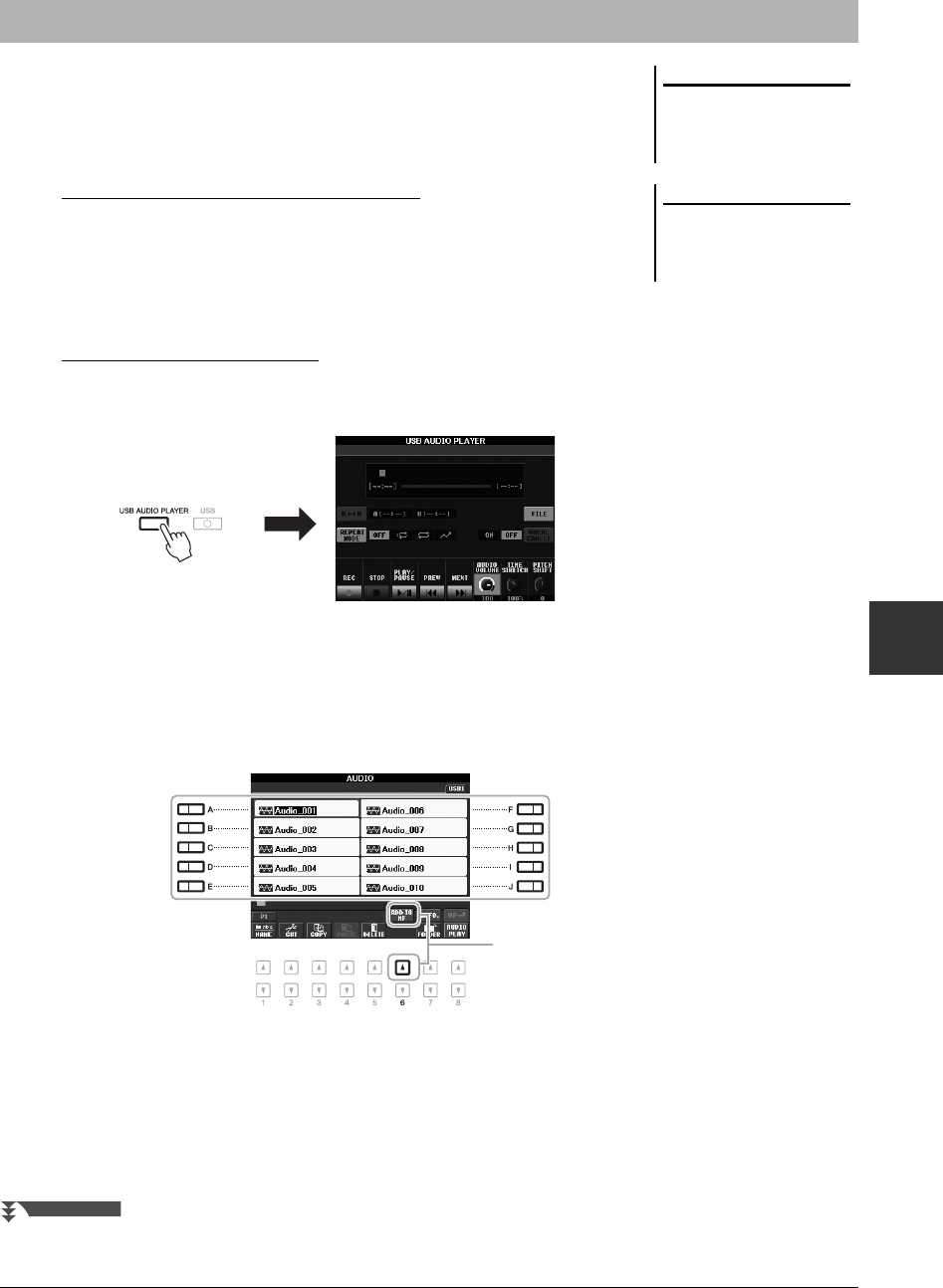
PSR-S950/S750 Manual de instrucciones
77
Music Finder – Acceso a los ajustes ideales para sus interpretaciones –
6
Al registrar archivos de canción, de audio o de estilo en varias ubicaciones
(Preset, User y USB) del Music Finder, el instrumento podrá abrir fácilmente
el archivo a partir del título de la canción.
1
Abra el archivo.
En el caso de archivos de canción o de estilo:
1-1
Pulse el botón SONG [SELECT] o cualquiera de los botones de selección
de categoría de STYLE para abrir la pantalla de selección de archivos.
1-2
Pulse los botones TAB [
E
][
F
] para seleccionar la ubicación del archivo
de su preferencia.
En el caso de archivos de audio:
1-1
Pulse el botón [USB AUDIO PLAYER] para abrir la pantalla
USB AUDIO PLAYER.
1-2
Pulse el botón [H] (FILE) para ver los archivos de audio guardados en la
memoria flash USB.
2
Pulse el botón [A] – [J] correspondiente al archivo de su
preferencia.
3
Pulse el botón [6
S
] (ADD TO MF) para registrar el archivo
seleccionado en Music Finder.
La pantalla cambiará automáticamente a la pantalla de edición de grabaciones
de Music Finder.
Registro de un archivo de canción, de audio o de estilo
NOTA
Si desea registrar archivos en la
memoria flash USB, conecte la
memoria flash USB que contenga los
datos al terminal [USB TO DEVICE].
NOTA
Antes de utilizar una memoria flash
USB, asegúrese de leer la sección
“Conexión a una memoria flash USB”,
en la página 92.
3
PÁGINA SIGUIENTE

78
PSR-S950/S750 Manual de instrucciones
4
Pulse el botón [8
S
] (OK) para ejecutar el registro.
Para cancelar el registro, pulse el botón [8
T
] (CANCEL).
5
Confirme que el nombre del archivo registrado aparezca en
la columna MUSIC mientras el nombre de (SONG), (AUDIO)
o del estilo aparece en la columna Style.
Podrá recuperar los archivos registrados del mismo modo que en “Selección de una
grabación (el género musical de su preferencia” (página 75) y “Búsqueda de la
grabación de su preferencia (Ajustes de panel) mediante la función de búsqueda”
(página 76).
• Para reproducir un archivo de canción recuperar, pulse el botón SONG [
F/K
]
(PLAY/PAUSE) en los botones de SONG, o bien empiece a tocar el teclado
después de seleccionar la grabación de SONG. Podrá detener la reproducción
pulsando el botón SONG [
J
] (STOP).
• Para reproducir un archivo de audio recuperado, pulse el botón [J] (
F
PLAY) de la
pantalla MUSI FINDER después de haber seleccionado la grabación de AUDIO.
Podrá detener la reproducción pulsando el botón [J] (
J
STOP) en la pantalla
MUSIC FINDER.
• Para tocar un estilo, empiece a tocar acordes con la mano izquierda y una melodía
con la derecha. Podrá detener la reproducción pulsando el botón STYLE
CONTROL [START/STOP].
Recuperación de un archivo registrado desde Music Finder
NOTA
Si desea reproducir los archivos de la
memoria flash USB, primero conecte
la memoria flash USB que contenga
los datos al terminal [USB TO
DEVICE].
NOTA
Al buscar archivos de canciones
o de audio (página 76), los criterios
de búsqueda deben establecerse
del siguiente modo.
STYLE: en blanco
BEAT: ANY
TEMPO: “---” - “---”
Funciones avanzadas
Consulte el Manual de referencia en el sitio web, Capítulo 6.
Creación de un conjunto de grabaciones
favoritas:
[MUSIC FINDER] → TAB [E][F] ALL →
[H] ADD TO FAVORITE
Edición de grabaciones:
[MUSIC FINDER] → [8 ST] (RECORD EDIT)
Guardado de la grabación como archivo
individual:
[MUSIC FINDER] → [7 ST] (FILES)
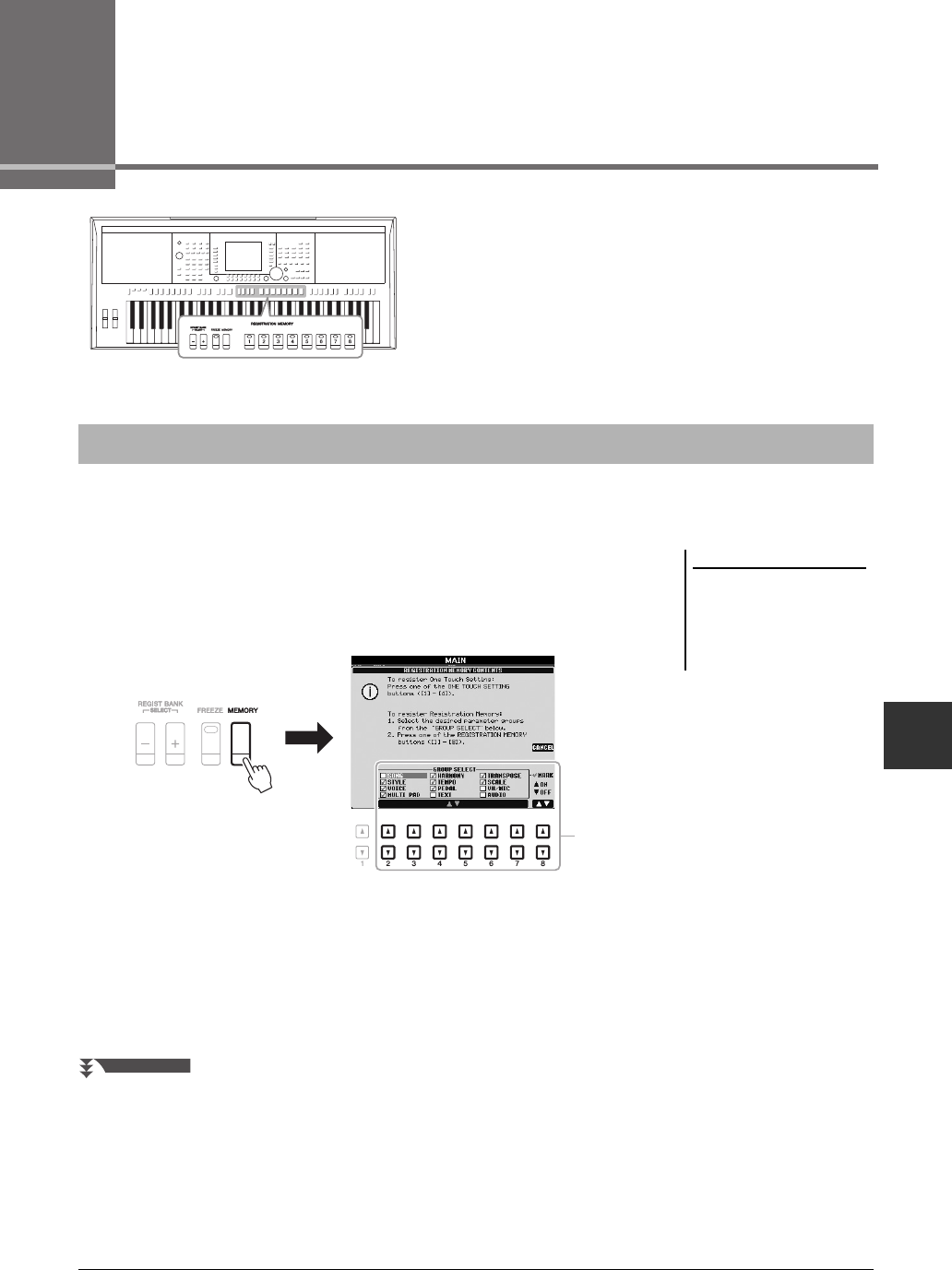
PSR-S950/S750 Manual de instrucciones
79
7
7
Memoria de registros – Guardar y recuperar
ajustes personalizados del panel –
Memoria de registros
– Guardar y recuperar ajustes personalizados del panel –
La función Registration Memory (memoria de registro) permite
guardar (o registrar) prácticamente cualquier ajuste del panel
en un botón de Registration Memory para luego recuperar en
el acto los ajustes personalizados del panel con solo pulsar
un botón. Los ajustes registrados para ocho botones de
Registration Memory se deben guardar como un único banco
(archivo).
1
Configure los controles de panel (como voz, estilo, efectos,
etc.) a su gusto.
2
Pulse el botón [MEMORY] en la sección REGISTRATION
MEMORY (Memoria de registro).
De este modo se abrirá la pantalla en la que podrá seleccionar los elementos que
desee registrar.
3
Decida qué elementos desea registrar.
Seleccione el elemento de su preferencia con los botones [2
ST
] – [7
ST
] y,
a continuación, introduzca o elimine la marca de verificación con los botones
[8
S
] (MARK ON)/[8
T
] (MARK OFF).
Para cancelar la operación, pulse el botón [I] (CANCEL).
Registro de los ajustes del panel
NOTA
Consulte en la sección Registro del
“Parameter Chart” de la lista de datos,
información acerca de los parámetros
contenidos en cada elemento. La lista
de datos está disponible en el sitio
web de Yamaha (consulte la página 7).
3
PÁGINA SIGUIENTE
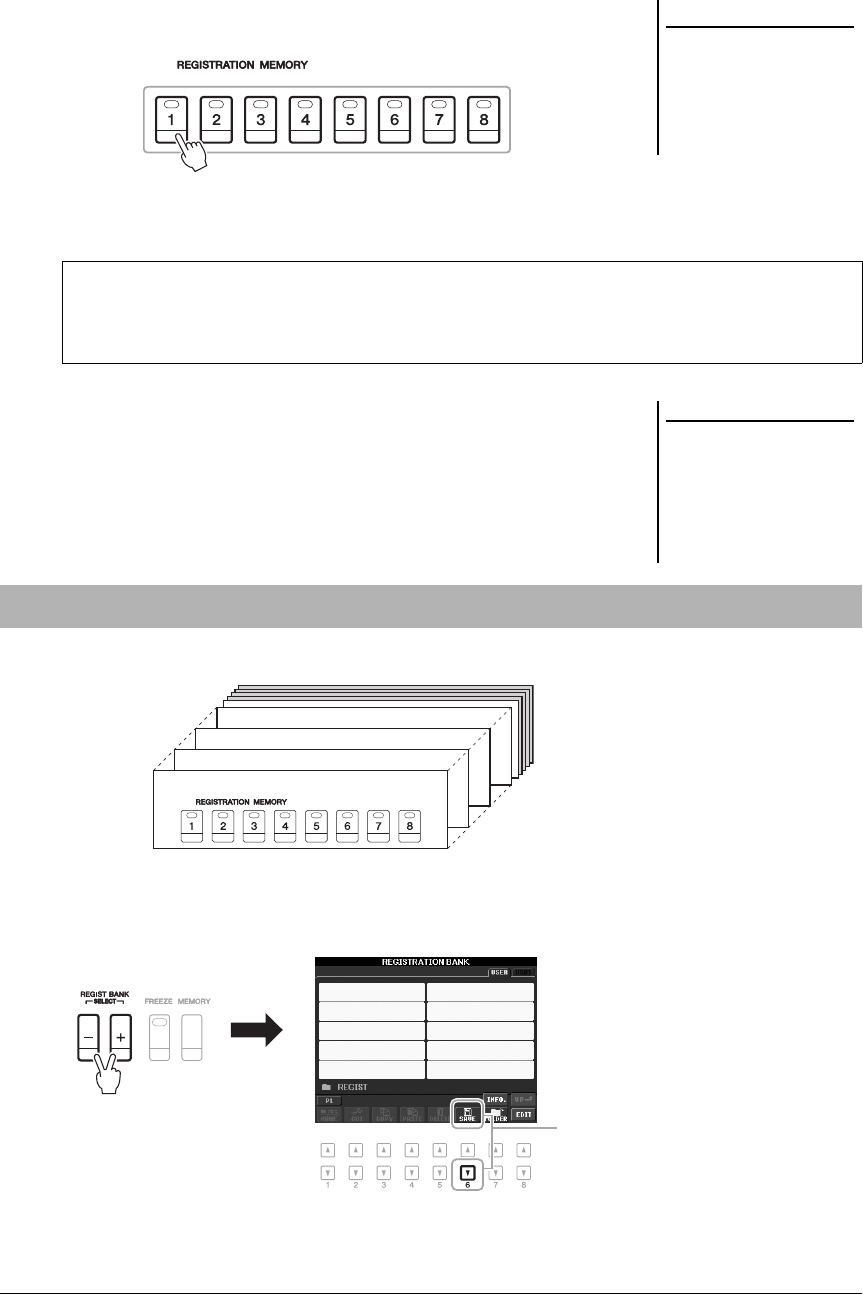
80
PSR-S950/S750 Manual de instrucciones
4
Pulse cualquiera de los botones REGISTRATION MEMORY
[1] – [8] en el que desee memorizar la configuración del panel.
El botón seleccionado se iluminará en rojo, indicando que el botón contiene
datos y que su número está seleccionado.
5
Registre varios ajustes de panel en los demás botones
repitiendo los pasos 1 a 4.
Los ajustes del panel registrados se podrán recuperar con solamente pulsar
el botón con el número correspondiente.
Podrá guardar los ocho ajustes de panel registrados como un único archivo de banco de memoria de registro.
1
Pulse simultáneamente los botones REGIST BANK [+] y [-]
para abrir la pantalla de selección Registration Bank (Banco
de registro).
2
Pulse el botón [6
T
] (SAVE) para guardar el archivo del banco.
Consulte instrucciones para guardar en la página 26.
AVISO
Si selecciona el botón que tiene
el indicador encendido en rojo
o en verde, los ajustes de panel
que se hayan memorizado
previamente en el botón
quedarán eliminados y serán
sustituidos por los nuevos.
Acerca del estado del indicador luminoso
•Rojo: datos registrados y seleccionados
•Verde: datos registrados sin seleccionar
•Apagado: no hay datos registrados
NOTA
Los ajustes del panel registrados en
los botones numerados se mantendrán
aunque se apague el instrumento.
Si desea eliminar los ocho ajustes
actuales de panel, encienda el
instrumento mientras mantiene
pulsada la tecla B5 (tecla B del
extremo derecho del teclado).
Almacenamiento en la memoria de registro como archivo de banco
Banco 01
Banco 02
Banco 03
Banco 04
2
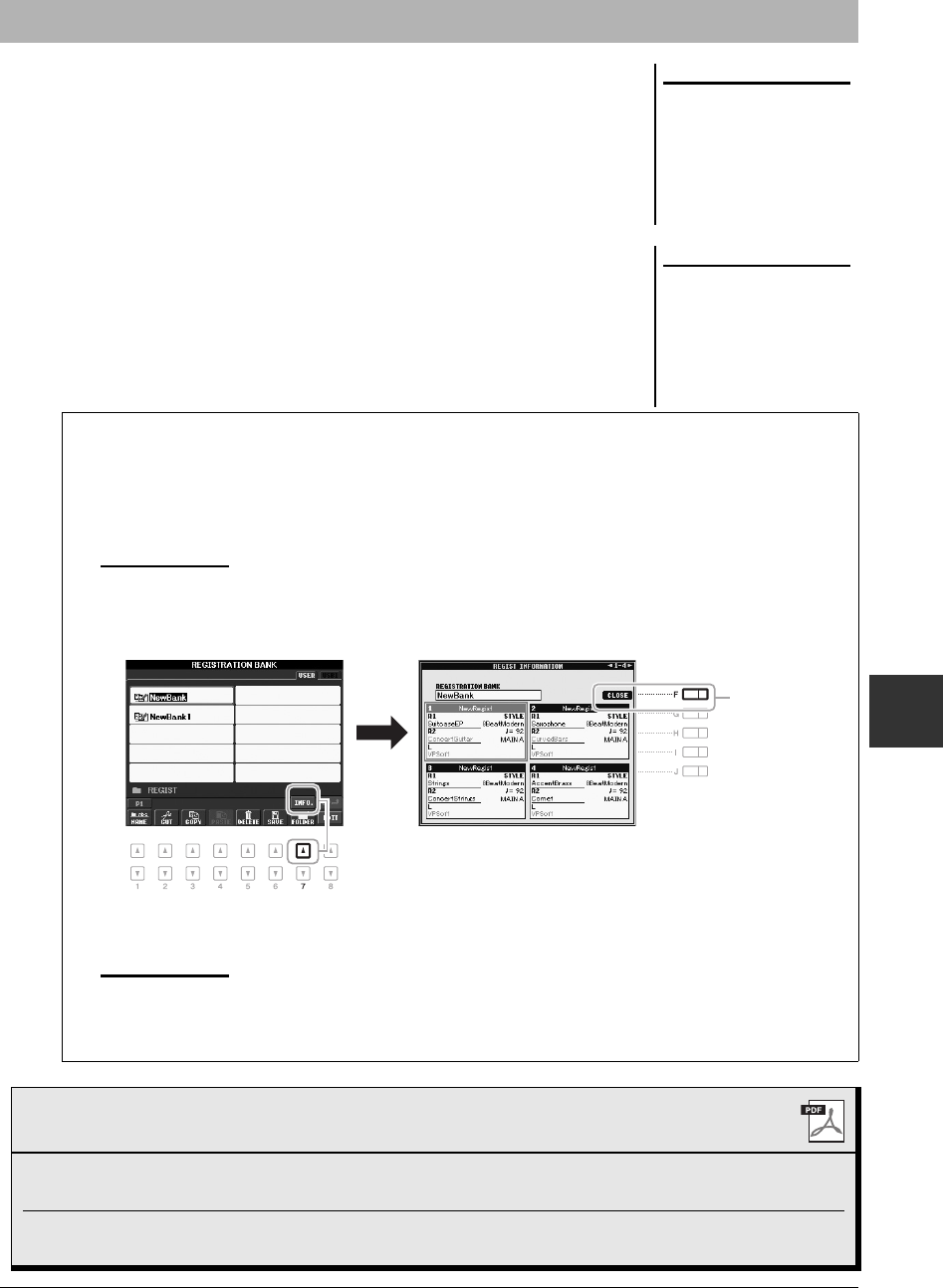
PSR-S950/S750 Manual de instrucciones
81
7
Memoria de registros – Guardar y recuperar
ajustes personalizados del panel –
Los archivos de banco de la memoria de registro se pueden recuperar con los
botones REGIST BANK [-]/[+] o mediante el siguiente procedimiento.
1
Pulse simultáneamente los botones REGIST BANK [+] y [-]
para abrir la pantalla de selección REGISTRATION BANK.
2
Pulse cualquiera de los botones [A] – [J] para seleccionar un
banco.
Para seleccionar un banco también podrá utilizar los botones REGIST BANK
[-]/[+], o bien el dial [DATA ENTRY] con el botón [ENTER].
3
Pulse cualquiera de los botones iluminados en verde ([1] – [8])
en la sección Registration Memory.
Recuperación de los ajustes de panel registrados
NOTA
Cuando recupere los ajustes, incluida
la selección de archivos de canciones,
estilos, texto, etc., desde una memoria
flash USB, asegúrese de que esté
conectada la memoria flash USB
adecuada que incluya la canción
o estilo registrados al terminal
[USB TO DEVICE].
NOTA
La activación del botón [FREEZE]
inhabilita la recuperación de
elementos concretos. Para utilizar
esta función debe seleccionar los
elementos que no vayan a recuperarse
accediendo a [FUNCTION] →
[E] REGIST SEQUENCE/FREEZE/
VOICE SET → TAB [E][F] FREEZE.
Confirmación de la información de la memoria de registro
Podrá abrir la pantalla de información para confirmar qué voces y estilo están memorizados en los botones
[1] – [8] de un banco del registro de memoria.
1. Pulse simultáneamente los botones REGIST BANK [+] y [-] para abrir la pantalla de selección de banco
de registros y, a continuación, utilice los botones [A] – [J] para seleccionar un banco.
2. Pulse el botón [7 S] (INFO.) para abrir la pantalla de información.
Con los botones TAB [E][F], podrá pasar de una de las páginas de pantalla de información a la otra:
información de los botones de registro de memoria [1] – [4] e información de los botones [5] – [8].
3. Pulse el botón [F] (CLOSE) para cerrar la pantalla de información.
NOTA
Si la parte de alguna voz está desactivada, el nombre de la voz de la parte correspondiente aparecerá atenuado (en el modelo PSR-S950); en el modelo
PSR-S750, el nombre de la parte de la voz de la parte correspondiente se verá en gris.
3
NOTA
Si la parte de alguna voz está desactivada, el nombre de la voz de la parte correspondiente aparecerá atenuado (en el modelo PSR-S950); en el modelo
PSR-S750, el nombre de la parte de la voz de la parte correspondiente se verá en gris.
Funciones avanzadas
Consulte el Manual de referencia en el sitio web, Capítulo 7.
Desactivación de la recuperación de elementos
concretos:
[FUNCTION] → [E] REGIST SEQUENCE/FREEZE/
VOICE SET → TAB [E][F] FREEZE
Recuperación de los números de memoria
de registro en orden:
[FUNCTION] → [E] REGIST SEQUENCE/FREEZE/
VOICE SET → TAB [E][F] REGISTRATION SEQUENCE
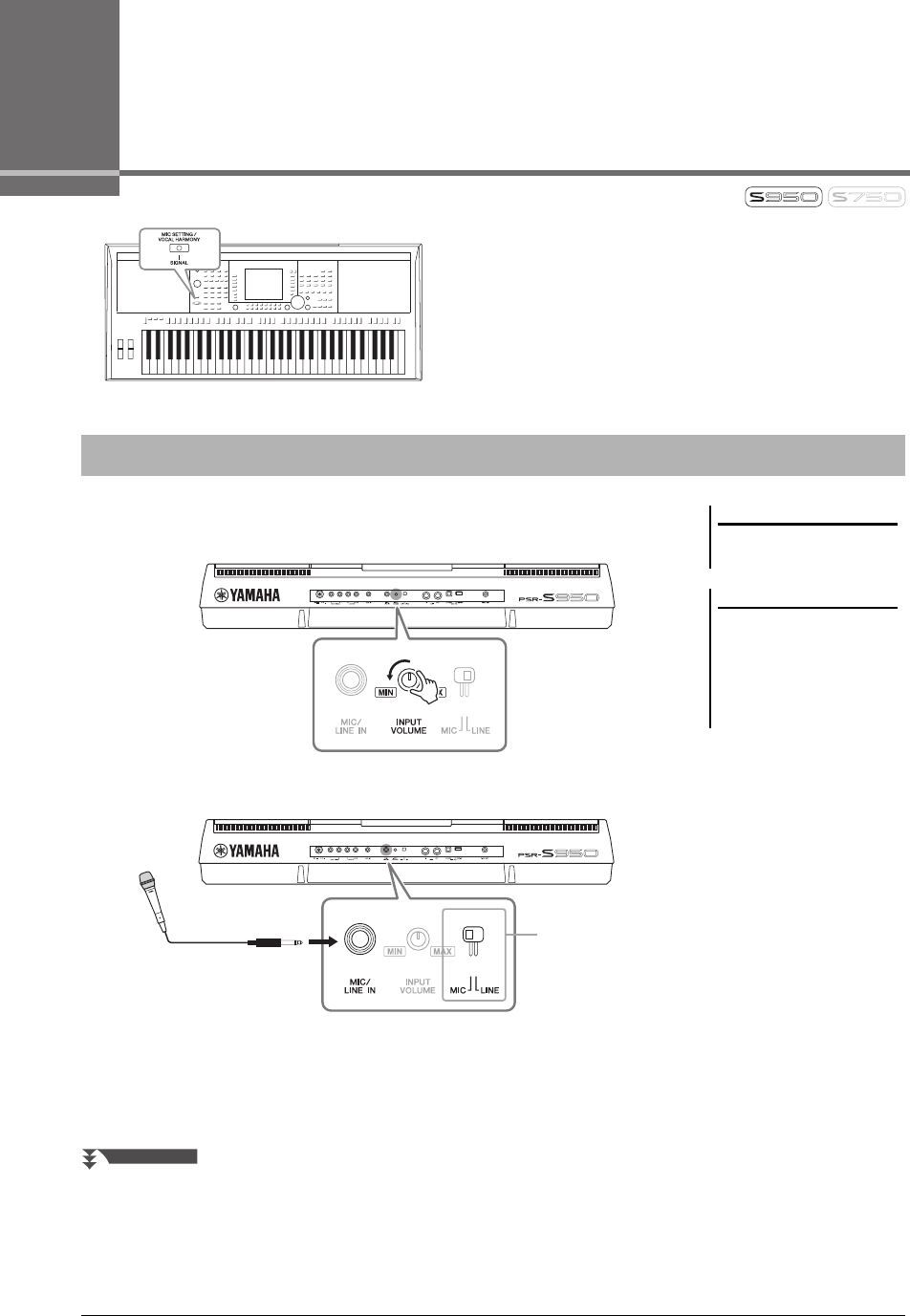
82
PSR-S950/S750 Manual de instrucciones
8Micrófono
– Adición de efectos armónicos vocales al canto –
Si conecta un micrófono a la toma [MIC/LINE IN] (toma de
auriculares estándar de 1/4"), podrá disfrutar cantando mientras
toca el teclado o reproduce un canción. La salida de su voz desde
el instrumento se realiza a través de los altavoces incorporados.
Además, podrá aplicar automáticamente diversos efectos vocales
armónicos a su voz mientras canta.
1
Antes de encender el instrumento, sitúe el mando [INPUT
VOLUME] en la posición de mínimo.
2
Conecte el micrófono a la toma [MIC/LINE IN].
3
Ajuste el interruptor [LINE MIC] en “MIC”.
4
Encienda el instrumento.
Conexión de un micrófono
NOTA
Compruebe que dispone de un
micrófono dinámico convencional.
NOTA
Ajuste siempre el mando [INPUT
VOLUME] al mínimo cuando no haya
nada conectado a la toma [MIC/LINE
IN]. Como la toma [MIC/LINE IN]
es muy sensible, puede recoger
y reproducir sonido aunque no haya
nada conectado.
3
PÁGINA SIGUIENTE
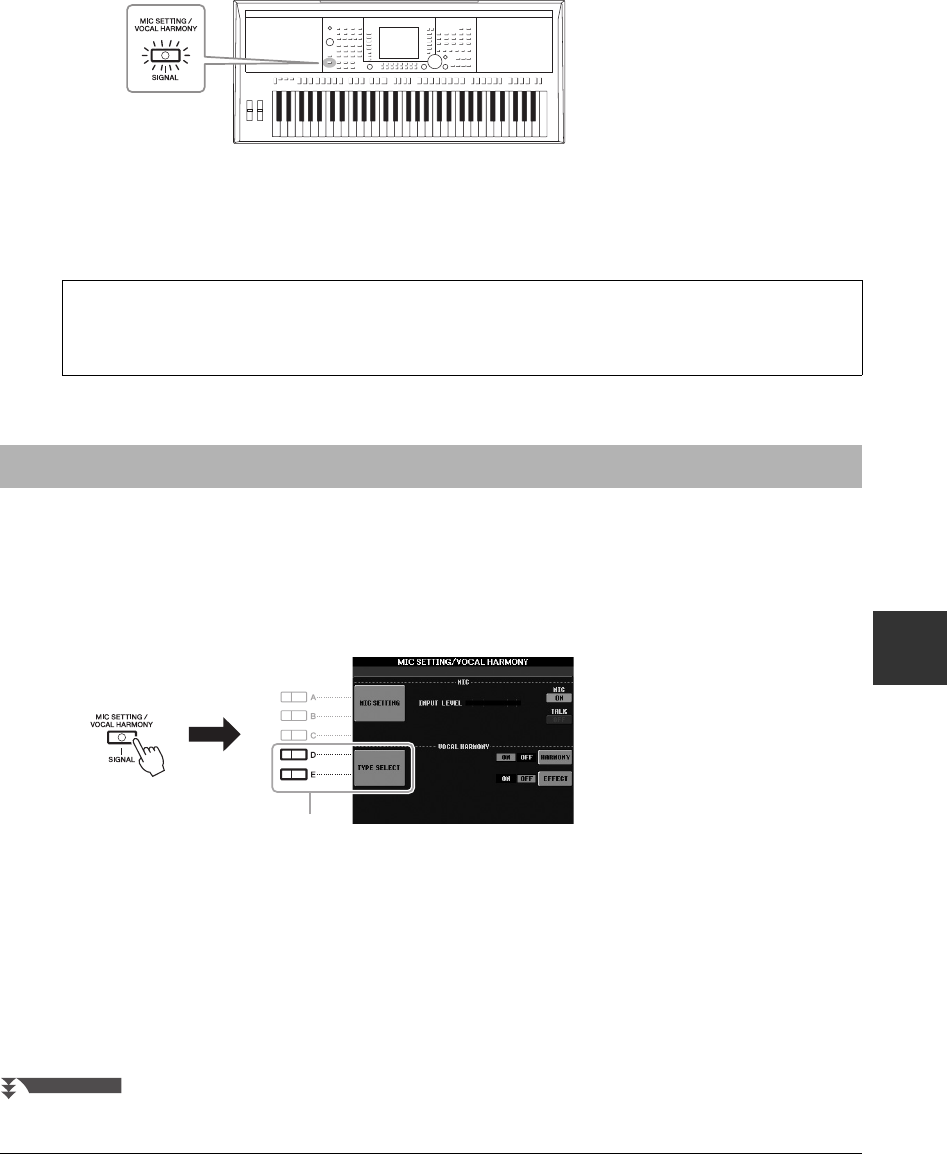
PSR-S950/S750 Manual de instrucciones
83
Micrófono – Adición de efectos armónicos vocales al canto –
8
5
(Si fuese necesario, encienda el micrófono.) Ajuste el mando
[INPUT VOLUME] mientras canta con el micrófono.
Ajuste el control mientras comprueba la luz SIGNAL. Asegúrese de ajustar
el control de modo que la luz se encienda de color verde. Asegúrese de que
el testigo luminoso no se encienda en color naranja o rojo, ya que esto indica
que el nivel de entrada es demasiado alto.
6
En la parte inferior de la pantalla principal, ajuste el balance
del sonido del micrófono (MIC) con los sonidos del instrumento
(página 53).
Esta sección explica los efectos armónicos vocales que podrá aplicar a su voz a través del micrófono conectado
siguiendo las instrucciones precedentes.
1
Pulse el botón [MIC SETTING/VOCAL HARMONY] para abrir la
ventaja de ajuste del micrófono y armonía vocal (Mic Setting/
Vocal Harmony).
2
Pulse los botones [D]/[E] (TYPE SELECT) para abrir la pantalla
de selección de armonías vocales.
3
Pulse alguno de los botones [A] – [J] para seleccionar el tipo de
armonía vocal.
Para acceder a las demás páginas de la pantalla y seleccionar otras opciones,
pulse alguno de los botones [1
S
] – [5
S
].
Asegúrese de que
el testigo luminoso
no se encienda en
naranja o en rojo.
Desconexión del micrófono
1. Ajuste el mando [INPUT VOLUME] en la posición mínima.
2. Desconecte el micrófono de la toma [MIC/LINE IN].
Aplicación de efectos armónicos vocales a su voz
2
PÁGINA SIGUIENTE
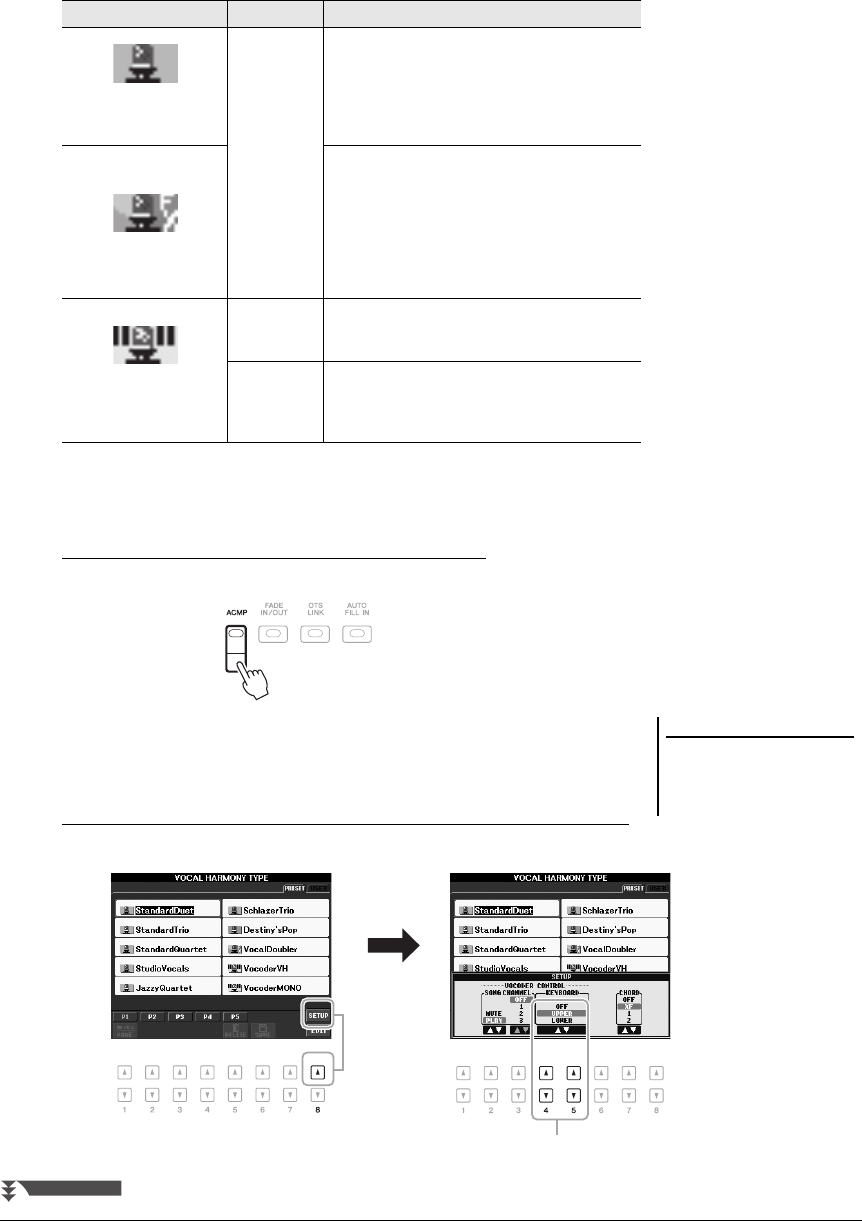
84
PSR-S950/S750 Manual de instrucciones
En la pantalla podrá confirmar que alguno de los tres iconos indicados a
continuación está asignado a cada tipo de armonía vocal. Cada uno de estos
iconos indica el modo de armonía.
4
Siga los pasos que se describen a continuación en función del
tipo (y del modo) que haya seleccionado.
Si ha seleccionado el tipo de armonía vocal Chordal:
4-1
Active el botón [ACMP].
4-2
Toque acordes con la mano izquierda, o reproduzca la canción que
contenga datos de acordes.
Las armonías vocales basadas en los acordes se aplicarán a su canto.
Si ha seleccionado el tipo de armonía vocal Vocoder o Vocoder-Mono:
4-1
Abra la ventana SETUP de la pantalla pulsando el botón [8
S
].
Icono Modo Descripciones
(Micrófono)
Chordal
(Acorde)
Las notas armónicas están determinadas por
los acordes que toque en la sección de acordes
(con [ACMP] activado), la sección de la mano
izquierda (con [ACMP] desactivado y [LEFT]
activado), o en los datos de acordes de una
canción.
(Micrófono con FX)
Las notas armónicas se determinan del mismo
modo que para el micrófono. Sin embargo,
se aplican efectos como Vocal Doubler y
PokerPhaser. Es posible que la armonía puede
se aplique o no en función del tipo seleccionado.
(Si la armonía no se aplica es porque el botón [I]
(HARMONY) de la pantalla Mic Setting/Vocal
Harmony está configurado como OFF.
(Micrófono y teclado)
Vocoder La salida del sonido del micrófono es a través
de las notas que toque el teclado o de las notas
de reproducción de la canción.
Vocoder
Mono
Básicamente, igual que el Vocoder. En este modo
solamente se pueden reproducir melodías
o líneas de una sola nota (con prioridad de
la última nota).
NOTA
Si ha seleccionado un tipo que
contiene un icono “FX”, la voz se
procesará con efectos, pero puede
que no se apliquen armonías.
4-2
PÁGINA SIGUIENTE
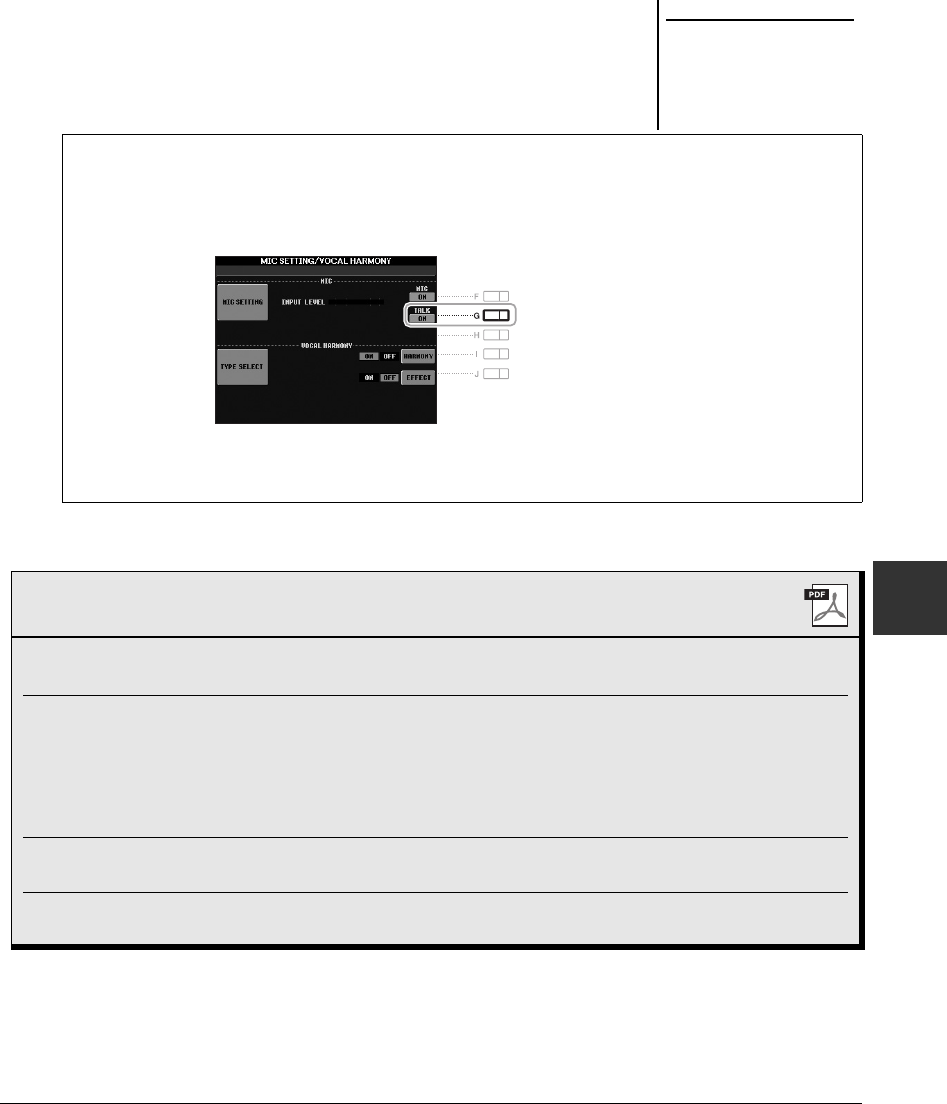
PSR-S950/S750 Manual de instrucciones
85
Micrófono – Adición de efectos armónicos vocales al canto –
8
4-2
Utilice los botones [4
ST
]/[5
ST
] para cambiar la configuración
del teclado (OFF, UPPER, LOWER), si fuese necesario.
Seleccione UPPER para que el efecto Vocoder sea aplicado por la parte
tocada con la mano derecha, LOWER para que sea aplicado por la parte
tocada con la mano izquierda, u OFF si no desea ningún efecto Vocoder al
tocar el teclado. Consulte información más detallada acerca de los ajustes
de teclado para controlar el efecto Vocoder e el Manual de referencia del
sitio web.
4-3
Toque melodías con el teclado o reproduzca una canción, y cante por el
micrófono. Observará que realmente no tiene que cantar notas con tono.
La salida del sonido del micrófono es a través de la nota o notas que toque
el teclado o de la reproducción de la canción.
NOTA
En el caso de Vocoder, el efecto se
aplicará a un máximo de tres notas
del acorde que toque; en el caso de
Vocoder-Mono, el efecto se aplicará
solamente a notas individuales
(última nota tocada).
Uso de la función Talk (Conversación)
Si activa la función Talk (Conversación) pulsando el botón [G] (TALK) de la pantalla de configuración del
micrófono, podrá cancelar temporalmente los efectos del micrófono o la armonía vocal. Resulta muy práctico
si se desea hablar entre canciones durante una interpretación.
Si es preciso, también puede cambiar la configuración de Talk para ajustarla a sus preferencias.
Consulte información más detallada en el Manual de referencia.
Funciones avanzadas
Consulte el Manual de referencia en el sitio web, Capítulo 8.
Configuración de los parámetros de control
de armonía vocal:
[MIC SETTING/VOCAL HARMONY] →
[D]/[E] (TYPE SELECT) → [8 S] (SETUP)
Edición de los tipos de armonía vocal:
• Edición de los parámetros de la ficha
Overview:
• Edición de los parámetros de la ficha Part:
• Edición de los parámetros de la ficha Detail:
[MIC SETTING/VOCAL HARMONY] →
[D]/[E] (TYPE SELECT) → (seleccione un tipo de armonía
vocal) → [8 T] (EDIT)
→ TAB [W][X] OVERVIEW
→ TAB [W][X] PART
→ TAB [W][X] DETAIL
Ajustes del micrófono (Vocal/Talk):
[MIC SETTING/VOCAL HARMONY] → [A]/[B]
(MIC SETTING) → TA B [ W][X] VOCAL/TALK
Guardar los ajustes del micrófono:
[MIC SETTING/VOCAL HARMONY] → [A]/[B]
(MIC SETTING) → [H] (USER MEMORY) → [6 T] (SAVE)
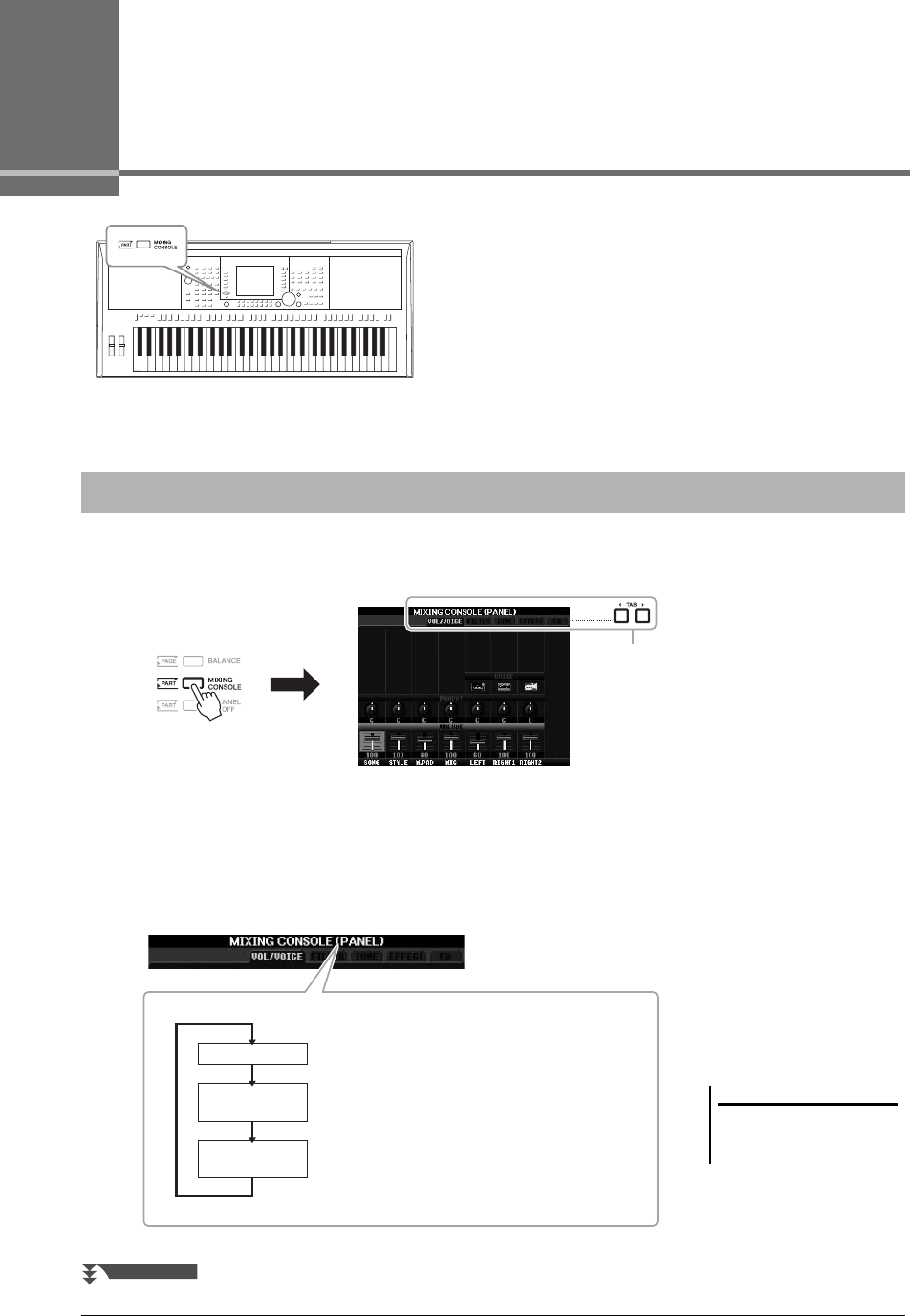
86
PSR-S950/S750 Manual de instrucciones
9Consola de mezclas
– Edición del balance tonal y del volumen –
La consola de mezclas permite un control intuitivo de diversos
aspectos de sonido de las partes del teclado y los canales de
estilo/canción, incluyendo el balance del volumen y el timbre
de los sonidos.
1
Pulse el botón [MIXING CONSOLE] para que aparezca la
pantalla MIXING CONSOLE.
2
Pulse varias veces el botón [MIXING CONSOLE] para acceder
a las partes correspondientes de la pantalla MIXING CONSOLE
(consola de mezclas).
El nombre de la parte se indica en la parte superior de la pantalla.
Procedimiento básico
3
NOTA
Podrá alternar entre las páginas
y partes de un estilo y canción
pulsando el botón [A] (PART).
Canción, Estilo, Multi Pad, MIC (solamente PSR-S950),
partes del teclado (Left, Right 1, 2)
Página 1: Rhythm 1, 2, Bass, Chord 1, 2, Pad, Phrase 1, 2
Página 2 (solamente el modelo PSR-S950): Rhythm 1, 2,
Audio
Parte: Canales de canción 1–8
Parte: Canales de canción 9–16
PANEL
STYLE
(1/2 o 2/2)
SONG (CH 1-8 o
CH 9-16)
PÁGINA SIGUIENTE
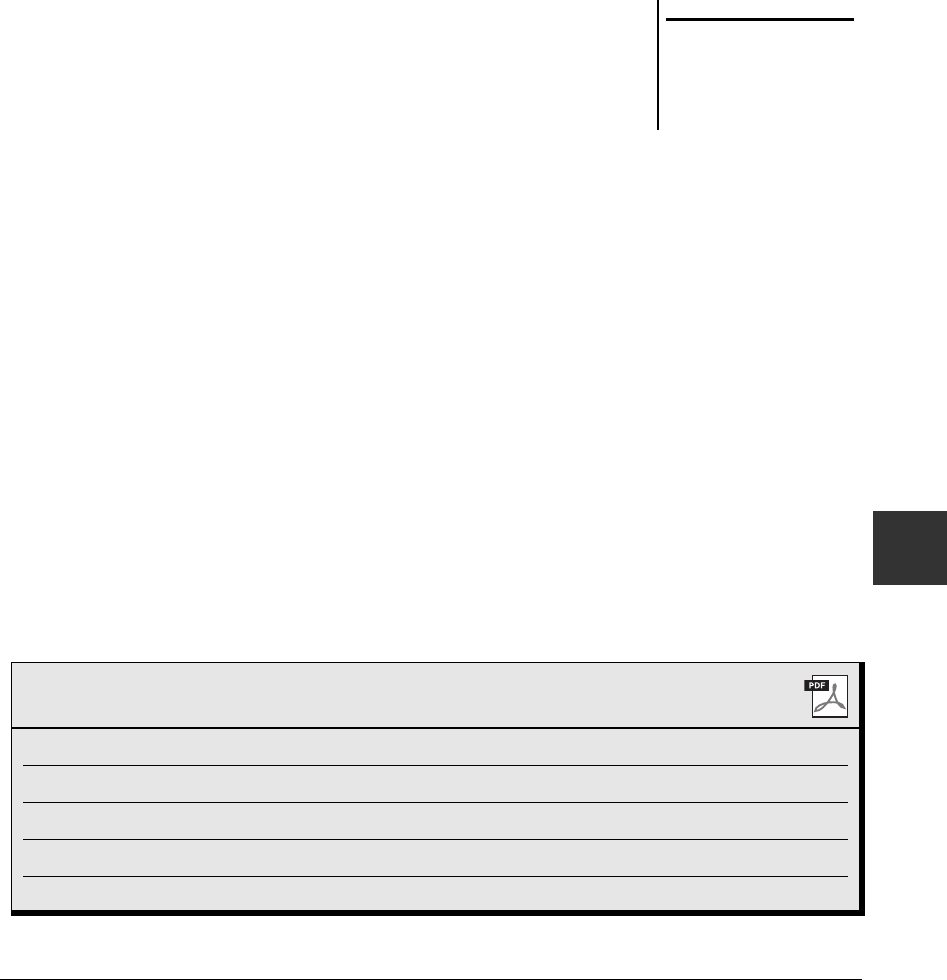
PSR-S950/S750 Manual de instrucciones
87
Consola de mezclas – Edición del balance tonal y del volumen –
9
3
Utilice los botones TAB [
E
][
F
] para abrir la página de su
preferencia.
Para obtener información sobre cada página de la pantalla, consulte el Manual
de referencia en el sitio web.
• VOL/VOICE:
Cambia la voz de cada parte y ajusta el efecto panorámico
y el volumen de cada una de ellas.
• FILTER:
Ajusta el contenido armónico (resonancia) y el brillo
del sonido.
• TUNE:
Ajustes relacionados con el tono (afinación, transposición,
etc.).
• EFFECT:
Selecciona el tipo de efecto y ajusta su profundidad para
cada parte.
• EQ:
Ajusta los parámetros de ecualización para corregir el tono
o el timbre del sonido.
4
Utilice los botones [A] – [J] para seleccionar un parámetro y,
a continuación, use los botones [1
ST
] – [8
ST
] para
configurar el valor de cada parte.
5
Guarde los ajustes que haya realizado en MIXING CONSOLE.
NOTA
Si mantiene pulsados simultáneamente
los botones [A] – [J] y usa los botones
[1
ST
] – [8
ST
] (o el dial
DATA ENTRYl), podrá ajustar
instantáneamente el mismo valor de
parámetro de todas las demás partes.
• Para guardar los ajustes de la pantalla PANEL:
Regístrelos en la memoria de registro (página 79).
• Para guardar los ajustes de la pantalla STYLE:
Guárdelos como datos de estilo.
1.
Abra la pantalla de operaciones.
[FUNCTION]
→
[F] DIGITAL REC MENU
→
[B] STYLE CREATOR
2.
Para cerrar la pantalla REC CHANNEL, pulse el botón [EXIT].
3.
Pulse el botón [I] (SAVE) para abrir la pantalla Style Selection
(Selección de estilo), donde podrá guardar los datos, y proceda
a guardarlos (página 26).
• Para guardar los ajustes de la pantalla SONG:
En primer lugar, registre los ajustes editados como parte de los datos de la canción
(SETUP) y, a continuación, guarde la canción.
1.
Abra la pantalla de operaciones.
[FUNCTION]
→
[F] DIGITAL REC MENU
→
[A] SONG CREATOR
2.
Utilice los botones TAB [
E
][
F
] para seleccionar la página CHANNEL.
3.
Utilice los botones [A]/[B] para seleccionar “SETUP”.
4.
Pulse el botón [D] (EXECUTE).
5.
Pulse el botón [I] para abrir la pantalla Song Selection, donde podrá
guardar los datos, y proceda a guardarlos (página 26).
Funciones avanzadas
Consulte el Manual de referencia en el sitio web, Capítulo 9.
Edición de los parámetros de VOL/VOICE:
[MIXING CONSOLE] → TAB [E][F] VOL/VOICE
Edición de los parámetros de FILTER:
[MIXING CONSOLE] → TAB [E][F] FILTER
Edición de los parámetros de TUNE:
[MIXING CONSOLE] → TAB [E][F] TUNE
Cambio de un tipo de efecto:
[MIXING CONSOLE] → TAB [E][F] EFFECT → [F] TYPE
Edición de los parámetros de EQ:
[MIXING CONSOLE] → TAB [E][F] EQ
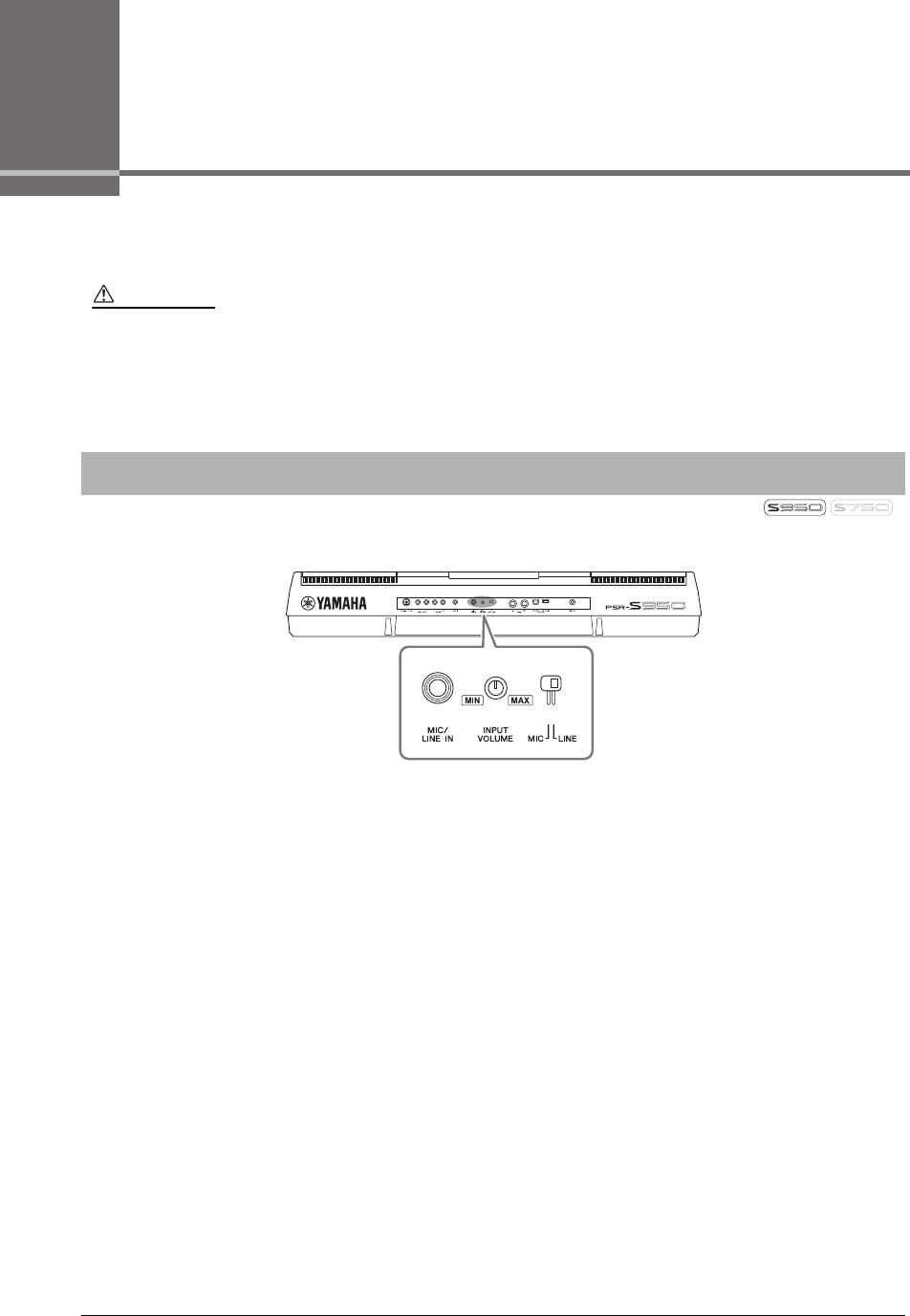
88
PSR-S950/S750 Manual de instrucciones
10
Conexiones
– Utilización del instrumento con otros dispositivos –
Este capítulo explica los terminales y tomas del instrumento. Consulte información detallada de la ubicación de estos
conectores en la sección “Terminales y controles del panel”, en las páginas 12 y 13.
A la toma [MIC/LINE IN] (toma telefónica estándar de 1/4”) es posible conectar un micrófono, una guitarra u otros
equipos. Consulte instrucciones para conectar un micrófono en la página 82.
Recuerde que tendrá que seleccionar “MIC” o “LINE IN”, en función del equipo que conecte. Si el nivel de salida
del equipo conectado (por ejemplo, un micrófono, una guitarra o un bajo) es bajo, ajuste el interruptor [MIC LINE]
a “MIC”. Si el nivel de salida del equipo conectado (por ejemplo, un teclado de sintetizador o un reproductor de CD)
es alto, ajuste [MIC LINE] a “LINE”.
ATENCIÓN
Antes de conectar el instrumento a otros componentes electrónicos, apague todos los componentes. Además, antes de encender o apagar cualquier
componente, asegúrese de ajustar todos los niveles de volumen al mínimo (0). De lo contrario, los componentes podrían dañarse, se podría
producir una descarga eléctrica e incluso una pérdida de permanente de la audición.
Conexión de un micrófono o una guitarra (toma [MIC/LINE IN])
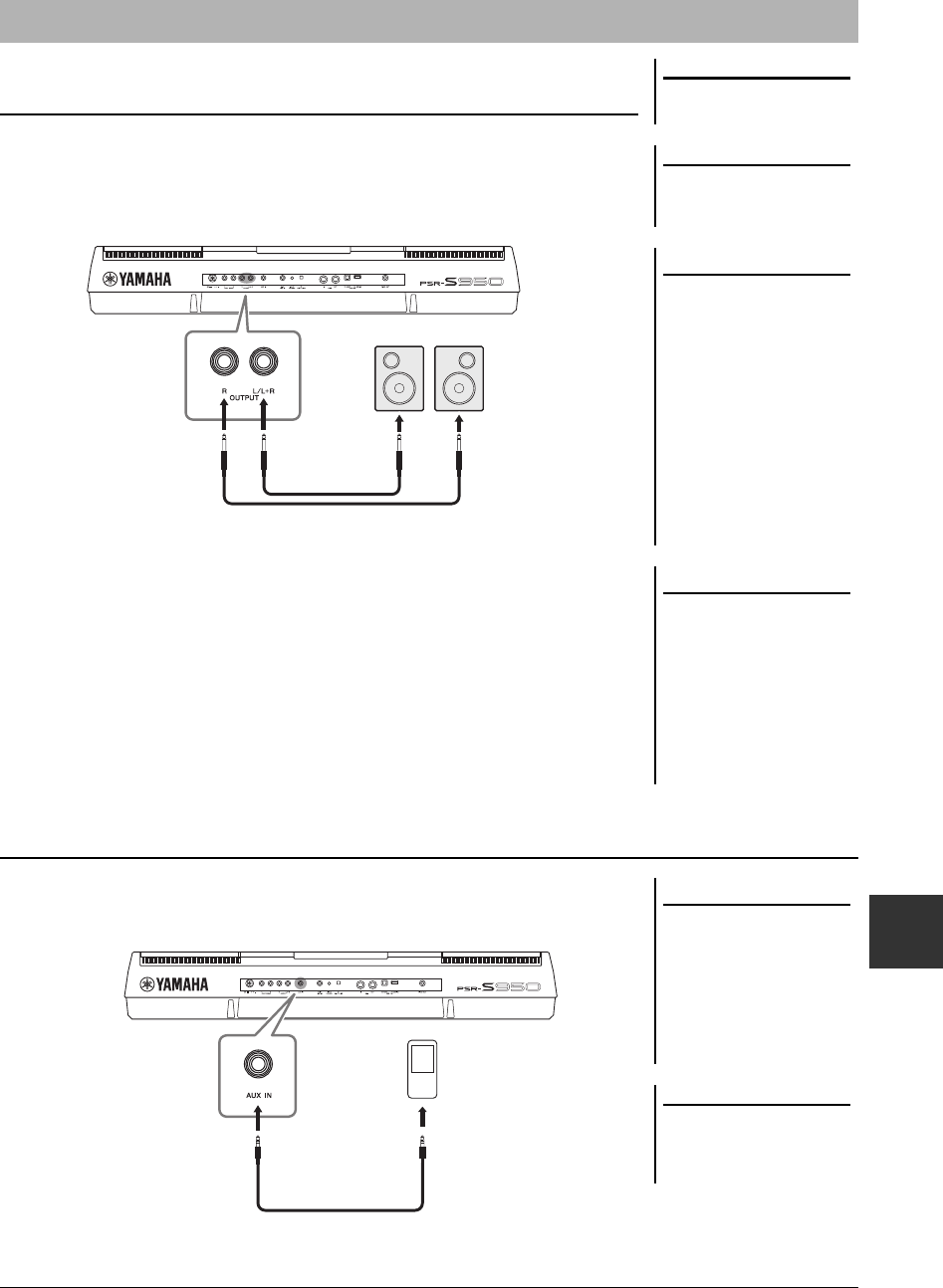
PSR-S950/S750 Manual de instrucciones
89
Conexiones – Utilización del instrumento con otros dispositivos –
10
Podrá conectar un sistema estéreo para amplificar el sonido del instrumento
utilizando las tomas OUTPUT [L/L+R]/[R]. Si está utilizando un PSR-S950,
se reproducirá al mismo tiempo el sonido del micrófono o de la guitarra conectado
a la toma [MIC/LINE IN].
Si están conectados, podrá utilizar el dial [MASTER VOLUME] del instrumento
para ajustar el volumen del sonido reproducido en el dispositivo externo.
Podrá conectar la toma de auriculares de un reproductor de audio portátil a la toma
[AUX IN] del instrumento, con lo que podrá escuchar el reproductor de audio
portátil a través de los altavoces internos del instrumento.
Conexión de dispositivos de audio (tomas OUTPUT [L/L+R]/[R], toma [AUX IN])
NOTA
Utilice cables de audio y enchufes
adaptadores sin resistencia (cero).
NOTA
Para la conexión de dispositivos
monoaurales, utilice únicamente
la toma [L/L+R].
AVISO
Si el sonido del instrumento va
a reproducirse en un dispositivo
externo, primero encienda el
instrumento y, a continuación, el
dispositivo. Invierta este orden al
apagar. De lo contrario, tanto el
instrumento como el dispositivo
externo podrían dañarse. Como la
alimentación de este instrumento
se puede apagar automáticamente
gracias a la función Auto Power Off
(Apagado automático) (página 15),
apague el dispositivo externo o
desactive el apagado automático
si no piensa utilizar el instrumento
durante un periodo de tiempo.
AVISO
No encamine la salida desde las
tomas [OUTPUT] hacia la toma
[AUX IN]. Si realiza esta conexión,
la entrada de señal de la toma
[AUX IN] saldrá desde las tomas
[OUTPUT]. Estas conexiones
podrían conllevar un bucle
de realimentación que haría
imposible la interpretación
normal e incluso podría causar
daños al equipo.
Uso de un sistema estéreo externo para reproducción
Clavija de
auriculares
(estándar)
Cable de sonido
Clavija de
auriculares
(estándar)
Toma de
entrada
Altavoz conectado
Reproducción de un reproductor de audio portátil con los altavoces internos
AVISO
Cuando el sonido de un
dispositivo externo se reproduce
en el instrumento, debe encender
en primer lugar el dispositivo
externo y, a continuación, el
instrumento. Invierta este orden al
apagar. De lo contrario, tanto el
instrumento como el dispositivo
externo podrían dañarse.
NOTA
El ajuste [MASTER VOLUME] del
instrumento afecta a la señal de
entrada procedente de la toma
[AUX IN].
Miniclavija estéreo
Cable de sonido
Miniclavija estéreo
Tomas para auriculares
Reproductor de
audio portátil
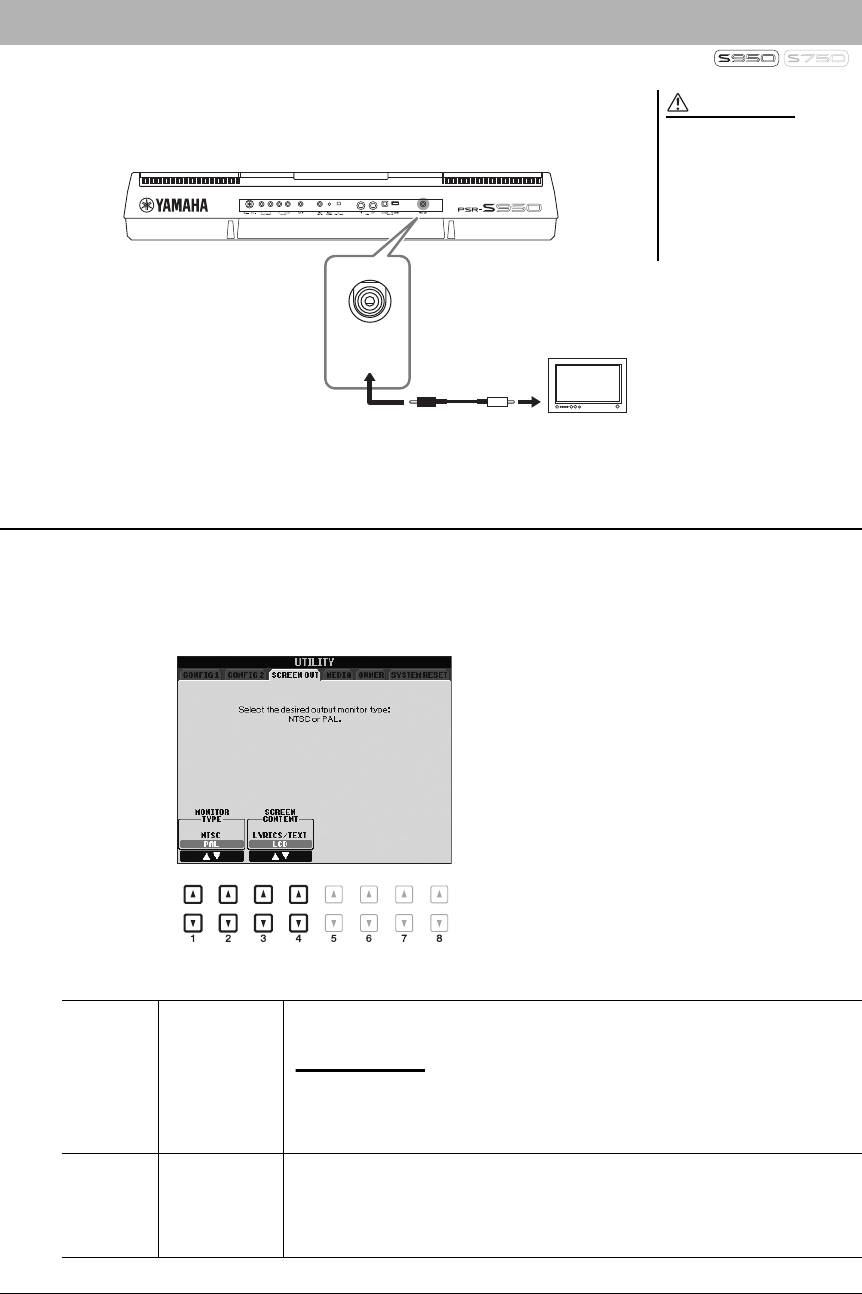
90
PSR-S950/S750 Manual de instrucciones
Podrá conectar el instrumento directamente a un monitor externo para ver la letra
y los acordes de las canciones en una pantalla grande.
1
Abra la pantalla de operaciones.
[FUNCTION]
→
[I] UTILITY
→
TAB [
E
][
F
] SCREEN OUT
2
Ajuste el tipo de monitor y el contenido de la pantalla.
Conexión de un monitor de TV independiente (toma [VIDEO OUT])
ATENCIÓN
Evite mirar el monitor de vídeo
o de televisión durante períodos
prolongados de tiempo, ya que
hacerlo podría perjudicarle
la vista. Haga descansos
frecuentes y fije la vista en
objetos alejados para evitar
la fatiga visual.
Clavija de RCA VIDEO IN
VIDEO OUT
Cable de vídeo
Ajustes de salida de pantalla
[1 ST]/
[2 ST]
MONITOR
TYPE
Seleccione el tipo de monitor de salida de su preferencia (NTSC o PAL) de modo que
coincida con el estándar utilizado por el equipo de vídeo.
NOTA
La configuración predeterminada del instrumento para el monitor de TV externo es “PAL”. En función la zona
geográfica donde se encuentre, el estándar puede ser diferente y el ajuste deberá cambiarse según corresponda.
(Por ejemplo, NTSC normalmente se utiliza en Norteamérica.) Compruebe el estándar que utiliza su monitor de TV
y, si no es PAL, cambie en la pantalla el ajuste por “NTSC”.
[3 ST]/
[4 ST]
SCREEN
CONTENT
Determina el contenido de la señal de salida de vídeo.
LYRICS/TEXT: sólo se muestran las letras de la canción o los archivos de texto,
con independencia de la pantalla que se haya activado en el instrumento.
LCD: se muestra la pantalla seleccionada en ese momento.
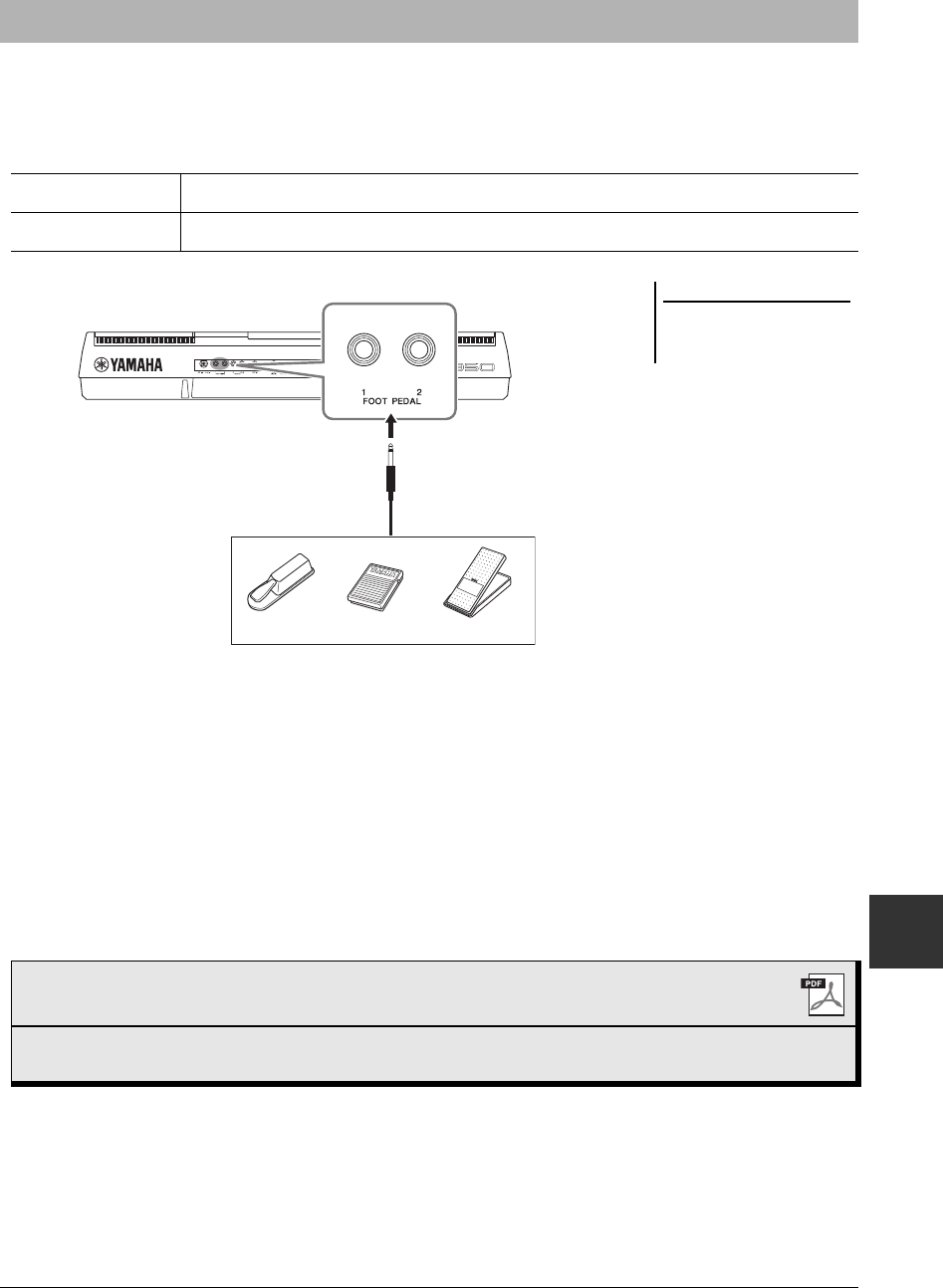
PSR-S950/S750 Manual de instrucciones
91
Conexiones – Utilización del instrumento con otros dispositivos –
10
Podrá conectar pedales (Yamaha FC4 o FC5) y un controlador de pedal (Yamaha FC7) opcionales a una de las
tomas FOOT PEDAL. El pedal puede utilizarse para activar y desactivar funciones, en tanto que un controlador
de pedal controla los parámetros continuos, como el volumen.
Funciones predeterminadas
Asignando la función de pedal y controlador de pedal, podrá controlar cómodamente
el sostenido y el volumen con cualquiera de las tomas de pedal, así como muchas
otras funciones.
• Ejemplo: control del inicio y la parada de la canción con el pedal
Conecte un pedal (FC4 o FC5) a una de las tomas FOOT PEDAL.
Para asignar la función al pedal conectado, seleccione “SONG PLAY/PAUSE” en la
pantalla de operaciones: [FUNCTION]
→
[D] CONTROLLER
→
TAB [
E
][
F
]
FOOT PEDAL.
Conexión de un pedal/controlador de pedal (tomas [FOOT PEDAL])
FOOT PEDAL 1 Activa o desactiva el sostenido. Utilice un pedal FC4 o FC5.
FOOT PEDAL 2 Controla las voces Super Articulation (página 35). Utilice un pedal FC4 o FC5.
NOTA
No conecte ni desconecte el pedal
cuando la alimentación esté
encendida.
FC4 FC7FC5
Funciones avanzadas
Consulte el Manual de referencia en el sitio web, Capítulo 10.
Asignación de funciones específicas
a cada pedal:
[FUNCTION] → [D] CONTROLLER → TAB [ E][F] FOOT
PEDAL
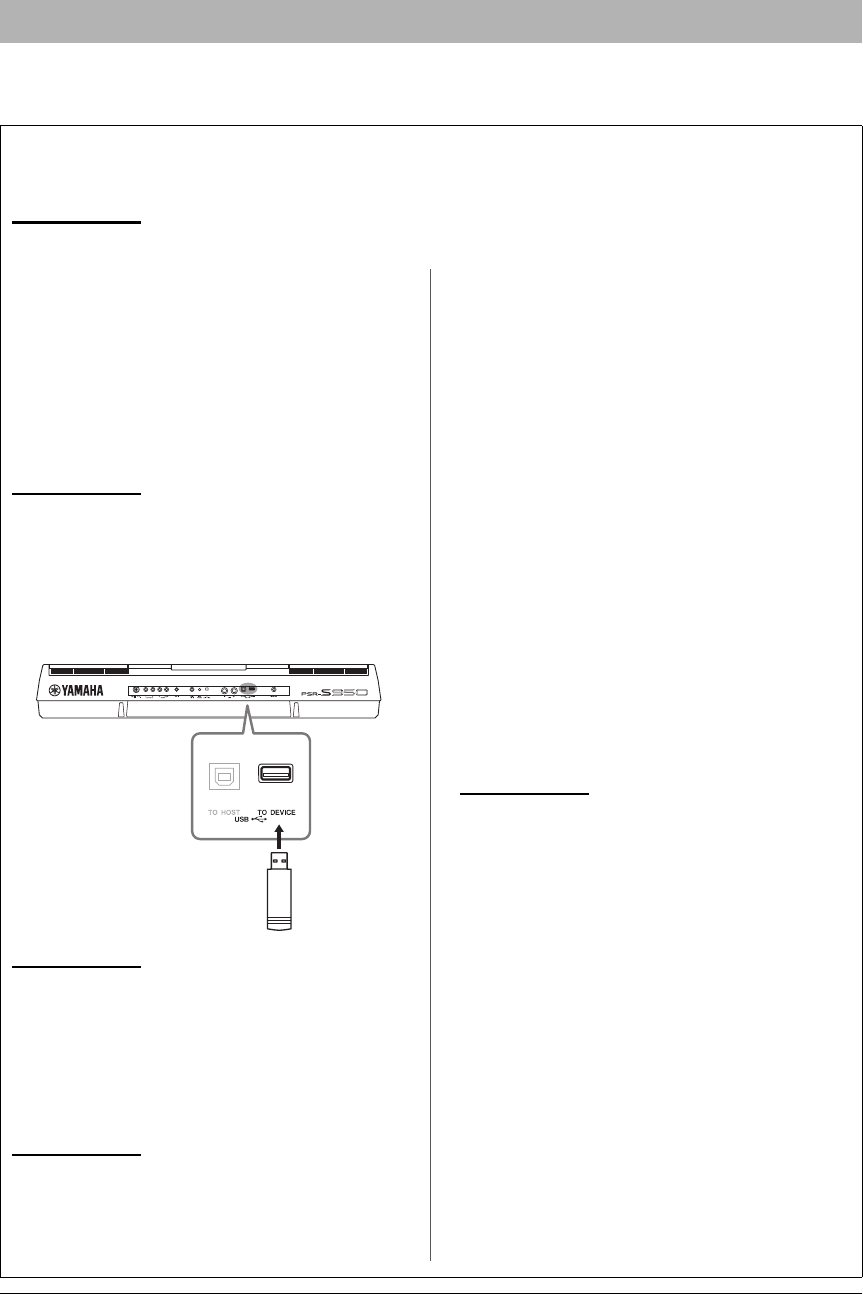
92
PSR-S950/S750 Manual de instrucciones
Al conectar una memoria flash USB al terminal [USB TO DEVICE] del instrumento, podrá guardar en ella los datos
que haya creado.
Conexión de una memoria flash USB (terminal [USB TO DEVICE])
Precauciones al utilizar el terminal [USB TO DEVICE]
Cuando conecte un dispositivo USB al terminal, asegúrese de manipularlo con cuidado. Adopte las precauciones que se
indican a continuación.
NOTA
Consulte información más detallada acerca del manejo de los dispositivos USB en el manual de instrucciones del dispositivo.
Dispositivos USB compatibles
• Memoria flash USB
• Concentrador USB
El instrumento no es necesariamente compatible con
todos los dispositivos USB disponibles en el mercado.
Yamaha no puede garantizar el funcionamiento de los
dispositivos USB que adquiera. Antes de comprar un
dispositivo USB para utilizarlo con este instrumento,
visite la siguiente página web:
http://download.yamaha.com/
NOTA
No se pueden utilizar otros dispositivos USB, como el teclado de un PC
ounratón.
Conexión de un dispositivo USB
• Al conectar un dispositivo de almacenamiento USB
al terminal [USB TO DEVICE], asegúrese de que el
conector del dispositivo sea del tipo adecuado y que
esté orientado correctamente.
AVISO
• Evite conectar o desconectar el dispositivo de almacenamiento USB
durante la reproducción, grabación, gestión de archivos (como
operaciones de guardar, copiar, eliminar y dar formato) o acceso al
dispositivo de almacenamiento USB. De no hacerlo así, podría
producirse un “bloqueo” en el funcionamiento del instrumento o
daños en los datos y el dispositivo de almacenamiento.
• Al conectar o desconectar el dispositivo de almacenamiento USB
(y al viceversa), asegúrese de esperar unos segundos entre las dos
operaciones.
NOTA
• Si intenta conectar al terminal dos memorias flash USB al mismo tiempo,
deberá utilizar un concentrador USB. El concentrador USB debe tener su
propia fuente de alimentación y debe estar encendido. Se podrá utilizar un
solo concentrador USB. Si aparece un mensaje de error mientras utiliza el
concentrador USB, desconéctelo del instrumento. A continuación, encienda
el instrumento y vuelva a conectarle el concentrador USB.
• Al conectar un cable USB, asegúrese de que su longitud sea inferior
a3metros.
• (PSR-S950) El instrumento es compatible con USB 1.1 y 2.0.
• (PSR-S750) Aunque el instrumento admite el estándar USB 1.1, puede
conectar y utilizar un dispositivo de almacenamiento USB 2.0 con el
instrumento
Uso de memorias flash USB
Al conectar el instrumento a una memoria flash USB,
podrá guardar los datos que cree en la memoria flash
USB conectada, así como leer los datos contenidos en
la misma.
Número máximo de memorias flash USB
admitidas
Es posible conectar simultáneamente un máximo de dos
memorias flash USB al terminal [USB TO DEVICE].
(Si fuese necesario, utilice un concentrador USB. El
número máximo de memorias flash USB que podrá
utilizar simultáneamente con el instrumento, incluso
si emplea un concentrador USB, es de dos.)
Formateo de una memoria flash USB
Al conectar una memoria flash USB, es posible que
aparezca un mensaje indicándole que la formatee.
De ser así, ejecute la operación de formateo (página 93).
AVISO
La operación de formateo sobrescribirá todos los datos
preexistentes. Asegúrese de que la memoria flash USB que vaya
a formatear no contenga datos importantes. Proceda con cuidado,
especialmente cuando conecte varias memorias flash USB.
Protección de los datos (contra escritura)
Para evitar que se borre información importante
accidentalmente, aplique la protección contra escritura
incluida en cada memoria flash USB. Si va a guardar
datos en la memoria flash USB, asegúrese de desactivar
la protección contra escritura.
Apagar el instrumento
Al apagar el instrumento, asegúrese de que el
instrumento NO está accediendo a la memoria flash USB
mediante reproducción, grabación o control de archivos
(tales como operaciones de guardar, copiar, eliminar y
dar formato). De no hacerlo así, se podría dañar la
memoria flash USB y los datos.
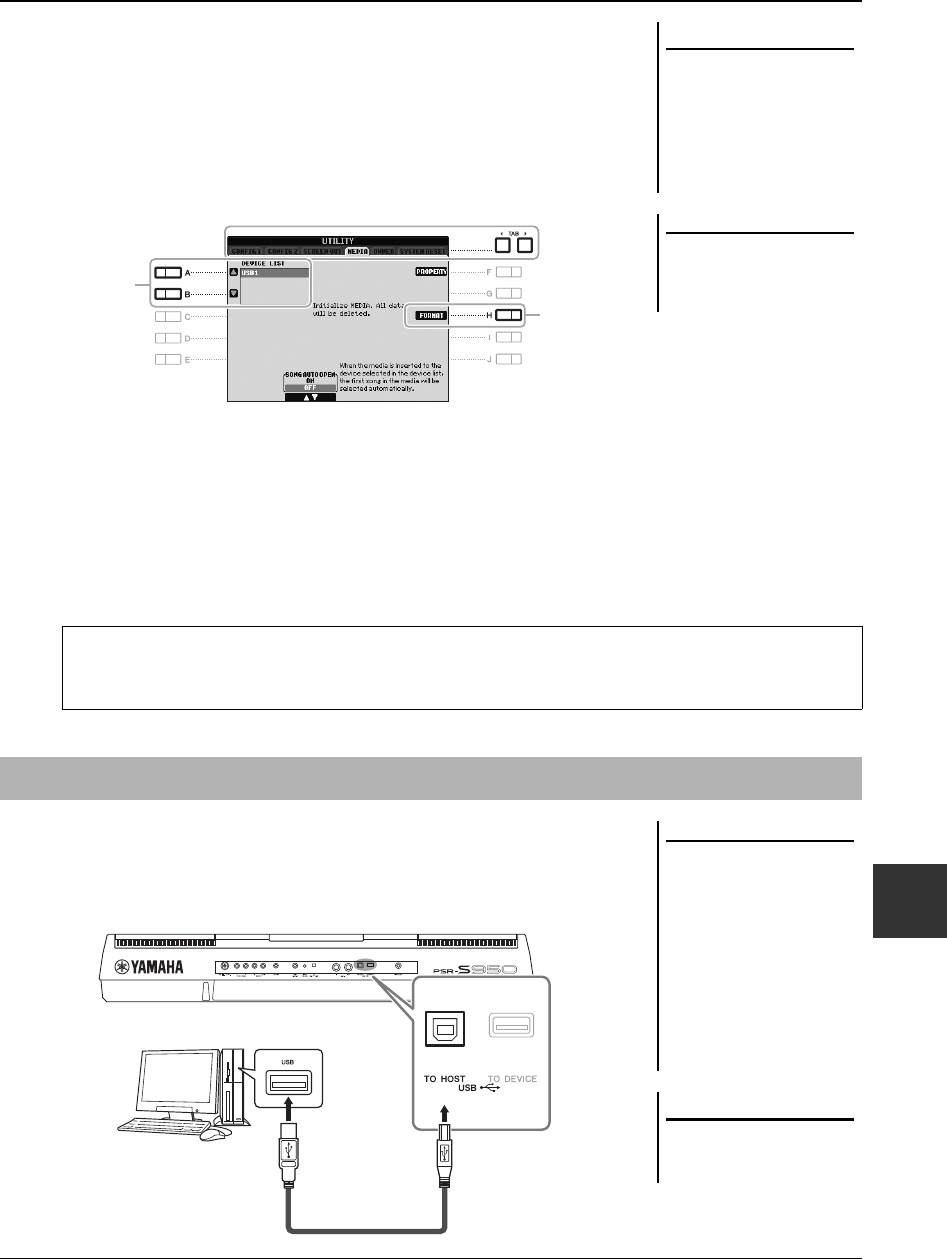
PSR-S950/S750 Manual de instrucciones
93
Conexiones – Utilización del instrumento con otros dispositivos –
10
Al conectar una memoria flash USB, es posible que aparezca un mensaje
indicándole que la formatee. De ser así, ejecute la operación de formateo.
1
Conecte la memoria flash USB que desee formatear al terminal
[USB TO DEVICE].
2
Abra la pantalla de operaciones.
[FUNCTION]
→
[I] UTILITY
→
TAB [
E][F
] MEDIA
3
En la lista de dispositivos, pulse los botones [A]/[B] para
seleccionar la memoria flash USB que desee formatear.
Verá las indicaciones USB 1 y USB 2, en función del número de dispositivos
conectados.
4
Pulse el botón [H] (FORMAT) para formatear la memoria flash
USB.
Si conecta un ordenador al terminal [USB TO HOST], podrá transferir datos entre el
instrumento y el ordenador a través de MIDI. Para obtener información sobre el uso
de un ordenador con este instrumento, consulte “Operaciones relacionadas con el
ordenador” (página 7) en el sitio web de Yamaha.
Formateo de una memoria flash USB
AVISO
La operación de formateo borra
cualquier dato preexistente.
Asegúrese de que la memoria
flash USB que vaya a formatear
no contenga datos importantes.
Proceda con cuidado,
especialmente cuando conecte
varias memorias flash USB.
NOTA
La reproducción de estilos, canciones
y Multi Pad se interrumpirá para
posibilitar la ejecución de la operación
de formateo.
4
3
Confirmación de la memoria restante
Podrá comprobar la memoria restante en la memoria flash USB conectada pulsando el botón [F]
(PROPERTY).
Conexión a un ordenador (terminal [USB TO HOST])
NOTA
• El instrumento iniciará la
transmisión poco después de que
se establezca la conexión USB.
• Al utilizar un cable USB para
conectar el instrumento al
ordenador, establezca la conexión
directamente sin pasar por un
concentrador USB.
• Consulte información más
detallada acerca de la instalación
del software de secuencias en el
manual de instrucciones del
software pertinente.
AVISO
Utilice un cable USB de tipo AB
de menos de 3 metros. No se
pueden utilizar cables USB 3.0.
Cable USB
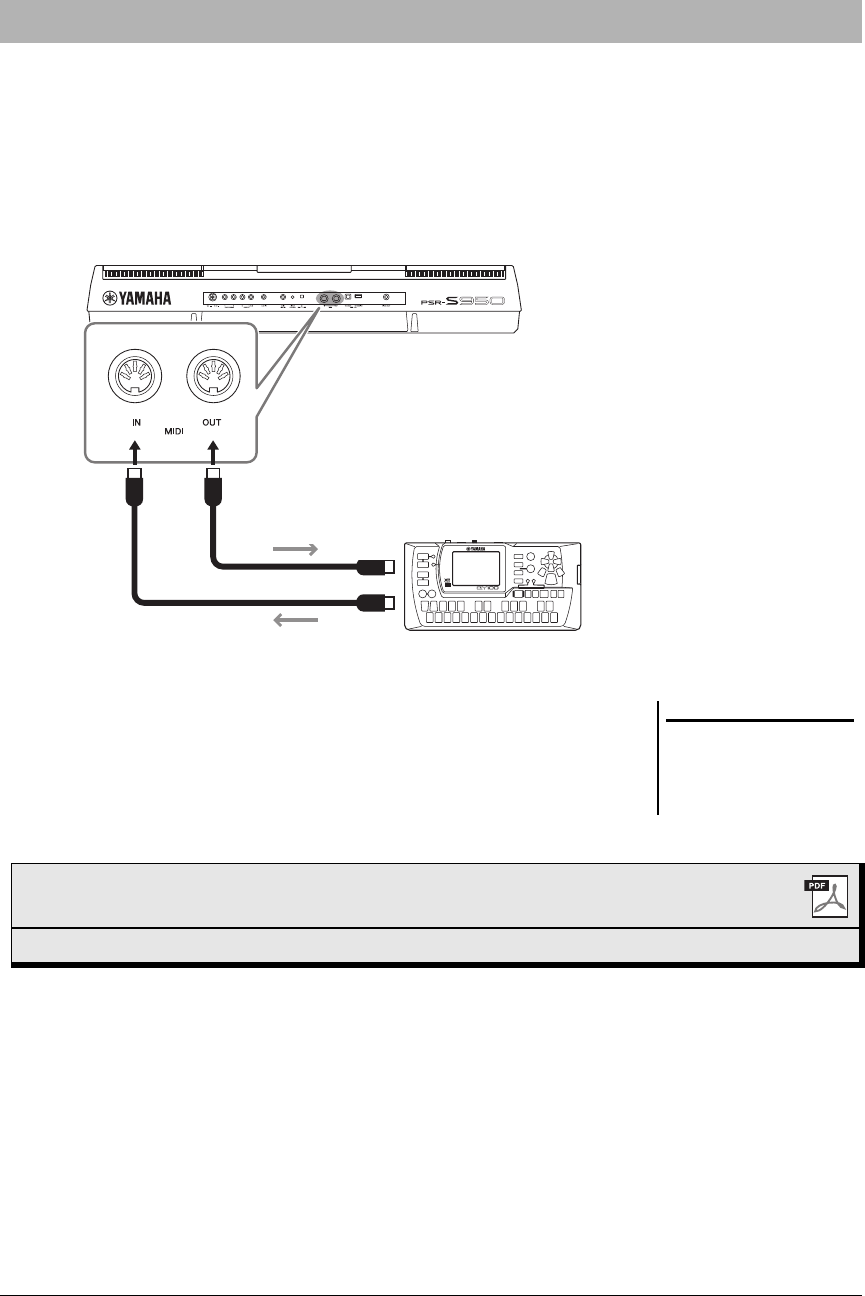
94
PSR-S950/S750 Manual de instrucciones
Utilice los terminales MIDI [IN]/[OUT] y cables MIDI estándar para conectar dispositivos MIDI externos (teclado,
secuenciador, etc.).
• MIDI IN
Recibe mensajes MIDI desde otro dispositivo MIDI.
• MIDI OUT
Transmite los mensajes MIDI generados por el instrumento a otro dispositivo MIDI.
Consulte información más detallada acerca de los ajustes MIDI de los instrumentos
en el Manual de referencia.
Conexión de dispositivos MIDI externos (terminales MIDI [IN]/[OUT])
MIDI IN MIDI OUT
Transmisión MIDI
Recepción MIDI
(reproducción)
MIDI IN
MIDI OUT
Dispositivo MIDI
NOTA
Consulte una descripción general de
MIDI y las instrucciones para utilizarlo
de forma eficaz en “MIDI Basics”,
que podrá descargar desde el sitio
Web de Yamaha (página 7).
Funciones avanzadas
Consulte el Manual de referencia en el sitio web, Capítulo 10.
Ajustes MIDI:
[FUNCTION] → [I] MIDI → [8 T] (EDIT)
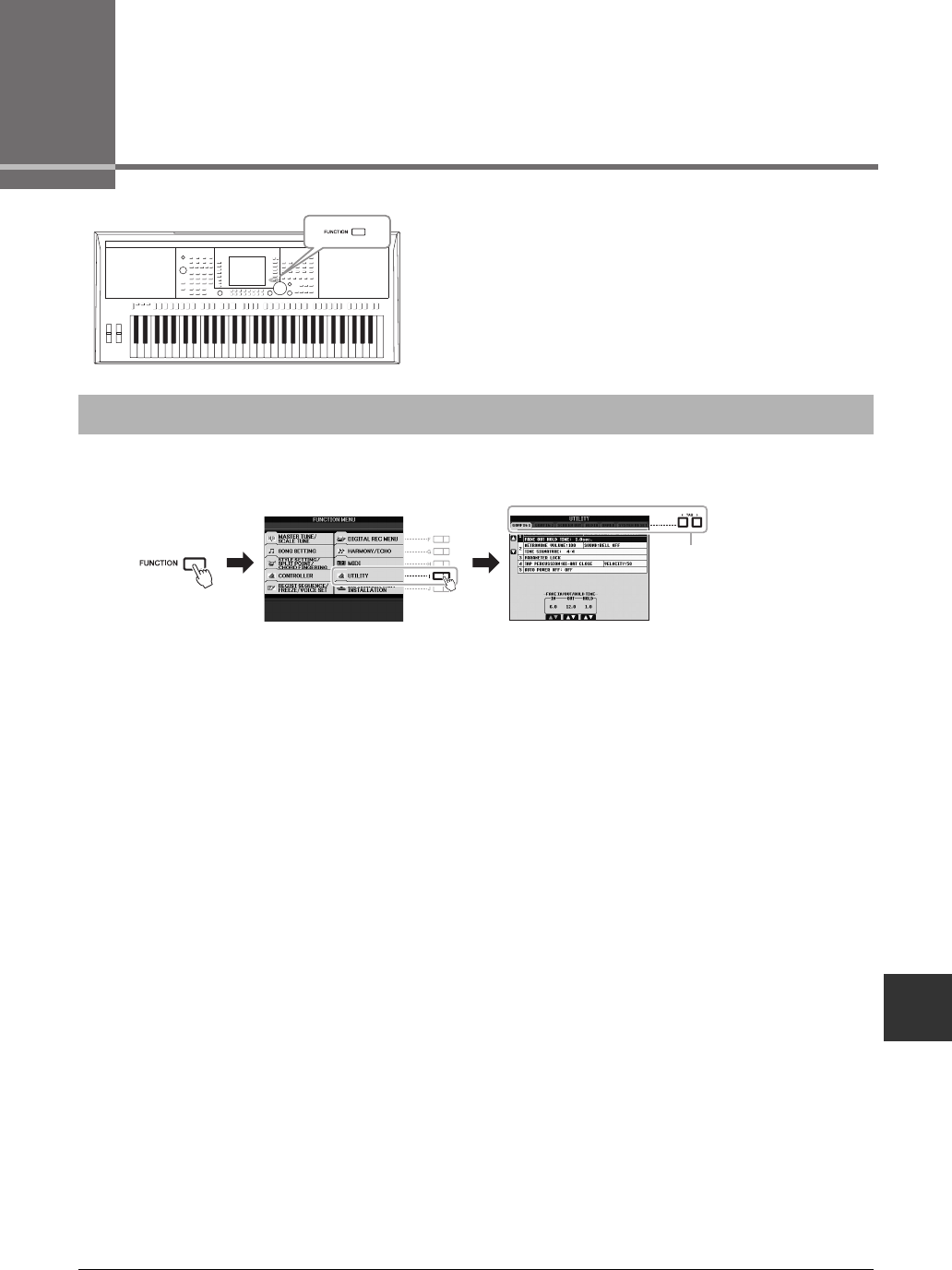
PSR-S950/S750 Manual de instrucciones
95
Utility – Realización de ajustes globales –
11
11 Utility
– Realización de ajustes globales –
La sección Utility (utilidad) del menú Function proporciona
varias herramientas y ajustes para el instrumento. Se trata de
ajustes generales que afectan a todo el instrumento, además de
ajustes pormenorizados para funciones específicas. También
se incluyen funciones de restablecimiento de datos y el control
de los soportes de almacenamiento, por ejemplo el formateo
de soportes.
1
Abra la pantalla de operaciones.
[FUNCTION]
→
[I] UTILITY
2
Utilice los botones TAB [
E
][
F
] para abrir la página que desee.
• CONFIG 1
Ajustes generales como la duración del aumento y reducción progresivos,
el sonido del metrónomo, el bloqueo de parámetros, el sonido de tempo por
pulsación, el apagado automático, etc.
• CONFIG 2
Los ajustes generales como los elementos que aparecen en las pantallas de
selección de voces o estilos, la duración de las ventanas emergentes, etc.
• SCREEN OUT (PSR-S950)
Ajustes del tipo de monitor y contenido de la pantalla necesarios cuando
se conecta un monitor de televisión (página 90).
•MEDIA
Ajustes relacionados con la memoria flash USB, como formateo (página 93)
y confirmación de tamaño de memoria.
•OWNER
Ajustes del nombre del propietario, idioma de los mensajes (página 16) y fondo
de la pantalla principal. Los ajustes de las operaciones de copia de seguridad
y restauración de parámetros (página 31) también pueden realizarse en esta
página.
• SYSTEM RESET
Restablece los ajustes del instrumento.
3
Utilice los botones [A]/[B] para seleccionar los parámetros de
su preferencia.
4
Cambie los ajustes con los botones [1
ST
] – [8
ST
] o ejecute
la operación utilizando los botones [D] – [J].
Consulte información detallada acerca de los ajustes de Utility en el Manual de
referencia del sitio web.
Procedimiento básico
2
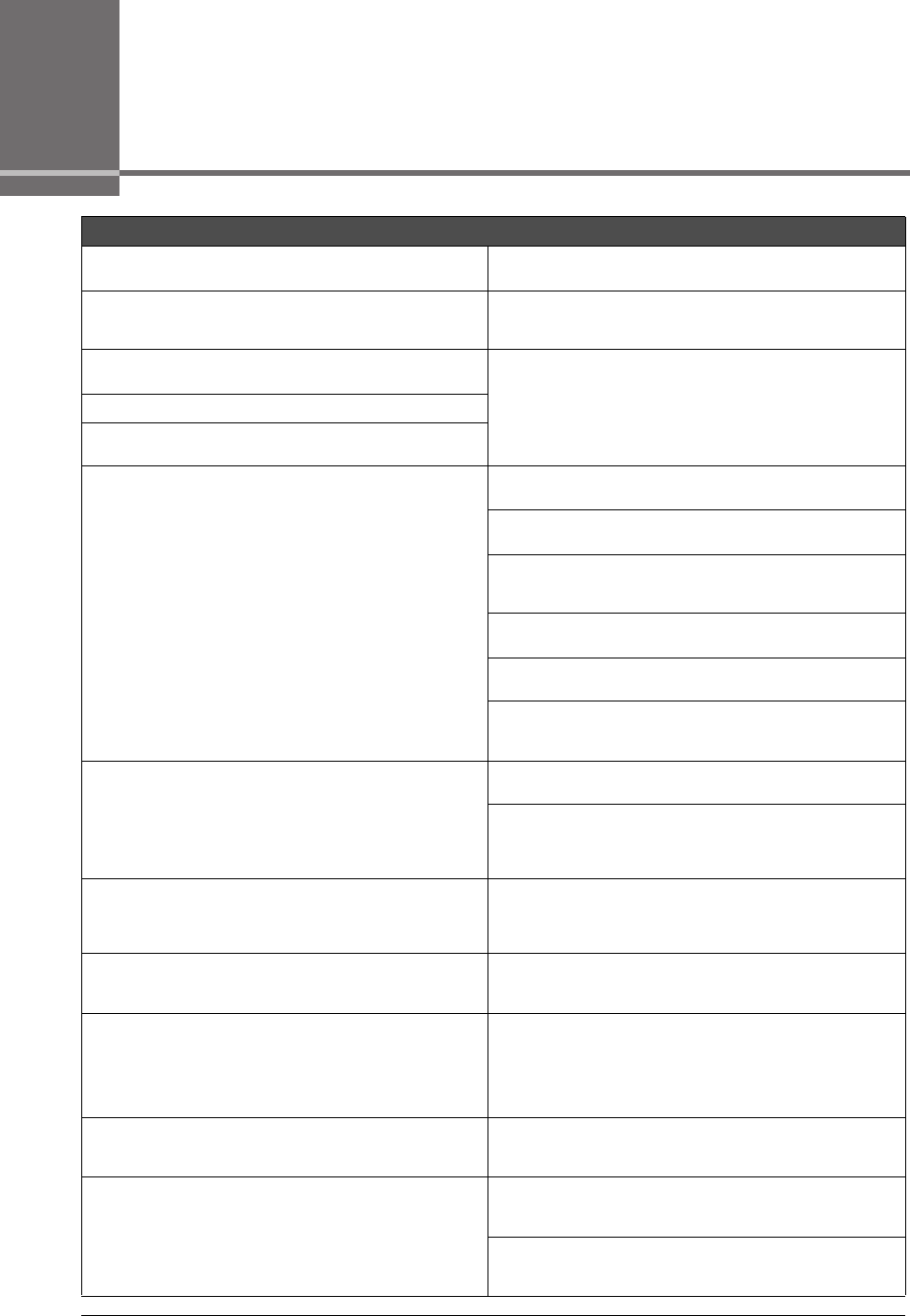
96
PSR-S950/S750 Manual de instrucciones
Solución de problemas
Generales
Se oye un sonido “clic” o “pop” al encender o apagar la
alimentación.
Llega corriente eléctrica al instrumento. Esto es normal.
Los altavoces del instrumento emiten ruido. Es posible que se oiga un ruido si se utiliza un teléfono móvil junto
al instrumento o si suena el timbre de llamada. Desconecte el
teléfono móvil o utilícelo lejos del instrumento.
Existe una ligera diferencia de calidad de sonido entre las
distintas notas que se tocan en el teclado.
Es normal y es resultado del sistema de muestreo del instrumento.
Algunas voces tienen un sonido de bucle.
En tonos mayores se puede advertir ruido o vibrato, en función
de la voz.
El volumen general es demasiado bajo o no se oye ningún
sonido.
Puede que el volumen principal esté demasiado bajo.
Ajústelo al nivel adecuado con el control [MASTER VOLUME].
Todas las partes del teclado están desactivadas. Utilice el botón
PART ON/OFF [RIGHT 1]/[RIGHT 2]/[LEFT] para activarlo.
Puede que el volumen de las partes individuales esté ajustado
demasiado bajo. Aumente el volumen en la pantalla BALANCE
(página 53).
Asegúrese de que los canales deseados están configurados como
ON (páginas 52, 57).
Los auriculares están conectados, de manera que desactivan
la salida de los altavoces Desenchufe los auriculares.
El botón [FADE IN/OUT] está activado, de manera que se silencia
el sonido. Pulse el botón [FADE IN/OUT] para desactivar la
función.
El sonido presenta distorsión o ruido. Puede que el volumen esté ajustado demasiado alto. Asegúrese
de que todos los ajustes de volumen oportunos son adecuados.
Esto puede ser consecuencia de algunos efectos o ajustes del
filtro. Compruebe los ajustes de efectos o de filtro y cámbielos
según sea necesario, consultando para ello el Manual de
referencia en el sitio web.
No suenan todas las notas que se tocan simultáneamente. Probablemente esté superando la polifonía máxima (página 99)
del instrumento. Cuando se supera la polifonía máxima, las notas
tocadas al principio dejarán de sonar, y dejarán que suenen las
que se han tocado en último lugar.
El volumen del teclado es inferior al volumen de reproducción
de la canción o el estilo.
Es posible que el volumen de las partes del teclado esté ajustado
demasiado bajo. Aumente el volumen en la pantalla BALANCE
(página 53).
La pantalla Main no aparece aunque se encienda el instrumento. Esto puede ocurrir si se ha instalado en el instrumento una
memoria flash USB. La instalación de algunas memorias flash USB
puede alargar el intervalo que transcurre entre el momento en
que se enciende el instrumento y la aparición de la pantalla Main.
Para evitarlo, encienda el instrumento después de desconectar
el dispositivo.
Algunos caracteres del nombre de archivo o carpeta son
incomprensibles.
Es posible que se haya cambiado la configuración de idioma.
Ajuste el idioma correspondiente al nombre de archivo o carpeta
(página 16).
No aparece un archivo existente. Es posible que se haya cambiado o eliminado la extensión del
archivo (.MID, etc.). Cambie manualmente el nombre del archivo
en un ordenador, añadiendo la extensión adecuada.
El instrumento no acepta nombres de archivos de más de
50 caracteres. Cambie el nombre del archivo y reduzca el número
de caracteres a 50 o menos.
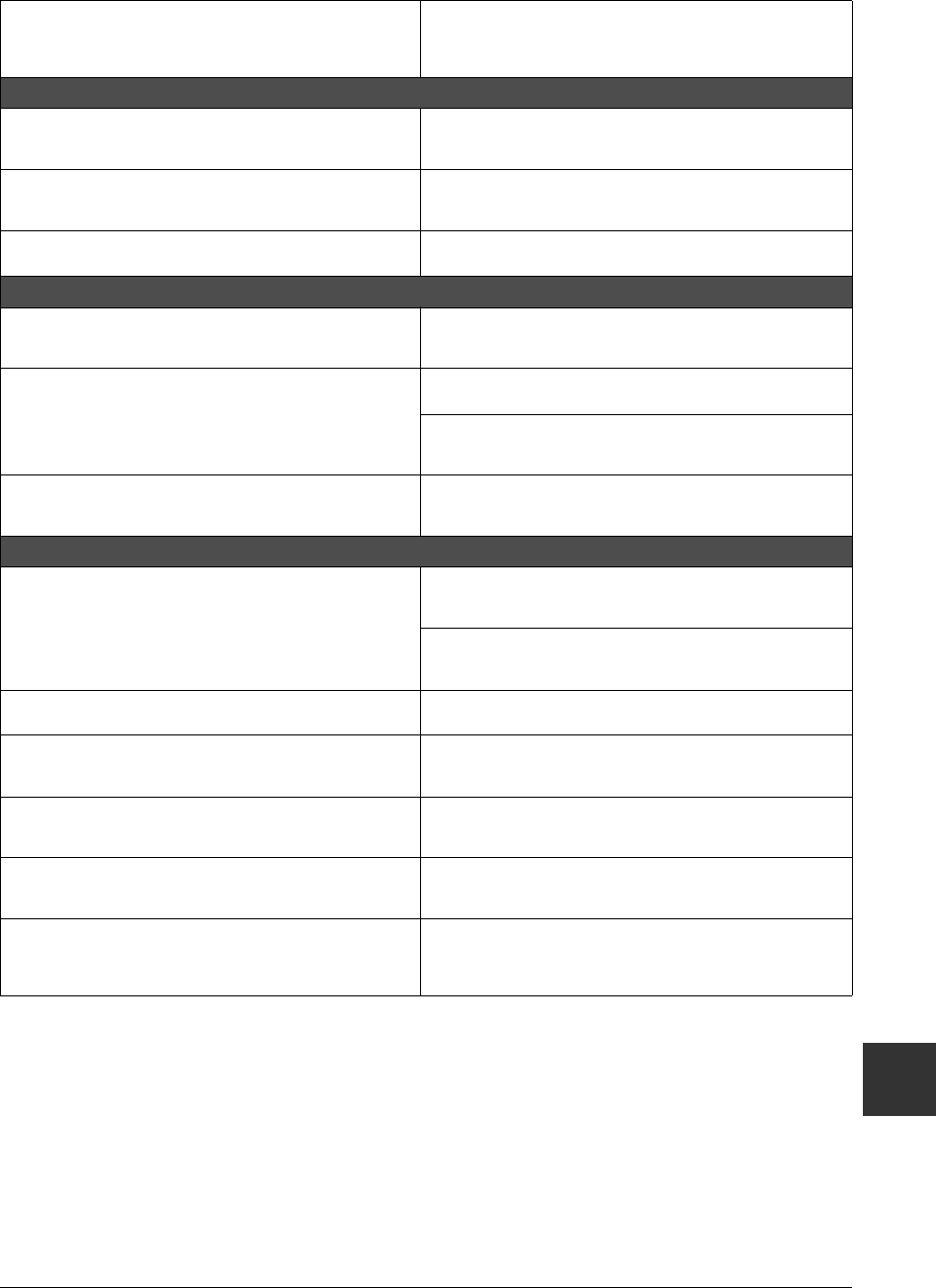
PSR-S950/S750 Manual de instrucciones
97
Solución de problemas
Cuando se apaga el instrumento, aparece el mensaje “The USB
storage devices cannot be authenticated” (no se pueden
autenticar los dispositivos de almacenamiento USB).
Si se instala un Expansion Pack en el instrumento, para utilizar las
voces o estilos incluidos en el Expansion Pack necesita conectar
la memoria flash USB que se utilizó al instalar. Conecte la memoria
flash USB adecuada al instrumento y enciéndalo de nuevo.
Voz
No suena la voz seleccionada en la pantalla de selección
de voces.
Compruebe si la parte seleccionada está activada (página 35).
Si fuese necesario, pulse el botón PART ON/OFF adecuado para
activar la parte.
Se produce un sonido extraño de fluctuación o de duplicación.
El sonido es ligeramente diferente cada vez que se tocan las
teclas.
Las partes RIGHT 1 y RIGHT 2 están configuradas como “ON”,
y ambas partes están ajustadas para tocar la misma voz.
Desactive la parte RIGHT 2 o cambie la voz de una de las partes.
El tono de algunas voces aumentará una octava cuando se
toquen en los registros inferiores o superiores.
Esto es normal. Algunas voces cuentan con un límite de tono que,
cuando se alcanza, provoca este tipo de variación de tono.
Estilo
El estilo no se inicia al pulsar el botón [START/STOP]. El canal de ritmo del estilo seleccionado podría no contener datos.
Active el botón [ACMP] y toque la sección de la mano izquierda en
el teclado para que suene la parte de acompañamiento del estilo.
Solamente suena el canal de ritmo. Asegúrese de que esté activada la función de acompañamiento
automático: pulse el botón [ACMP].
Tal vez esté tocando teclas de la zona de la mano derecha
del teclado. Asegúrese de tocar teclas de la sección de acordes
del teclado.
No es posible seleccionar los estilos en una memoria flash USB. Si el tamaño de los datos de estilo es grande (120 KB o más), no
será posible seleccionar el estilo porque el instrumento no puede
gestionar datos tan voluminosos.
Canción
No se pueden seleccionar canciones. Puede deberse a que se han cambiado los ajustes de idioma.
Configure el idioma correspondiente al nombre del archivo de
canción.
Si el tamaño de los datos de la canción es grande (300 KB
o mayor), no se podrá seleccionar la canción porque el
instrumento no puede gestionar datos tan voluminoso.
No se inicia la reproducción de las canciones. La canción se ha detenido al final de los datos de canción. Vuelva
al comienzo de la canción pulsando el botón SONG [J].
La reproducción de la canción se detiene antes de que finalice
la canción.
La función de guía está activada. (En este caso, la reproducción
está “esperando” a que se toque la tecla correcta.) Pulse el botón
[GUIDE] para desactivar la función de guía.
El número de compás es diferente del de la partitura en la
pantalla Song Position, que aparece al pulsar los botones
[G](REW)/[H](FF).
Esto ocurre cuando se reproducen datos musicales para los que
se ha ajustado un tempo fijo específico.
Cuando se reproduce una canción, no se reproducen algunos
canales.
La reproducción de estos canales puede estar configurada como
“OFF”. Active la reproducción de los canales que estén
configurados como “OFF” (página 57).
El tempo, el ritmo, el compás y la notación musical no se
muestran correctamente.
Algunos datos de canciones para el instrumento se han grabado
con ajustes especiales de “tempo libre”. De esos datos de
canciones no se mostrarán correctamente el tempo, ritmo, compás
y notación musical.
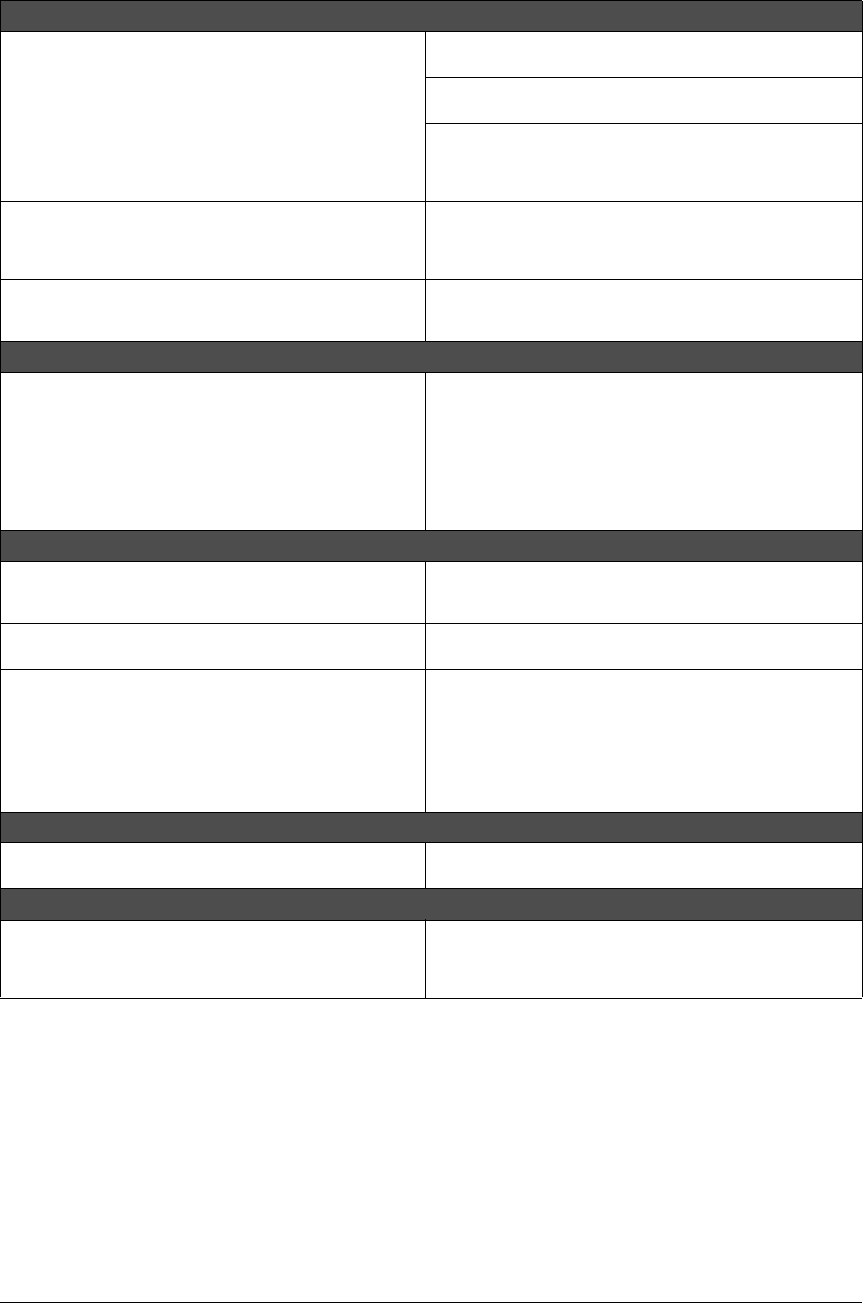
98
PSR-S950/S750 Manual de instrucciones
Función de audio USB
Apareció el mensaje “This drive is busy now” (Esta unidad está
ocupada ahora) y, a continuación, se canceló la grabación.
Asegúrese de utilizar una memoria flash USB compatible
(página 92).
Asegúrese de que la memoria flash USB tiene memoria suficiente
(página 68).
Si se utiliza una memoria flash USB en la que se hubiesen grabado
datos anteriormente, compruebe primero que no quede
información importante y, a continuación, formatéela (página 93)
e intente grabar de nuevo.
No se pueden seleccionar archivos de audio. Es posible que el formato de archivo no sea compatible con
el instrumento. Los formatos compatibles son: MP3 y WAVE
(PSR-S950), WAVE (PSR-S750). Los archivos DRM protegidos no
se pueden reproducir.
Se reproduce el archivo grabado con un volumen diferente
del volumen con el que se grabó.
Se ha modificado el volumen de reproducción de audio. Al ajustar
el valor del volumen en 100 se reproduce el archivo con el mismo
volumen con el que se grabó (página 67).
Consola de mezclas
El sonido parece extraño o no es el esperado cuando se cambia
una voz de ritmo (juego de batería, etc.) del estilo o la canción
desde el mezclador.
Cuando se cambian las voces de ritmo/percusión (juegos de
batería, etc.) del estilo y la canción desde el parámetro VOICE,
se restablecen los ajustes detallados relativos a la voz de batería,
y en algunos casos podrá no ser posible restaurar el sonido
original. En el caso de la reproducción de canciones, podrá
restaurar el sonido original volviendo al comienzo de la canción
y reproduciéndola desde ese punto. En el caso de la reproducción
del estilo, puede restaurar el sonido original seleccionando de
nuevo el mismo estilo.
Micrófono / Armonía vocal (PSR-S950)
La señal de entrada del micrófono no puede grabarse. La señal de entrada del micrófono no se puede grabar mediante la
grabación de canciones. Utilice la función de audio USB
(página 67).
Se puede oír la armonía junto con el sonido del micrófono. La armonía vocal está configurada como “ON”; configúrela como
“OFF” (página 83).
El efecto de armonía vocal suena distorsionado o desafinado. Es posible que el micrófono vocal esté captando sonidos extraños,
como la voz del estilo del instrumento. En concreto, los sonidos
graves podrían hacer que el efecto de armonía vocal no se oiga
bien. Para resolver este problema:
• Cante lo más cerca posible del micrófono.
• Utilice un micrófono unidireccional.
• Baje el volumen principal, el volumen del estilo o el volumen
de la canción (página 14, 53).
Pedal
El ajuste de activación/desactivación del pedal conectado
a la toma FOOT PEDAL está invertido.
Apague el instrumento y a continuación vuelva a encenderlo sin
pisar el pedal.
Toma [AUX IN]
Se interrumpe la entrada de sonido a la toma [AUX IN]. El volumen de salida del dispositivo externo conectado a este
instrumento es demasiado bajo. Aumente el volumen de este
dispositivo. El nivel de volumen reproducido por los altavoces de
este instrumento puede ajustarse con el dial [MASTER VOLUME].
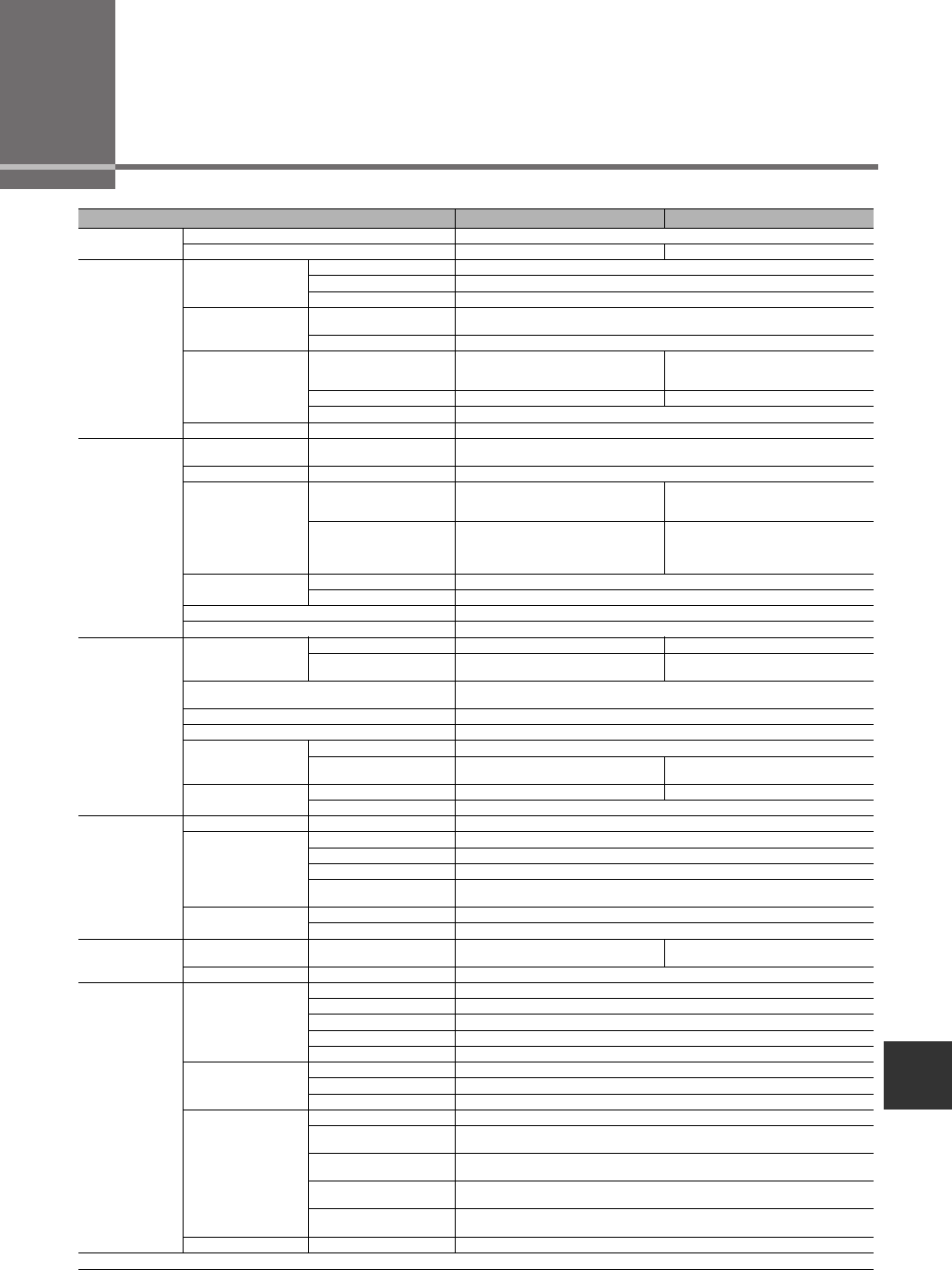
PSR-S950/S750 Manual de instrucciones 99
Especificaciones
Especificaciones
PSR-S950 PSR-S750
Dimensiones
ypeso
Ancho x alto x fondo (sin el atril) 1002 x 148 x 437 mm (39 7/16” x 5 13/16” x 17 3/16”)
Peso (sin el atril) 11,5 kg (25 lbs, 6 oz) 11 kg (24 lbs, 4 oz)
Interfaz
Teclado
Número de teclas 61
Tipo Órgano
Respuesta por pulsación Hard 2, Hard 1, Medium, Soft 1, Soft 2
Controladores
Rueda de inflexión
del tono Sí
Rueda de modulación Sí
Pantalla
Tipo LCD en color de 5,7 pulgadas
(QVGA TFT 320 x 240 puntos)
LCD en blanco y negro
de 5,7 pulgadas
(STN QVGA 320 x 240 puntos)
Contraste — Sí
Idioma Inglés, alemán, francés, español e italiano
Panel Idioma Inglés
Voces
Generación de tonos Tecnología de generación
de tonos Muestreo estéreo AWM
Polifonía
Número de polifonías (máx.)
128
Predefinidos
Número de voces 786 + 33 juegos de percusión/SFX +
480 XG + GM2 + GS (para
reproducción de canciones GS)
678 + 28 juegos de percusión/SFX +
480 XG + GM2 + GS (para
reproducción de canciones GS)
Voces incluidas
62 voces Super Articulation, 23 voces
Mega, 27 voces Sweet!, 64 voces
Cool!, 39 voces Live! y 20 voces
Organ Flutes!
38 voces Super Articulation, 18 voces
Mega, 24 voces Sweet!, 46 voces
Cool!, 29 voces Live!, 10 voces
Organ Flutes!
Capacidad
de ampliación
Voz de ampliación Sí (aprox. 64 MB máx.)
Edición Ajuste de voces
Compatibilidad XG, XF, GS, GM, GM2
Parte Right 1, Right 2 y Left
Estilos
Predefinidos
Número de estilos 408 325
Estilos incluidos 25 +Audio, 1 FreePlay, 350 Pro,
32 Session 295 Pro, 30 Session
Digitado Single Finger, Fingered, Fingered On Bass, Multi Finger, AI Fingered,
Full Keyboard, AI Full Keyboard
Control de estilo INTRO x 3, MAIN VARIATION x 4, FILL x 4, BREAK, ENDING x 3
Compatibilidad Formato de archivo de estilo, Formato de archivo de estilo GE
Capacidad
de ampliación
Estilo de ampliación Sí
Estilo de ampliación
de audio Sí (aprox. 64 MB máx.) —
Otras funciones Music Finder (máx.) 2.500 grabaciones 1.200 grabaciones
Ajuste de un toque (OTS) 4 para cada estilo
Canciones
Predefinidos Número de canciones 5
Grabación
Número de canciones Ilimitado (dependiendo de la capacidad de la memoria flash USB)
Número de pistas 16
Capacidad de datos aprox. 300 KB/canción
Función de grabación Quick Recording (Grabación rápida), Multi Recording (Grabación múltiple),
Step Recording (Grabación por pasos)
Formato de datos Reproducción SMF (formato 0 y 1), XF
Grabación SMF (formato 0)
Multi Pads Predefinidos Número de bancos
de Multi Pad 126 bancos X 4 pad 123 bancos X 4 pad
Audio Enlace de audio Sí
Funciones
Voces
Voice Creator Sí
Harmony/Echo Sí
Sostenido de panel Sí
Monofónico/Polifónico Sí
Información sobre voces Sí
Estilos
Creador de estilos Sí
Recomendador de estilo Sí
Información de OTS Sí
Canciones
Creador de canciones Sí
Función de visualización
de partitura Sí
Función de visualización
de letras Sí
Lección/Guía Follow Lights (luces guía), Any Key (cualquier tecla),
Karao-Key (tecla Karaoke), Your Tempo (Su tempo)
Tecnología del ayudante
de interpretación (P.A.T.) Sí
Multi Pads Creador MultiP Pad Sí
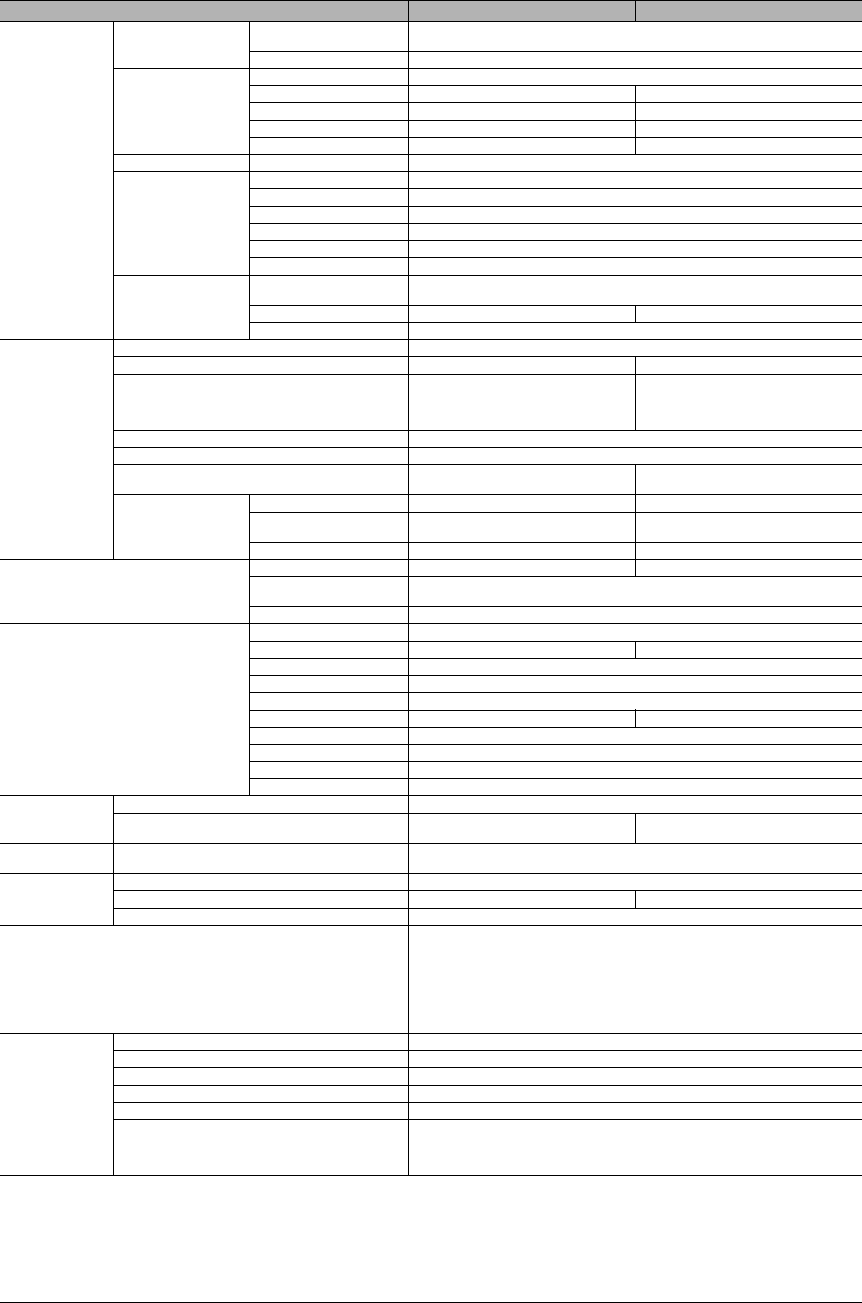
100 PSR-S950/S750 Manual de instrucciones
* Las especificaciones y descripciones de este manual del propietario tienen sólo el propósito de servir como información. Yamaha Corp. se reserva el derecho
a efectuar cambios o modificaciones en los productos o especificaciones en cualquier momento sin previo aviso. Puesto que las especificaciones, equipos u opciones
pueden no ser las mismas en todos los mercados, solicite información a su distribuidor Yamaha.
Funciones
Memoria de registros Número de botones 8 predefinidos por banco (número ilimitado de bancos, en función
de la capacidad de la memoria flash USB)
Control Registration Sequence (Secuencia de registro), Freeze (Congelado)
Audio USB
Grabación .wav
Reproducción .wav,.mp3 .wav
Estirar tiempo Sí —
Variación de tono Sí —
Cancelar vocal Sí —
Demostración/Ayuda Demostración Sí
Controles generales
Metrónomo Sí
Tempo 5 – 500, Tap Tempo
Transposición -12 – 0 – +12
Sintonización 414,8 – 440 – 466,8 Hz
Botón de octava Sí
Tipos de escalas 9 predeterminados
Varios
Función de pantalla
de texto Sí
Personalización de tapiz Principal, Letra —
Acceso directo Sí
Efectos
Reverb (Reverberación) 44 predeterminados + 3 de usuario
Coros 106 predeterminados + 3 de usuario 71 predeterminados + 3 de usuario
DSP
DSP 1: 295 predeterminados
+ 3 de usuario,
DSP 2-4: 295 predeterminados
+ 10 de usuario
DSP 1: 295 predeterminados
+ 3 de usuario,
DSP 2-4: 128 predeterminados
+ 10 de usuario
Master EQ (Ecualizador principal) 5 predeterminados + 2 de usuario
Ecualizador de parte 28 partes (Right 1, Right 2, Left, Multi Pad, Style x 8, Song x 16)
Efectos de micrófono Noise Gate x 1, Compressor x 1,
3Band EQ x 1 —
Armonía vocal
Número de predefinidos 44 —
Número de ajustes
de usuario 60 —
Efecto vocal 23 —
Almacenamiento
Memoria interna aprox. 6,7 MB) aprox. 1,9 MB)
Memoria interna (para
Expansion Pack) aprox. 64 MB)
Unidades externas Memoria flash USB, etc. (a través de USB TO DEVICE)
Conexiones
DC IN 16 V
Micrófono Sí —
AUX IN Sí
Auriculares Sí
OUTPUT R, L/L+R
VIDEO OUT Sí —
FOOT PEDAL Interruptor o volumen x 2 (opcional)
USB TO DEVICE Sí
USB TO HOST Sí
MIDI In/Out
Amplificadores
y altavoces
Amplificadores 15 W x 2
altavoces 13 cm + 2,5 cm de cúpula de bafle
de agudos (x 2) 13 cm + 5 cm (x 2)
Pedales Funciones asignables Volumen, sostenido, software, ligadura, articulación de sonido,
reproducción/pausa de canción, iniciar/detener estilo, etc.
Fuente de
alimentación
Adaptador de CA PA-300C o equivalente recomendado por Yamaha
Consumo eléctrico 16 W 13 W
Función de apagado automático Sí
Accesorios incluidos
• Manual de instrucciones
• Hoja de registro de producto para miembros en línea
Necesitará el ID del producto que figura en la hoja para cumplimentar el
formulario de registro de usuario.
• Atril
• Adaptador de CA (PA-300C o un equivalente recomendado por Yamaha)
Es posible que no se incluya, en función de la región. Consulte al
distribuidor de Yamaha.
Accesorios
opcionales
Adaptador de CA PA-300C o equivalente recomendado por Yamaha
Auriculares HPE-160
Interfaz USB-MIDI UX-16
Interruptores de pedales FC4/FC5
Controlador de pedal FC7
Soporte para teclado
L-6/L-7
(El tamaño exterior del PSR-S950/S750 supera los límites descritos en las
instrucciones de montaje del L-6. No obstante, hemos realizado pruebas que
han determinado que es seguro puede utilizar el soporte con el instrumento.)
PSR-S950 PSR-S750
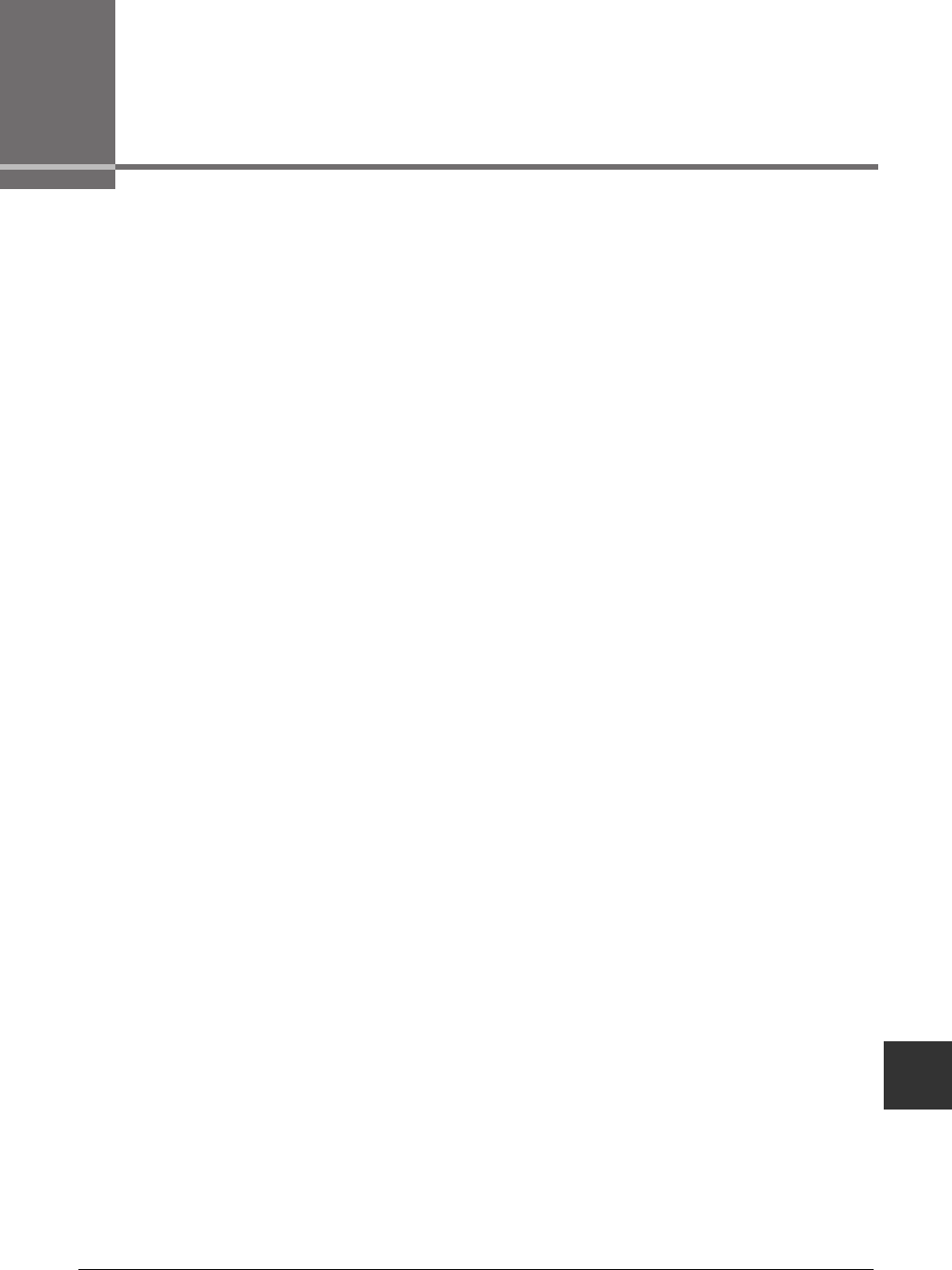
PSR-S950/S750 Manual de instrucciones
101
Índice
Símbolos
+Audio.............................................44
Números
1-16 (Song Creator) ........................63
A
Acceso directo ................................21
Acompañamiento ............................43
Acompañamiento automático .........43
Acorde.............................................84
Adaptador .......................................14
Adaptador de alimentación.............14
Adaptador de CA ....................14
,
100
ADD TO FAVORITE.........................78
ADD TO MF.....................................77
Ajuste de una pulsación (OTS) .......49
Ajustes del panel.............................73
Ajustes programados de fábrica ....31
Altavoz.......................................13
,
89
Apagado automático.......................15
Archivo ......................................24
,
26
Archivo MIDI estándar (SMF)..........54
Armonía vocal (VH) .........................82
Armonía/eco ....................................39
ASSEMBLY (Style Creator)..............53
Atril ..................................................12
Audio...............................................64
Audio USB.......................................64
Aumento/Disminución progresivo ...47
Auriculares ......................................13
Avance rápido.................................55
B
Balance .....................................53
,
67
Barra..........................................22
,
56
BASIC (Style Creator)......................53
BASS (Canal de estilo)....................52
C
Cancelar vocal................................ 67
Canción protegida .......................... 67
Canciones....................................... 54
CENTER (balance de volumen)...... 67
CHANNEL ...........................53
,
57
,
63
CHD1/2 (Canal de estilo)................ 52
CHORD ..................................... 45
,
63
CHORD FINGERING.................45
,
53
Compás .......................................... 22
Conductos de ventilación ............... 12
CONFIG 1/2 .................................... 95
Consola de mezclas ....................... 86
Contenido armónico ....................... 87
Contraste ........................................ 16
Controlador de pedal...................... 91
Copia de seguridad........................ 31
COPY (Archivo)............................... 28
Correspondencia de acordes......... 70
CUT (Archivo) ................................. 28
D
DELETE (Eliminar)........................... 29
Demo ........................................17
,
33
DSP ................................................. 40
E
EDIT (Armonía vocal)...................... 85
EFFECT ..................................... 39
,
87
EFFECT/EQ ..................................... 42
Enlace de audio.............................. 71
EQ ................................................... 87
Estado del indicador
luminoso....................................46
,
80
Estilo ............................................... 43
Estilo de audio ................................ 44
Estirar tiempo.................................. 67
F
FILTER ............................................ 87
FOLDER (Archivo) .......................... 27
Formato..................................... 64
,
93
Formato de archivo de estilo (SFF) .. 6
FREEZE........................................... 81
G
GM.............................................. 6
,
42
Grabación (Audio).......................... 67
Grabación (canción)....................... 60
Grabación (Music Finder)......... 73
,
75
Grabación de varias pistas ............ 62
Grabación rápida ........................... 60
GROOVE (Style Creator) ................ 53
GS..................................................... 6
Guía ................................................ 58
GUIDE MODE................................. 58
Guitarra........................................... 88
I
Icono............................................... 30
Idioma............................................. 16
INFO. ............................33
,
36
,
71
,
81
Inicio sincronizado........44
,
46
,
55
,
70
Introducción de caracteres ............ 30
K
KEYBOARD/PANEL.................. 39
,
42
L
Left Hold (Retención izquierda)...... 35
Letra.......................................... 57
,
90
Lista de datos................................... 7
Longitudes...................................... 41
M
Manual de referencia........................ 7
Marca de frase ............................... 56
MASTER TUNE ......................... 38
,
42
MEDIA............................................. 93
MegaVoice (voz Mega) .................. 35
Memoria de registros...................... 80
Índice

102
PSR-S950/S750 Manual de instrucciones
Memoria flash USB..........................92
Mensaje...........................................21
Metrónomo ......................................61
Micrófono ........................................82
MIDI Basics.......................................7
Monitor de televisión .......................90
MONITOR TYPE ..............................90
MONO .............................................40
MP3 .................................................64
Multi Pad .........................................69
Multi Pad Creator ............................72
Music Finder....................................73
N
NAME (Archivo)...............................28
NEXT
(reproducción de canciones)..........55
NEXT CANCEL ................................55
Nivel de entrada........................23
,
83
Notación musical.............................56
Número de versión..........................17
O
Operaciones relacionadas
con el ordenador...............................7
Ordenador.......................................93
ORGAN TYPE..................................41
OTS INFO........................................50
OTS Link..........................................49
OTS Link Timing ..............................49
OWNER .....................................16
,
31
P
P.A.T. (Tecnología del ayudante
de interpretación)............................63
PAD (Canal de estilo)......................52
Pantalla de selección de archivos ..24
Pantalla Main...................................22
Paquete de ampliación ...................36
Parada sincronizada .......................46
PARAMETER (Style Creator) ...........53
Parte del teclado.............................35
Parte Left (Izquierda) ................34
,
35
Partes Right 1-2
(Derecha 1-2) ..................... 32
,
33
,
35
Partitura ...........................................56
PASTE (Archivo)..............................29
Pausa ..............................................55
Pausa (Estilo) ..................................47
Pedal............................................... 91
PHR1/2 (Canal de estilo) ................ 52
PITCH BEND RANGE ..................... 39
PRESET (pantalla de selección
de archivos) .................................... 24
Punto de división ............................ 53
R
Rebobinado .................................... 55
REC................................................. 23
REC MODE (Song Creator) ............ 63
REC WAIT ....................................... 23
Recomendador de estilo ................ 50
RECORD EDIT ................................ 78
REGIST BANK................................. 80
REGISTRATION SEQUENCE .......... 81
Relleno automático ......................... 47
REPERTOIRE .................................. 48
Repetición.................................59
,
66
Repetición de A-B..................... 59
,
66
Reproductor de audio portátil......... 89
Respuesta por pulsación................ 40
RESTORE........................................ 31
RHY1/2 (Canal de estilo) ................ 52
ROTARY SP SPEED ........................ 41
S
S.Art! (voz Super Articulation) ........ 35
Salida forzada................................. 15
SAVE (Archivo) ............................... 26
SCALE TUNE ............................38
,
42
SCREEN CONTENT ........................ 90
SCREEN OUT ................................. 90
SEARCH (Music Finder) ................. 76
Sección de coda............................. 46
Sección de preludio........................ 46
Sección de relleno .......................... 47
Sección principal ............................ 47
SETUP (Armonía vocal) .................. 84
SFF/SFF GE....................................... 6
SMF, archivo MIDI estándar ........... 54
SOLO .............................................. 52
Song Creator................................... 63
SONG SETTING.............................. 63
Split Point (Punto de división) ......... 35
STEP REC ....................................... 53
Style Creator ................................... 53
STYLE SETTING
(AJUSTE DE ESTILO) ..................... 53
SUSTAIN ......................................... 40
SYS/EX. (Song Creator) .................. 63
SYSTEM RESET ........................ 31
,
95
T
Talk ................................................. 85
Teclado completo de inteligencia
artificial ........................................... 45
Tecnología del ayudante
de interpretación (P.A.T.) ............... 63
Tempo............................................. 47
Texto......................................... 57
,
90
Time-Stretch (Estirar tiempo).......... 44
Tono.......................................... 38
,
87
Transposición ................................. 38
TUNE .............................................. 87
TYPE SELECT ................................. 83
U
Un solo dedo .................................. 45
UP (archivo).................................... 25
USB (pantalla de selección
de archivos).................................... 24
USER (pantalla de selección
de archivos).................................... 24
UTILITY (Utilidad) ........................... 95
V
Variación de tono............................ 67
Vibrato ...................................... 39
,
41
Vocoder .......................................... 84
Vocoder Mono ................................ 84
VOICE SET...................................... 42
VOL/VOICE..................................... 87
VOLUME/ATTACK .......................... 42
Volumen........................14
,
53
,
66
,
67
Volumen de audio........................... 66
Volumen de entrada ................. 23
,
82
Voz.................................................. 32
Voz de batería ................................ 32
Voz de flautas de órgano ............... 41
Voz de percusión............................ 32
W
WAVE.................................. 64
,
67
,
71
X
XF...................................................... 6
XG............................................... 6
,
42
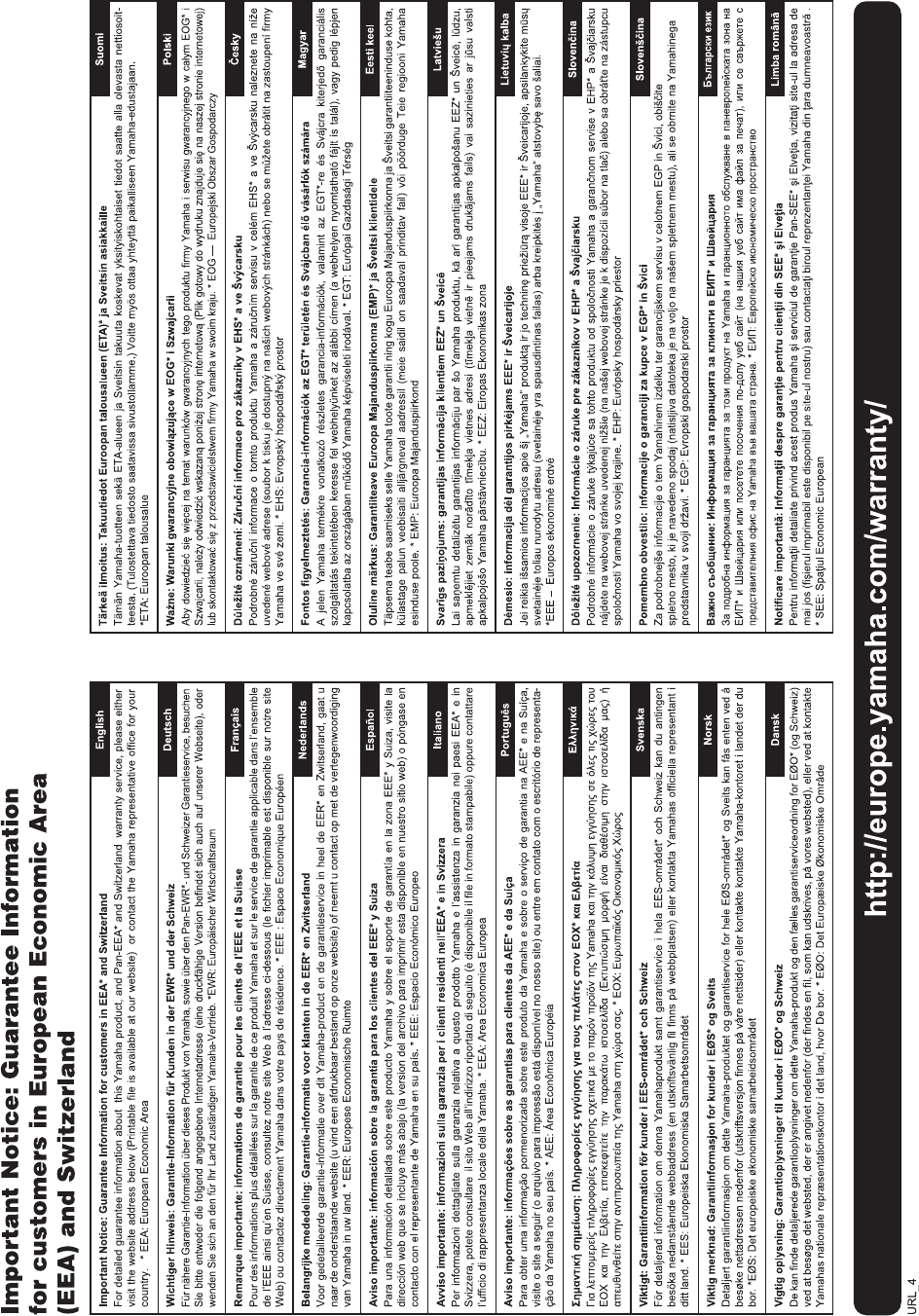
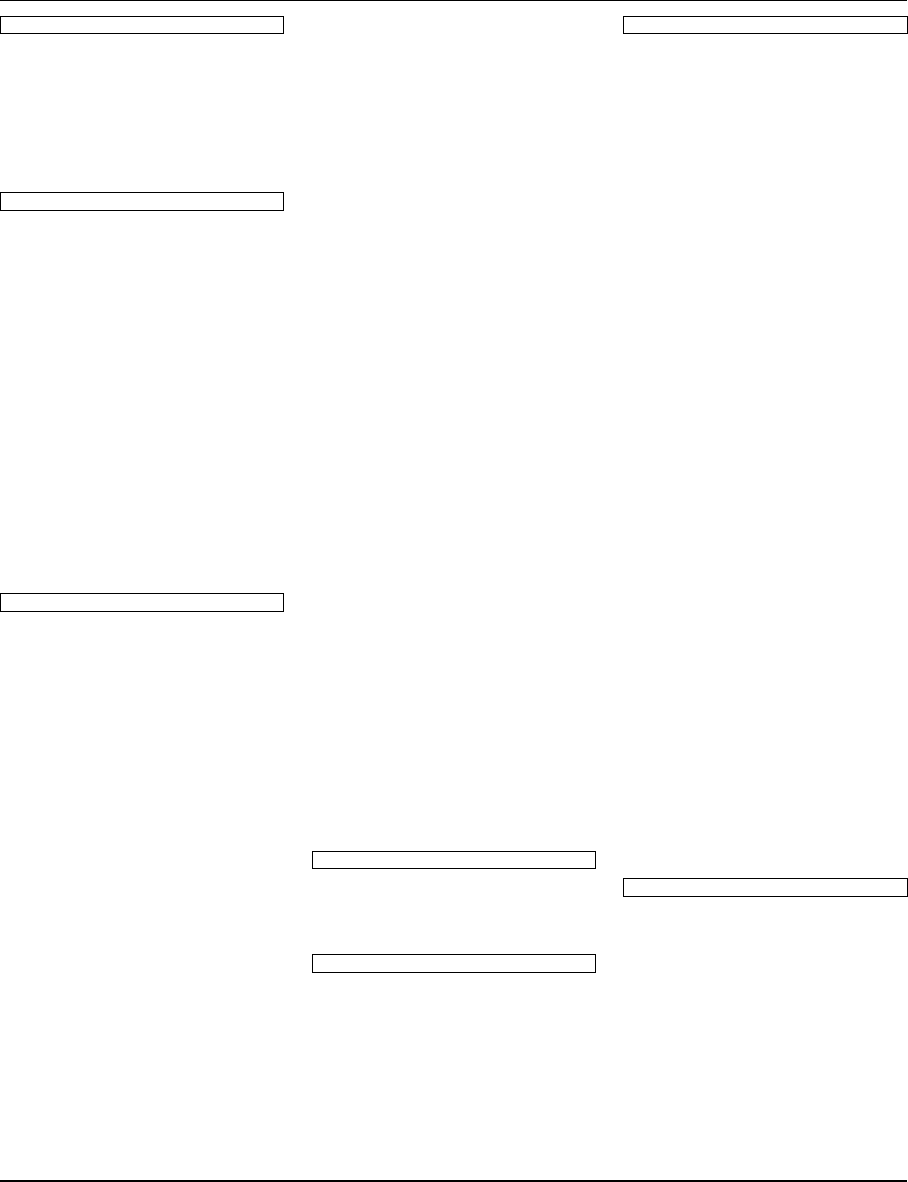
For details of products, please contact your nearest Yamaha
representative or the authorized distributor listed below.
Pour plus de détails sur les produits, veuillez-vous adresser à Yamaha
ou au distributeur le plus proche de vous figurant dans la liste suivante.
Die Einzelheiten zu Produkten sind bei Ihrer unten aufgeführten
Niederlassung und bei Yamaha Vertragshändlern in den jeweiligen
Bestimmungsländern erhältlich.
Para detalles sobre productos, contacte su tienda Yamaha más
cercana o el distribuidor autorizado que se lista debajo.
CANADA
Yamaha Canada Music Ltd.
135 Milner Avenue, Scarborough, Ontario,
M1S 3R1, Canada
Tel: 416-298-1311
U.S.A.
Yamaha Corporation of America
6600 Orangethorpe Ave., Buena Park, Calif. 90620,
U.S.A.
Tel: 714-522-9011
MEXICO
Yamaha de México S.A. de C.V.
Calz. Javier Rojo Gómez #1149,
Col. Guadalupe del Moral
C.P. 09300, México, D.F., México
Tel: 55-5804-0600
BRAZIL
Yamaha Musical do Brasil Ltda.
Rua Joaquim Floriano, 913 - 4' andar, Itaim Bibi,
CEP 04534-013 Sao Paulo, SP. BRAZIL
Tel: 011-3704-1377
ARGENTINA
Yamaha Music Latin America, S.A.
Sucursal de Argentina
Olga Cossettini 1553, Piso 4 Norte
Madero Este-C1107CEK
Buenos Aires, Argentina
Tel: 011-4119-7000
PANAMA AND OTHER LATIN
AMERICAN COUNTRIES/
CARIBBEAN COUNTRIES
Yamaha Music Latin America, S.A.
Torre Banco General, Piso 7, Urbanización Marbella,
Calle 47 y Aquilino de la Guardia,
Ciudad de Panamá, Panamá
Tel: +507-269-5311
THE UNITED KINGDOM/IRELAND
Yamaha Music Europe GmbH (UK)
Sherbourne Drive, Tilbrook, Milton Keynes,
MK7 8BL, England
Tel: 01908-366700
GERMANY
Yamaha Music Europe GmbH
Siemensstraße 22-34, 25462 Rellingen, Germany
Tel: 04101-3030
SWITZERLAND/LIECHTENSTEIN
Yamaha Music Europe GmbH
Branch Switzerland in Zürich
Seefeldstrasse 94, 8008 Zürich, Switzerland
Tel: 044-387-8080
AUSTRIA
Yamaha Music Europe GmbH Branch Austria
Schleiergasse 20, A-1100 Wien, Austria
Tel: 01-60203900
CZECH REPUBLIC/HUNGARY/
ROMANIA/SLOVAKIA/SLOVENIA
Yamaha Music Europe GmbH
Branch Austria (Central Eastern Europe Office)
Schleiergasse 20, A-1100 Wien, Austria
Tel: 01-602039025
POLAND/LITHUANIA/LATVIA/ESTONIA
Yamaha Music Europe GmbH
Branch Poland Office
ul. Wrotkowa 14 02-553 Warsaw, Poland
Tel: 022-500-2925
BULGARIA
Dinacord Bulgaria LTD.
Bul.Iskarsko Schose 7 Targowski Zentar Ewropa
1528 Sofia, Bulgaria
Tel: 02-978-20-25
MALTA
Olimpus Music Ltd.
The Emporium, Level 3, St. Louis Street Msida
MSD06
Tel: 02133-2144
THE NETHERLANDS/
BELGIUM/LUXEMBOURG
Yamaha Music Europe Branch Benelux
Clarissenhof 5-b, 4133 AB Vianen, The Netherlands
Tel: 0347-358 040
FRANCE
Yamaha Music Europe
7 rue Ambroise Croizat, Zone d'activités Pariest,
77183 Croissy-Beaubourg, France
Tel: 01-64-61-4000
ITALY
Yamaha Music Europe GmbH, Branch Italy
Viale Italia 88, 20020 Lainate (Milano), Italy
Tel: 02-935-771
SPAIN/PORTUGAL
Yamaha Music Europe GmbH Ibérica, Sucursal
en España
Ctra. de la Coruna km. 17, 200, 28230
Las Rozas (Madrid), Spain
Tel: 91-639-8888
GREECE
Philippos Nakas S.A. The Music House
147 Skiathou Street, 112-55 Athens, Greece
Tel: 01-228 2160
SWEDEN
Yamaha Music Europe GmbH Germany filial
Scandinavia
J. A. Wettergrens Gata 1, Box 30053
S-400 43 Göteborg, Sweden
Tel: 031 89 34 00
DENMARK
Yamaha Music Europe GmbH, Tyskland – filial
Denmark
Generatorvej 6A, DK-2730 Herlev, Denmark
Tel: 44 92 49 00
FINLAND
F-Musiikki Oy
Kluuvikatu 6, P.O. Box 260,
SF-00101 Helsinki, Finland
Tel: 09 618511
NORWAY
Yamaha Music Europe GmbH Germany -
Norwegian Branch
Grini Næringspark 1, N-1345 Østerås, Norway
Tel: 67 16 77 70
ICELAND
Skifan HF
Skeifan 17 P.O. Box 8120, IS-128 Reykjavik, Iceland
Tel: 525 5000
RUSSIA
Yamaha Music (Russia)
Room 37, bld. 7, Kievskaya street, Moscow,
121059, Russia
Tel: 495 626 5005
OTHER EUROPEAN COUNTRIES
Yamaha Music Europe GmbH
Siemensstraße 22-34, 25462 Rellingen, Germany
Tel: +49-4101-3030
Yamaha Corporation,
Asia-Pacific Sales & Marketing Group
Nakazawa-cho 10-1, Naka-ku, Hamamatsu,
Japan 430-8650
Tel: +81-53-460-2313
TURKEY/CYPRUS
Yamaha Music Europe GmbH
Siemensstraße 22-34, 25462 Rellingen, Germany
Tel: 04101-3030
OTHER COUNTRIES
Yamaha Music Gulf FZE
LOB 16-513, P.O.Box 17328, Jubel Ali,
Dubai, United Arab Emirates
Tel: +971-4-881-5868
THE PEOPLE’S REPUBLIC OF CHINA
Yamaha Music & Electronics (China) Co.,Ltd.
2F, Yunhedasha, 1818 Xinzha-lu, Jingan-qu,
Shanghai, China
Tel: 021-6247-2211
HONG KONG
Tom Lee Music Co., Ltd.
11/F., Silvercord Tower 1, 30 Canton Road,
Tsimshatsui, Kowloon, Hong Kong
Tel: 2737-7688
INDIA
Yamaha Music India Pvt. Ltd.
Spazedge building, Ground Floor, Tower A, Sector
47, Gurgaon- Sohna Road, Gurgaon, Haryana, India
Tel: 0124-485-3300
INDONESIA
PT. Yamaha Musik Indonesia (Distributor)
PT. Nusantik
Gedung Yamaha Music Center, Jalan Jend. Gatot
Subroto Kav. 4, Jakarta 12930, Indonesia
Tel: 021-520-2577
KOREA
Yamaha Music Korea Ltd.
8F, 9F, Dongsung Bldg. 158-9 Samsung-Dong,
Kangnam-Gu, Seoul, Korea
Tel: 02-3467-3300
MALAYSIA
Yamaha Music (Malaysia) Sdn., Bhd.
Lot 8, Jalan Perbandaran, 47301 Kelana Jaya,
Petaling Jaya, Selangor, Malaysia
Tel: 03-78030900
PHILIPPINES
Yupangco Music Corporation
339 Gil J. Puyat Avenue, P.O. Box 885 MCPO,
Makati, Metro Manila, Philippines
Tel: 819-7551
SINGAPORE
Yamaha Music (Asia) PRIVATE LIMITED
Blk 202 Hougang Street 21, #02-00,
Singapore 530202, Singapore
Tel: 6747-4374
TAIWAN
Yamaha KHS Music Co., Ltd.
3F, #6, Sec.2, Nan Jing E. Rd. Taipei.
Taiwan 104, R.O.C.
Tel: 02-2511-8688
THAILAND
Siam Music Yamaha Co., Ltd.
4, 6, 15 and 16th floor, Siam Motors Building,
891/1 Rama 1 Road, Wangmai,
Pathumwan, Bangkok 10330, Thailand
Tel: 02-215-2622
OTHER ASIAN COUNTRIES
Yamaha Corporation,
Asia-Pacific Sales & Marketing Group
Nakazawa-cho 10-1, Naka-ku, Hamamatsu,
Japan 430-8650
Tel: +81-53-460-2313
AUSTRALIA
Yamaha Music Australia Pty. Ltd.
Level 1, 99 Queensbridge Street, Southbank,
Victoria 3006, Australia
Tel: 3-9693-5111
NEW ZEALAND
Music Works LTD
P.O.BOX 6246 Wellesley, Auckland 4680,
New Zealand
Tel: 9-634-0099
COUNTRIES AND TRUST
TERRITORIES IN PACIFIC OCEAN
Yamaha Corporation,
Asia-Pacific Sales & Marketing Group
Nakazawa-cho 10-1, Naka-ku, Hamamatsu,
Japan 430-8650
Tel: +81-53-460-2313
NORTH AMERICA
CENTRAL & SOUTH AMERICA
EUROPE
AFRICA
MIDDLE EAST
ASIA
OCEANIA
DMI4
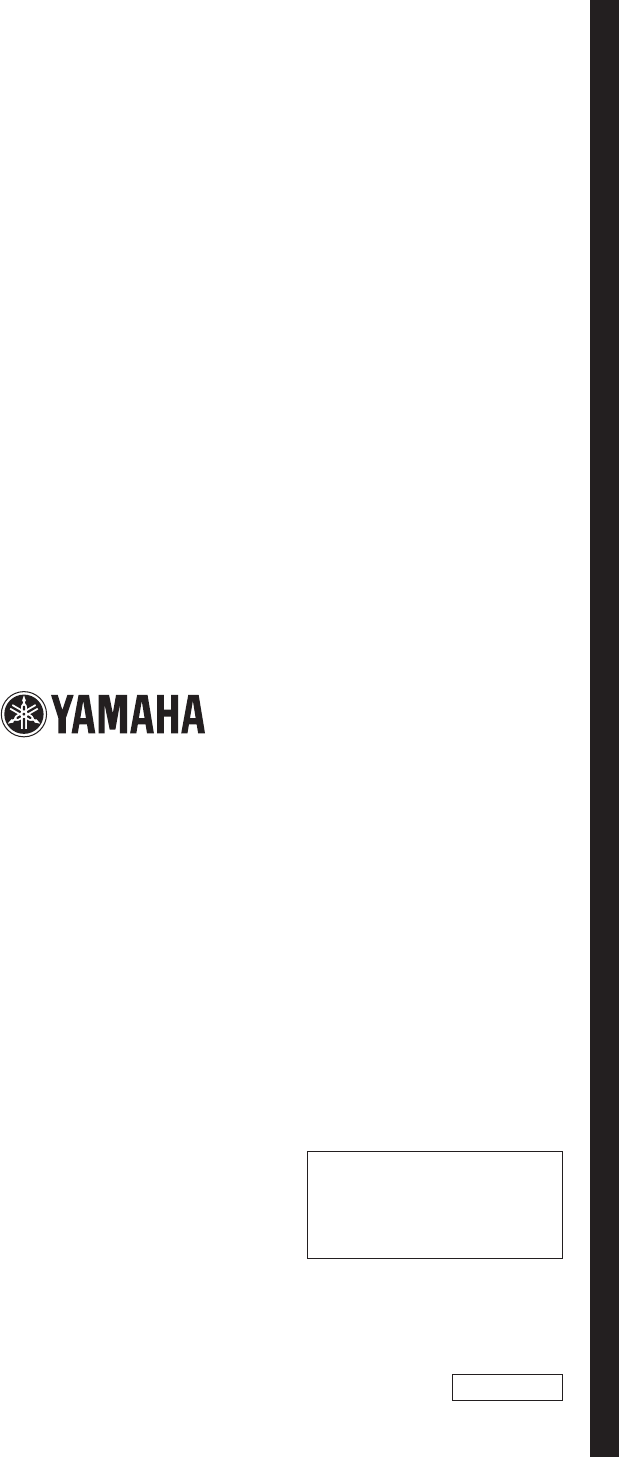
ZA70210
U.R.G., Digital Musical Instruments Division
© 2012 Yamaha Corporation
205LBZC*.*-01A0
Printed in Indonesia
ES
Le damos las gracias por adquirir esta Estación de Trabajo Digital de Yamaha.
La lectura detenida de este manual le permitirá disfrutar de las útiles y avanzadas funciones del instrumento.
Recomendamos guardar el manual en un lugar seguro y accesible, para futuras consultas.
Antes de utilizar el instrumento, lea las “PRECAUCIONES”, en las páginas 4 y 5.
Yamaha Global Site
http://www.yamaha.com/
Yamaha Manual Library
http://www.yamaha.co.jp/manual/
Manual de instrucciones
Estación de Trabajo Digital
EnglishFrançais